Red Hat Training
A Red Hat training course is available for OpenShift Online
開発者ガイド
OpenShift Online 開発者リファレンス
概要
第1章 概要
本書はアプリケーション開発者を対象としており、OpenShift Online クラウド環境でアプリケーションを開発し、デプロイするためにワークステーションをセットアップし、設定する方法について説明します。これには詳細の説明および例が含まれ、開発者が以下を実行するのに役立ちます。
第2章 アプリケーションライフサイクル管理
2.1. 開発プロセスの計画
2.1.1. 概要
OpenShift Online はアプリケーションをビルドし、デプロイできるように設計されています。OpenShift Online を開発プロセスにどの程度組み込むかに応じて、以下から選択できます。
- OpenShift Online プロジェクト内での開発にフォーカスし、アプリケーションをゼロからビルドし、その後の継続的な開発とライフサイクルの管理を行うために OpenShift Online を使用する。
- 別の環境ですでに開発したアプリケーション (例: バイナリー、コンテナーイメージ、ソースコード) を OpenShift Online にデプロイする。
2.1.2. 開発環境としての OpenShift Online の使用

OpenShift Online を直接使用してアプリケーションの開発をゼロから行うことができます。この種類の開発プロセスを計画する場合には、以下の手順を考慮してください。
初期計画
- アプリケーションの機能は?
- どのプログラミング言語を使用して開発するか?
OpenShift Online へのアクセス
- https://openshift.com/get-started/ でログインし、アカウントを作成して OpenShift Online にアクセスします。
開発
- 各自が選択するエディターまたは IDE を使用して、アプリケーションの基本的なスケルトンを作成します。このスケルトンは、OpenShift Online がアプリケーションの種類について認識できるように適切に作成されている必要があります。
- コードを Git リポジトリーにプッシュします。
生成
-
oc new-app コマンドを使用して
基本的なアプリケーションを作成します。OpenShift Online はビルドおよびデプロイメント設定を生成します。
管理
- アプリケーションコードの開発を開始します。
- アプリケーションが正常にビルドされることを確認します。
- 引き続きコードをローカルで開発し、コードを改良します。
- コードを Git リポジトリーにプッシュします。
- 追加の設定が必要かどうかを確認します。追加のオプションについて『開発者ガイド』で確認してください。
検証
-
アプリケーションは数多くの方法で検証できます。変更をアプリケーションの Git リポジトリーにプッシュし、OpenShift Online を使用してアプリケーションの再ビルドおよび再デプロイを行うことができます。または、
rsyncでホットデプロイを実行して、コードの変更を実行中の Pod で同期できます。
2.1.3. アプリケーションの OpenShift Online へのデプロイ

アプリケーション開発ストラテジーの別の可能性として、ローカルで開発してから OpenShift Online を使用して完全に開発されたアプリケーションをデプロイする方法があります。アプリケーションコードを先に準備してからビルドし、完了後に OpenShift Online インストールにデプロイする場合は、以下の手順を使用します。
初期計画
- アプリケーションの機能は?
- どのプログラミング言語を使用して開発するか?
開発
- 任意のエディターまたは IDE を使用してアプリケーションコードを開発します。
- アプリケーションコードをローカルでビルドしてテストします。
- コードを Git リポジトリーにプッシュします。
OpenShift Online へのアクセス
- https://www.openshift.com/get-started/ でログインし、アカウントを作成して OpenShift Online にアクセスします。
生成
-
oc new-app コマンドを使用して
基本的なアプリケーションを作成します。OpenShift Online はビルドおよびデプロイメント設定を生成します。
検証
- 前述の生成手順においてビルドおよびデプロイしたアプリケーションが OpenShift Online で正常に実行されていることを確認します。
管理
- 納得の行く結果が得られるまで、アプリケーションコードの開発を続けます。
- 新たにプッシュされたコードを受け入れるには、アプリケーションを OpenShift Online で再ビルドします。
- 追加の設定が必要かどうかを確認します。追加のオプションについて『開発者ガイド』で確認してください。
2.2. 新規アプリケーションの作成
2.2.1. 概要
OpenShift CLI または web コンソールのいずれかを使用して、ソースまたはバイナリーコード、イメージおよびテンプレート (あるいは両方) を含むコンポーネントから新規の OpenShift Online アプリケーションを作成できます。
2.2.2. CLI を使用したアプリケーションの作成
2.2.2.1. ソースコードからのアプリケーションの作成
new-app コマンドでは、ローカルまたはリモートの Git リポジトリーのソースコードからアプリケーションを作成できます。
ローカルディレクトリーの Git リポジトリーを使用してアプリケーションを作成するには、以下を実行します。
$ oc new-app /path/to/source/code
ローカルの Git リポジトリーを使用する場合には、OpenShift Online クラスターがアクセス可能な URL を参照する origin という名前のリモートが必要です。認識されているリモートがない場合は、new-app によりバイナリービルドが作成されます。
リモート Git リポジトリーを使用してアプリケーションを作成するには、以下を実行します。
$ oc new-app https://github.com/sclorg/cakephp-ex
プライベートのリモート Git リポジトリーを使用してアプリケーションを作成するには、以下を実行します。
$ oc new-app https://github.com/youruser/yourprivaterepo --source-secret=yoursecret
プライベートのリモート Git リポジトリーを使用する場合には、--source-secret フラグを使用して、既存のソースクローンのシークレットを指定できます。これは、BuildConfig に挿入され、リポジトリーにアクセスできるようになります。
--context-dir フラグを指定することで、ソースコードリポジトリーのサブディレクトリーを使用できます。リモート Git リポジトリーおよびコンテキストのサブディレクトリーを使用してアプリケーションを作成する場合は、以下を実行します。
$ oc new-app https://github.com/sclorg/s2i-ruby-container.git \
--context-dir=2.0/test/puma-test-app
また、リモート URL を指定する場合は、以下のように URL の最後に #<branch_name> を追加することで、使用する Git ブランチを指定できます。
$ oc new-app https://github.com/openshift/ruby-hello-world.git#beta4
new-app コマンドは、ビルド設定を作成します。これは、ソースコードから新規アプリケーションのイメージを作成します。new-app コマンドは通常、デプロイメント設定を作成して新規イメージをデプロイするほか、サービスを作成してイメージを実行するデプロイメントへの負荷分散したアクセスを提供します。
OpenShift Online は、Pipeline または Source ビルドストラテジーのいずれを使用すべきかを自動的に検出します。また、Source ビルドの場合は、適切な言語のビルダーイメージを検出します。
ビルドストラテジーの検出
新規アプリケーションの作成時に Jenkinsfile がソースリポジトリーのルートまたは指定されたコンテキストディレクトリーに存在する場合に、OpenShift Online は Pipeline ビルドストラテジーを生成します。それ以外の場合は、ソースビルドストラテジーが生成されます。
ビルドストラテジーを上書きするには、--strategy フラグを pipeline または source のいずれかに設定します。
$ oc new-app /home/user/code/myapp --strategy=source
oc コマンドを使用するには、ビルドソースを含むファイルがリモートの git リポジトリーで利用可能である必要があります。ソースのすべてのビルドには、git remote -v を使用する必要があります。
言語の検出
Source ビルドストラテジーを使用する場合に、new-app はリポジトリーのルートまたは指定したコンテキストディレクトリーに特定のファイルが存在するかどうかで、使用する言語ビルダーを判別しようとします。
表2.1 new-app が検出する言語
| 言語 | ファイル |
|---|---|
|
| project.json、*.csproj |
|
| pom.xml |
|
| app.json、package.json |
|
| cpanfile、index.pl |
|
| composer.json、index.php |
|
| requirements.txt、setup.py |
|
| Gemfile, Rakefile、config.ru |
|
| build.sbt |
|
| Godeps、main.go |
言語の検出後、new-app は OpenShift Online サーバーで、検出言語と一致して supports アノテーションが指定された イメージストリーム タグか、または検出された言語の名前に一致するイメージストリームの有無を検索します。一致するものが見つからない場合には、new-app は Docker Hub レジストリー で名前をベースにした検出言語と一致するイメージの検索を行います。
~ をセパレーターとして使用し、イメージ (イメージストリームまたはコンテナーの仕様) とリポジトリーを指定して、ビルダーが特定のソースリポジトリーを使用するようにイメージを上書きすることができます。これが実行されると、ビルドストラテジーの検出および言語の検出は実行されない点に注意してください。
たとえば、リモートリポジトリーのソースを使用して myproject/my-ruby イメージストリームを作成する場合は、以下を実行します。
$ oc new-app myproject/my-ruby~https://github.com/openshift/ruby-hello-world.git
ローカルリポジトリーのソースを使用して openshift/ruby-20-centos7:latest コンテナーのイメージストリームを作成するには、以下を実行します。
$ oc new-app openshift/ruby-20-centos7:latest~/home/user/code/my-ruby-app
2.2.2.2. イメージからアプリケーションを作成する方法
既存のイメージからアプリケーションのデプロイが可能です。イメージは、OpenShift Online サーバー内のイメージストリーム、指定したレジストリー内またはDocker Hub レジストリー 内のイメージ、またはローカルの Docker サーバー内のイメージから取得できます。
OpenShift Online は、任意に割り当てられたユーザー ID を使用してコンテナーを実行します。この動作により、コンテナーエンジンの脆弱性が原因でコンテナーから出ていくプロセスに対して追加のセキュリティーを設定でき、ホストノードでパーミッションのエスカレーションが可能になります。この制限により、root として実行されるイメージは OpenShift Online に予想通りにデプロイされません。
new-app コマンドは、渡された引数に指定されたイメージの種類を判断しようとします。ただし、イメージが (--docker-image 引数を使用した) Docker イメージなのか、または (-i|--image 引数) を使用したイメージストリームなのかを new-app に明示的に指示できます。
ローカル Docker リポジトリーからイメージを指定した場合、同じイメージが OpenShift Online のクラスターノードでも利用できることを確認する必要があります。
たとえば、DockerHub MySQL イメージからアプリケーションを作成するには、以下を実行します。
$ oc new-app mysql
プライベートのレジストリーのイメージを使用してアプリケーションを作成する場合には、Docker イメージの仕様全体を以下のように指定します。
$ oc new-app myregistry:5000/example/myimage
イメージを含むレジストリーが SSL でセキュリティー保護されていない場合には、クラスター管理者は、 OpenShift Online ノードホストの Docker デーモンが対象のレジストリーを参照する --insecure-registry フラグを指定して実行されていることを確認する必要があります。また、--insecure-registry フラグを指定して、セキュアでないレジストリーからイメージが取得されていることを、new-app に示す必要があります。
以下のように、既存のイメージストリームおよび任意のイメージストリームタグでアプリケーションを作成することができます。
$ oc new-app my-stream:v1
2.2.2.3. テンプレートからのアプリケーションの作成
テンプレート名を引数として指定することで、事前に保存したテンプレートまたはテンプレートファイルからアプリケーションを作成することができます。たとえば、サンプルアプリケーションテンプレートを保存し、これを使用してアプリケーションを作成できます。
保存したテンプレートからアプリケーションを作成する場合、以下を実行します。
$ oc create -f examples/sample-app/application-template-stibuild.json $ oc new-app ruby-helloworld-sample
事前に OpenShift Online に保存することなく、ローカルファイルシステムでテンプレートを直接使用するには、-f|--file 引数を使用します。
$ oc new-app -f examples/sample-app/application-template-stibuild.json
テンプレートパラメーター
テンプレートをベースとするアプリケーションを作成する場合、以下の -p|--param 引数を使用してテンプレートで定義したパラメーター値を設定します。
$ oc new-app ruby-helloworld-sample \
-p ADMIN_USERNAME=admin -p ADMIN_PASSWORD=mypassword
パラメーターをファイルに保存しておいて、--param-file を指定して、テンプレートをインスタンス化する時にこのファイルを使用することができます。標準入力からパラメーターを読み込む場合は、以下のように--param-file=- を使用します。
$ cat helloworld.params ADMIN_USERNAME=admin ADMIN_PASSWORD=mypassword $ oc new-app ruby-helloworld-sample --param-file=helloworld.params $ cat helloworld.params | oc new-app ruby-helloworld-sample --param-file=-
2.2.2.4. アプリケーション作成における追加修正
new-app コマンドは、OpenShift Online オブジェクトを生成します。このオブジェクトにより、作成されるアプリケーションがビルドされ、デプロイされ、実行されます。通常、これらのオブジェクトは、入力ソースリポジトリーまたはインプットイメージから派生する名前を使用して現在のプロジェクトに作成されます。ただし、new-app によりこの動作を修正することができます。
new-app で作成したオブジェクトのセットは、ソースリポジトリー、イメージまたはテンプレートなどのインプットとして渡されるアーティファクトによって異なります。
表2.2 new-app 出力オブジェクト
| オブジェクト | 説明 |
|---|---|
|
|
|
|
|
|
|
|
|
|
|
|
| その他 | テンプレートのインスタンスを作成する際に、他のオブジェクトがテンプレートに基づいて生成される可能性があります。 |
2.2.2.4.1. 環境変数の指定
テンプレート、ソース、またはイメージからアプリケーションを生成する場合、-e|--env 引数を使用し、ランタイムに環境変数をアプリケーションコンテナーに渡すことができます。
$ oc new-app openshift/postgresql-92-centos7 \
-e POSTGRESQL_USER=user \
-e POSTGRESQL_DATABASE=db \
-e POSTGRESQL_PASSWORD=password
変数は、--env-file 引数を使用してファイルから読み取ることもできます。
$ cat postgresql.env POSTGRESQL_USER=user POSTGRESQL_DATABASE=db POSTGRESQL_PASSWORD=password $ oc new-app openshift/postgresql-92-centos7 --env-file=postgresql.env
さらに --env-file=- を使用することで、標準入力で環境変数を指定することもできます。
$ cat postgresql.env | oc new-app openshift/postgresql-92-centos7 --env-file=-
詳細については、「環境変数の管理」を参照してください。
-e|--env または --env-file 引数で渡される環境変数では、 new-app 処理の一環として作成される BuildConfig オブジェクトは更新されません。
2.2.2.4.2. ビルド環境変数の指定
テンプレート、ソース、またはイメージからアプリケーションを生成する場合、--build-env 引数を使用し、ランタイムに環境変数をビルドコンテナーに渡すことができます。
$ oc new-app openshift/ruby-23-centos7 \
--build-env HTTP_PROXY=http://myproxy.net:1337/ \
--build-env GEM_HOME=~/.gem
変数は、--build-env-file 引数を使用してファイルから読み取ることもできます。
$ cat ruby.env HTTP_PROXY=http://myproxy.net:1337/ GEM_HOME=~/.gem $ oc new-app openshift/ruby-23-centos7 --build-env-file=ruby.env
さらに --build-env-file=- を使用して、環境変数を標準入力で指定することもできます。
$ cat ruby.env | oc new-app openshift/ruby-23-centos7 --build-env-file=-
2.2.2.4.3. ラベルの指定
ソース、イメージ、またはテンプレートからアプリケーションを生成する場合、-l|--label 引数を使用し、作成されたオブジェクトにラベルを追加できます。ラベルを使用すると、アプリケーションに関連するオブジェクトを一括で選択、設定、削除することが簡単になります。
$ oc new-app https://github.com/openshift/ruby-hello-world -l name=hello-world
2.2.2.4.4. 作成前の出力の表示
new-app が作成する内容についてのドライランを確認するには、yaml または json の値と共に -o|--output 引数を使用できます。次にこの出力を使用して、作成されるオブジェクトのプレビューまたは編集可能なファイルへのリダイレクトを実行できます。問題がなければ、oc create を使用して OpenShift Dedicated オブジェクトを作成できます。
new-app アーティファクトをファイルに出力するには、これらを編集し、作成します。
$ oc new-app https://github.com/openshift/ruby-hello-world \
-o yaml > myapp.yaml
$ vi myapp.yaml
$ oc create -f myapp.yaml2.2.2.4.5. 別名でのオブジェクトの作成
通常 new-app で作成されるオブジェクトの名前はソースリポジトリーまたは生成に使用されたイメージに基づいて付けられます。コマンドに --name フラグを追加することで、生成されたオブジェクトの名前を設定できます。
$ oc new-app https://github.com/openshift/ruby-hello-world --name=myapp
2.2.2.4.6. 別のプロジェクトでのオブジェクトの作成
通常 new-app は現在のプロジェクトにオブジェクトを作成します。ただし、-n|--namespace 引数を使用して、アクセスできる別のプロジェクトにオブジェクトを作成することができます。
$ oc new-app https://github.com/openshift/ruby-hello-world -n myproject
2.2.2.4.7. 複数のオブジェクトの作成
new-app コマンドは、複数のパラメーターを new-app に指定して複数のアプリケーションを作成できます。コマンドラインで指定するラベルは、単一コマンドで作成されるすべてのオブジェクトに適用されます。環境変数は、ソースまたはイメージから作成されたすべてのコンポーネントに適用されます。
ソースリポジトリーおよび Docker Hub イメージからアプリケーションを作成するには、以下を実行します。
$ oc new-app https://github.com/openshift/ruby-hello-world mysql
ソースコードリポジトリーおよびビルダーイメージが別個の引数として指定されている場合、new-app はソースコードリポジトリーのビルダーとしてそのビルダーイメージを使用します。これを意図していない場合は、~ セパレーターを使用してソースに必要なビルダーイメージを指定します。
2.2.2.4.8. 単一 Pod でのイメージとソースのグループ化
new-app コマンドにより、単一 Pod に複数のイメージをまとめてデプロイできます。イメージのグループ化を指定するには + セパレーターを使用します。--group コマンドライン引数をグループ化する必要のあるイメージを指定する際に使用することもできます。ソースリポジトリーからビルドされたイメージを別のイメージと共にグループ化するには、そのビルダーイメージをグループで指定します。
$ oc new-app ruby+mysql
ソースからビルドされたイメージと外部のイメージをまとめてデプロイするには、以下を実行します。
$ oc new-app \
ruby~https://github.com/openshift/ruby-hello-world \
mysql \
--group=ruby+mysql2.2.3. Web コンソールを使用したアプリケーションの作成
必要なプロジェクトで Add to Project をクリックします。
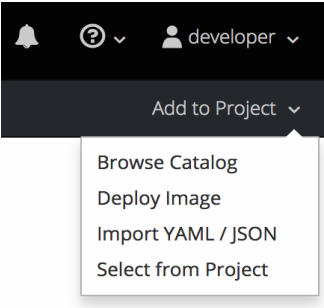
プロジェクト内にあるイメージの一覧またはサービスカタログからビルダーイメージを選択します。
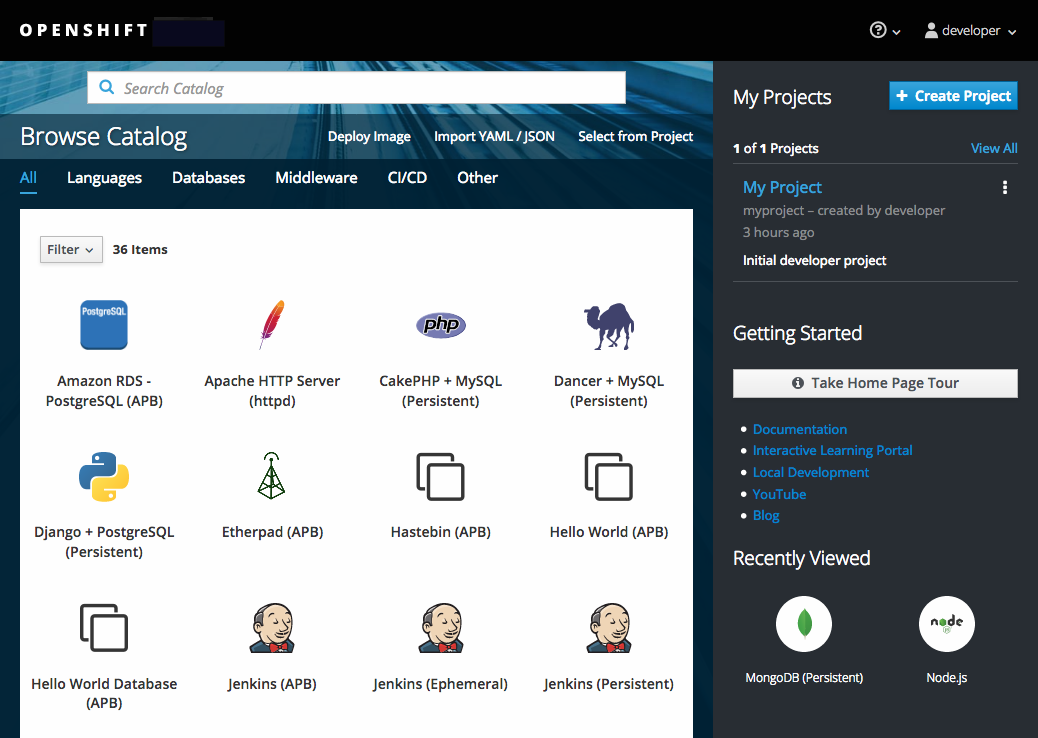 注記
注記以下に示すように、builder タグがアノテーションに一覧表示されているイメージストリームタグのみが一覧に表示されます。
kind: "ImageStream" apiVersion: "v1" metadata: name: "ruby" creationTimestamp: null spec: dockerImageRepository: "registry.access.redhat.com/openshift3/ruby-20-rhel7" tags: - name: "2.0" annotations: description: "Build and run Ruby 2.0 applications" iconClass: "icon-ruby" tags: "builder,ruby" 1 supports: "ruby:2.0,ruby" version: "2.0"- 1
- ここに builder を含めると、この
ImageStreamTagがビルダーとして Web コンソールに表示されます。
新規アプリケーション画面で設定を変更し、オブジェクトをアプリケーションをサポートするように設定します。
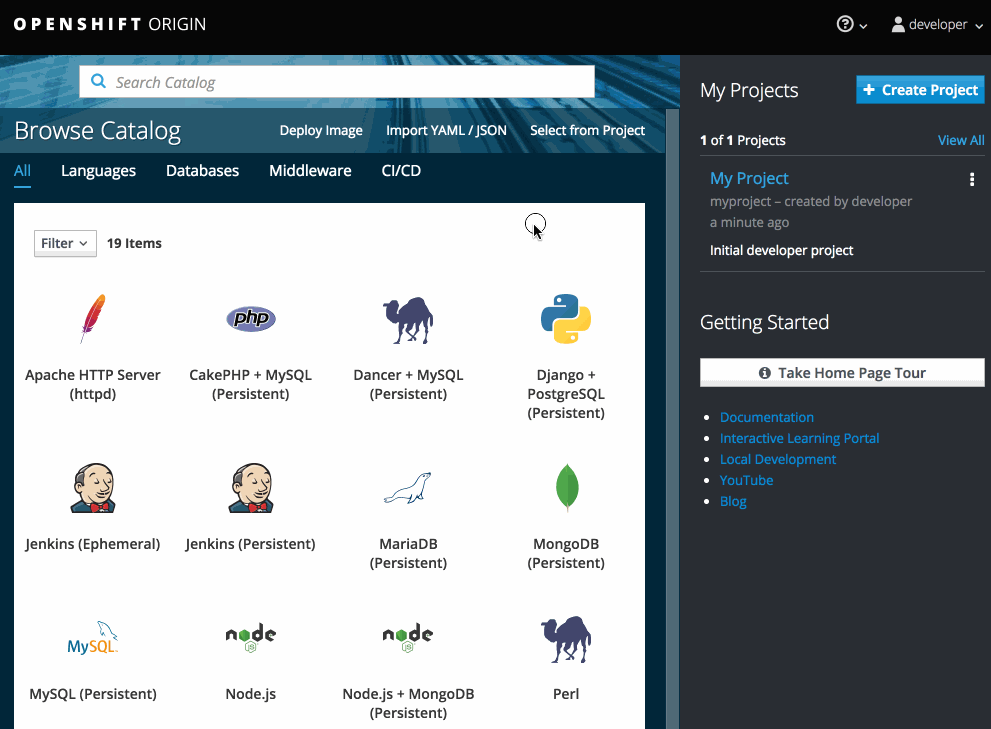
2.3. 環境全体におけるアプリケーションのプロモート
2.3.1. 概要
アプリケーションのプロモーションとは、さまざまなランタイム環境でのアプリケーションの移動を意味します。通常は、移動により成熟度が向上していきます。たとえば、あるアプリケーションが開発環境からスタートし、ステージング環境へと進み、さらなるテストが行われ、最後に実稼働環境へとプロモートされます。アプリケーションに変更が加えられると、変更が開発環境に加えられ、ステージング環境および実稼働環境へとプロモートされます。
「アプリケーション」は、単に Java、Perl、および Python などで記述された単なるソースコードを意味する訳ではありません。静的 Web コンテンツ、統合スクリプト、または言語固有のランタイムの関連する設定以上のものを指します。これは、それらの言語固有のランタイムによって使用されるアプリケーション固有のアーカイブ以上のものを指します 。
OpenShift Online および Kubernetes と Docker を統合した基盤という環境では、追加のアプリケーションのアーティファクトとして以下が含まれます。
- メタデータと関連ツールの豊富なセットを含む Docker コンテナーイメージ。
- アプリケーションで使用されるためにコンテナーに挿入される 環境変数。
以下の OpenShift Online の API オブジェクト (リソース定義としても知られています。 「Core Concepts」を参照してください)。
- アプリケーションで使用されるためにコンテナーに挿入されます。
- OpenShift Online のコンテナーおよび Pod の管理方法を指定します。
OpenShift Online でのアプリケーションのプロモート方法を検討するため、本トピックでは以下を扱います。
- アプリケーション定義に導入される新規アーティファクトの詳細。
- アプリケーションのプロモーションパイプラインの各種環境を区別する方法。
- 新規アーティファクトを管理する方法およびツールについて。
- 各種の概念、構成、方法およびツールをアプリケーションのプロモートに適用する実例。
2.3.2. アプリケーションコンポーネント
2.3.2.1. API オブジェクト
OpenShift Online および Kubernetes リソース定義 (アプリケーションインベントリーに新規に導入された項目) に関連して、アプリケーションのプロモートについて検討する際に API オブジェクトの設計ポイントについて留意しておくべき 2 つの主要な点があります。
1 つ目の点として、すべての API オブジェクトは、OpenShift Online ドキュメント全体で強調されているように JSON または YAML のいずれかで表現することができます。 そのため、これらのリソース定義は従来のソースコントロールおよびスクリプトを使用して容易に管理できます。
2 つ目の点として、API オブジェクトは、システムの必要とされる状態を指定するオブジェクトの部分とシステムのステータスまたは現在の状態を反映する部分で構成されるように設計されています。これはインプットおよびアウトプットとして捉えることができます。インプット部分は JSON または YAML で表現され、ソースコントロール管理 (SCM) のアーティファクトとして適合します。
API オブジェクトのインプット部分つまり仕様部分は、インスタンス化の際に テンプレート処理による変数置換を実行できるため、完全に静的または動的に機能する点に留意してください。
API オブジェクトに関する上記の点により、JSON または YAML ファイルの表現を使ってアプリケーションの設定をコードとして処理することができます。
ほぼすべての API オブジェクトについて、組織はこれらをアプリケーションのアーティファクトとみなすことができます。以下は、アプリケーションのデプロイおよび管理に最も関連するオブジェクトです。
- BuildConfigs
-
これはアプリケーションのプロモーションのコンテキストにおける特殊なリソースです。
BuildConfigはとくに開発者の観点ではアプリケーションの一部ではありますが、BuildConfigは通常パイプラインでプロモートされません。これはパイプラインで (他のアイテムと共に) プロモートされるイメージを作成します。 - テンプレート
-
アプリケーションのプロモーションの観点では、
Templatesはとくにパラメーター化機能を使ってリソースを所定のステージング環境でセットアップするための開始ポイントとしての役割を果たします。ただしアプリケーションがプロモーションのパイプラインを移動する際に、インスタンス化の後に追加の変更が生じる可能性が高くなります。詳細については、シナリオおよび実例 を参照してください。 - ルート
-
ルートは最も典型的なリソースで、アプリケーションプロモーションパイプラインのステージごとに異なります。アプリケーションの各種ステージに対するテストの際に、アプリケーションへのアクセスが
Route経由で行われるためです。また、ホスト名だけでなくRouteの HTTP レベルのセキュリティーに関しても、手動指定や自動生成のオプションがある点に留意してください。 - サービス
-
(初期ステージでの個々の開発者の便宜を考慮する場合など) 所定のアプリケーションプロモーションステージで
RoutersおよびRoutesを避ける理由がある場合、アプリケーションはClusterの IP アドレスおよびポート経由でアクセスできます。これらを使用した場合、ステージ間のアドレスおよびポートの管理の一部が必要となる可能性があります。 - エンドポイント
-
特定のアプリケーションレベルのサービス (たとえば、多くの企業におけるデータベースのインスタンスなど) は OpenShift Online で管理されない場合があります。そのような場合に、独自に
Endpointsを作成して、関連するService(Serviceのセレクターフィールドは除外) に必要な修正を加えると、(環境をどのようにプランニングするかにより異なりますが) アクティビティーがステージ間で重複または共有されます。 - シークレット
-
Secretsでカプセル化された機密情報は、その情報関連の対応するエンティティー (OpenShift Online が管理するServiceまたは OpenShift Online 外で管理する外部サービス) が共有されると、ステージ環境間で共有されます。このエンティティーの異なるバージョンがアプリケーションのプロモートパイプラインの各ステージにある場合には、パイプラインの各ステージで固有のSecretを維持するか、それをパイプラインの移動時に変更する必要がある場合があります。またSecretを SCM に JSON または YAML として保存する場合、機密情報を保護するための暗号化フォームが必要となることがあるので注意してください。 - DeploymentConfigs
- このオブジェクトは、所定のアプリケーションのプロモーションパイプラインステージの環境を定義し、そのスコープを設定する際の最も重要なリソースになります。これはアプリケーションの起動方法を管理します。各種ステージ間で共通する部分がありますが、アプリケーションプロモーションパイプラインの移動に伴い、このオブジェクトには変更が加えられます。 この変更には、各ステージの環境の違いを反映させるための修正や、アプリケーションがサポートする必要のある各種シナリオのテストを容易にするためのシステム動作の変更が含まれます。
- ImageStreams, ImageStreamTags、および ImageStreamImage
- イメージ および イメージストリーム の各セクションで説明されているように、これらのオブジェクトは、コンテナーイメージの管理に関連して OpenShift Online の追加要素の中核を成しています。
- ServiceAccounts および RoleBindings
-
アプリケーション管理において、OpenShift Online や外部サービスでの他の API オブジェクトに対するパーミッション管理は必要不可欠です。
Secretsと同様に、ServiceAccountsおよびRoleBindingsオブジェクトのアプリケーションプロモーションパイプラインのステージ間での共有方法は、各種の異なる環境を共有するか、分離するかなどの各自のニーズによって異なります。 - PersistentVolumeClaims
- データベースのようなステートフルなサービスに関連して、これらが異なるアプリケーションプロモーションステージ間で共有される程度は、組織がアプリケーションデータのコピーを共有または隔離する方法に直接関連します。
- ConfigMap
-
Pod設定のPod自体からの分離 (環境変数スタイルの設定など) に関連して、これらはPodの動作に一貫性をもたせる場合に各種のステージング環境で共有することができます。またこれらをステージごとに変更してPod動作を変更することも可能です ( 通常アプリケーションの各種の側面はステージごとに検証されます)。
2.3.2.2. イメージ
前述のように、コンテナーイメージはアプリケーションのアーティファクトです。実際、新しいアプリケーションのアーティファクト、イメージ、およびイメージの管理は、アプリケーションのプロモーションに関する主要な要素です。場合によっては、イメージがアプリケーションの全体をカプセル化し、アプリケーションプロモーションフローがイメージの管理のみで構成されることがあります。
通常イメージは SCM システムでは管理されません (アプリケーションのバイナリーが以前のシステムで管理されていなかったのと同様です)。ただしバイナリーと同様に、インストール可能なアーティファクトおよび対応するリポジトリー (RPM、RPM リポジトリー、Nexus など) は SCM と同様のセマンティクスで生成されるので、SCM に似たイメージ管理の構成および専門用語が導入されました。
- Image registry == SCM server
- Image repository == SCM repository
イメージはレジストリーに存在するので、アプリケーションプロモーションでは、適切なイメージがレジストリーに存在し、そのイメージで表されるアプリケーションを実行する必要のある環境からアクセスできるようにします。
イメージを直接参照するよりも、アプリケーションの定義は通常イメージストリームに参照を抽象化します。これは、イメージストリームがアプリケーションコンポーネントを構成する別の API オブジェクトになることを意味します。イメージストリームについての詳細は、「Core Concepts」を参照してください。
2.3.2.3. 概要
これまでノート、イメージ、および API オブジェクトのアプリケーションのアーティファクトについて OpenShift Online 内のアプリケーションプロモーションのコンテキストで説明しました。 次は、アプリケーションをプロモーションパイプラインの各種ステージの どこで 実行するのかを見ていきます。
2.3.3. デプロイメント環境
このコンテキストでのデプロイメント環境は、CI/CD パイプラインの特定ステージでアプリケーションが実行される固有のスペースを表します。通常の環境には、開発、テスト、ステージング および 実稼働環境 などが含まれます。環境の境界については、以下のように様々な方法で定義できます。
- 単一プロジェクト内のラベルおよび独自の名前を使用する
- クラスター内の固有のプロジェクトを使用する
- 固有のクラスターを使用する
上記の 3 つ方法すべてを利用できることが想定されます。
2.3.3.1. 留意事項
通常デプロイメント環境の構成を検討する際は、以下のヒューリスティックな側面について検討します。
- プロモーションフローの各種ステージで許可するリソース共有の度合い
- プロモーションフローの各種ステージで必要な分離の度合い
- プロモーションフローの各種ステージの中心からの位置 (またはどの程度地理的に分散しているか)
さらに OpenShift Online のクラスターおよびプロジェクトがイメージレジストリーにどのように関係するかについて以下の重要な点に留意してください。
- 同一クラスター内の複数のプロジェクトは同一のイメージストリームにアクセスできる。
- 複数のクラスターが同一の外部レジストリーにアクセスできる。
- OpenShift Online の内部イメージレジストリーがルート経由で公開される場合、クラスターはレジストリーのみを共有できる。
2.3.3.2. 概要
デプロイメント環境が定義された後、パイプライン内のステージの記述を含むプロモーションフローを実装できます。以下では、これらのプロモーションフローの実装を構成する方法およびツールについて説明します。
2.3.4. 方法およびツール
基本的にアプリケーションのプロモートとは、前述のアプリケーションのコンポーネントをある環境から別の環境に移動するプロセスのことです。アプリケーションのプロモートの自動化に関する全体的なソリューションを検討する前に、各種コンポーネントを手動で移動する場合に使用できるツールの概要について以下のサブセクションで見ていきましょう。
ビルドおよびデプロイメントの両方のプロセスにおいて多数の挿入ポイントを利用できます。これらは BuildConfig および DeploymentConfig API オブジェクトで定義されます。これらのフックにより、データベースなどのデプロイされたコンポーネントおよび OpenShift Online クラスター自体と対話できるカスタムスクリプトの呼び出しが可能となります。
したがって、フック内からイメージタグ操作を実行するなど、このようなフックを使用して、アプリケーションを環境間で効果的に移動するコンポーネント管理操作を実行できます。ただし、これらのフックポイントの使用は、環境間でアプリケーションコンポーネントを移動する場合よりも、所定の環境でアプリケーションのライフサイクル管理を行う場合に適しています (アプリケーションの新バージョンがデプロイされる際のデータベーススキーマの移行に使用するなど)。
2.3.4.1. API オブジェクトの管理
1 つの環境で定義されるリソースは、新しい環境へのインポートに備えて JSON または YAML ファイルの内容としてエクスポートされます。したがって JSON または YAML としての API オブジェクトの表現は、アプリケーションパイプラインで API オブジェクトをプロモートする際の作業単位として機能します。このコンテンツのエクスポートやインポートには oc CLI を使用します。
OpenShift Online のプロモーションフローには必要ないですが、JSON または YAML はファイルに保存されるので、SCM システムを使用したコンテンツの保存や取得について検討することができます。これにより、ブランチの作成、バージョンに関連する各種ラベルやタグの割り当てやクエリーなど、SCM のバージョン関連の機能を活用できるようになります。
2.3.4.1.1. API オブジェクトステートのエクスポート
API オブジェクトの仕様は、oc export で取り込む必要があります。この操作は、オブジェクト定義から環境に固有のデータを取り除き (現在の namespace または割り当てられた IP アドレスなど)、異なる環境で再作成できるようにします (オブジェクトのフィルターされていないステートを出力する oc get 操作とは異なります)。
oc label を使用すると、API オブジェクトに対するラベルの追加、変更、または削除が可能になり、ラベルがあれば、操作 1 回で Pod のグループの選択や管理ができるので、プロモーションフロー用に収集されたオブジェクトを整理するのに有用であることが分かります。oc label を使用すると、適切なオブジェクトをエクスポートするのが簡単になります。 また、オブジェクトが新しい環境で作成された場合にラベルが継承されるので、各環境のアプリケーションコンポーネントの管理も簡素化されます。
API オブジェクトには、Secret を参照する DeploymentConfig などの参照が含まれることがよくあります。API オブジェクトをある環境から別の環境へと移動する際、これらの参照も新しい環境へと移動することを確認する必要があります。
同様に DeploymentConfig などの API オブジェクトには、外部レジストリーを参照する ImageStreams の参照が含まれることがよくあります。API オブジェクトをある環境から別の環境へと移動する際、このような参照が新しい環境内で解決可能であることを確認する必要があります。つまり、参照が解決可能であり、ImageStream は新しい環境でアクセス可能なレジストリーを参照できる必要があります。詳細については、「イメージの移動」および「プロモートの注意事項」を参照してください。
2.3.4.1.2. API オブジェクトステートのインポート
2.3.4.1.2.1. 初期作成
アプリケーションを新しい環境に初めて導入する場合は、API オブジェクトの仕様を表現する JSON または YAML を使用し、oc create を実行して適切な環境で作成するだけで十分です。oc create を使用する場合、--save-config オプションに留意してください。アノテーション一覧にオブジェクトの設定要素を保存しておくことで、後の oc apply を使用したオブジェクトの変更が容易になります。
2.3.4.1.2.2. 反復修正
各種のステージング環境が最初に確立されると、プロモートサイクルが開始し、アプリケーションがステージからステージへと移動します。アプリケーションの更新には、アプリケーションの一部である API オブジェクトの修正を含めることができます。API オブジェクトは OpenShift Online システムの設定を表すことから、それらの変更が想定されます。それらの変更の目的として以下のケースが想定されます。
- ステージング環境間における環境の違いについて説明する。
- アプリケーションがサポートする各種シナリオを検証する。
oc CLI を使用することで、API オブジェクトの次のステージ環境への移行が実行されます。API オブジェクトを変更する oc コマンドセットは充実していますが、本トピックではオブジェクト間の差分を計算し、適用する oc apply に焦点を当てます。
とりわけ oc apply は既存のオブジェクト定義と共にファイルまたは標準入力 (stdin) を入力として取る 3 方向マージと見ることができます。以下の間で 3 方向マージを実行します。
- コマンドへの入力
- オブジェクトの現行バージョン
- 現行オブジェクトにアノテーションとして保存された最新のユーザー指定オブジェクト定義
その後に既存のオブジェクトは結果と共に更新されます。
オブジェクトがソース環境とターゲット環境間で同一であることが予期されていない場合など、API オブジェクトの追加のカスタマイズが必要な場合に、oc set などの oc コマンドは、アップストリーム環境から最新のオブジェクト定義を適用した後に、オブジェクトを変更するために使用できます。
使用方法についての詳細は、「シナリオおよび実例」を参照してください。
2.3.4.2. イメージおよびイメージストリームの管理
OpenShift Online のイメージも一連の API オブジェクトで管理されます。ただし、イメージの管理はアプリケーションのプロモートにおける非常に中心的な部分であるため、イメージに最も直接的に関係するツールおよび API オブジェクトについては別途扱います。イメージのプロモートの管理には、手動および自動の方法を使用できます (パイプラインによるイメージの伝搬) 。
2.3.4.2.1. イメージの移動
イメージの管理に関する注意事項すべての詳細については、「イメージの管理」のトピックを参照してください。
2.3.4.2.1.1. ステージング環境がレジストリーを共有する場合
ステージング環境が同じ OpenShift Online レジストリーを共有する場合 (すべてが同じ OpenShift Online クラスター上にある場合など)、アプリケーションのプロモートパイプラインのステージ間でイメージを 移動する 基本的な方法として、以下の 2 つ操作を実行できます。
-
1 つ目は、
docker tagおよびgit tagと類似するoc tagコマンドにより、OpenShift Online のイメージストリームを特定のイメージへの参照で更新できます。また、あるイメージストリームから別のイメージストリームへとイメージの特定のバージョンへの参照をコピーすることも可能で、クラスター内の複数の異なるプロジェクト全体でもコピーが可能です。 -
2 つ目として、
oc import-imageは外部レジストリーとイメージストリーム間の橋渡しの機能を持ちます。レジストリーから所定のイメージのメタデータをインポートし、これを イメージストリームタグ としてイメージストリームに保存します。プロジェクトの各種のBuildConfigsおよびDeploymentConfigsがこれらの特定のイメージを参照できます。
2.3.4.2.1.2. ステージング環境が異なるレジストリーを使用する場合
ステージング環境が異なる OpenShift Online レジストリーを活用している場合、より高度な使用方法が見られます。内部レジストリーへのアクセス で、手順を詳細に説明していますが、まとめると以下のようになります。
-
OpenShift Online のアクセストークンの取得と関連して
dockerコマンドを使用し、docker loginコマンドに指定します。 -
OpenShift Online レジストリーにログインした後、
docker pull、docker tagおよびdocker pushを使用してイメージを移行します。 -
イメージがパイプラインの次の環境のレジストリーで利用可能になってから、必要に応じて
oc tagを使用してイメージストリームを設定します。
2.3.4.2.2. デプロイ
変更対象が基礎となるアプリケーションイメージであるか、アプリケーションを設定する API オブジェクトであるかを問わず、プロモートされた変更を認識するにはデプロイメントが通常必要になります。アプリケーションのイメージが変更される場合 (アップストリームからのイメージのプロモートの一環としての oc tag 操作または docker push の実行による場合など)、DeploymentConfig の ImageChangeTriggers が新規デプロイメントをトリガーできます。同様に DeploymentConfig API オブジェクト自体が変更されている場合、API オブジェクトがプロモーション手順によって更新されると (例: oc apply)、ConfigChangeTrigger がデプロイメントを開始できます。
それ以外の場合に、手動のデプロイメントを容易にする oc コマンドには以下が含まれます。
-
oc rollout: デプロイメント管理の新しいアプローチです (停止と再開のセマンティクスおよび履歴管理に関する充実した機能を含む)。 -
oc rollback: 以前のデプロイメントに戻すことができます。 プロモーションのシナリオでは、新しいバージョンのテストで問題が発生した場合には、以前のバージョンで問題がないかどうかを確認する必要がある場合があります。
2.3.4.2.3. Jenkins でのプロモーションフローの自動化
アプリケーションをプロモートする際に環境間での移動が必要なアプリケーションのコンポーネントを理解し、コンポーネントを移動する際に必要な手順を理解した後に、ワークフローのオーケストレーションおよび自動化を開始できます。OpenShift Online は、このプロセスで役立つ Jenkins イメージおよびプラグインを提供しています。
OpenShift Online Jenkins のイメージについては、イメージの使用 で詳細に説明されています。これには Jenkins と Jenkins パイプラインの統合を容易にする OpenShift Online プラグインのセットも含まれます。また、パイプラインビルドストラテジー により、Jenkins Pipeline と OpenShift Online との統合が容易になります。 これらすべてはアプリケーションのプロモートを含む、CI/CD の様々な側面の有効化に焦点を当てています。
アプリケーションのプロモート手順の手動による実行から自動へと切り替える際には、以下の OpenShift Online が提供する Jenkins 関連の機能に留意してください。
- OpenShift Online は、OpenShift Online クラスターでのデプロイメントを非常に容易なものとするために高度にカスタマイズされた Jenkins のイメージを提供します。
- Jenkins イメージには OpenShift Pipeline プラグインが含まれます。これはプロモーションワークフローを実装する構成要素を提供します。これらの構成要素には、イメージストリームの変更に伴う Jenkins ジョブのトリガーやそれらのジョブ内でのビルドおよびデプロイメントのトリガーも含まれます。
-
OpenShift Online の Jenkins Pipeline のビルドストラテジーを使用する
BuildConfigsにより、Jenkinsfile ベースの Jenkins Pipeline ジョブの実行が可能になります。パイプラインジョブは Jenkins における複雑なプロモーションフロー用の戦略を構成するものであり、OpenShift Pipeline プラグインにより提供される手順を利用できます。
2.3.4.2.4. プロモーションについての注意事項
2.3.4.2.4.1. API オブジェクト参照
API オブジェクトは他のオブジェクトを参照することができます。この一般的な使用方法として、イメージストリームを参照するDeploymentConfig を設定します (他の参照関係も存在する場合があります)。
ある環境から別の環境へと API オブジェクトをコピーする場合、すべての参照がターゲット環境内で解決できることが重要となります。以下のような参照のシナリオを見てみましょう。
- プロジェクトに「ローカル」から参照している場合。この場合、参照オブジェクトは、プロジェクトを参照しているオブジェクトと同じプロジェクトに存在します。通常の方法として、参照しているオブジェクトと同じプロジェクト内にあるターゲット環境に参照オブジェクトをコピーできることを確認します。
他のプロジェクトのオブジェクトを参照する場合。これは、共有プロジェクトのイメージストリームが複数のアプリケーションプロジェクトによって使用されている場合によくあるケースです (「イメージの管理」を参照してください)。この場合、参照するオブジェクトを新しい環境にコピーする際、ターゲット環境内で解決できるように参照を随時更新しなければなりません。以下が必要になる場合があります。
- 共有されるプロジェクトの名前がターゲット環境では異なる場合、参照先のプロジェクトを変更する。
- 参照されるオブジェクトを共有プロジェクトからターゲット環境のローカルプロジェクトへと移動し、主要オブジェクトをターゲット環境へと移動する際に参照をローカルルプロジェクトをポイントするよう更新する。
- 参照されるオブジェクトのターゲット環境へのコピーおよびその参照の更新の他の組み合わせ。
通常は、新しい環境にコピーされるオブジェクトによって参照されるオブジェクトを確認し、参照がターゲット環境で解決可能であることを確認することをお勧めします。それ以外には、参照の修正を行うための適切なアクションを取り、ターゲット環境で参照されるオブジェクトを利用可能にすることができます。
2.3.4.2.4.2. イメージレジストリー参照
イメージストリームはイメージレポジトリーを参照してそれらが表すイメージのソースを示唆します。イメージストリームがある環境から別の環境へと移動する場合、レジストリーおよびレポジトリーの参照も変更すべきかどうかを検討することが重要です。
- テスト環境と実稼働環境間の分離をアサートするために異なるイメージレジストリーが使用されている場合。
- テスト環境および実稼働環境に対応したイメージを分離するために異なるイメージレポジトリーが使用されている場合。
上記のいずれかが該当する場合、イメージストリームはソース環境からターゲット環境にコピーされる際に、適切なイメージに対して解決されるよう変更される必要があります。これは、あるレジストリーおよびレポジトリーから別のレジストリーおよびレポジトリーへとイメージをコピーするという シナリオおよび実例に説明されている手順の追加として行われます。
2.3.4.3. 概要
現時点で、以下が定義されています。
- デプロイされたアプリケーションを構成する新規アプリケーションアーティファクト。
- アプリケーションのプロモーションアクティビティーと OpenShift Online によって提供されるツールおよびコンセプトとの相関関係。
- OpenShift Online と CI/CD パイプラインエンジン Jenkins との統合。
このトピックにおける残りの部分では、OpenShift Online 内のアプリケーションのプロモーションフローのいくつかの例について扱います。
2.3.5. シナリオおよび実例
Docker、Kubernetes および OpenShift Online のエコシステムにより導入された新規アプリケーションアーティファクトのコンポーネントを定義した上に、このセクションでは OpenShift Online によって提供される方法およびツールを使用してこれらのコンポーネントを環境間でプロモートする方法を説明します。
アプリケーションを構成するコンポーネントにおいて、イメージは主要なアーティファクトです。これを前提とし、かつアプリケーションのプロモーションに当てはめると、中心的なアプリケーションのプロモーションパターンとなるのがイメージのプロモーションであり、この場合にイメージが作業単位となります。ほとんどのアプリケーションプロモーションシナリオでは、プロモーションパイプラインを使用したイメージの管理および伝搬が行われます。
単純なシナリオでは、パイプラインを使用したイメージの管理および伝搬のみを扱います。プロモーションシナリオの対象範囲が広がるにつれ、API オブジェクトを筆頭とする他のアプリケーションアーティファクトがパイプラインで管理および伝搬されるアイテムのインベントリーに含まれます。
このトピックでは、手動および自動の両方のアプローチを使用して、イメージおよび API オブジェクトのプロモートに関する特定の実例をいくつか紹介します。最初にアプリケーションのプロモーションパイプラインの環境のセットアップに関して、以下の点に留意してください。
2.3.5.1. プロモーションのセットアップ
アプリケーションの初期リビジョンの開発が完了すると、次の手順として、プロモーションパイプラインのステージング環境に移行できるようにアプリケーションのコンテンツをパッケージ化します。
最初に、表示されるすべての API オブジェクトを移行可能なものとしてグループ化し、共通の
labelを適用します。labels: promotion-group: <application_name>
前述のように
oc labelコマンドは、さまざまな API オブジェクトのラベルの管理を容易にします。ヒントOpenShift Online テンプレートに API オブジェクトを最初に定義する場合、プロモート用にエクスポートする際にクエリーに使用する共通のラベルがすべての関連するオブジェクトにあることを簡単に確認できます。
このラベルは後続のクエリーで使用できます。たとえば、アプリケーションの API オブジェクトの移行を行う以下の
ocコマンドセットの呼び出しについて検討しましょう。$ oc login <source_environment> $ oc project <source_project> $ oc export dc,is,svc,route,secret,sa -l promotion-group=<application_name> -o yaml > export.yaml $ oc login <target_environment> $ oc new-project <target_project> 1 $ oc create -f export.yaml- 1
- または、すでに存在している場合は
oc project <target_project>を実行します。
注記oc exportコマンドでは、イメージストリーム用にisタイプを含めるかどうかは、パイプライン内の異なる環境全体でイメージ、イメージストリーム、およびレジストリーの管理方法をどのように選択するかによって変わってきます。この点に関する注意事項を以下で説明しています。イメージの管理 のトピックも参照してください。プロモーションパイプラインの各種のステージング環境で使用されるそれぞれのレジストリーに対して機能するトークンを取得する必要があります。各環境について以下を実行します。
環境にログインします。
$ oc login <each_environment_with_a_unique_registry>
以下を実行してアクセストークンを取得します。
$ oc whoami -t
- 次回に使用できるようにトークン値をコピーアンドペーストします。
2.3.5.2. 繰り返し可能なプロモーションプロセス
パイプラインの異なるステージング環境での初回のセットアップ後に、プロモーションパイプラインを使用したアプリケーションの反復を検証する繰り返し可能な手順のセットを開始できます。これらの基本的な手順は、ソース環境のイメージまたは API オブジェクトが変更されるたびに実行されます。
更新後のイメージの移動→更新後の API オブジェクトの移動→環境固有のカスタマイズの適用
通常、最初の手順ではアプリケーションに関連するイメージの更新をパイプラインの次のステージにプロモートします。前述のように、ステージング環境間で OpenShift Online レジストリーが共有されるかどうかが、イメージをプロモートする上での主要な差別化要因となります。
レジストリーが共有されている場合、単に
oc tagを使用します。$ oc tag <project_for_stage_N>/<imagestream_name_for_stage_N>:<tag_for_stage_N> <project_for_stage_N+1>/<imagestream_name_for_stage_N+1>:<tag_for_stage_N+1>
レジストリーが共有されていない場合、ソースおよび宛先の両方のレジストリーにログインする際、各プロモーションパイプラインレジストリーに対してアクセストークンを使用でき、アプリケーションイメージのプル、タグ付け、およびプッシュを随時実行できます。
ソース環境レジストリーにログインします。
$ docker login -u <username> -e <any_email_address> -p <token_value> <src_env_registry_ip>:<port>
アプリケーションのイメージをプルします。
$ docker pull <src_env_registry_ip>:<port>/<namespace>/<image name>:<tag>
アプリケーションのイメージを宛先レジストリーの場所にタグ付けし、宛先ステージング環境と一致するように namespace、名前、タグを随時更新します。
$ docker tag <src_env_registry_ip>:<port>/<namespace>/<image name>:<tag> <dest_env_registry_ip>:<port>/<namespace>/<image name>:<tag>
宛先ステージング環境レジストリーにログインします。
$ docker login -u <username> -e <any_email_address> -p <token_value> <dest_env_registry_ip>:<port>
イメージを宛先にプッシュします。
$ docker push <dest_env_registry_ip>:<port>/<namespace>/<image name>:<tag>
ヒント外部レジストリーからイメージの新バージョンを自動的にインポートするために、
oc tagコマンドで--scheduledオプションを使用できます。これを使用する場合、ImageStreamTagが参照するイメージは、イメージをホストするレジストリーから定期的にプルされます。
次に、アプリケーションの変化によってアプリケーションを構成する API オブジェクトの根本的な変更や API オブジェクトセットへの追加と削除が必要となるケースがあります。アプリケーションの API オブジェクトにこのような変化が生じると、OpenShift Online CLI はあるステージング環境から次の環境へと変更を移行するための広範囲のオプションを提供します。
プロモーションパイプラインの初回セットアップ時と同じ方法で開始します。
$ oc login <source_environment> $ oc project <source_project> $ oc export dc,is,svc,route,secret,sa -l promotion-group=<application_name> -o yaml > export.yaml $ oc login <target_environment> $ oc <target_project>
単に新しい環境でリソースを作成するのではなく、それらを更新します。これを実行するための方法がいくつかあります。
より保守的なアプローチとして、
oc applyを使用し、ターゲット環境内の各 API オブジェクトに新しい変更をマージできます。これを実行することにより、--dry-run=trueオプションを実行し、オブジェクトを実際に変更する前に結果として得られるオブジェクトを確認することができます。$ oc apply -f export.yaml --dry-run=true
問題がなければ、
applyコマンドを実際に実行します。$ oc apply -f export.yaml
applyコマンドはより複雑なシナリオで役立つ追加の引数をオプションで取ります。詳細についてはoc apply --helpを参照してください。または、よりシンプルで積極的なアプローチとして、
oc replaceを使用できます。この更新および置換についてはドライランは利用できません。最も基本的な形式として、以下を実行できます。$ oc replace -f export.yaml
applyと同様に、replaceはより高度な動作については他の引数をオプションで取ります。詳細は、oc replace --helpを参照してください。
-
直前の手順では、導入された新しい API オブジェクトは自動的に処理されますが、API オブジェクトがソースの環境から削除された場合には、
oc deleteを使用してこれらをターゲットの環境から手動で削除する必要があります。 ステージング環境ごとに必要な値が異なる可能性があるため、API オブジェクトで引用された環境変数を調整する必要がある場合があります。この場合は
oc set envを使用します。$ oc set env <api_object_type>/<api_object_ID> <env_var_name>=<env_var_value>
-
最後に、
oc rolloutコマンドまたは、上記の「デプロイメント」のセクションで説明した他のメカニズムを使用して、更新したアプリケーションの新規デプロイメントをトリガーします。
2.3.5.3. Jenkins を使用した反復可能なプロモーションプロセス
OpenShift Online の Jenkins Docker イメージで定義された OpenShift サンプルジョブは、Jenkins 構成ベースの OpenShift Online でのイメージのプロモーションの例です。このサンプルのセットアップは OpenShift Origin ソースリポジトリー にあります。
このサンプルには以下が含まれます。
- CI/CD エンジンとして Jenkins の使用。
-
OpenShift Pipeline plug-in for Jenkins の使用。このプラグインでは、Jenkins Freestyle および DSL Job ステップとしてパッケージされた OpenShift Online の
ocCLI が提供する機能サブセットを提供します。ocバイナリーは、OpenShift Online 用の Jenkins Docker イメージにも含まれており、Jenkins ジョブで OpenShift Online と対話するために使用することも可能です。 - OpenShift Online が提供する Jenkins のテンプレート。一時ストレージおよび永続ストレージの両方のテンプレートがあります。
-
サンプルアプリケーション: OpenShift Origin ソースリポジトリー で定義されます。 このアプリケーションは
ImageStreams、ImageChangeTriggers、ImageStreamTags、BuildConfigsおよびプロモーションパイプラインの各種ステージに対応した別個のDeploymentConfigsとServicesを利用します。
以下では、OpenShift のサンプルジョブを詳細に検証していきます。
-
最初のステップ は、
oc scale dc frontend --replicas=0の呼び出しと同じです。この手順は、実行されている可能性のあるアプリケーションイメージの以前のバージョンを終了させるために実行されます。 -
2 番目のステップ は
oc start-build frontendの呼び出しと同じです。 -
3 番目のステップ は
oc rollout latest dc/frontendの呼び出しと同じです。 - 4 番目のステップ は、このサンプルの「テスト」を行います。このステップでは、アプリケーションに関連するサービスがネットワークからアクセス可能であることを確認します。背後で、OpenShift Online サービスに関連する IP アドレスやポートにソケット接続を試みます。当然のこととして別のテストを追加することも可能です (OpenShift Pipepline plug-in ステップを使用しない場合は、Jenkins Shell ステップを使用して、OS レベルのコマンドとスクリプトを使用してアプリケーションをテストします)。
-
5 番目のステップ は、アプリケーションがテストに合格したことを前提としているため、イメージは「Ready (使用準備完了)」としてマークされます。このステップでは、新規の prod タグが 最新の イメージをベースにしたアプリケーションイメージ用に作成されます。フロントエンド の
DeploymentConfigでそのタグに対してImageChangeTriggerが 定義されている場合には、対応する「実稼働」デプロイメントが起動されます。 - 6 番目と最後のステップ は検証のステップで、プラグインは OpenShift Online が「実稼働」デプロイメントの必要な数のレプリカを起動したことを確認します。
第3章 認証
3.1. Web コンソール認証
ブラウザーで Web コンソールにアクセスすると、自動的にログインページにリダイレクトされます。
ブラウザーのバージョンとオペレーティングシステムを使用して、Web コンソールにアクセスできることを確認します。
このページでログイン認証情報を入力して、API 呼び出しを行うためのトークンを取得します。ログイン後には、web コンソール を使用してプロジェクトをナビゲートできます。
3.2. CLI 認証
CLI コマンドの oc login を使用して、コマンドラインで認証することができます。このコマンドを実行して、CLI の使用を開始できます。使用しているオンラインクラスターの URL で以下を行います。
$ oc login https://<online_cluster_url>
このコマンドの対話式フローでは、指定の認証情報を使用して OpenShift Online サーバーへのセッションを確立することができます。OpenShift Online サーバーに正常にログインするための情報がない場合には、コマンドにより、必要に応じてユーザー入力を求めるプロンプトが出されます。設定は自動的に保存され、その後のコマンドすべてに使用されます。
oc login コマンドのすべての設定オプションは oc login --help コマンドの出力で表示されますが、オプションの指定は任意です。以下の例では、一般的なオプションの使用方法を紹介します。
$ oc login [-u=<username>] \ [-p=<password>] \ [-s=<server>] \ [-n=<project>] \ [--certificate-authority=</path/to/file.crt>|--insecure-skip-tls-verify]
以下の表では、一般的なオプションを紹介しています。
表3.1 一般的な CLI 設定オプション
| オプション | 構文 | 説明 |
|---|---|---|
|
|
$ oc login -s=<server> | OpenShift Online サーバーのホスト名を指定します。サーバーがこのフラグで指定されている場合には、このコマンドではホスト名は対話的に確認されません。また、このフラグは、CLI 設定ファイルがある場合や、ログインして別のサーバーに切り替える場合に使用できます。 |
|
|
$ oc login -u=<username> -p=<password> | OpenShift Online サーバーにログインするための認証情報を指定できます。これらのフラグを指定してユーザー名またはパスワードを入力した場合は、このコマンドでは、ユーザー名やパスワードが対話的に確認されません。設定ファイルでセッショントークンを確立し、ログインしてから別のユーザー名に切り替える場合に、これらのフラグを使用することができます。 |
|
|
$ oc login -u=<username> -p=<password> -n=<project> |
|
|
|
$ oc login --certificate-authority=<path/to/file.crt> | HTTPS を使用する OpenShift Online サーバーで正常かつセキュアに認証します。認証局ファイルへのパスは指定する必要があります。 |
|
|
$ oc login --insecure-skip-tls-verify |
HTTPS サーバーとの対話を可能にして、サーバーの証明書チェックを省略します。ただし、これはセキュリティーが確保されない点に注意してください。 有効な証明書を提示しない HTTPS サーバーに |
CLI 設定ファイルを使用すると、簡単に複数の CLI プロファイルを管理できます。
第4章 認証
4.1. 概要
以下のトピックでは、アプリケーション開発者向けの 認証タスク と、クラスター管理者が指定する認証機能について紹介します。
4.2. ユーザーの Pod 作成権限の有無の確認
scc-review と scc-subject-review オプションを使用することで、個別ユーザーまたは特定のサービスアカウントのユーザーが Pod を作成または更新可能かどうかを確認できます。
scc-review オプションを使用すると、サービスアカウントが Pod を作成または更新可能かどうかを確認できます。このコマンドは、リソースを許可する SCC (Security Context Constraints) について出力します。
たとえば、system:serviceaccount:projectname:default サービスアカウントのユーザーが Pod を作成可能かどうかを確認するには、以下を実行します。
$ oc policy scc-review -z system:serviceaccount:projectname:default -f my_resource.yaml
scc-subject-review オプションを使用して、特定のユーザーが Pod を作成または更新できるかどうかを確認することも可能です。
$ oc policy scc-subject-review -u <username> -f my_resource.yaml
特定のグループに所属するユーザーが特定のファイルで Pod を作成できるかどうかを確認するには、以下を実行します。
$ oc policy scc-subject-review -u <username> -g <groupname> -f my_resource.yaml
4.3. 認証済みのユーザーとして何が実行できるのかを判断する方法
OpenShift Online プロジェクト内で、namespace でスコープ設定されたすべてのリソース (サードパーティーのリソースを含む) に対して実行できる動詞を判別できます。
can-i コマンドオプションは、ユーザーとロール関連のスコープをテストします。
$ oc policy can-i --list --loglevel=8
この出力で、情報収集のために呼び出す API 要求を判断しやすくなります。
ユーザーが判読可能な形式で情報を取得し直すには、以下を実行します。
$ oc policy can-i --list
この出力では、完全な一覧が表示されます。
特定の verb (動詞) を実行可能かどうかを判断するには、以下を実行します。
$ oc policy can-i <verb> <resource>
ユーザースコープは、指定のスコープに関する詳細情報を提供します。以下は例になります。
$ oc policy can-i <verb> <resource> --scopes=user:info
第5章 プロジェクト
5.1. 概要
プロジェクトを使用することにより、あるユーザーコミュニティーは、他のコミュニティーと切り離された状態で独自のコンテンツを整理し、管理することができます。
5.2. プロジェクトの作成
許可される場合は、CLI または Web コンソールを使用して新規プロジェクトを作成することができます。
5.2.1. Web コンソールの使用
Web コンソールを使用して新規プロジェクトを作成するには、Project パネルまたは Project ページの Create Project ボタンをクリックします。
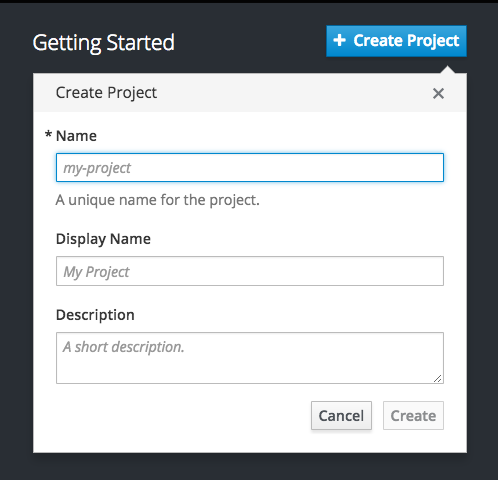
Create Project ボタンはデフォルトで表示されていますが、オプションで非表示にしたり、カスタマイズしたりすることができます。
5.2.2. CLI の使用
CLI を使用して新規プロジェクトを作成するには、以下を実行します。
$ oc new-project <project_name> \
--description="<description>" --display-name="<display_name>"以下は例になります。
$ oc new-project hello-openshift \
--description="This is an example project to demonstrate OpenShift v3" \
--display-name="Hello OpenShift"作成できるプロジェクトの数は制限されます。上限に達すると、既存のプロジェクトを削除してからでないと、新しいプロジェクトは作成できません。
5.3. プロジェクトの表示
プロジェクトを表示する際は、認証ポリシーに基づいて、表示アクセスのあるプロジェクトだけを表示できるように制限されます。
プロジェクトの一覧を表示するには、以下を実行します。
$ oc get projects
CLI 操作について現在のプロジェクトから別のプロジェクトに切り換えることができます。その後の操作についてはすべて指定のプロジェクトが使用され、プロジェクトスコープのコンテンツの操作が実行されます。
$ oc project <project_name>
また、web コンソールを使用してプロジェクト間の表示や切り替えが可能です。認証してログインすると、アクセスのあるプロジェクト一覧が表示されます。
サービスカタログの右側のパネルでは、最近アクセスしたプロジェクト (最大 5 個) へのクィックアクセスが可能です。プロジェクトの詳細一覧については、右パネルの上部にある View All リンクを使用します。
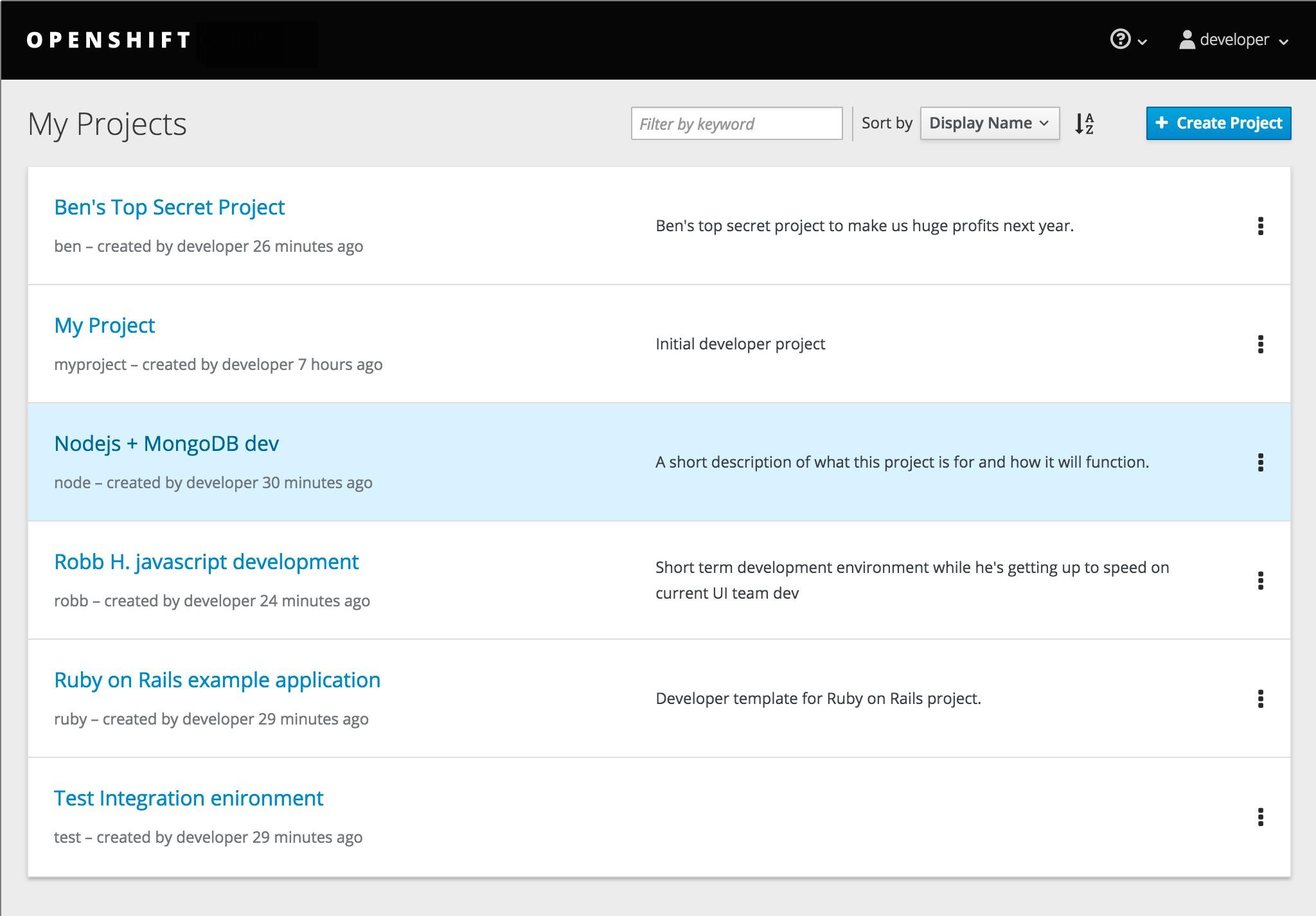
CLI を使用して 新規プロジェクト を作成する場合は、ブラウザーでページを更新して、新規プロジェクトを表示することができます。
プロジェクトを選択すると、そのプロジェクトの プロジェクトの概要が表示されます。
特定プロジェクトの kebab (ケバブ) メニューをクリックすると、以下のオプションが表示されます。
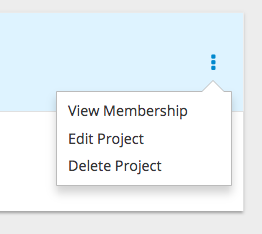
5.4. プロジェクトステータスの確認
oc status コマンドは、コンポーネントと関係を含む現在のコンポーネントの概要を示します。このコマンドには引数は指定できません。
$ oc status
5.5. ラベル別の絞り込み
リソースの ラベルを使用して Web コンソールのプロジェクトページのコンテンツを絞り込むことができます。提案されたラベル名や値から選択することも、独自の内容を入力することも可能です。また、複数のフィルターを指定することもできます。複数のフィルターが適用される場合には、リソースはすべてのフィルターと一致しないと表示されなくなります。
ラベル別で絞り込むには以下を実行します。
ラベルタイプを選択します。
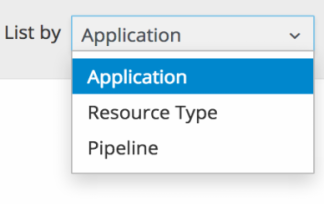
以下のいずれかを選択します。
exists
ラベル名が存在することを確認するだけで、値は無視します。
does not exist
ラベル名が存在しないことを確認してこの値を無視します。
in
ラベル名が存在し、選択した値の 1 つと同じであることを確認します。
not in
ラベル名が存在しない、または選択した値に該当しないことを確認します。
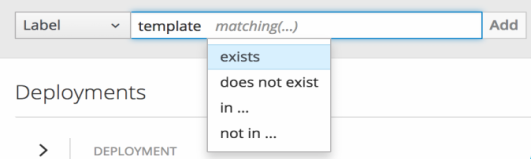
in または not in を選択した場合には、値セットを選択してから、Filter を選択します。
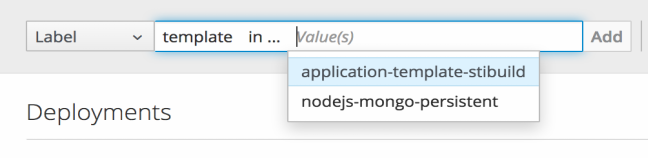
フィルターの追加後に、Clear all filters を選択するか、削除するフィルターをそれぞれクリックして、絞り込みを停止します。

5.6. プロジェクトの削除
プロジェクトを削除すると、サーバーは Terminating から Active にプロジェクトのステータスを更新します。次にサーバーは、Terminating の状態のプロジェクトからコンテンツをすべて削除してから、プロジェクトを最終的に削除します。プロジェクトが Terminating のステータスの間は、ユーザーはそのプロジェクトに新規コンテンツを追加できません。プロジェクトは CLI または Web コンソールから削除できます。
CLI を使用してプロジェクトを削除するには以下を実行します。
$ oc delete project <project_name>
5.7. OpenShift Online Pro でのプロジェクトコラボレーション
OpenShift Online Starter では、コラボレーションは利用できません。
すべての OpenShift Online Pro アカウントには、サブスクリプションごとに最大 50 のコラボレーターユーザーを追加する機能があります。これらのコラボレーターユーザーには、OpenShift Online Pro アカウントのサブスクリプションをお持ちのお客様がクラスターアクセスを付与し、それらのユーザーは OpenShift Online でホストされるプロジェクトで共同作業を行うことができます。これにより、アカウントごとに月額の費用を支払うことなく、複数のユーザーが 1 つのサブスクリプションでプロジェクトにアクセスできるようになります。
5.7.1. コラボレーションの制限
コラボレーターは、アクセスが付与されているプロジェクト内のリソースのみにアクセスできます。また、プロジェクトリソースを表示、編集、および管理する機能は、プロジェクト内で付与される特定のロールによって異なります。
5.7.2. コラボレーターの追加
OpenShift Online Pro のサブスクリプションをお持ちのお客様は、以下の手順に従ってコラボレーターを追加できます。
- コラボレーターとして追加する各ユーザーは、developers.redhat.com で無料アカウントを作成する必要があります。コラボレーターがそれぞれの Red Hat Developers アカウントを確認したら、それらをサブスクリプションに追加できます。
- 各コラボレーターは、developers.redhat.com にサインインし、右上の名前をクリックしてアカウントの詳細にアクセスする必要があります。このページの Red Hat ログイン ID をメモしてください。これは、コラボレーターをサブスクリプションに関連付けるために入力する必要のあるユーザー名です。
manage.openshift.com にサインインし、コラボレーターを追加するクラスターの下で Manage Subscription をクリックします。
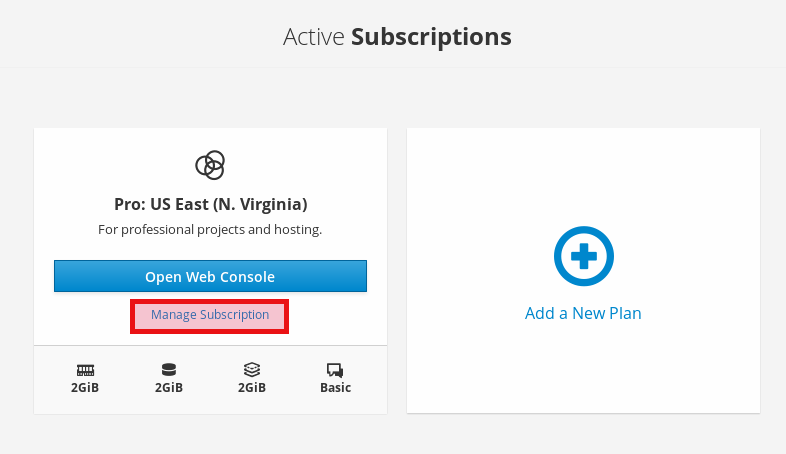
サブスクリプション管理コンソールで、Collaborators 見出しの下の Manage リンクをクリックします。これにより、Collaboration ページに移動します。
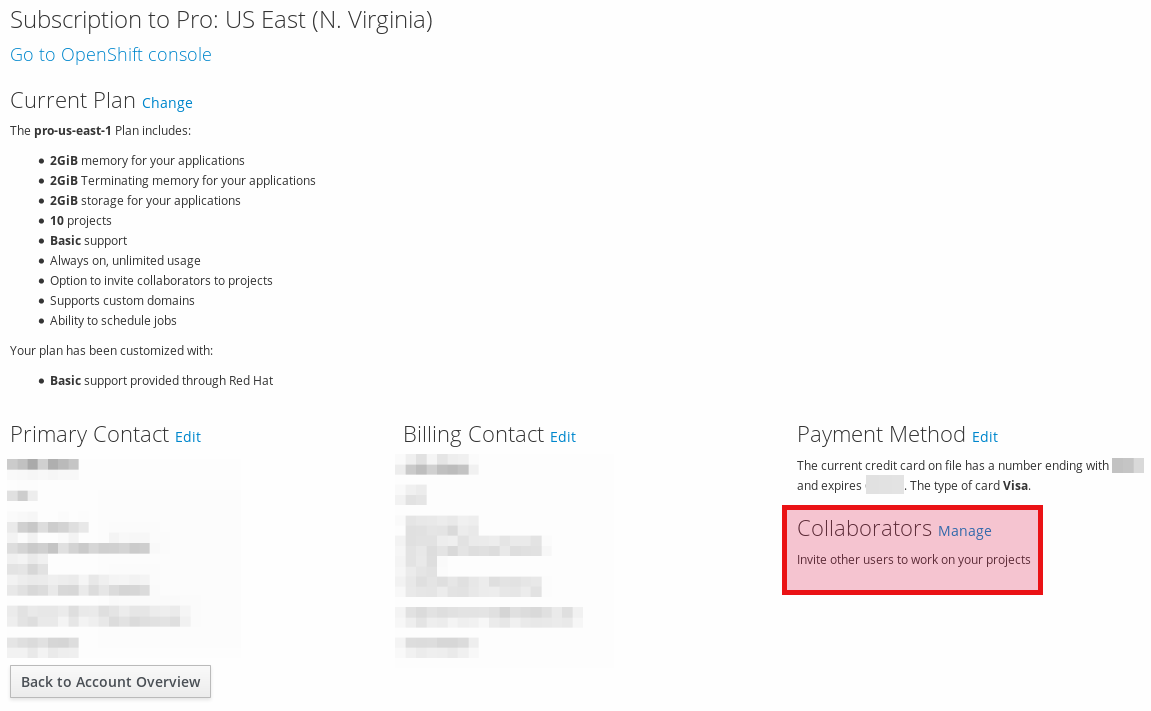
Collaboration ページで、ユーザー名フィールドに Red Hat Login ID を入力し、Add Collaborator をクリックします。
これで、コラボレーター、ユーザーが追加された時間、サブスクリプションからユーザーを削除するオプションの下にユーザーが一覧表示されるはずです。
ただし、これにより、ユーザーにプロジェクトへのアクセスが自動的に付与される訳ではありません。アクセスは、
oc policyコマンド または Web コンソール を使用してプロジェクトオーナーによって手動で付与される必要があります。
5.7.3. Web コンソールを使用したプロジェクトアクセスの付与
コラボレーターを OpenShift Online Pro サブスクリプションに追加した後に、Web コンソールを使用してコラボレーターへのプロジェクトアクセスを付与できます。
- プロジェクト内で Resources をクリックしてから Membership をクリックします。
アクセスを付与するユーザーにロール (表示、編集、または管理) を追加します。
アクセスロールの詳細は、「認証」を参照してください。
ここで、コラボレーターユーザーが manage.openshift.com にログインすると、サブスクリプションと同じクラスターについて Web コンソールにログインするためのカードが表示され、コラボレーターにクラスターのプロジェクトへのアクセスが付与されている場合、他のユーザーと同様にアクセスできるようになります。
5.7.4. CLI を使用したプロジェクトアクセスの付与
コラボレーターを OpenShift Online Pro サブスクリプションに追加した後に、CLI を使用してコラボレーターへのプロジェクトアクセスを付与できます。
- アクセストークンを使用して CLI でクラスターにログインします。
以下を使用して、Collaboration ページに一覧表示されている同じユーザー名を使用してユーザーにロールを付与します。
$ oc policy add-role-to-user <role-name> <username>
以下は例になります。
~$ oc login https://api.openshift.com --token=<...> Logged into "https://api.openshift.com:443" as "exampleuser" using the token provided. You have one project on this server: "exampleuser-collab" Using project "exampleuser-collab". ~$ oc policy add-role-to-user view collaborator-1234 role "view" added: "collaborator-1234"
この例では、ユーザー
collaborator-1234についてプロジェクトへの 表示 アクセスを付与します。アクセスロールの詳細は、「認証」を参照してください。ここで、コラボレーターユーザーが manage.openshift.com にログインすると、サブスクリプションと同じクラスターについて Web コンソールにログインするためのカードが表示され、コラボレーターにクラスターのプロジェクトへのアクセスが付与されている場合、他のユーザーと同様にアクセスできるようになります。
5.7.5. コラボレーターの削除
コラボレーターとしてのユーザーをサブスクリプションから削除する必要がある場合はいつでも、それらを追加する際に使用したのと同じ Collaboration ページで実行できます。ただし、これによりプロジェクトでユーザーに割り当てたロールは自動的に削除されないことに注意してください。これらは手動で削除する必要があり、そうしない場合はユーザーがプロジェクトに依然としてアクセスできる可能性があります。
5.7.5.1. Web コンソールを使用したプロジェクトアクセスの削除
Web コンソールを使用して、コラボレーターからプロジェクトアクセスを削除できます。
- プロジェクト内で Resources をクリックしてから Membership をクリックします。
- ユーザーからロール (表示、編集、または 管理 など) を削除します。
5.7.5.2. CLI を使用したプロジェクトアクセスの削除
CLI を使用して、コラボレーターからプロジェクトアクセスを削除できます。
- アクセストークンを使用して CLI でクラスターにログインします。
以下を実行して、Collaboration ページに一覧表示されているのと同じユーザー名を使用して、ロール (表示、編集、管理 など) を削除します。
$ oc policy remove-role-from-user <role-name> <username>
第6章 アプリケーションの移行
6.1. 概要
以下のトピックでは、OpenShift version 2 (v2) アプリケーションから OpenShift version 3 (v3) に移行する手順を説明します。
OpenShift v2 アプリケーションから OpenShift Online v3 に移行するには、各 v2 カートリッジは OpenShift Online v3 の対応のイメージまたはテンプレートと同等であり、個別に移行する必要があるので、v2 アプリケーションのすべてのカートリッジを記録する必要があります。またそれぞれのカートリッジについて、すべての依存関係または必要なパッケージは v3 イメージに含める必要があるため、それらを記録する必要もあります。
一般的な移行手順は以下のとおりです。
v2 アプリケーションをバックアップします。
- Web カートリッジ: ソースコードは、GitHub のリポジトリーにプッシュするなど、Git リポジトリーにバックアップすることができます。
-
データベースカートリッジ: データベースは、dump コマンドを使用してバックアップすることができます (
mongodump、mysqldump、pg_dump)。 Web およびデータベースカートリッジ:
rhcクライアントツールには、複数のカートリッジをバックアップするスナップショットの機能があります。$ rhc snapshot save <app_name>
スナップショットは展開可能な tar ファイルであり、このファイルには、アプリケーションのソースコードとデータベースのダンプが含まれます。
- アプリケーションにデータベースカートリッジが含まれる場合には、v3 データベースアプリケーションを作成し、データベースダンプを新しい v3 データベースアプリケーションの Pod に同期してから、データベースの復元コマンドを使用して v3 データベースアプリケーションに v2 データベースを復元します。
- Web フレームワークアプリケーションの場合には、v3 と互換性を持たせるようにアプリケーションのソースコードを編集します。次に、Git リポジトリーの適切なファイルに必要な依存関係またはパッケージを追加します。v2 環境変数を対応する v3 環境変数に変換します。
- ソース (Git リポジトリー) または Git URL のクイックスタートから v3 アプリケーションを作成します。また、データベースのサービスパラメーターを新規アプリケーションに追加して、データベースアプリケーションと Web アプリケーションをリンクします。
- v2 には統合 git 環境があり、アプリケーションは v2 git リポジトリーに変更がプッシュされるたびに自動的に再ビルドされ、再起動されます。v3 では、ビルドがパブリックの git リポジトリーにプッシュされるソースコードの変更で自動的にトリガーされるようにするために、v3 の初期ビルドの完了後に webhook を設定する必要があります。
6.2. データベースアプリケーションの移行
6.2.1. 概要
以下のトピックでは、MySQL、PostgreSQL および MongoDB データベースアプリケーションを OpenShift バージョン 2 (v2) から OpenShift version 3 (v3) に移行する方法を確認します。
6.2.2. サポートされているデータベース
| v2 | v3 |
|---|---|
| MongoDB: 2.4 | MongoDB: 2.4、2.6 |
| MySQL: 5.5 | MySQL: 5.5、5.6 |
| PostgreSQL: 9.2 | PostgreSQL: 9.2、9.4 |
6.2.3. MySQL
すべてのデータベースをダンプファイルにエクスポートして、これをローカルマシン (現在のディレクトリー) にコピーします
$ rhc ssh <v2_application_name> $ mysqldump --skip-lock-tables -h $OPENSHIFT_MYSQL_DB_HOST -P ${OPENSHIFT_MYSQL_DB_PORT:-3306} -u ${OPENSHIFT_MYSQL_DB_USERNAME:-'admin'} \ --password="$OPENSHIFT_MYSQL_DB_PASSWORD" --all-databases > ~/app-root/data/all.sql $ exitdbdump をローカルマシンにダウンロードします。
$ mkdir mysqldumpdir $ rhc scp -a <v2_application_name> download mysqldumpdir app-root/data/all.sql
テンプレートから v3 mysql-persistent Pod を作成します。
$ oc new-app mysql-persistent -p \ MYSQL_USER=<your_V2_mysql_username> -p \ MYSQL_PASSWORD=<your_v2_mysql_password> -p MYSQL_DATABASE=<your_v2_database_name>
Pod の使用準備ができているかどうかを確認します。
$ oc get pods
Pod の実行中に、データベースのアーカイブファイルを v3 MySQL Pod にコピーします。
$ oc rsync /local/mysqldumpdir <mysql_pod_name>:/var/lib/mysql/data
v3 の実行中の Pod に、データベースを復元します。
$ oc rsh <mysql_pod> $ cd /var/lib/mysql/data/mysqldumpdir
v3 では、データベースを復元するには、root ユーザーとして MySQL にアクセスする必要があります。
v2 では、
$OPENSHIFT_MYSQL_DB_USERNAMEには全データベースに対する完全な権限がありました。v3 では、権限をデータベースごとに$MYSQL_USERに割り当てる必要があります。$ mysql -u root $ source all.sql
<dbname> のすべての権限を
<your_v2_username>@localhostに割り当ててから、権限をフラッシュします。Pod からダンプディレクトリーを削除します。
$ cd ../; rm -rf /var/lib/mysql/data/mysqldumpdir
サポート対象の MySQL 環境変数
| v2 | v3 |
|---|---|
|
|
|
|
|
|
|
|
|
|
|
|
|
| |
|
| |
|
| |
|
| |
|
| |
|
| |
|
|
|
|
|
|
|
|
|
|
|
|
|
|
|
|
|
|
|
|
|
|
|
|
|
| |
|
| |
|
| |
|
| |
|
| |
|
|
6.2.4. PostgreSQL
ギアから v2 PostgreSQL データベースをバックアップします。
$ rhc ssh -a <v2-application_name> $ mkdir ~/app-root/data/tmp $ pg_dump <database_name> | gzip > ~/app-root/data/tmp/<database_name>.gz
ローカルマシンに、バックアップファイルを展開します。
$ rhc scp -a <v2_application_name> download <local_dest> app-root/data/tmp/<db-name>.gz $ gzip -d <database-name>.gz
注記手順 4 とは別のフォルダーにバックアップファイルを保存します。
新規サービスを作成するための v2 アプリケーションのデータベース名、ユーザー名、パスワードを使用して PostgreSQL サービスを作成します。
$ oc new-app postgresql-persistent -p POSTGRESQL_DATABASE=dbname -p POSTGRESQL_PASSWORD=password -p POSTGRESQL_USER=username
Pod の使用準備ができているかどうかを確認します。
$ oc get pods
Pod を実行中に、バックアップディレクトリーを Pod に同期します。
$ oc rsync /local/path/to/dir <postgresql_pod_name>:/var/lib/pgsql/data
Pod にリモートからアクセスします。
$ oc rsh <pod_name>
データベースを復元します。
psql dbname < /var/lib/pgsql/data/<database_backup_file>
必要のなくなったバックアップファイルをすべて削除します。
$ rm /var/lib/pgsql/data/<database-backup-file>
サポート対象の PostgreSQL 環境変数
| v2 | v3 |
|---|---|
|
|
|
|
|
|
|
|
|
|
|
|
|
| |
|
| |
|
| |
|
| |
|
| |
|
| |
|
| |
|
| |
|
| |
|
| |
|
| |
|
| |
|
| |
|
|
6.2.5. MongoDB
- OpenShift v3 の場合: MongoDB シェルバージョン 3.2.6
- OpenShift v2 の場合: MongoDB シェルバージョン 2.4.9
sshコマンドを使用して、v2 アプリケーションにリモートからアクセスします。$ rhc ssh <v2_application_name>
-d <database_name> -c <collections>で単一のデータベースを指定して、mongodump を実行します。このオプションがないと、データベースはすべてダンプされます。各データベースは、独自のディレクトリーにダンプされます。$ mongodump -h $OPENSHIFT_MONGODB_DB_HOST -o app-root/repo/mydbdump -u 'admin' -p $OPENSHIFT_MONGODB_DB_PASSWORD $ cd app-root/repo/mydbdump/<database_name>; tar -cvzf dbname.tar.gz $ exit
dbdump を mongodump ディレクトリーのローカルマシンにダウンロードします。
$ mkdir mongodump $ rhc scp -a <v2 appname> download mongodump \ app-root/repo/mydbdump/<dbname>/dbname.tar.gz
v3 で MongoDB Pod を実行します。最新のイメージ (3.2.6) には mongo-tools が含まれないので、
mongorestoreまたはmongoimportコマンドを使用するには、デフォルトの mongodb-persistent テンプレートを編集して、mongo-tools, “mongodb:2.4”を含むイメージタグを指定します。このため、以下のoc exportコマンドを使用して、編集することが必要です。$ oc export template mongodb-persistent -n openshift -o json > mongodb-24persistent.json
mongodb-24persistent.json の L80 を編集します。
mongodb:latestはmongodb:2.4に置き換えてください。$ oc new-app --template=mongodb-persistent -n <project-name-that-template-was-created-in> \ MONGODB_USER=user_from_v2_app -p \ MONGODB_PASSWORD=password_from_v2_db -p \ MONGODB_DATABASE=v2_dbname -p \ MONGODB_ADMIN_PASSWORD=password_from_v2_db $ oc get pods
mongodb Pod の実行中に、データベースのアーカイブファイルを v3 MongoDB Pod にコピーします。
$ oc rsync local/path/to/mongodump <mongodb_pod_name>:/var/lib/mongodb/data $ oc rsh <mongodb_pod>
MongoDB Pod で、復元する各データベースについて以下を実行します。
$ cd /var/lib/mongodb/data/mongodump $ tar -xzvf dbname.tar.gz $ mongorestore -u $MONGODB_USER -p $MONGODB_PASSWORD -d dbname -v /var/lib/mongodb/data/mongodump
データベースが復元されたかどうかを確認します。
$ mongo admin -u $MONGODB_USER -p $MONGODB_ADMIN_PASSWORD $ use dbname $ show collections $ exit
Pod から mongodump ディレクトリーを削除します。
$ rm -rf /var/lib/mongodb/data/mongodump
サポート対象の MongoDB 環境変数
| v2 | v3 |
|---|---|
|
|
|
|
|
|
|
|
|
|
|
|
|
| |
|
| |
|
| |
|
| |
|
| |
|
| |
|
| |
|
| |
|
|
6.3. Web フレームワークアプリケーションの移行
6.3.1. 概要
以下のトピックでは、Python、Ruby、PHP、Perl、Node.js、WordPress、Ghost、JBoss EAP、JBoss WS (Tomcat) および Wildfly 10 (JBoss AS) の Web フレームワークアプリケーションを OpenShift version 2 (v2) から OpenShift version 3 (v3) に移行する方法を確認します。
6.3.2. Python
新しい GitHub リポジトリーを設定して、そのリポジトリーをリモートのブランチとして現在のローカル v2 Git リポジトリーに追加します。
$ git remote add <remote-name> https://github.com/<github-id>/<repo-name>.git
ローカルの v2 ソースコードを新規リポジトリーにプッシュします。
$ git push -u <remote-name> master
setup.py、wsgi.py、requirements.txt および etc などの重要なファイルがすべて新規リポジトリーにプッシュされていることを確認します。
- アプリケーションに必要なパッケージがすべて requirements.txt に含まれていることを確認します。
ocコマンドを使用して、ビルダーイメージとソースコードから新規の Python アプリケーションを起動します。$ oc new-app --strategy=source python:3.3~https://github.com/<github-id>/<repo-name> --name=<app-name> -e <ENV_VAR_NAME>=<env_var_value>
サポート対象の Python バージョン
サポート対象のコンテナーイメージについて参照してください。
6.3.3. Ruby
新しい GitHub リポジトリーを設定して、そのリポジトリーをリモートのブランチとして現在のローカル v2 Git リポジトリーに追加します。
$ git remote add <remote-name> https://github.com/<github-id>/<repo-name>.git
ローカルの v2 ソースコードを新規リポジトリーにプッシュします。
$ git push -u <remote-name> master
Gemfile がなく、単純な rack アプリケーションを実行している場合には、この Gemfile ファイルをソースの root にコピーします。
https://github.com/sclorg/ruby-ex/blob/master/Gemfile
注記Ruby 2.0 がサポートする rack gem の最新バージョンは 1.6.4 であるため、Gemfile は
gem 'rack', “1.6.4”に変更する必要があります。Ruby 2.2 以降の場合は、rack gem 2.0 以降を使用してください。
ocコマンドを使用して、ビルダーイメージとソースコードから新規の Ruby アプリケーションを起動します。$ oc new-app --strategy=source ruby:2.0~https://github.com/<github-id>/<repo-name>.git
サポート対象の Ruby バージョン
サポート対象のコンテナーイメージについて参照してください。
6.3.4. PHP
新しい GitHub リポジトリーを設定して、そのリポジトリーをリモートのブランチとして現在のローカル v2 Git リポジトリーに追加します。
$ git remote add <remote-name> https://github.com/<github-id>/<repo-name>
ローカルの v2 ソースコードを新規リポジトリーにプッシュします。
$ git push -u <remote-name> master
ocコマンドを使用して、ビルダーイメージとソースコードから新規の PHP アプリケーションを起動します。$ oc new-app https://github.com/<github-id>/<repo-name>.git --name=<app-name> -e <ENV_VAR_NAME>=<env_var_value>
サポート対象の PHP バージョン
サポート対象のコンテナーイメージについて参照してください。
6.3.5. Perl
新しい GitHub リポジトリーを設定して、そのリポジトリーをリモートのブランチとして現在のローカル v2 Git リポジトリーに追加します。
$ git remote add <remote-name> https://github.com/<github-id>/<repo-name>
ローカルの v2 ソースコードを新規リポジトリーにプッシュします。
$ git push -u <remote-name> master
ローカルの Git リポジトリーを編集して、変更をアップストリームにプッシュして、v3 との互換性を確保します。
v2 では、CPAN モジュールは .openshift/cpan.txt にあります。v3 では、s2i ビルダーは、ソースのルートディレクトリーで cpanfile という名前のファイルを検索します。
$ cd <local-git-repository> $ mv .openshift/cpan.txt cpanfile
cpanfile の形式が若干異なるので、これを編集します。
cpanfile の形式 cpan.txt の形式 requires ‘cpan::mod’;
cpan::mod
requires ‘Dancer’;
Dancer
requires ‘YAML’;
YAML
.openshift ディレクトリーを削除します。
注記v3 では、action_hooks および cron タスクは同じようにサポートされません。詳細情報は、「アクションフック」を参照してください。
-
ocコマンドを使用して、ビルダーイメージとソースコードから新規の Perl アプリケーションを起動します。
$ oc new-app https://github.com/<github-id>/<repo-name>.git
サポート対象の Perl バージョン
サポート対象のコンテナーイメージについて参照してください。
6.3.6. Node.js
新しい GitHub リポジトリーを設定して、そのリポジトリーをリモートのブランチとして現在のローカル Git リポジトリーに追加します。
$ git remote add <remote-name> https://github.com/<github-id>/<repo-name>
ローカルの v2 ソースコードを新規リポジトリーにプッシュします。
$ git push -u <remote-name> master
ローカルの Git リポジトリーを編集して、変更をアップストリームにプッシュして、v3 との互換性を確保します。
.openshift ディレクトリーを削除します。
注記v3 では、action_hooks および cron タスクは同じようにサポートされません。詳細情報は、「アクションフック」を参照してください。
server.js を編集します。
- L116 server.js: 'self.app = express();'
- L25 server.js: self.ipaddress = '0.0.0.0';
L26 server.js: self.port = 8080;
注記Lines(L) は V2 カートリッジの server.js から取得されます。
ocコマンドを使用して、ビルダーイメージとソースコードから新規の Node.js アプリケーションを起動します。$ oc new-app https://github.com/<github-id>/<repo-name>.git --name=<app-name> -e <ENV_VAR_NAME>=<env_var_value>
サポート対象の Node.js バージョン
サポート対象のコンテナーイメージについて参照してください。
OpenShift Online v3 では、バージョン 0.10 は非推奨となり、使用できなくなりました。
6.3.7. WordPress
現時点で WordPress アプリケーションの移行はコミュニティーによるサポートのみで、Red hat のサポートはありません。
WordPress アプリケーションの OpenShift Online v3 への移行に関する情報は、「OpenShift ブログ」を参照してください。
6.3.8. Ghost
現時点で Ghost アプリケーションの移行はコミュニティーによるサポートのみで、Red hat のサポートはありません。
Ghost アプリケーションの OpenShift Online v3 への移行に関する情報は、「OpenShift ブログ」を参照してください。
6.3.9. JBoss EAP
現時点で、JBoss EAP は OpenShift Online Starter では使用できません。これは OpenShift Online Pro でのみ利用できます。
新しい GitHub リポジトリーを設定して、そのリポジトリーをリモートのブランチとして現在のローカル Git リポジトリーに追加します。
$ git remote add <remote-name> https://github.com/<github-id>/<repo-name>
ローカルの v2 ソースコードを新規リポジトリーにプッシュします。
$ git push -u <remote-name> master
- リポジトリーに事前にビルドされた .war ファイルが含まれている場合には、それらをリポジトリーの root ディレクトリー内の deployments ディレクトリーに置く必要があります。
JBoss EAP 7 ビルダーイメージ (jboss-eap70-openshift) と GitHub からのソースコードリポジトリーを使用して新規アプリケーションを作成します。
$ oc new-app --strategy=source jboss-eap70-openshift:1.6~https://github.com/<github-id>/<repo-name>.git
6.3.10. JBoss WS (Tomcat)
新しい GitHub リポジトリーを設定して、そのリポジトリーをリモートのブランチとして現在のローカル Git リポジトリーに追加します。
$ git remote add <remote-name> https://github.com/<github-id>/<repo-name>
ローカルの v2 ソースコードを新規リポジトリーにプッシュします。
$ git push -u <remote-name> master
- リポジトリーに事前にビルドされた .war ファイルが含まれている場合には、それらをリポジトリーの root ディレクトリー内の deployments ディレクトリーに置く必要があります。
JBoss Web Server 3 (Tomcat 7) ビルダーイメージ (jboss-webserver30-tomcat7) と GitHub からのソースコードリポジトリーを使用して新規アプリケーションを作成します。
$ oc new-app --strategy=source jboss-webserver30-tomcat7-openshift~https://github.com/<github-id>/<repo-name>.git --name=<app-name> -e <ENV_VAR_NAME>=<env_var_value>
6.3.11. JBoss AS (Wildfly 10)
新しい GitHub リポジトリーを設定して、そのリポジトリーをリモートのブランチとして現在のローカル Git リポジトリーに追加します。
$ git remote add <remote-name> https://github.com/<github-id>/<repo-name>
ローカルの v2 ソースコードを新規リポジトリーにプッシュします。
$ git push -u <remote-name> master
ローカルの Git リポジトリーを編集して、変更をアップストリームにプッシュして v3 との互換性を確保します。
.openshift ディレクトリーを削除します。
注記v3 では、action_hooks および cron タスクは同じようにサポートされません。詳細情報は、「アクションフック」を参照してください。
- deployments ディレクトリーをソースリポジトリーの root に追加します。.war ファイルをこの「deployments」ディレクトリーに移動します。
ocコマンドを使用して、ビルダーイメージとソースコードから新規の Wildfly アプリケーションを起動します。$ oc new-app https://github.com/<github-id>/<repo-name>.git --image-stream=”openshift/wildfly:10.0" --name=<app-name> -e <ENV_VAR_NAME>=<env_var_value>
注記引数
--nameはアプリケーション名を指定するためのオプションの引数です。また、-eはOPENSHIFT_PYTHON_DIRなどのビルドやデプロイメントプロセスに必要な環境変数を追加するためのオプションの引数です。
6.3.12. サポート対象の JBoss バージョン
サポート対象のコンテナーイメージについて参照してください。
6.4. クイックスタートの例
6.4.1. 概要
v2 クイックスタートから v3 クイックスタートへの明確な移行パスはありませんが、v3 では以下のクイックスタートを利用できます。データベースを含むアプリケーションがある場合には、oc new-app でアプリケーションを作成してから、もう一度 oc new-app を実行して別のデータベースサービスを起動し、これら 2 つを共通の環境変数を使用してリンクするのではなく、以下のいずれかを使用し、ソースコードを含む GitHub リポジトリーからリンクしたアプリケーションとデータベースを一度にインスタンス化できます。oc get templates -n openshift で利用可能なテンプレートをすべて表示することができます。
CakePHP MySQL https://github.com/sclorg/cakephp-ex
- テンプレート: cakephp-mysql-example
Node.js MongoDB https://github.com/sclorg/nodejs-ex
- テンプレート: nodejs-mongodb-example
Django PosgreSQL https://github.com/sclorg/django-ex
- テンプレート: django-psql-example
Dancer MySQL https://github.com/sclorg/dancer-ex
- テンプレート: dancer-mysql-example
Rails PostgreSQL https://github.com/sclorg/rails-ex
- テンプレート: rails-postgresql-example
6.4.2. ワークフロー
上記のテンプレート URL のいずれかに対して git clone をローカルで実行します。アプリケーションのソースコードを追加し、コミットし、GitHub リポジトリーにプッシュしてから、上記のテンプレートのいずれかで v3 クイックスタートアプリケーションを起動します。
- アプリケーション用の GitHub リポジトリーを作成します。
クイックスタートテンプレートのクローンを作成して、GitHub リポジトリーをリモートとして追加します。
$ git clone <one-of-the-template-URLs-listed-above> $ cd <your local git repository> $ git remote add upstream <https://github.com/<git-id>/<quickstart-repo>.git> $ git push -u upstream master
ソースコードを GitHub にコミットし、プッシュします。
$ cd <your local repository> $ git commit -am “added code for my app” $ git push origin master
v3 で新規アプリケーションを作成します。
$ oc new-app --template=<template> \ -p SOURCE_REPOSITORY_URL=<https://github.com/<git-id>/<quickstart_repo>.git> \ -p DATABASE_USER=<your_db_user> \ -p DATABASE_NAME=<your_db_name> \ -p DATABASE_PASSWORD=<your_db_password> \ -p DATABASE_ADMIN_PASSWORD=<your_db_admin_password> 1- 1
- MongoDB にのみ該当します。
web フレームワーク Pod とデータベース Pod の 2 つの Pod が実行されます。Web フレームワーク Pod 環境は、データベース Pod 環境と一致しているはずです。環境変数は、
oc set env pod/<pod_name> --listで一覧表示できます。-
DATABASE_NAMEは<DB_SERVICE>_DATABASEになります。 -
DATABASE_USERは<DB_SERVICE>_USERになります。 -
DATABASE_PASSWORDは<DB_SERVICE>_PASSWORDになります。 DATABASE_ADMIN_PASSWORDはMONGODB_ADMIN_PASSWORDになります (MongoDB のみに該当します)。SOURCE_REPOSITORY_URLが指定されていない場合、テンプレートはソースリポジトリーとして上記のテンプレート URL (https://github.com/openshift/<quickstart>-ex) を使用して、hello-welcome アプリケーションが起動します。
-
データベースを移行する場合は、データベースをダンプファイルにエクスポートして、新しい v3 データベース Pod にデータベースを復元します。「データベースアプリケーション」に記載の手順を参照してください。ただし、データベース Pod はすでに実行中であるため、
oc new-appの手順は省略してください。
6.5. 継続的インテグレーションまたは継続的デプロイ (CI/CD)
6.5.1. 概要
以下のトピックでは、OpenShift バージョン 2 (v2) と OpenShift バージョン 3 (v3) 間の継続的インテグレーションおよびデプロイメント (CI/CD) アプリケーションの相違点と、これらのアプリケーションを v3 環境に移行する方法を確認します。
6.5.2. Jenkins
Jenkins アプリケーションは、アーキテクチャーの根本的な違いにより OpenShift バージョン 2 (v2) と OpenShift バージョン 3 (v3) では異なる方法で設定されます。たとえば、v2 ではアプリケーションはギアでホストされる統合型の Git リポジトリーを使用してソースコードを保存します。v3 では、ソースコードは Pod の外部でホストされるパブリックまたはプライベート Git リポジトリーに置かれます。
さらに OpenShift v3 では、Jenkins ジョブは、ソースコードの変更だけでなく、ソースコードと共にアプリケーションをビルドするために使用されるイメージの変更である ImageStream の変更によってもトリガーされます。そのため、v3 で新しい Jenkins アプリケーションを作成してから、OpenShift v3 環境に適した設定でジョブを作成し直して Jenkins アプリケーションを手動で移行することを推奨します。
Jenkins アプリケーションの作成、ジョブの設定、Jenkins プラグインの正しい使用の方法に関する詳細は、以下のリソースを参照してください。
6.6. Webhook およびアクションフック
6.6.1. 概要
以下のトピックでは、OpenShift バージョン 2 (v2) と OpenShift バージョン 3 (v3) 間の webhook とアクションフックの相違点と、これらのアプリケーションの v3 環境への移行方法について説明します。
6.6.2. Webhook
GitHub リポジトリーから
BuildConfigを作成した後に、以下を実行します。$ oc describe bc/<name-of-your-BuildConfig>
以下のように、上記のコマンドは webhook GitHub URL を出力します。
<https://api.starter-us-east-1.openshift.com:443/oapi/v1/namespaces/nsname/buildconfigs/bcname/webhooks/secret/github>.
- GitHub の Web コンソールから、この URL を GitHub にカットアンドペーストします。
- GitHub リポジトリーで、Settings → Webhooks & Services から Add Webhook を選択します。
- Payload URL フィールドに、(上記と同様の) URL の出力を貼り付けます。
-
Content Type を
application/jsonに設定します。 - Add webhook をクリックします。
webhook の設定が正常に完了したことを示す GitHub のメッセージが表示されます。
これで変更を GitHub リポジトリーにプッシュするたびに新しいビルドが自動的に起動し、ビルドに成功すると新しいデプロイメントが起動します。
アプリケーションを削除または再作成する場合には、GitHub の Payload URL フィールドを BuildConfig webhook url で更新する必要があります。
6.6.3. アクションフック
OpenShift バージョン 2 (v2) では、.openshift/action_hooks ディレクトリーに build、deploy、post_deploy および pre_build スクリプトまたは action_hooks が置かれます。v3 にはこれらのスクリプトに対応する 1 対 1 の機能マッピングはありませんが、v3 の S2I ツール には カスタム可能なスクリプト を指定の URL またはソースリポジトリーの .s2i/bin ディレクトリーに追加するオプションがあります。
OpenShift バージョン 3 (v3) には、イメージをビルドしてからレジストリーにプッシュするまでのイメージの基本的なテストを実行する post-build hook があります。デプロイメントフック はデプロイメント構成で設定されます。
v2 では、通常 action_hooks は環境変数を設定するために使用されます。v2 では、環境変数は以下のように渡される必要があります。
$ oc new-app <source-url> -e ENV_VAR=env_var
または、以下を実行します。
$ oc new-app <template-name> -p ENV_VAR=env_var
または、以下を使用して環境変数を追加し、変更することができます。
$ oc set env dc/<name-of-dc> ENV_VAR1=env_var1 ENV_VAR2=env_var2’
6.7. S2I ツール
6.7.1. 概要
Source-to-Image (S2I) ツールは、アプリケーションのソースコードをコンテナーイメージに挿入します。最終成果物として、ビルダーイメージとビルド済みのソースコードが組み込まれた実行準備のできたコンテナーイメージが新たに作成されます。S2I ツールは、OpenShift Online がなくても、リポジトリー から、ローカルマシンにインストールできます。
S2I ツールは、OpenShift Online で使用する前にアプリケーションとイメージをローカルでテストし、検証するための非常に強力なツールです。
6.7.2. コンテナーイメージの作成
- アプリケーションに必要なビルダーイメージを特定します。Red Hat は、Python、Ruby、Perl、PHP および Node.js など各種の言語のビルダーイメージを複数提供しています。他のイメージは コミュニティースペース から取得できます。
S2I は、Git リポジトリーまたはローカルのファイルシステムのソースコードからイメージをビルドできます。ビルダーイメージおよびソースコードから新しいコンテナーイメージをビルドするには、以下を実行します。
$ s2i build <source-location> <builder-image-name> <output-image-name>
注記<source-location>には Git リポジトリーの URL、 またはローカルファイルシステムのソースコードのディレクトリーのいずれかを指定できます。Docker デーモンでビルドしたイメージをテストします。
$ docker run -d --name <new-name> -p <port-number>:<port-number> <output-image-name> $ curl localhost:<port-number>
6.8. サポートガイド
6.8.1. 概要
以下のトピックでは、OpenShift バージョン 2 (v2) および OpenShift バージョン 3 (v3) でサポート対象の言語、フレームワーク、データベース、マーカーについて説明します。
OpenShift Online のお客様が使用している一般的な組み合わせに関する詳細は、OpenShift Online のテスト済みインテグレーションについて参照してください。
6.8.2. サポートされているデータベース
データベースアプリケーションのトピックの「サポート対象のデータベース」セクションを参照してください。
6.8.3. サポート言語
6.8.4. サポート対象のフレームワーク
表6.1 サポート対象のフレームワーク
| v2 | v3 |
|---|---|
| Jenkins サーバー | jenkins-persistent |
| Drupal 7 | |
| Ghost 0.7.5 | |
| WordPress 4 | |
| Ceylon | |
| Go | |
| MEAN |
6.8.5. サポート対象のマーカー
表6.2 Python
| v2 | v3 |
|---|---|
| pip_install | リポジトリーに requirements.txt が含まれる場合には、デフォルトで pip が呼び出されます。含まれていない場合に pip は使用されません。 |
表6.3 Ruby
| v2 | v3 |
|---|---|
| disable_asset_compilation |
これは、buildconfig ストラテジー定義で |
表6.4 Perl
| v2 | v3 |
|---|---|
| enable_cpan_tests |
これは、ビルド設定 で |
表6.5 PHP
| v2 | v3 |
|---|---|
| use_composer | ソースリポジトリーの root ディレクトリーに composer.json が含まれる場合に、コンポーザーが常に使用されます。 |
表6.6 Node.js
| v2 | v3 |
|---|---|
| NODEJS_VERSION | 該当なし |
| use_npm |
アプリケーションの起動には、 |
表6.7 JBoss EAP、JBoss WS、WildFly
| v2 | v3 |
|---|---|
| enable_debugging |
このオプションは、デプロイメント設定で設定される |
| skip_maven_build | pom.xml がある場合には、maven が実行されます。 |
| java7 | 該当なし |
| java8 | JavaEE は JDK8 を使用します。 |
表6.8 Jenkins
| v2 | v3 |
|---|---|
| enable_debugging | 該当なし |
表6.9 all
| v2 | v3 |
|---|---|
| force_clean_build | v3 には同様の概念が使われています。buildconfig の noCache フィールドにより、コンテナービルドによる各層の再実行が強制的に実行されます。S2I ビルドでは、clean build を示す incremental フラグはデフォルトで false になっています。 |
| hot_deploy | |
| enable_public_server_status | 該当なし |
| disable_auto_scaling | 自動スケーリングはデフォルトではオフになっていますが、pod auto-scaling でオンにすることができます。 |
6.8.6. サポート対象の環境変数
第7章 チュートリアル
7.1. 概要
以下のトピックでは、OpenShift Online でアプリケーションを稼働させる方法や、さまざまな言語とフレームワークについて説明します。
7.2. クイックスタートのテンプレート
7.2.1. 概要
クイックスタートは、OpenShift Online で実行するアプリケーションの基本的なサンプルです。クイックスタートはさまざまな言語やフレームワークが含まれており、サービスのセット、ビルド設定およびデプロイメント設定などで構成される テンプレート で定義されています。このテンプレートは、必要なイメージやソースリポジトリーを参照して、アプリケーションをビルドし、デプロイします。
クイックスタートを確認するには、テンプレートからアプリケーションを作成します。管理者がこれらのテンプレートを OpenShift Online クラスターにすでにインストールしている可能性がありますが、その場合には、Web コンソールからこれを簡単に選択できます。テンプレートのアップロード、作成、変更に関する情報は、テンプレートのドキュメントを参照してください。
クイックスタートは、アプリケーションのソースコードを含むソースリポジトリーを参照します。クイックスタートをカスタマイズするには、リポジトリーをフォークし、テンプレートからアプリケーションを作成する時に、デフォルトのソースリポジトリー名をフォークしたリポジトリーに置き換えます。これにより、提供されたサンプルのソースではなく、独自のソースコードを使用してビルドが実行されます。ソースリポジトリーでコードを更新し、新しいビルドを起動して、デプロイされたアプリケーションで変更が反映されていることを確認できます。
7.2.2. Web フレームワーククイックスタートのテンプレート
以下のクイックスタートでは、指定のフレームワークおよび言語の基本アプリケーションを提供します。
CakePHP: PHP Web フレームワーク (MySQL データベースを含む)
Dancer: Perl Web フレームワーク (MySQL データベースを含む)
Django: Python Web フレームワーク (PostgreSQL データベースを含む)
NodeJS: NodeJS web アプリケーション (MongoDB データベースを含む)
Rails: Ruby Web フレームワーク (PostgreSQL データベースを含む)
7.3. Ruby on Rails
7.3.1. 概要
Ruby on Rails は Ruby で記述された一般的な Web フレームワークです。本書では、OpenShift Online での Rails 4 の使用について説明します。
チュートリアル全体をチェックして、OpenShift Online でアプリケーションを実行するために必要なすべての手順を概観することを強く推奨します。問題に直面した場合には、チュートリアル全体を振り返り、もう一度問題に対応してください。またチュートリアルは、実行済みの手順を確認し、すべての手順が適切に実行されていることを確認するのに役立ちます。
本書では、以下があることを前提としています。
- Ruby/Rails の基本知識
- Ruby 2.0.0+、Rubygems、Bundler のローカルにインストールされたバージョン
- Git の基本知識
- OpenShift Online でプロビジョニングされたアカウント
7.3.2. ローカルのワークステーション設定
まず、OpenShift Online のインスタンスが実行中であり、利用可能であることを確認してください。さらに、oc CLI クライアントがインストールされており、コマンドがコマンドシェルからアクセスできることを確認し、メールアドレスおよびパスワードを使用してログインする際にこれを使用できるようにします。
7.3.2.1. データベースの設定
Rails アプリケーションはほぼ常にデータベースと併用されます。ローカル開発の場合は、PostgreSQL データベースを選択してください。PostgreSQL データベースをインストール方法するには、以下を入力します。
$ sudo yum install -y postgresql postgresql-server postgresql-devel
次に、以下のコマンドでデータベースを初期化する必要があります。
$ sudo postgresql-setup initdb
このコマンドで /var/lib/pgsql/data ディレクトリーが作成され、このディレクトリーにデータが保存されます。
以下を入力してデータベースを起動します。
$ sudo systemctl start postgresql.service
データベースが実行されたら、rails ユーザーを作成します。
$ sudo -u postgres createuser -s rails
作成をしたユーザーのパスワードは作成されていない点に留意してください。
7.3.3. アプリケーションの作成
Rails アプリケーションをゼロからビルドするには、Rails gem を先にインストールする必要があります。
$ gem install rails Successfully installed rails-4.2.0 1 gem installed
Rails gem のインストール後に、PostgreSQL をデータベースとして 指定して新規アプリケーションを作成します。
$ rails new rails-app --database=postgresql
次に、新規ディレクトリーに移動します。
$ cd rails-app
アプリケーションがすでにある場合には pg (postgresql) gem が Gemfile に配置されているはずです。配置されていない場合には、Gemfile を編集して gem を追加します。
gem 'pg'
すべての依存関係を含む Gemfile.lock を新たに生成するには、以下を実行します。
$ bundle install
pg gem で postgresql データベースを使用することのほかに、config/database.yml が postgresql アダプターを使用していることを確認する必要があります。
config/database.yml ファイルの default セクションを以下のように更新するようにしてください。
default: &default adapter: postgresql encoding: unicode pool: 5 host: localhost username: rails password:
アプリケーションの開発およびテストデータベースを作成するには、以下の rake コマンドを使用します。
$ rake db:create
これで PostgreSQL サーバーに development および test データベースが作成されます。
7.3.3.1. Welcome ページの作成
Rails 4 では、静的な public/index.html ページが実稼働環境で提供されなくなったので、新たに root ページを作成する必要があります。
welcome ページをカスタマイズするには、以下の手順を実行する必要があります。
- index アクションで コントローラー を作成します。
-
welcomeコントローラーindexアクションの ビュー ページを作成します。 - 作成した コントローラー と ビュー と共にアプリケーションの root ページを提供する ルート を作成します。
Rails には、これらの必要な手順をすべて実行するジェネレーターがあります。
$ rails generate controller welcome index
必要なファイルはすべて作成されたので、config/routes.rb ファイルの 2 行目を以下のように編集することのみが必要になります。
root 'welcome#index'
rails server を実行して、ページが利用できることを確認します。
$ rails server
ブラウザーで http://localhost:3000 に移動してページを表示してください。このページが表示されない場合は、サーバーに出力されるログを確認してデバッグを行ってください。
7.3.3.2. OpenShift Online のアプリケーションの設定
アプリケーションと OpenShift Online で実行されている PostgreSQL データベースサービスとを通信させるには、環境変数を使用するように config/database.yml の default セクションを編集する必要があります。 環境変数は、後のデータベースサービスの作成時に定義します。
編集した config/database.yml の default セクションに事前定義済みの変数を入力すると、以下のようになります。
<% user = ENV.key?("POSTGRESQL_ADMIN_PASSWORD") ? "root" : ENV["POSTGRESQL_USER"] %>
<% password = ENV.key?("POSTGRESQL_ADMIN_PASSWORD") ? ENV["POSTGRESQL_ADMIN_PASSWORD"] : ENV["POSTGRESQL_PASSWORD"] %>
<% db_service = ENV.fetch("DATABASE_SERVICE_NAME","").upcase %>
default: &default
adapter: postgresql
encoding: unicode
# For details on connection pooling, see rails configuration guide
# http://guides.rubyonrails.org/configuring.html#database-pooling
pool: <%= ENV["POSTGRESQL_MAX_CONNECTIONS"] || 5 %>
username: <%= user %>
password: <%= password %>
host: <%= ENV["#{db_service}_SERVICE_HOST"] %>
port: <%= ENV["#{db_service}_SERVICE_PORT"] %>
database: <%= ENV["POSTGRESQL_DATABASE"] %>最終的なファイルの内容のサンプルについては、「Ruby on Rails アプリケーションの例 config/database.yml」を参照してください。
7.3.3.3. git へのアプリケーションの保存
OpenShift Online には git が必要なので、まだインストールされていない場合はインストールする必要があります。
OpenShift Online でアプリケーションをビルドするには通常、ソースコードを git リポジトリーに保存する必要があるため、git がない場合にはインストールしてください。
ls -1 コマンドを実行して、Rails アプリケーションのディレクトリーで操作を行っていることを確認します。コマンドの出力は以下のようになります。
$ ls -1 app bin config config.ru db Gemfile Gemfile.lock lib log public Rakefile README.rdoc test tmp vendor
Rails app ディレクトリーでこれらのコマンドを実行して、コードを初期化して、git にコミットします。
$ git init $ git add . $ git commit -m "initial commit"
アプリケーションをコミットしたら、リモートのリポジトリーにプッシュする必要があります。これには、GitHub アカウント が必要です。 このアカウントで 新しいリポジトリーを作成します。
お使いの git リポジトリーを参照するリモートを設定します。
$ git remote add origin git@github.com:<namespace/repository-name>.git
次に、アプリケーションをリモートの git リポジトリーにプッシュします。
$ git push
7.3.4. アプリケーションの OpenShift Online へのデプロイ
rails-app プロジェクトの作成後、新規プロジェクトの namespace に自動的に切り替えられます。
OpenShift Online へのアプリケーションのデプロイでは 3 つの手順を実行します。
- OpenShift Online の PostgreSQL イメージからデータべースサービスを作成します。
- OpenShift Online の Ruby 2.0 ビルダーイメージと Ruby on Rails のソースコードでフロントエンドのサービスを作成します。これをデータベースサービスに接続します。
- アプリケーションのルートを作成します。
7.3.4.1. データベースサービスの作成
Rails アプリケーションには、実行中のデータベースサービスが必要です。このサービスには、PostgeSQL データベースイメージを使用します。
データベースサービスを作成するために、oc new-app コマンドを使用します。このコマンドでは、必要な環境変数を渡す必要があります。この環境変数はデータベースコンテナー内で使用します。これらの環境変数は、ユーザー名、パスワード、およびデータベースの名前を設定するために必要です。 これらの環境変数の値を任意の値に変更できます。今回設定する変数は以下の通りです。
- POSTGRESQL_DATABASE
- POSTGRESQL_USER
- POSTGRESQL_PASSWORD
これらの変数を設定すると、以下を確認できます。
- 指定の名前でデータベースが存在する
- 指定の名前でユーザーが存在する
- ユーザーは指定のパスワードで指定のデータベースにアクセスできる
以下は例になります。
$ oc new-app postgresql -e POSTGRESQL_DATABASE=db_name -e POSTGRESQL_USER=username -e POSTGRESQL_PASSWORD=password
データベース管理者のパスワードを設定するには、直前のコマンドに以下を追加します。
-e POSTGRESQL_ADMIN_PASSWORD=admin_pw
このコマンドの進捗を確認するには、以下を実行します。
$ oc get pods --watch
7.3.4.2. フロントエンドサービスの作成
アプリケーションを OpenShift Online にデプロイするには、oc new-app コマンドをもう一度使用して、アプリケーションを配置するリポジトリーを指定する必要があります。このコマンドでは、「 データベースサービスの作成」で設定したデータベース関連の環境変数を指定する必要があります。
$ oc new-app path/to/source/code --name=rails-app -e POSTGRESQL_USER=username -e POSTGRESQL_PASSWORD=password -e POSTGRESQL_DATABASE=db_name -e DATABASE_SERVICE_NAME=postgresql
このコマンドでは、OpenShift Online は指定された環境変数を使用して、ソースコードの取得、ビルダーイメージのセットアップ、アプリケーションイメージのビルド、新規に作成されたイメージのデプロイを実行します。このアプリケーションは rails-app という名前に指定します。
rails-app DeploymentConfig の JSON ドキュメントを参照して、環境変数が追加されたかどうかを確認できます。
$ oc get dc rails-app -o json
以下のセクションが表示されるはずです。
env": [
{
"name": "POSTGRESQL_USER",
"value": "username"
},
{
"name": "POSTGRESQL_PASSWORD",
"value": "password"
},
{
"name": "POSTGRESQL_DATABASE",
"value": "db_name"
},
{
"name": "DATABASE_SERVICE_NAME",
"value": "postgresql"
}
],ビルドプロセスを確認するには、以下を実行します。
$ oc logs -f build rails-app-1
ビルドが完了すると、OpenShift Online で Pod が実行されていることを確認できます。
$ oc get pods
myapp-<number>-<hash> で始まる行が表示されますが、これは OpenShift Online で実行中のアプリケーションです。
データベースの移行スクリプトを実行してデータベースを初期化してからでないと、アプリケーションは機能しません。これを実行する 2 種類の方法があります。
- 実行中のフロントエンドコンテナーから手動で実行する
最初に rsh コマンドでフロントエンドコンテナーに対して実行します。
$ oc rsh <FRONTEND_POD_ID>
コンテナー内から移行を実行します。
$ RAILS_ENV=production bundle exec rake db:migrate
development または test 環境で Rails アプリケーションを実行する場合には、RAILS_ENV の環境変数を指定する必要はありません。
- デプロイメント前のライフサイクルフックをテンプレートに追加する。たとえば、Rails サンプル アプリケーションの フックのサンプル を確認します。
7.3.4.3. アプリケーションのルートの作成
以下を入力してフロントエンドサービスを公開します。
$ oc expose service rails-app
7.4. Maven 用の Nexus ミラーリングの設定
7.4.1. はじめに
Java および Maven でアプリケーションを開発すると、ビルドを複数回実行する可能性が非常に高くなります。Pod のビルド時間を短縮するために、Maven の依存関係をローカルの Nexus リポジトリーにキャッシュすることができます。このチュートリアルでは、クラスター上に Nexus リポジトリーを作成する方法を説明します。
このチュートリアルでは、ご利用のプロジェクトが Maven で使用できるように設定されていることを前提としています。Java プロジェクトで Maven を使用する場合は、Maven のガイドを参照することを強く推奨します。
また、アプリケーションのイメージに Maven ミラーリング機能があるか確認するようにしてください。Maven を使用するイメージの多くに MAVEN_MIRROR_URL 環境変数が含まれており、このプロセスを単純化するために使用できます。この機能が含まれていない場合には、Nexus ドキュメント を参照して、ビルドが正しく設定されていることを確認してください。
さらに、各 Pod が機能するように十分なリソースを割り当てるようにしてください。追加のリソースを要求するには、Nexus デプロイメント設定で Pod テンプレートを編集する必要がある場合があります。
7.4.2. Nexus の設定
正式な Nexus コンテナーイメージをダウンロードし、デプロイします。
oc new-app sonatype/nexus
新規作成した Nexus サービスを公開して、ルートを作成します。
oc expose svc/nexus
oc get routes を使用して、Pod の新規外部アドレスを検索します。
oc get routes
出力は以下のようになります。
NAME HOST/PORT PATH SERVICES PORT TERMINATION nexus nexus-myproject.192.168.1.173.xip.io nexus 8081-tcp
- ブラウザーで HOST/PORT の対象の URL に移動して、Nexus が実行されていることを確認します。Nexus にサインインするには、デフォルトの管理者ユーザー名 admin、パスワード admin123 を使用します。
Nexus は中央リポジトリー用に事前に設定されていますが、アプリケーション用に他のリポジトリーが必要な場合があります。Red Hat イメージの多くは、Maven リポジトリー に jboss-ga リポジトリーを追加 することを推奨します。
7.4.2.1. プローブを使用した正常な実行の確認
ここで readiness プローブと liveness プローブ を設定することができます。これらのプローブは、Nexus が正しく実行されていることを定期的に確認します。
$ oc set probe dc/nexus \ --liveness \ --failure-threshold 3 \ --initial-delay-seconds 30 \ -- echo ok $ oc set probe dc/nexus \ --readiness \ --failure-threshold 3 \ --initial-delay-seconds 30 \ --get-url=http://:8081/nexus/content/groups/public
7.4.2.2. Nexus への永続性の追加
永続ストレージを必要としない場合には、Connecting to Nexus に進みます。ただし、Pod が何らかの理由で再起動された場合には、キャッシュされた依存関係および設定のカスタマイズはなくなります。
Nexus の Persistent Volume Claim (永続ボリューム要求、PVC) を作成し、サーバーを実行中の Pod を中断すると、キャッシュされた依存関係が失われないようにします。PVC にはクラスター内で利用可能な永続ボリューム (PV) が必要です。利用可能な PV がない場合や、クラスターに管理者としてのアクセス権限がない場合には、システム管理者に、読み取り/書き込み可能な永続ボリュームを作成するように依頼してください。
Nexus デプロイメント設定に PVC を追加します。
$ oc volumes dc/nexus --add \ --name 'nexus-volume-1' \ --type 'pvc' \ --mount-path '/sonatype-work/' \ --claim-name 'nexus-pv' \ --claim-size '1G' \ --overwrite
これで、デプロイメント設定の以前の emptyDir ボリュームが削除され、1 GB 永続ストレージを /sonatype-work (依存関係の保存先) にマウントする要求を追加します。この設定の変更により、Nexus Pod は自動的に再デプロイされます。
Nexus が実行していることを確認するには、ブラウザーで Nexus ページを更新します。以下を使用して、デプロイメントの進捗をモニタリングすることができます。
$ oc get pods -w
7.4.3. Nexus への接続
次の手順では、新しい Nexus リポジトリーを使用するビルドを定義する方法を説明します。残りのチュートリアルでは、このリポジトリーサンプル と、ビルダーとして wildfly-100-centos7を使用しますが、これらの変更はどのプロジェクトでも機能します。
ビルダーイメージサンプル では、環境の一部として MAVEN_MIRROR_URL をサポートするため、これを使用して、ビルダーイメージを Nexus リポジトリーにポイントすることができます。イメージが環境変数を使用した Mavin のミラーリングをサポートしていない場合には、Nexus ミラーリングを参照する正しい Maven 設定を指定するようにビルダーイメージを変更する必要がある場合があります。
$ oc new-build openshift/wildfly-100-centos7:latest~https://github.com/openshift/jee-ex.git \ -e MAVEN_MIRROR_URL='http://nexus.<Nexus_Project>:8081/nexus/content/groups/public' $ oc logs build/jee-ex-1 --follow
<Nexus_Project> は Nexus リポジトリーのプロジェクト名に置き換えます。これが使用するアプリケーションと同じプロジェクトに含まれる場合には、<Nexus_Project>. を削除できます。OpenShift Online の DNS 解決について参照してください。
7.4.4. 正常な実行の確認
web ブラウザーで、http://<NexusIP>:8081/nexus/content/groups/public に移動して、アプリケーションの依存関係を保存したことを確認します。また、ビルドログを確認して Maven が Nexus ミラーリングを使用しているかどうかをチェックできます。正常にミラーリングされている場合には、URL http://nexus:8081 を参照する出力が表示されるはずです。
7.4.5. 追加リソース
7.5. OpenShift Pipeline ビルド
7.5.1. はじめに
シンプルな web サイトを作成する場合も、複雑なマイクロサービス web を作成する場合も、OpenShift Pipeline を使用して、OpenShift でアプリケーションをビルド、テスト、デプロイ、プロモートを実行します。
標準の Jenkins Pipeline 構文のほかにも、OpenShift Jenkins イメージは (OpenShift Jenkins Client プラグインを使用して) OpenShift の Domain Specific Language (DSL) を提供します。 これは、OpenShift API サーバーと高度な対話を行う、読み取り可能でコンパクトで総合的な、かつ Fluent (流れるような) 構文を提供することを目的とし、OpenShift クラスターのアプリケーションのビルド、デプロイメント、プロモートのより詳細な制御が可能になります。
以下の例では、nodejs-mongodb.json テンプレートを使用して Node.js/MongoDB アプリケーションをビルドし、デプロイし、検証する OpenShift Pipeline を作成する方法を紹介します。
7.5.2. Jenkins Master の作成
Jenkins master を作成するには以下を実行します。
$ oc project <project_name> 1 $ oc new-app jenkins-ephemeral 2
Jenkins の自動プロビジョニングがクラスターで有効化されており、Jenkins master をカスタマイズする必要がない場合には、以前の手順を省略できます。
7.5.3. Pipeline のビルド設定
Jenkins master が機能するようになったので、Jenkins Pipeline ストラテジーを使用して Node.js/MongoDB のサンプルアプリケーションをビルドし、デプロイし、スケーリングする BuildConfig を作成します。
以下の内容で nodejs-sample-pipeline.yaml という名前のファイルを作成します。
kind: "BuildConfig"
apiVersion: "v1"
metadata:
name: "nodejs-sample-pipeline"
spec:
strategy:
jenkinsPipelineStrategy:
jenkinsfile: <pipeline content from below>
type: JenkinsPipelinePipeline ビルドストラテジーに関する情報は、「Pipeline ストラテジーオプション」を参照してください。
7.5.4. Jenkinsfile
jenkinsPipelineStrategy で BuildConfig を作成したら、インラインの jenkinsfile を使用して、パイプラインに指示を出します。この例では、アプリケーションに Git リポジトリーを設定しません。
以下の jenkinsfile の内容は、OpenShift DSL を使用して Groovy で記述されています。ソースリポジトリーに jenkinsfile を追加することが推奨される方法ですが、この例では、YAML Literal Style を使用して BuildConfig にインラインコンテンツを追加しています。
完了した BuildConfig は、OpenShift Origin リポジトリーの examples ディレクトリーの nodejs-sample-pipeline.yaml で確認できます。
def templatePath = 'https://raw.githubusercontent.com/openshift/nodejs-ex/master/openshift/templates/nodejs-mongodb.json' 1 def templateName = 'nodejs-mongodb-example' 2 pipeline { agent { node { label 'nodejs' 3 } } options { timeout(time: 20, unit: 'MINUTES') 4 } stages { stage('preamble') { steps { script { openshift.withCluster() { openshift.withProject() { echo "Using project: ${openshift.project()}" } } } } } stage('cleanup') { steps { script { openshift.withCluster() { openshift.withProject() { openshift.selector("all", [ template : templateName ]).delete() 5 if (openshift.selector("secrets", templateName).exists()) { 6 openshift.selector("secrets", templateName).delete() } } } } } } stage('create') { steps { script { openshift.withCluster() { openshift.withProject() { openshift.newApp(templatePath) 7 } } } } } stage('build') { steps { script { openshift.withCluster() { openshift.withProject() { def builds = openshift.selector("bc", templateName).related('builds') timeout(5) { 8 builds.untilEach(1) { return (it.object().status.phase == "Complete") } } } } } } } stage('deploy') { steps { script { openshift.withCluster() { openshift.withProject() { def rm = openshift.selector("dc", templateName).rollout().latest() timeout(5) { 9 openshift.selector("dc", templateName).related('pods').untilEach(1) { return (it.object().status.phase == "Running") } } } } } } } stage('tag') { steps { script { openshift.withCluster() { openshift.withProject() { openshift.tag("${templateName}:latest", "${templateName}-staging:latest") 10 } } } } } } }
- 1
- 使用するテンプレートへのパス
- 2
- 作成するテンプレート名
- 3
- このビルドを実行する
node.jsのスレーブ Pod をスピンアップします。 - 4
- この Pipeline に 20 分間のタイムアウトを設定します。
- 5
- このテンプレートラベルが指定されたものすべてを削除します。
- 6
- このテンプレートラベルが付いたシークレットをすべて削除します。
- 7
templatePathから新規アプリケーションを作成します。- 8
- ビルドが完了するまで最大 5 分待機します。
- 9
- デプロイメントが完了するまで最大 5 分待機します。
- 10
- すべてが正常に完了した場合は、
$ {templateName}:latestイメージに$ {templateName}-staging:latestのタグを付けます。ステージング環境向けのパイプラインの BuildConfig は、変更する$ {templateName}-staging:latestイメージがないかを確認し、このイメージをステージング環境にデプロイします。
以前の例は、declarative pipeline スタイルを使用して記述されていますが、以前の scripted pipeline スタイルもサポートされます。
7.5.5. パイプラインの作成
OpenShift の BuildConfig を作成するには、以下を実行します。
$ oc create -f nodejs-sample-pipeline.yaml
独自のファイルを作成しない場合には、以下を実行して Origin リポジトリーからサンプルを使用できます。
$ oc create -f https://raw.githubusercontent.com/openshift/origin/master/examples/jenkins/pipeline/nodejs-sample-pipeline.yaml
使用する OpenShift DSL 構文の情報は、「OpenShift Jenkins クライアントプラグイン」を参照してください。
7.5.6. パイプラインの起動
以下のコマンドでパイプラインを起動します。
$ oc start-build nodejs-sample-pipeline
または、OpenShift Web コンソールで Builds → Pipeline セクションに移動して、Start Pipeline をクリックするか、Jenkins コンソールから作成した Pipeline に移動して、Build Now をクリックして Pipeline を起動できます。
パイプラインが起動したら、以下のアクションがプロジェクト内で実行されるはずです。
- ジョブインスタンスが Jenkins サーバー上で作成される
- パイプラインで必要な場合には、スレーブ Pod が起動される
Pipeline がスレーブ Pod で実行されるか、またはスレーブが必要でない場合には master で実行される
-
template=nodejs-mongodb-exampleラベルの付いた以前に作成されたリソースは削除されます。 -
新規アプリケーションおよびそれに関連するすべてのリソースは、
nodejs-mongodb-exampleテンプレートで作成されます。 ビルドは
nodejs-mongodb-exampleBuildConfig を使用して起動されます。- パイプラインは、ビルドが完了して次のステージをトリガーするまで待機します。
デプロイメントは、
nodejs-mongodb-exampleのデプロイメント設定を使用して開始されます。- パイプラインは、デプロイメントが完了して次のステージをトリガーするまで待機します。
-
ビルドとデプロイに成功すると、
nodejs-mongodb-example:latestイメージがnodejs-mongodb-example:stageとしてトリガーされます。
-
- Pipeline で以前に要求されていた場合には、スレーブ Pod が削除される
OpenShift Web コンソールで確認すると、最適な方法で Pipeline の実行を視覚的に把握することができます。Web コンソールにログインして、Builds → Pipelines に移動し、Pipeline を確認します。
7.6. バイナリービルド
7.6.1. はじめに
OpenShift のバイナリービルドの機能では、開発者はビルドで Git リポジトリーの URL からソースをプルするのではなく、ソースまたはアーティファクトをビルドに直接アップロードします。ソース、Docker またはカスタムのストラテジーが指定された BuildConfig はバイナリービルドとして起動できます。ローカルのアーティファクトからビルドを起動する場合は、既存のソース参照をローカルユーザーのマシンのソースに置き換えます。
ソースは複数の方法で提供できます。 これは、start-build コマンドの使用時に利用可能な引数に相当します。
-
ファイルから (
--from-file): これは、ビルドのソース全体が単一ファイルで構成されている場合です。たとえば、Docker ビルドはDockerfile、Wildfly ビルドはpom.xml、Ruby ビルドはGemfileです。 -
ディレクトリーから (
--from-directory): ソースがローカルのディレクトリーにあり、Git リポジトリーにコミットされていない場合に使用します。start-buildコマンドは指定のディレクトリーのアーカイブを作成して、ビルダーにソースとしてアップロードします。 -
アーカイブから (
--from-archive): ソースが含まれるアーカイブがすでに存在する場合に使用します。アーカイブはtar、tar.gzまたはzip形式のいずれかを使用できます。 -
Git リポジトリーから (
--from-repo): これはソースがユーザーのローカルマシンで Git リポジトリーの一部となっている場合に使用します。現在のリポジトリーの HEAD コミットがアーカイブされ、ビルド用に OpenShift に送信されます。
7.6.1.1. 使用例
バイナリービルドの場合は、ビルドでソースを既存の git リポジトリーからプルする必要がありません。バイナリービルドを使用する理由は以下のとおりです。
- ローカルコードの変更をビルドし、テストする。パブリックリポジトリーからのソースはクローンでき、ローカルの変更を OpenShift にアップロードしてビルドできます。ローカルの変更はコミットまたはプッシュする必要はありません。
- プロイベートコードをビルドする。新規ビルドをゼロからバイナリービルドとして起動することができます。ソースは、SCM にチェックインする必要なく、ローカルのワークステションから OpenShift に直接アップロードできます。
- 別のソースからアーティファクトを含むイメージをビルドする。Jenkins Pipeline では、Maven または C コンパイラー、これらのビルドを活用するランタイムイメージなどのツールでビルドしたアーティファクトを組み合わせる場合に、バイナリービルドが役立ちます。
7.6.1.2. 制限
- バイナリービルドは反復できません。バイナリービルドは、ビルドの開始時にアーティファクトをアップロードするユーザーに依存するため、そのユーザーが毎回同じアップロードを繰り返さない限り、OpenShift は同じビルドを反復できません。
- バイナリービルドは自動的にトリガーできません。バイナリービルドは、ユーザーが必要なバイナリーアーティファクトをアップロードする時にのみ手動で起動できます。
バイナリービルドとして起動したビルドには設定済みのソース URL が含まれる場合があります。その場合、トリガーでビルドが正常に起動しますが、ソースはビルドの最終実行時にユーザーが指定した URL ではなく、設定済みのソース URL から取得されます。
7.6.2. チュートリアルの概要
以下のチュートリアルは、OpenShift クラスターが利用可能であり、アーティファクトを作成できるプロジェクトが用意されていることを前提としています。このチュートリアルでは、git と oc がローカルで使用できる必要があります。
7.6.2.1. チュートリアル: ローカルコードの変更のビルド
既存のソースリポジトリーをベースにして新規アプリケーションを作成し、そのルートを作成します。
$ oc new-app https://github.com/openshift/ruby-hello-world.git $ oc expose svc/ruby-hello-world
初期ビルドが完了するまで待機し、ルートのホストに移動してアプリケーションのページを表示します。Welcome ページが表示されるはずです。
$ oc get route ruby-hello-world
リポジトリーをローカルにクローンします。
$ git clone https://github.com/openshift/ruby-hello-world.git $ cd ruby-hello-world
-
アプリケーションのビューに変更を加えます。任意のエディターで
views/main.rbを編集します。<body>タグを<body style="background-color:blue">に変更します。 ローカルで変更したソースで新規ビルドを起動します。リポジトリーのローカルディレクトリーから、以下を実行します。
---- $ oc start-build ruby-hello-world --from-dir="." --follow ----
ビルドが完了し、アプリケーションが再デプロイされたら、アプリケーションのルートホストに移動すると、青のバックグラウンドのページが表示されるはずです。
ローカルでさらに変更を加えて、oc start-build --from-dir でコードをビルドします。
また、コードのブランチを作成し、変更をローカルでコミットし、リポジトリーの HEAD をビルドのソースとして使用します。
$ git checkout -b my_branch $ git add . $ git commit -m "My changes" $ oc start-build ruby-hello-world --from-repo="." --follow
7.6.2.2. チュートリアル: プライベートコードのビルド
コードを保存するローカルディレクトリーを作成します。
$ mkdir myapp $ cd myapp
このディレクトリーで、以下の内容を含む
Dockerfileという名前のファイルを作成します。FROM centos:centos7 EXPOSE 8080 COPY index.html /var/run/web/index.html CMD cd /var/run/web && python -m SimpleHTTPServer 8080
以下の内容を含む
index.htmlという名前のファイルを作成します。<html> <head> <title>My local app</title> </head> <body> <h1>Hello World</h1> <p>This is my local application</p> </body> </html>アプリケーションの新規ビルドを作成します。
$ oc new-build --strategy docker --binary --docker-image centos:centos7 --name myapp
ローカルディレクトリーの内容を使用して、バイナリービルドを起動します。
$ oc start-build myapp --from-dir . --follow
new-appを使用してアプリケーションをデプロイしてから、そのルートを作成します。$ oc new-app myapp $ oc expose svc/myapp
ルートのホスト名を取得して、そこに移動します。
$ oc get route myapp
コードをビルドし、デプロイした後に、ローカルファイルに変更を加えて、oc start-build myapp --from-dir を呼び出して新規ビルドを起動します。ビルドされると、コードが自動的にデプロイされ、ページを更新すると、変更がブラウザーに反映されます。
7.6.2.3. チュートリアル: パイプラインからのバイナリーアーティファクト
OpenShift の Jenkins では、適切なツールでスレーブイメージを使用して、コードをビルドすることができます。たとえば、maven スレーブを使用して、コードリポジトリーから WAR をビルドできます。ただし、このアーティファクトがビルドされたら、コードを実行するための適切なランタイムアーティファクトが含まれるイメージにコミットする必要があります。これらのアーティファクトをランタイムイメージに追加するために、バイナリービルドが使用される場合があります。以下のチュートリアルでは、maven スレーブで WAR をビルドし、Dockerfile でバイナリービルドを使用してこの WAR を WIldfly のランタイムイメージに追加するように Jenkins パイプラインを作成します。
アプリケーションの新規ディレクトリーを作成します。
$ mkdir mavenapp $ cd mavenapp
WAR を wildfly イメージ内の適切な場所にコピーする
Dockerfileを作成します。以下をDockerfileという名前のローカルファイルにコピーします。FROM wildfly:latest COPY ROOT.war /wildfly/standalone/deployments/ROOT.war CMD $STI_SCRIPTS_PATH/run
Dockerfile の新規 BuildConfig を作成します。
注記これにより、ビルドが自動的に起動しますが、
ROOT.warアーティファクトがまだ利用できないので初回は失敗します。以下のパイプラインでは、バイナリービルドを使用してその WAR をビルドに渡します。$ cat Dockerfile | oc new-build -D - --name mavenapp
Jenkins Pipeline で BuildConfig を作成します。この BuildConfig では WAR をビルドし、以前に作成した
Dockerfileを使用してこの WAR でイメージをビルドします。ツールのセットでバイナリーアーティファクトをビルドしてから、最終的なパッケージ用に別のランタイムイメージと組み合わせる場合など、同じパターンを別のプラットフォームでも使用できます。 以下のコードをmavenapp-pipeline.ymlに保存します。apiVersion: v1 kind: BuildConfig metadata: name: mavenapp-pipeline spec: strategy: jenkinsPipelineStrategy: jenkinsfile: |- pipeline { agent { label "maven" } stages { stage("Clone Source") { steps { checkout([$class: 'GitSCM', branches: [[name: '*/master']], extensions: [ [$class: 'RelativeTargetDirectory', relativeTargetDir: 'mavenapp'] ], userRemoteConfigs: [[url: 'https://github.com/openshift/openshift-jee-sample.git']] ]) } } stage("Build WAR") { steps { dir('mavenapp') { sh 'mvn clean package -Popenshift' } } } stage("Build Image") { steps { dir('mavenapp/target') { sh 'oc start-build mavenapp --from-dir . --follow' } } } } } type: JenkinsPipeline triggers: []Pipeline ビルドを作成します。Jenkins がプロジェクトにデプロイされていない場合は、パイプラインが含まれる BuildConfig を作成すると、Jenkins がデプロイされます。Jenkins がパイプラインをビルドする準備ができるまで、2 分ほどかかる場合があります。Jenkins のロールアウトの状況を確認するには、
oc rollout status dc/jenkinsを起動します。$ oc create -f ./mavenapp-pipeline.yml
Jenkins の準備ができたら、以前に定義したパイプラインを起動します。
$ oc start-build mavenapp-pipeline
パイプラインがビルドを完了した時点で、new-app で新規アプリケーションをデプロイし、ルートを公開します。
$ oc new-app mavenapp $ oc expose svc/mavenapp
ブラウザーで、アプリケーションのルートに移動します。
$ oc get route mavenapp
第8章 ビルド
8.1. ビルドの仕組み
8.1.1. ビルドの概要
OpenShift Online での ビルド とは、入力パラメーターをオブジェクトに変換するプロセスのことです。多くの場合に、ビルドを使用して、ソースコードを実行可能なコンテナーイメージに変換します。
ビルド設定 または BuildConfig は、ビルドストラテジー と 1 つまたは複数のソースを特徴としています。ストラテジーは前述のプロセスを決定し、ソースは入力内容を提供します。
サポート対象のビルドストラテジーは次のとおりです。
ビルド入力として指定できるソースは 6 種類あります。
ビルドストラテジーごとに、特定タイプのソースを検討するか、または無視するかや、そのソースタイプの使用方法が決まります。バイナリーおよび Git のソースタイプは併用できません。イメージは、それ自体または Git または Binary のいずれかで使用できます。バイナリーのソースタイプは、他のオプションと比べると システムへの指定方法 の面で独特のタイプです。
8.1.2. BuildConfig の概要
ビルド設定は、単一のビルド定義と新規ビルドを作成するタイミングについての トリガーのセットを記述します。ビルド設定は BuildConfig で定義されます。 BuildConfig は、新規インスタンスを作成するために API サーバーへの POST で使用可能な REST オブジェクトのことです。
OpenShift Online を使用したアプリケーションの作成方法の選択に応じて Web コンソールまたは CLI のいずれを使用している場合でも、BuildConfig は通常自動的に作成され、いつでも編集できます。BuildConfig を構成する部分や利用可能なオプションを理解しておくと、後に設定を手動で調整する場合に役立ちます。
以下の BuildConfig の例では、コンテナーイメージのタグやソースコードが変更されるたびに新規ビルドが作成されます。
BuildConfig のオブジェクト定義
kind: "BuildConfig" apiVersion: "v1" metadata: name: "ruby-sample-build" 1 spec: runPolicy: "Serial" 2 triggers: 3 - type: "GitHub" github: secret: "secret101" - type: "Generic" generic: secret: "secret101" - type: "ImageChange" source: 4 git: uri: "https://github.com/openshift/ruby-hello-world" strategy: 5 sourceStrategy: from: kind: "ImageStreamTag" name: "ruby-20-centos7:latest" output: 6 to: kind: "ImageStreamTag" name: "origin-ruby-sample:latest" postCommit: 7 script: "bundle exec rake test"
- 1
- この仕様は、ruby-sample-build という名前の新規の
BuildConfigを作成します。 - 2
runPolicyフィールドは、このビルド設定に基づいて作成されたビルドを同時に実行できるかどうかを制御します。デフォルトの値はSerialです。 これは新規ビルドが同時にではなく、順番に実行されることを意味します。- 3
- 新規ビルドを作成するトリガーの一覧を指定できます。
- 4
sourceセクションでは、ビルドのソースを定義します。ソースの種類は入力の主なソースを決定し、Git(コードのリポジトリーの場所を参照)、またはBinary(バイナリーペイロードを受け入れる) のいずれかとなっています。複数のソースを一度に指定できます。 詳細は、各ソースタイプのドキュメントを参照してください。- 5
strategyセクションでは、ビルドの実行に使用するビルドストラテジーを記述します。ここでは、Sourceストラテジーを指定できます。上記の例では、Source-To-Image がアプリケーションのビルドに使用するruby-20-centos7コンテナーイメージを使用します。- 6
- コンテナーイメージが正常にビルドされた後に、これは
outputセクションで記述されているリポジトリーにプッシュされます。 - 7
postCommitセクションは、オプションのビルドフックを定義します。
8.2. 基本的なビルド操作
8.2.1. ビルドの開始
以下のコマンドを使用して、現在のプロジェクトに既存のビルド設定から新規ビルドを手動で起動します。
$ oc start-build <buildconfig_name>
--from-build フラグを使用してビルドを再度実行します。
$ oc start-build --from-build=<build_name>
--follow フラグを指定して、stdout のビルドのログをストリームします。
$ oc start-build <buildconfig_name> --follow
--env フラグを指定して、ビルドに任意の環境変数を設定します。
$ oc start-build <buildconfig_name> --env=<key>=<value>
Git ソースプル に依存してビルドするのではなく、ソースを直接プッシュしてビルドを開始することも可能です。ソースには、Git または SVN の作業ディレクトリーの内容、デプロイする事前にビルド済みのバイナリーアーティファクトのセットまたは単一ファイルのいずれかを選択できます。これは、start-build コマンドに以下のオプションのいずれかを指定して実行できます。
| オプション | 説明 |
|---|---|
|
| アーカイブし、ビルドのバイナリー入力として使用するディレクトリーを指定します。 |
|
| 単一ファイルを指定します。これはビルドソースで唯一のファイルでなければなりません。 このファイルは、元のファイルと同じファイル名で空のディレクトリーのルートに置いてください。 |
|
|
ビルドのバイナリー入力として使用するローカルリポジトリーへのパスを指定します。 |
以下のオプションをビルドに直接指定した場合には、コンテンツはビルドにストリーミングされ、現在のビルドソースの設定が上書きされます。
バイナリー入力からトリガーされたビルドは、サーバー上にソースを保存しないため、ベースイメージの変更でビルドが再度トリガーされた場合には、ビルド設定で指定されたソースが使用されます。
たとえば、以下のコマンドは、タグ v2 からのアーカイブとしてローカルの Git リポジトリーのコンテンツを送信し、ビルドを開始します。
$ oc start-build hello-world --from-repo=../hello-world --commit=v2
8.2.2. ビルドの中止
Web コンソールまたは以下の CLI コマンドを使用して、ビルドを手動でキャンセルします。
$ oc cancel-build <build_name>
複数のビルドを同時にキャンセルします。
$ oc cancel-build <build1_name> <build2_name> <build3_name>
ビルド設定から作成されたビルドすべてをキャンセルします。
$ oc cancel-build bc/<buildconfig_name>
特定の状態にあるビルドをすべてキャンセルします (例: new または pending)。 この際、他の状態のビルドは無視されます。
$ oc cancel-build bc/<buildconfig_name> --state=<state>
8.2.3. BuildConfig の削除
以下のコマンドで BuildConfig を削除します。
$ oc delete bc <BuildConfigName>
これにより、この BuildConfig でインスタンス化されたビルドがすべて削除されます。ビルドを削除しない場合には、--cascade=false フラグを指定します。
$ oc delete --cascade=false bc <BuildConfigName>
8.2.4. ビルドの詳細表示
web コンソールまたは oc describe CLI コマンドを使用して、ビルドの詳細を表示できます。
$ oc describe build <build_name>
これにより、以下のような情報が表示されます。
- ビルドソース
- ビルドストラテジー
- 出力先
- 宛先レジストリーのイメージのダイジェスト
- ビルドの作成方法
ビルドが Source ストラテジーを使用する場合、oc describe 出力には、コミット ID、作成者、コミットしたユーザー、メッセージなどのビルドに使用するソースのリビジョンの情報も含まれます。
8.2.5. ビルドログへのアクセス
Web コンソールまたは CLI を使用してビルドログにアクセスできます。
ビルドを直接使用してログをストリームするには、以下を実行します。
$ oc logs -f build/<build_name>
ビルド設定の最新ビルドのログをストリームするには、以下を実行します。
$ oc logs -f bc/<buildconfig_name>
ビルド設定で指定されているバージョンのビルドに関するログを返すには、以下を実行します。
$ oc logs --version=<number> bc/<buildconfig_name>
ログの詳細レベル
詳細の出力を有効にするには、BuildConfig の sourceStrategy の一部として、BUILD_LOGLEVEL 環境変数を渡します。
sourceStrategy:
...
env:
- name: "BUILD_LOGLEVEL"
value: "2" 1- 1
- この値を任意のログレベルに調整します。
プラットフォームの管理者は、BuildDefaults 受付コントローラーの env/BUILD_LOGLEVEL を設定して、OpenShift Online インスタンス全体のデフォルトのビルドの詳細レベルを設定できます。このデフォルトは、指定の BuildConfig で BUILD_LOGLEVEL を指定することで上書きできます。コマンドラインで --build-loglevel を oc start-build に渡すことで、バイナリー以外のビルドについて優先順位の高い上書きを指定することができます。
ソースビルドで利用できるログレベルは以下のとおりです。
| レベル 0 | assemble スクリプトを実行してコンテナーからの出力とすべてのエラーを生成します。これはデフォルトの設定です。 |
| レベル 1 | 実行したプロセスに関する基本情報を生成します。 |
| レベル 2 | 実行したプロセスに関する詳細情報を生成します。 |
| レベル 3 | 実行したプロセスに関する詳細情報と、アーカイブコンテンツの一覧を生成します。 |
| レベル 4 | 現時点ではレベル 3 と同じ情報を生成します。 |
| レベル 5 | これまでのレベルで記載したすべての内容と docker のプッシュメッセージを提供します。 |
8.3. ビルド入力
8.3.1. ビルド入力の仕組み
ビルド入力 は、ビルドが動作するために必要なソースコンテンツを提供します。OpenShift Online では複数の方法でソースを提供します。以下に優先順に記載します。
Docker ビルドストラテジーは OpenShift Online ではサポートされていません。したがって、インラインの Dockerfile 定義は受け入れられません。
異なる入力を単一のビルドにまとめることができます。バイナリー (ローカル) 入力および Git リポジトリーは併用できません。
入力シークレットは、ビルド時に使用される特定のリソースや認証情報をビルドで生成される最終アプリケーションイメージで使用不可にする必要がある場合や、Secret リソースで定義される値を使用する必要がある場合に役立ちます。外部アーティファクトは、他のビルド入力タイプのいずれとしても利用できない別のファイルをプルする場合に使用できます。
ビルドが実行されるたびに、以下が行われます。
- 作業ディレクトリーが作成され、すべての入力内容がその作業ディレクトリーに配置されます。たとえば、入力 Git リポジトリーのクローンはこの作業ディレクトリーに作成され、入力イメージから指定されたファイルはターゲットのパスを使用してこの作業ディレクトリーにコピーされます。
-
ビルドプロセスによりディレクトリーが
contextDirに変更されます (定義されている場合)。 -
現在の作業ディレクトリーにある内容が assemble スクリプトが参照するビルドプロセスに提供されます。つまり、ビルドでは
contextDir内にない入力コンテンツは無視されます。
以下のソース定義の例には、複数の入力タイプと、入力タイプの統合方法の説明が含まれています。それぞれの入力タイプの定義方法に関する詳細は、各入力タイプについての個別のセクションを参照してください。
source:
git:
uri: https://github.com/openshift/ruby-hello-world.git 1
images:
- from:
kind: ImageStreamTag
name: myinputimage:latest
namespace: mynamespace
paths:
- destinationDir: app/dir/injected/dir 2
sourcePath: /usr/lib/somefile.jar
contextDir: "app/dir" 38.3.2. イメージソース
追加のファイルは、イメージを使用してビルドプロセスに渡すことができます。入力イメージは From および To イメージターゲットが定義されるのと同じ方法で参照されます。つまり、コンテナーイメージとイメージストリームタグの両方を参照できます。イメージとの関連で、1 つまたは複数のパスのペアを指定して、ファイルまたはディレクトリーのパスを示し、イメージと宛先をコピーしてビルドコンテキストに配置する必要があります。
ソースパスは、指定したイメージ内の絶対パスで指定してください。宛先は、相対ディレクトリーパスでなければなりません。ビルド時に、イメージは読み込まれ、指定のファイルおよびディレクトリーはビルドプロセスのコンテキストディレクトリーにコピーされます。これは、ソースリポジトリーのコンテンツ (ある場合) のクローンが作成されるディレクトリーと同じです。ソースパスの末尾は /. であり、ディレクトリーのコンテンツがコピーされますが、ディレクトリー自体は宛先で作成されません。
イメージの入力は、BuildConfig の source の定義で指定します。
source:
git:
uri: https://github.com/openshift/ruby-hello-world.git
images: 1
- from: 2
kind: ImageStreamTag
name: myinputimage:latest
namespace: mynamespace
paths: 3
- destinationDir: injected/dir 4
sourcePath: /usr/lib/somefile.jar 5
- from:
kind: ImageStreamTag
name: myotherinputimage:latest
namespace: myothernamespace
pullSecret: mysecret 6
paths:
- destinationDir: injected/dir
sourcePath: /usr/lib/somefile.jar8.3.3. git ソース
指定されている場合には、ソースコードが指定先の場所からフェッチされます。
ソースの定義は BuildConfig の spec セクションに含まれます。
source: git: 1 uri: "https://github.com/openshift/ruby-hello-world" ref: "master" contextDir: "app/dir" 2
ref フィールドにプル要求が記載されている場合には、システムは git fetch 操作を使用して FETCH_HEAD をチェックアウトします。
ref の値が指定されていない場合は、OpenShift Online はシャロークローン (--depth=1) を実行します。この場合、デフォルトのブランチ (通常は master) での最新のコミットに関連するファイルのみがダウンロードされます。これにより、リポジトリーのダウンロード時間が短縮されます (詳細のコミット履歴はありません)。指定リポジトリーのデフォルトのブランチで完全な git clone を実行するには、ref をデフォルトのブランチ名に設定します (例: master)。
8.3.3.1. プロキシーの使用
プロキシーの使用によってのみ Git リポジトリーにアクセスできる場合は、使用するプロキシーを BuildConfig の source セクションで定義できます。HTTP および HTTPS プロキシーの両方を設定できますが、いずれのフィールドもオプションです。いずれのフィールドもオプションです。NoProxy フィールドで、プロキシーを実行しないドメインを指定することもできます。
これを機能させるには、ソース URI で HTTP または HTTPS プロトコルを使用する必要があります。
source:
git:
uri: "https://github.com/openshift/ruby-hello-world"
httpProxy: http://proxy.example.com
httpsProxy: https://proxy.example.com
noProxy: somedomain.com, otherdomain.com
Pipeline ストラテジーのビルドの場合には、現在 Jenkins の Git プラグインに制約があるので、Git プラグインを使用する Git の操作では BuildConfig に定義された HTTP または HTTPS プロキシーは使用されません。Git プラグインは、Jenkins UI の Plugin Manager パネルで設定されたプロキシーのみを使用します。どのジョブであっても、Jenkins 内の git のすべての対話にはこのプロキシーが使用されます。Jenkins UI でのプロキシーの設定方法については、JenkinsBehindProxyを参照してください。
8.3.3.2. ソースクローンのシークレット
ビルダー Pod には、ビルドのソースとして定義された git リポジトリーへのアクセスが必要です。ソースクローンのシークレットは、ビルダー Pod に対し、プライベートリポジトリーや自己署名証明書または信頼されていない SSL 証明書が設定されたリポジトリーなどの通常アクセスできないリポジトリーへのアクセスを提供するために使用されます。
以下は、サポートされているソースクローンのシークレット設定です。
特定のニーズに対応するために、これらの設定の 組み合わせを使用することもできます。
ビルドは builder サービスアカウントで実行されます。この builder アカウントには、使用するソースクローンのシークレットに対するアクセスが必要です。以下のコマンドを使用してアクセスを付与できます。
$ oc secrets link builder mysecret
シークレットを参照しているサービスアカウントにのみにシークレットを制限することはデフォルトで無効にされています。つまり、マスターの設定ファイルで serviceAccountConfig.limitSecretReferences がマスター設定の false (デフォルトの設定) に設定されている場合は、サービスにシークレットをリンクする必要はありません。
8.3.3.2.1. ソースクローンシークレットのビルド設定への自動追加
BuildConfig が作成されると、OpenShift Online はソースクローンのシークレット参照を自動生成します。この動作により、追加の設定なしに、作成される Builds が参照される Secret に保存された認証情報を自動的に使用して、リモート git リポジトリーへの認証を行います。
この機能を使用するには、git リポジトリーの認証情報を含む Secret が BuildConfig が後に作成される namespace になければなりません。この Secret には、プレフィックスbuild.openshift.io/source-secret-match-uri- で開始するアノテーション 1 つ以上含まれている必要もあります。これらの各アノテーションの値には、以下で定義される URI パターンを指定します。ソースクローンのシークレット参照なしに BuildConfig が作成され、git ソースの URI が Secret アノテーションの URI パターンと一致する場合に、OpenShift Online はその Secret への参照を BuildConfig に自動的に挿入します。
URI パターンには以下を含める必要があります。
-
有効なスキーム (
*://、git://、http://、https://またはssh://) -
ホスト (
*、有効なホスト名、またはオプションで*.が先頭に指定された IP アドレス) -
パス (
/*または、/の後に*などの文字が後に続く文字列)
上記のいずれの場合でも、* 文字はワイルドカードと見なされます。
URI パターンは、RFC3986に準拠する Git ソースの URI と一致する必要があります。URI パターンにユーザー名 (またはパスワード) のコンポーネントを含ないようにしてください。
たとえば、git リポジトリーの URL に ssh://git@bitbucket.atlassian.com:7999/ATLASSIAN/jira.git を使用する場合に、ソースのシークレットは ssh://bitbucket.atlassian.com:7999/* として指定する必要があります (ssh://git@bitbucket.atlassian.com:7999/* ではありません)。
$ oc annotate secret mysecret \
'build.openshift.io/source-secret-match-uri-1=ssh://bitbucket.atlassian.com:7999/*'
複数の Secrets が特定の BuildConfig の Git URI と一致する場合は、OpenShift Online は一致する文字列が一番長いシークレットを選択します。これは、以下の例のように基本的な上書きを許可します。
以下の部分的な例では、ソースクローンのシークレットの一部が 2 つ表示されています。 1 つ目は、HTTPS がアクセスする mycorp.com ドメイン内のサーバーに一致しており、2 つ目は mydev1.mycorp.com および mydev2.mycorp.com のサーバーへのアクセスを上書きします。
kind: Secret
apiVersion: v1
metadata:
name: matches-all-corporate-servers-https-only
annotations:
build.openshift.io/source-secret-match-uri-1: https://*.mycorp.com/*
data:
...
kind: Secret
apiVersion: v1
metadata:
name: override-for-my-dev-servers-https-only
annotations:
build.openshift.io/source-secret-match-uri-1: https://mydev1.mycorp.com/*
build.openshift.io/source-secret-match-uri-2: https://mydev2.mycorp.com/*
data:
...
以下のコマンドを使用して、build.openshift.io/source-secret-match-uri- アノテーションを既存のシークレットに追加します。
$ oc annotate secret mysecret \
'build.openshift.io/source-secret-match-uri-1=https://*.mycorp.com/*'8.3.3.2.2. ソースクローンシークレットの手動による追加
ソースクローンのシークレットは、ビルド設定に手動で追加できます。 これは、sourceSecret フィールドを BuildConfig 内の source セクションに追加して、これを作成した secret の名前に設定して実行できます (この例では basicsecret)。
apiVersion: "v1"
kind: "BuildConfig"
metadata:
name: "sample-build"
spec:
output:
to:
kind: "ImageStreamTag"
name: "sample-image:latest"
source:
git:
uri: "https://github.com/user/app.git"
sourceSecret:
name: "basicsecret"
strategy:
sourceStrategy:
from:
kind: "ImageStreamTag"
name: "python-33-centos7:latest"
oc set build-secret コマンドを使用して、既存のビルド設定にソースクローンのシークレットを設定することも可能です。
$ oc set build-secret --source bc/sample-build basicsecret
BuildConfig にシークレットを定義すると、このトピックの詳細情報を表示できます。
8.3.3.2.3. .gitconfig ファイル
アプリケーションのクローンが .gitconfig ファイルに依存する場合、そのファイルが含まれるシークレットを作成してからこれをビルダーサービスアカウントに追加し、BuildConfig に追加できます。
.gitconfig ファイルからシークレットを作成するには、以下を実行します。
$ oc create secret generic <secret_name> --from-file=<path/to/.gitconfig>
.gitconfig ファイルの http セクションが sslVerify=false に設定されている場合は、SSL 検証をオフにすることができます。
[http]
sslVerify=false8.3.3.2.4. セキュアな git 用の .gitconfig ファイル
Git サーバーが 2 方向の SSL、ユーザー名とパスワードでセキュリティー保護されている場合には、ソースビルドに証明書ファイルを追加して、.gitconfig ファイルに証明書ファイルへの参照を追加する必要があります。
- client.crt、cacert.crt、および client.key ファイルをアプリケーションソースコードの /var/run/secrets/openshift.io/source/ フォルダーに追加します。
サーバーの .gitconfig ファイルに、以下の例のように
[http]セクションを追加します。# cat .gitconfig [user] name = <name> email = <email> [http] sslVerify = false sslCert = /var/run/secrets/openshift.io/source/client.crt sslKey = /var/run/secrets/openshift.io/source/client.key sslCaInfo = /var/run/secrets/openshift.io/source/cacert.crtシークレットを作成します。
$ oc create secret generic <secret_name> \ --from-literal=username=<user_name> \ 1 --from-literal=password=<password> \ 2 --from-file=.gitconfig=.gitconfig \ --from-file=client.crt=/var/run/secrets/openshift.io/source/client.crt \ --from-file=cacert.crt=/var/run/secrets/openshift.io/source/cacert.crt \ --from-file=client.key=/var/run/secrets/openshift.io/source/client.key
パスワードを再度入力してくてもよいように、ビルドに S2I イメージを指定するようにしてください。ただし、リポジトリーをクローンできない場合には、ビルドをプロモートするためにユーザー名とパスワードを指定する必要があります。
8.3.3.2.5. Basic 認証
Basic 認証では、SCM サーバーに対して認証する場合に --username と --password の組み合わせ、または token が必要です。
secret を先に作成してから、プライベートリポジトリーにアクセスするためのユーザー名とパスワードを使用してください。
$ oc create secret generic <secret_name> \
--from-literal=username=<user_name> \
--from-literal=password=<password> \
--type=kubernetes.io/basic-authトークンで Basic 認証のシークレットを作成するには、以下を実行します。
$ oc create secret generic <secret_name> \
--from-literal=password=<token> \
--type=kubernetes.io/basic-auth8.3.3.2.6. SSH キー認証
SSH キーベースの認証では、プライベート SSH キーが必要です。
リポジトリーのキーは通常 $HOME/.ssh/ ディレクトリーにあり、デフォルトで id_dsa.pub、id_ecdsa.pub、id_ed25519.pub または id_rsa.pub という名前が付けられています。以下のコマンドで、SSH キーの認証情報を生成します。
$ ssh-keygen -t rsa -C "your_email@example.com"
SSH キーのパスフレーズを作成すると、OpenShift Online でビルドができなくなります。パスフレーズを求めるプロンプトが出されても、ブランクのままにします。
パブリックキーと、それに対応するプライベートキーのファイルが 2 つ作成されます (id_dsa、id_ecdsa、id_ed25519 または id_rsa のいずれか)。これらが両方設定されたら、パブリックキーのアップロード方法についてソースコントロール管理 (SCM) システムのマニュアルを参照してください。プライベートキーは、プライベートリポジトリーにアクセスするために使用されます。
SSHキーを使用してプライベートリポジトリーにアクセスする前に、シークレットを作成します。
$ oc create secret generic <secret_name> \
--from-file=ssh-privatekey=<path/to/ssh/private/key> \
--type=kubernetes.io/ssh-auth8.3.3.2.7. 信頼された認証局
git clone の操作時に信頼される TLS 認証局のセットは OpenShift Online インフラストラクチャーイメージにビルドされます。Git サーバーが自己署名の証明書を使用するか、イメージで信頼されていない認証局によって署名された証明書を使用する場合には、その証明書が含まれるシークレットを作成するか、TLS 検証を無効にしてください。
CA 証明書 のシークレットを作成した場合に、OpenShift Online はその証明書を使用して、git clone 操作時に Git サーバーにアクセスします。存在する TLS 証明書をどれでも受け入れてしまう Git の SSL 検証の無効化に比べ、この方法を使用するとセキュリティーレベルが高くなります。
以下のプロセスの 1 つを完了します。
CA 証明書ファイルでシークレットを作成する (推奨)
CA が中間証明局を使用する場合には、ca.crt ファイルにすべての CA の証明書を統合します。次のコマンドを実行します。
$ cat intermediateCA.crt intermediateCA.crt rootCA.crt > ca.crt
シークレットを作成します。
$ oc create secret generic mycert --from-file=ca.crt=</path/to/file> 1- 1
- ca.crt というキーの名前を使用する必要があります。
git TLS 検証を無効にします。
ビルド設定の適切なストラテジーセクションで
GIT_SSL_NO_VERIFY環境変数をtrueに設定します。BuildConfig環境変数を管理するには、oc set envコマンドを使用できます。
8.3.3.2.8. 組み合わせ
ここでは、特定のニーズに対応するために上記の方法を組み合わせてソースクローンのシークレットを作成する方法についての例を紹介します。
.gitconfig ファイルで SSH ベースの認証シークレットを作成するには、以下を実行します。
$ oc create secret generic <secret_name> \ --from-file=ssh-privatekey=<path/to/ssh/private/key> \ --from-file=<path/to/.gitconfig> \ --type=kubernetes.io/ssh-auth.gitconfig ファイルと CA 証明書を組み合わせてシークレットを作成するには、以下を実行します。
$ oc create secret generic <secret_name> \ --from-file=ca.crt=<path/to/certificate> \ --from-file=<path/to/.gitconfig>CA 証明書ファイルで Basic 認証のシークレットを作成するには、以下を実行します。
$ oc create secret generic <secret_name> \ --from-literal=username=<user_name> \ --from-literal=password=<password> \ --from-file=ca.crt=</path/to/file> \ --type=kubernetes.io/basic-auth.gitconfig ファイルで Basic 認証のシークレットを作成するには、以下を実行します。
$ oc create secret generic <secret_name> \ --from-literal=username=<user_name> \ --from-literal=password=<password> \ --from-file=</path/to/.gitconfig> \ --type=kubernetes.io/basic-auth.gitconfig ファイルと CA 証明書ファイルを合わせて Basic 認証シークレットを作成するには、以下を実行します。
$ oc create secret generic <secret_name> \ --from-literal=username=<user_name> \ --from-literal=password=<password> \ --from-file=</path/to/.gitconfig> \ --from-file=ca.crt=</path/to/file> \ --type=kubernetes.io/basic-auth
8.3.4. バイナリー (ローカル) ソース
ローカルのファイルシステムからビルダーにコンテンツをストリーミングする方法は、Binary タイプのビルドと呼ばれています。このビルドについての BuildConfig.spec.source.type の対応する値は Binary です。
このソースタイプは、oc start-build のみをベースとして使用される点で独特なタイプです。
バイナリータイプのビルドでは、ローカルファイルシステムからコンテンツをストリーミングする必要があります。そのため、バイナリーファイルが提供されないので、バイナリータイプのビルドを自動的にトリガーすること (例: イメージの変更トリガーなど) はできません。同様に、Web コンソールからバイナリータイプのビルドを起動することはできません。
バイナリービルドを使用するには、以下のオプションのいずれかを指定して oc start-build を呼び出します。
-
--from-file: 指定したファイルのコンテンツはバイナリーストリームとしてビルダーに送信されます。ファイルに URL を指定することもできます。次に、ビルダーはそのデータをビルドコンテキストの上に、同じ名前のファイルに保存します。 -
--from-dirおよび--from-repo: コンテンツはアーカイブされて、バイナリーストリームとしてバイナリーに送信されます。次に、ビルダーはビルドコンテキストディレクトリー内にアーカイブのコンテンツを展開します。--from-dirを使用して、展開されるアーカイブに URL を指定することもできます。 -
--from-archive: 指定したアーカイブはビルダーに送信され、ビルドコンテキストディレクトリーに展開されます。このオプションは--from-dirと同様に動作しますが、このオプションの引数がディレクトリーの場合には常に、まずアーカイブがホストに作成されます。
上記のそれぞれの例では、以下のようになります。
-
BuildConfigにBinaryのソースタイプが定義されている場合には、これは事実上無視され、クライアントが送信する内容に置き換えられます。 -
BuildConfigにGitのソースタイプが定義されている場合には、BinaryとGitは併用できないので、動的に無効にされます。 この場合、ビルダーに渡されるバイナリーストリームのデータが優先されます。
ファイル名ではなく、HTTP または HTTPS スキーマを使用する URL を --from-file や --from-archive に渡すことができます。--from-file で URL を指定すると、ビルダーイメージのファイル名は Web サーバーが送信する Content-Disposition ヘッダーか、ヘッダーがない場合には URL パスの最後のコンポーネントによって決定されます。認証形式はどれもサポートされておらず、カスタムのTLS 証明書を使用したり、証明書の検証を無効にしたりできません。
oc new-build --binary=true を使用すると、バイナリービルドに関連する制約が実施されるようになります。作成される BuildConfig のソースタイプは Binary になります。 つまり、この BuildConfig のビルドを実行するための唯一の有効な方法は、--from オプションのいずれかを指定して oc start-build を使用し、必須のバイナリーデータを提供する方法になります。
バイナリーストリームが展開されたアーカイブのコンテンツをカプセル化する場合には、contextDir フィールドの値はアーカイブ内のサブディレクトリーと見なされます。 有効な場合には、ビルド前にビルダーがサブディレクトリーに切り替わります。
8.3.5. 入力シークレット
シナリオによっては、ビルド操作において、依存するリソースにアクセスするために認証情報が必要になる場合がありますが、この認証情報をビルドで生成される最終的なアプリケーションイメージで利用可能にすることは適切ではありません。このため、入力シークレット を定義することができます。
たとえば、Node.js アプリケーションのビルド時に、Node.js モジュールのプライベートミラーを設定できます。プライベートミラーからモジュールをダウンロードするには、URL、ユーザー名、パスワードを含む、ビルド用のカスタム .npmrc ファイルを指定する必要があります。セキュリティー上の理由により、認証情報はアプリケーションイメージで公開しないでください。
以下の例は Node.js について説明していますが、/etc/ssl/certs ディレクトリー、API キーまたはトークン、ラインセンスファイルなどに SSL 証明書を追加する場合に同じ方法を使用できます。
8.3.5.1. 入力シークレットの追加
入力シークレットを既存の BuildConfig に追加するには、以下を実行します。
シークレットがない場合は作成します。
$ oc create secret generic secret-npmrc \ --from-file=.npmrc=<path/to/.npmrc>これにより、secret-npmrc という名前の新規シークレットが作成されます。 これには、~/.npmrc ファイルの base64 でエンコードされたコンテンツが含まれます。
シークレットを既存の
BuildConfigのsourceセクションに追加します。source: git: uri: https://github.com/openshift/nodejs-ex.git secrets: - secret: name: secret-npmrc
シークレットを新規の BuildConfig に追加するには、以下のコマンドを実行します。
$ oc new-build \
openshift/nodejs-010-centos7~https://github.com/openshift/nodejs-ex.git \
--build-secret secret-npmrc
ビルド時に、.npmrc ファイルはソースコードが配置されているディレクトリーにコピーされます。OpenShift Online S2I ビルダーイメージでは、これはイメージの作業ディレクトリーで、Dockerfile の WORKDIR の指示を使用して設定されます。別のディレクトリーを指定するには、destinationDir をシークレット定義に追加します。
source:
git:
uri: https://github.com/openshift/nodejs-ex.git
secrets:
- secret:
name: secret-npmrc
destinationDir: /etc
新規の BuildConfig を作成時に、宛先のディレクトリーを指定することも可能です。
$ oc new-build \
openshift/nodejs-010-centos7~https://github.com/openshift/nodejs-ex.git \
--build-secret “secret-npmrc:/etc”いずれの場合も、.npmrc ファイルがビルド環境の /etc ディレクトリーに追加されます。
8.3.5.2. Source-to-Image ストラテジー
Source ストラテジーを使用すると、定義された入力シークレットはすべて、適切な destinationDir にコピーされます。destinationDir を空にすると、シークレットはビルダーイメージの作業ディレクトリーに配置されます。
destinationDir が相対パスの場合に同じルールが使用されます。シークレットは、イメージの作業ディレクトリーに対する相対的なパスに配置されます。destinationDir が存在する必要があり、存在しない場合はエラーが生じます。コピープロセスでディレクトリーパスは作成されません。
現時点で、これらのシークレットが含まれるすべてのファイルは全ユーザーに書き込み権限が割り当てられた状態で追加され (0666 のパーミッション)、assemble スクリプトの実行後には、サイズが 0 になるように切り捨てられます。つまり、シークレットファイルは作成されたイメージ内に存在はしますが、セキュリティーの関係上、空になります。
8.3.6. 外部アーティファクトの使用
ソースリポジトリーにバイナリーファイルを保存することは推奨していません。そのため、ビルドプロセス中に追加のファイル (Java .jar の依存関係など) をプルするビルドを定義する必要がある場合があります。この方法は、使用するビルドストラテジーにより異なります。
Source ビルドストラテジーの場合は、assemble スクリプトに適切なシェルコマンドを設定する必要があります。
.s2i/bin/assemble ファイル
#!/bin/sh APP_VERSION=1.0 wget http://repository.example.com/app/app-$APP_VERSION.jar -O app.jar
.s2i/bin/run ファイル
#!/bin/sh exec java -jar app.jar
Source ビルドが使用する assemble および run スクリプトを制御する方法に関する情報は、「ビルダーイメージスクリプトの上書き」を参照してください。
実際には、ファイルの場所の環境変数を使用し、 assemble スクリプトを更新するのではなく、BuildConfig で定義した環境変数で、ダウンロードする特定のファイルをカスタマイズすることができます。
環境変数の定義には複数の方法があり、いずれかの方法を選択できます。
- .s2i/environment ファイルの使用 (ソースビルドストラテジーのみ)
-
BuildConfigでの設定 -
oc start-build --envを使用した明示的な指定 (手動でトリガーされるビルドのみが対象)
8.3.7. プライベートレジストリーでの Docker 認証情報の使用
プライベート Docker レジストリーの有効な認証情報を指定して、.docker/config.json ファイルでビルドを提供できます。これにより、プライベート Docker レジストリーにアウトプットイメージをプッシュしたり、認証を必要とするプライベート Docker レジストリーからビルダーイメージをプルすることができます。
OpenShift Online Docker レジストリーでは、OpenShift Online が自動的にシークレットを生成するので、この作業は必要ありません。
デフォルトでは、.docker/config.json ファイルはホームディレクトリーにあり、以下の形式となっています。
auths: https://index.docker.io/v1/: 1 auth: "YWRfbGzhcGU6R2labnRib21ifTE=" 2 email: "user@example.com" 3
このファイルに複数の Docker レジストリーを定義できます。または docker login コマンドを実行して、このファイルに認証エントリーを追加することも可能です。ファイルが存在しない場合には作成されます。
Kubernetes では Secret オブジェクトが提供され、これを使用して設定とパスワードを保存することができます。
ローカルの .docker/config.json ファイルからシークレットを作成します。
$ oc create secret generic dockerhub \ --from-file=.dockerconfigjson=<path/to/.docker/config.json> \ --type=kubernetes.io/dockerconfigjsonこのコマンドにより、
dockerhubという名前のシークレットの JSON 仕様が生成され、オブジェクトが作成されます。シークレットが作成されたら、これをビルダーサービスアカウントに追加します。ビルドは
builderロールで実行されるので、以下のコマンドでシークレットへのアクセスを設定する必要があります。$ oc secrets link builder dockerhub
pushSecretフィールドをBuildConfigのoutputセクションに追加し、作成したsecretの名前 (上記の例では、dockerhub) に設定します。spec: output: to: kind: "DockerImage" name: "private.registry.com/org/private-image:latest" pushSecret: name: "dockerhub"oc set build-secretコマンドを使用して、ビルド設定にプッシュするシークレットを設定します。$ oc set build-secret --push bc/sample-build dockerhub
ビルドストラテジー定義に含まれる
pullSecretを指定して、プライベート Docker レジストリーからビルダーコンテナーイメージをプルします。strategy: sourceStrategy: from: kind: "DockerImage" name: "docker.io/user/private_repository" pullSecret: name: "dockerhub"oc set build-secretコマンドを使用して、ビルド設定にプルするシークレットを設定します。$ oc set build-secret --pull bc/sample-build dockerhub
8.4. ビルド出力
8.4.1. ビルド出力の概要
Source ストラテジーを使用するビルドにより、新しいコンテナーイメージが作成されます。このイメージは、Build 仕様の output セクションで指定されているコンテナーイメージのレジストリーにプッシュされます。
出力の種類が ImageStreamTag の場合は、イメージが統合された OpenShift Online レジストリーにプッシュされ、指定のイメージストリームにタグ付けされます。出力が DockerImage タイプの場合は、出力参照の名前が Docker のプッシュ仕様として使用されます。この仕様にレジストリーが含まれる場合もありますが、レジストリーが指定されていない場合は、DockerHub にデフォルト設定されます。ビルド仕様の出力セクションが空の場合には、ビルドの最後にイメージはプッシュされません。
ImageStreamTag への出力
spec:
output:
to:
kind: "ImageStreamTag"
name: "sample-image:latest"
Docker のプッシュ仕様への出力
spec:
output:
to:
kind: "DockerImage"
name: "my-registry.mycompany.com:5000/myimages/myimage:tag"
8.4.2. アウトプットイメージの環境変数
Source ストラテジービルドは、以下の環境変数をアウトプットイメージに設定します。
| 変数 | 説明 |
|---|---|
|
| ビルドの名前 |
|
| ビルドの namespace |
|
| ビルドのソース URL |
|
| ビルドで使用する git 参照 |
|
| ビルドで使用するソースコミット |
さらに、Source ストラテジーオプションで設定されるユーザー定義の環境変数は、アウトプットイメージの環境変数一覧にも含まれます。
8.4.3. アウトプットイメージのラベル
Source ビルドは、以下のラベルをアウトプットイメージに設定します。
| ラベル | 説明 |
|---|---|
|
| ビルドで使用するソースコミットの作成者 |
|
| ビルドで使用するソースコミットの日付 |
|
| ビルドで使用するソースコミットのハッシュ |
|
| ビルドで使用するソースコミットのメッセージ |
|
| ソースに指定するブランチまたは参照 |
|
| ビルドのソース URL |
BuildConfig.spec.output.imageLabels フィールドを使用して、カスタムラベルの一覧を指定することも可能です。 このラベルは、BuildConfig の各イメージビルドに適用されます。
ビルドイメージに適用されるカスタムラベル
spec:
output:
to:
kind: "ImageStreamTag"
name: "my-image:latest"
imageLabels:
- name: "vendor"
value: "MyCompany"
- name: "authoritative-source-url"
value: "registry.mycompany.com"
8.4.4. アウトプットイメージのダイジェスト
ビルドイメージは、ダイジェストで一意に識別して、後に現在のタグとは無関係にこれを使用してダイジェスト別にイメージをプルすることができます。
Source ビルドは、イメージがレジストリーにプッシュされた後に Build.status.output.to.imageDigest にダイジェストを保存します。ダイジェストはレジストリーで処理されます。そのため、これはレジストリーがダイジェストを返さない場合や、ビルダーイメージで形式が認識されない場合など、存在しないことがあります。
レジストリーへのプッシュに成功した後のビルドイメージのダイジェスト
status:
output:
to:
imageDigest: sha256:29f5d56d12684887bdfa50dcd29fc31eea4aaf4ad3bec43daf19026a7ce69912
8.4.5. プライベートレジストリーでの Docker 認証情報の使用
シークレットを使用して認証情報を指定することで、プライベート Docker レジストリーにイメージをプッシュすることができます。方法については、「ビルド入力」を参照してください。
8.5. ビルドストラテジーのオプション
Docker ビルドストラテジーは OpenShift Online ではサポートされていません。
8.5.1. Source-to-Image ストラテジーのオプション
以下のオプションは、「S2I ビルドストラテジー」に固有のオプションです。
8.5.1.1. 強制プル
ビルド設定で指定したビルドイメージがノードでローカルに利用できる場合には、デフォルトではそのイメージが使用されます。ただし、ローカルイメージを上書きして、イメージストリームが参照するレジストリーからイメージを更新する場合には、 forcePull フラグを true に設定して BuildConfig を作成します。
strategy:
sourceStrategy:
from:
kind: "ImageStreamTag"
name: "builder-image:latest" 1
forcePull: true 28.5.1.2. 増分ビルド
S2I は増分ビルドを実行できるので、以前にビルドされたイメージからのアーティファクトが再利用されます。増分ビルドを作成するには、ストラテジー定義に以下の変更を加えて、BuildConfig を作成します。
strategy:
sourceStrategy:
from:
kind: "ImageStreamTag"
name: "incremental-image:latest" 1
incremental: true 2増分ビルドをサポートするビルダーイメージを作成する方法に関する説明は、「S2I Requirements」を参照してください。
8.5.1.3. ビルダーイメージのスクリプトの上書き
ビルダーイメージが提供する assemble、run および save-artifacts の S2I スクリプト は、以下 2 種類のいずれかの方法で上書きできます。次のいずれかになります。
- アプリケーションのソースリポジトリーの .s2i/bin ディレクトリーに assemble、run および/または save-artifacts スクリプトを指定します。
- ストラテジー定義の一部として、スクリプトを含むディレクトリーの URL を指定します。以下は例になります。
strategy:
sourceStrategy:
from:
kind: "ImageStreamTag"
name: "builder-image:latest"
scripts: "http://somehost.com/scripts_directory" 1- 1
- このパスに、run、assemble および save-artifacts が追加されます。一部または全スクリプトがある場合、そのスクリプトが、イメージに指定された同じ名前のスクリプトの代わりに使用されます。
scripts URL に配置されているファイルは、ソースリポジトリーの .s2i/bin に配置されているファイルよりも優先されます。S2I スクリプトがどのように使用されるかについては、S2I 要件のトピックおよび S2I ドキュメントを参照してください。
8.5.1.4. 環境変数
ソースビルドのプロセスと生成されるイメージで環境変数を利用できるようにする方法として、2 種類 (環境ファイルおよび BuildConfig 環境 の値を使用) の方法があります。指定される変数は、ビルドプロセスでアウトプットイメージに表示されます。
8.5.1.4.1. 環境ファイル
ソースビルドでは、ソースリポジトリーの .s2i/environment ファイルに指定することで、アプリケーション内に環境の値 (1 行に 1 つ) を設定できます。このファイルで指定された環境変数は、ビルドプロセスとアウトプットイメージに存在します。サポートされる環境変数の完全な一覧は、各イメージのドキュメントにあります。
ソースリポジトリーに .s2i/environment ファイルを渡すと、S2I はビルド時にこのファイルを読み取ります。これにより assemble スクリプトがこれらの変数を使用できるので、ビルドの動作をカスタマイズできます。
たとえば、Rails アプリケーションのアセットのコンパイルを無効にする場合には、.s2i/environment ファイルに DISABLE_ASSET_COMPILATION=true を追加して、ビルド時にアセットのコンパイルがスキップされるようにします。
ビルド以外に、指定の環境変数も実行中のアプリケーション自体で利用できます。たとえば、.s2i/environment ファイルに RAILS_ENV=development を追加して、Rails アプリケーションが production ではなく development モードで起動できるようにします。
8.5.1.4.2. BuildConfig 環境
環境変数を BuildConfig の sourceStrategy 定義に追加できます。ここに定義されている環境変数は、assemble スクリプトの実行時に表示され、アウトプットイメージで定義されるので、run スクリプトやアプリケーションコードでも利用できるようになります。
Rails アプリケーションのアセットコンパイルを無効にする例:
sourceStrategy:
...
env:
- name: "DISABLE_ASSET_COMPILATION"
value: "true"ビルド環境のセクションでは、より詳細な説明を提供します。
oc set env コマンドで、BuildConfig に定義した環境変数を管理することも可能です。
8.5.1.5. Web コンソールを使用したシークレットの追加
プライベートリポジトリーにアクセスできるようにビルド設定にシークレットを追加するには、以下を実行します。
- 新規の OpenShift Online プロジェクトを作成します。
- プライベートのソースコードリポジトリーにアクセスするための認証情報が含まれるシークレットを作成します。
- Source-to-Image (S2I) ビルド設定 を作成します。
-
ビルド設定エディターページまたは Web コンソールの
create app from builder imageページで、Source Secret を設定します。 - Save ボタンをクリックします。
8.5.1.5.1. プルおよびプッシュの有効化
プライベートレジストリーにプルできるようにするには、ビルド設定に Pull Secret を設定し、プッシュを有効にするには Push Secret を設定します。
8.5.1.6. ソースファイルの無視
Source to image は .s2iignore ファイルをサポートします。.s2iignore ファイルにあるパターンと一致する、さまざまな入力ソースで提供されるビルドの作業ディレクトリーにあるファイルは assemble スクリプトでは利用できません。
.s2iignore ファイルの形式についての詳細は、source-to-image ドキュメントを参照してください。
8.5.2. Pipeline ストラテジーのオプション
以下のオプションは、パイプラインビルドストラテジーに固有のオプションです。
8.5.2.1. Jenkinsfile の提供
Jenkinsfile は、以下の 2 つの方法のどちらかで提供できます。
- ビルド設定に Jenkinsfile を埋め込む
- Jenkinsfile を含む git リポジトリーへの参照をビルド設定に追加する
埋め込み定義
kind: "BuildConfig"
apiVersion: "v1"
metadata:
name: "sample-pipeline"
spec:
strategy:
jenkinsPipelineStrategy:
jenkinsfile: |-
node('agent') {
stage 'build'
openshiftBuild(buildConfig: 'ruby-sample-build', showBuildLogs: 'true')
stage 'deploy'
openshiftDeploy(deploymentConfig: 'frontend')
}
git リポジトリーへの参照
kind: "BuildConfig"
apiVersion: "v1"
metadata:
name: "sample-pipeline"
spec:
source:
git:
uri: "https://github.com/openshift/ruby-hello-world"
strategy:
jenkinsPipelineStrategy:
jenkinsfilePath: some/repo/dir/filename 1
- 1
- オプションの
jenkinsfilePathフィールドは、ソースcontextDirとの関連で使用するファイルの名前を指定します。contextDirが省略される場合、デフォルトはリポジトリーのルートに設定されます。jenkinsfilePathが省略される場合、デフォルトは Jenkinsfile に設定されます。
8.5.2.2. 環境変数
環境変数を Pipeline ビルドプロセスで利用可能にするには、環境変数を BuildConfig の jenkinsPipelineStrategy 定義に追加できます。
定義した後に、環境変数は BuildConfig に関連する Jenkins ジョブのパラメーターとして設定されます。
以下は例になります。
jenkinsPipelineStrategy:
...
env:
- name: "FOO"
value: "BAR"
oc set env コマンドで、BuildConfig に定義した環境変数を管理することも可能です。
8.5.2.2.1. BuildConfig 環境変数と Jenkins ジョブパラメーター間のマッピング
Pipeline ストラテジーの BuildConfig への変更に従い、Jenkins ジョブが作成/更新されると、BuildConfig の環境変数は Jenkins ジョブパラメーターの定義にマッピングされます。 Jenkins ジョブパラメーター定義のデフォルト値は、関連する環境変数の現在の値になります。
Jenkins ジョブの初回作成後に、パラメーターを Jenkins コンソールからジョブに追加できます。パラメーター名は、BuildConfig の環境変数名とは異なります。上記の Jenkins ジョブ用にビルドを開始すると、これらのパラメーターが使用されます。
Jenkins ジョブのビルドを開始する方法により、パラメーターの設定方法が決まります。oc start-build で開始された場合には、BuildConfig の環境変数の値は対応するジョブインスタンスに設定するパラメーターになります。Jenkins コンソールからパラメーターのデフォルト値に変更を加えても無視されます。BuildConfig の値が優先されます。
oc start-build -e で開始すると、-e オプションで指定した環境変数の値が優先されます。また、BuildConfig に記載されていない環境変数を指定した場合には、Jenkins ジョブのパラメーター定義として追加されます。また、Jenkins コンソールから環境変数に対応するパラメーターに加える変更は無視されます。BuildConfig および oc start-build -e て指定する内容が優先されます。
Jenkins コンソールで Jenkins ジョブを開始した場合には、ジョブのビルドを開始する操作の一環として、Jenkins コンソールを使用してパラメーターの設定を制御できます。
8.6. ビルド環境
8.6.1. 概要
Pod 環境変数と同様に、ビルドの環境変数は Downward API を使用して他のリソースや変数の参照として定義できます。ただし、以下のような例外があります。
oc set env コマンドで、BuildConfig に定義した環境変数を管理することも可能です。
8.6.2. 環境変数としてのビルドフィールドの使用
ビルドオブジェクトの情報は、値を取得するフィールドの JsonPath に、fieldPath 環境変数のソースを設定することで挿入できます。
env:
- name: FIELDREF_ENV
valueFrom:
fieldRef:
fieldPath: metadata.name
Jenkins Pipeline ストラテジーは、環境変数の valueFrom 構文をサポートしません。
8.6.3. 環境変数としてのコンテナーリソースの使用
参照はコンテナーの作成前に解決されるため、ビルド環境変数の valueFrom を使用したコンテナーリソースの参照はサポートされません。
8.6.4. 環境変数としてのシークレットの使用
valueFrom 構文を使用して、シークレットからのキーの値を環境変数として利用できます。
apiVersion: v1
kind: BuildConfig
metadata:
name: secret-example-bc
spec:
strategy:
sourceStrategy:
env:
- name: MYVAL
valueFrom:
secretKeyRef:
key: myval
name: mysecret8.7. ビルドのトリガー
8.7.1. ビルドトリガーの概要
BuildConfig の定義時に、BuildConfig を実行する必要のある状況を制御するトリガーを定義できます。以下のビルドトリガーを利用できます。
8.7.2. Webhook のトリガー
Webhook のトリガーにより、要求を OpenShift Online API エンドポイントに送信して新規ビルドをトリガーできます。GitHub、GitLab、Bitbucket または Generic webhook を使用して、これらのトリガーを定義できます。
OpenShift Online の Webhook は現在、Git ベースのソースコード管理システム (SCM) のそれぞれのプッシュイベントに似たイベントバージョンのみをサポートしています。その他のイベントタイプはすべて無視されます。
プッシュイベントを処理する場合に、イベント内のブランチ参照が、対応の BuildConfig のブランチ参照と一致しているかどうか確認されます。一致する場合には、webhook イベントに記載されているのと全く同じコミット参照が、OpenShift Online ビルド用にチェックアウトされます。一致しない場合には、ビルドはトリガーされません。
oc new-app および oc new-build は GitHub および Generic Webhook トリガーを自動的に作成しますが、それ以外の Webhook トリガーが必要な場合には手動で追加する必要があります (「トリガーの設定」を参照)。
Webhook すべてに対して、WebHookSecretKey という名前のキーで、Secret と、Webook の呼び出し時に提供される値を定義する必要があります。webhook の定義で、このシークレットを参照する必要があります。このシークレットを使用することで URL が一意となり、他の URL でビルドがトリガーされないようにします。キーの値は、webhook の呼び出し時に渡されるシークレットと比較されます。
たとえば、mysecret という名前のシークレットを参照する GitHub webhook は以下のとおりです。
type: "GitHub"
github:
secretReference:
name: "mysecret"
次に、シークレットは以下のように定義します。シークレットの値は base64 エンコードされており、この値は Secret オブジェクトの data フィールドに必要である点に注意してください。
- kind: Secret
apiVersion: v1
metadata:
name: mysecret
creationTimestamp:
data:
WebHookSecretKey: c2VjcmV0dmFsdWUx8.7.2.1. GitHub Webhook
GitHub webhook は、リポジトリーの更新時に GitHub からの呼び出しを処理します。トリガーを定義するときに、secret を定義してください。 このシークレットは、Webhook の設定時に GitHub に渡される URL に追加されます。
GitHub Webhook の定義例:
type: "GitHub"
github:
secretReference:
name: "mysecret"
Webhook トリガーの設定で使用されるシークレットは、GitHub UI で Webhook 設定時に表示される secret フィールドとは異なります。Webhook トリガー設定で使用するシークレットは、Webhook URL を一意にして推測ができないようにし、GitHub UI のシークレットは、任意の文字列フィールドで、このフィールドを使用して本体の HMAC hex ダイジェストを作成して、X-Hub-Signature ヘッダーとして送信します。
oc describe コマンドは、ペイロード URL を GitHub Webhook URL として返します (「 Webhook URL の表示」を参照)。 ペイロード URL は以下のような構成です。
http://<openshift_api_host:port>/oapi/v1/namespaces/<namespace>/buildconfigs/<name>/webhooks/<secret>/github
GitHub Webhook を設定するには以下を実行します。
GitHub リポジトリーから
BuildConfigを作成した後に、以下を実行します。$ oc describe bc/<name-of-your-BuildConfig>
以下のように、上記のコマンドは Webhook GitHub URL を生成します。
<https://api.starter-us-east-1.openshift.com:443/oapi/v1/namespaces/nsname/buildconfigs/bcname/webhooks/<secret>/github>.
- GitHub の Web コンソールから、この URL を GitHub にカットアンドペーストします。
- GitHub リポジトリーで、Settings → Webhooks & Services から Add Webhook を選択します。
- Payload URL フィールドに、(上記と同様の) URL の出力を貼り付けます。
-
Content Type を GitHub のデフォルト
application/x-www-form-urlencodedからapplication/jsonに変更します。 - Add webhook をクリックします。
webhook の設定が正常に完了したことを示す GitHub のメッセージが表示されます。
これで変更を GitHub リポジトリーにプッシュするたびに新しいビルドが自動的に起動し、ビルドに成功すると新しいデプロイメントが起動します。
Gogs は、GitHub と同じ webhook のペイロード形式をサポートします。そのため、Gogs サーバーを使用する場合は、GitHub webhook トリガーを BuildConfig に定義すると、Gogs サーバー経由でもトリガーされます。
payload.json などの有効な JSON ペイロードがファイルに含まれる場合には、curl を使用して webhook を手動でトリガーできます。
$ curl -H "X-GitHub-Event: push" -H "Content-Type: application/json" -k -X POST --data-binary @payload.json https://<openshift_api_host:port>/oapi/v1/namespaces/<namespace>/buildconfigs/<name>/webhooks/<secret>/github
-k の引数は、API サーバーに正しく署名された証明書がない場合にのみ必要です。
8.7.2.2. GitLab Webhook
GitLab Webhook は、リポジトリーの更新時の GitLab による呼び出しを処理します。GitHub トリガーでは、secret を指定する必要があります。以下の例は、BuildConfig 内のトリガー定義の YAML です。
type: "GitLab"
gitlab:
secretReference:
name: "mysecret"
oc describe コマンドは、ペイロード URL を GitLab Webhook URL として返します (「 Webhook URL の表示」を参照)。ペイロード URL は以下のような構成です。
http://<openshift_api_host:port>/oapi/v1/namespaces/<namespace>/buildconfigs/<name>/webhooks/<secret>/gitlab
GitLab Webhook を設定するには以下を実行します。
ビルド設定を記述して、webhook URL を取得します。
$ oc describe bc <name>
-
Webhook URL をコピーします。
<secret>はシークレットの値に置き換えます。 - GitLab の設定手順 に従い、GitLab リポジトリーの設定に Webhook URL を貼り付けます。
payload.json などの有効な JSON ペイロードがファイルに含まれる場合には、curl を使用して webhook を手動でトリガーできます。
$ curl -H "X-GitLab-Event: Push Hook" -H "Content-Type: application/json" -k -X POST --data-binary @payload.json https://<openshift_api_host:port>/oapi/v1/namespaces/<namespace>/buildconfigs/<name>/webhooks/<secret>/gitlab
-k の引数は、API サーバーに正しく署名された証明書がない場合にのみ必要です。
8.7.2.3. Bitbucket Webhook
Bitbucket Webhook リポジトリーの更新時の Bitbucket による呼び出しを処理します。これまでのトリガーと同様に、secret を指定する必要があります。以下の例は、BuildConfig 内のトリガー定義の YAML です。
type: "Bitbucket"
bitbucket:
secretReference:
name: "mysecret"
oc describe コマンドは、ペイロード URL を Bitbucket Webhook URL として返します (「 Webhook URL の表示」を参照)。ペイロード URL は以下のような構成です。
http://<openshift_api_host:port>/oapi/v1/namespaces/<namespace>/buildconfigs/<name>/webhooks/<secret>/bitbucket
Bitbucket Webhook を設定するには以下を実行します。
ビルド設定を記述して、webhook URL を取得します。
$ oc describe bc <name>
-
Webhook URL をコピーします。
<secret>はシークレットの値に置き換えます。 - Bitbucket の設定手順 に従い、Bitbucket リポジトリーの設定に Webhook URL を貼り付けます。
payload.json などの有効な JSON ペイロードがファイルに含まれる場合には、curl を使用して webhook を手動でトリガーできます。
$ curl -H "X-Event-Key: repo:push" -H "Content-Type: application/json" -k -X POST --data-binary @payload.json https://<openshift_api_host:port>/oapi/v1/namespaces/<namespace>/buildconfigs/<name>/webhooks/<secret>/bitbucket
-k の引数は、API サーバーに正しく署名された証明書がない場合にのみ必要です。
8.7.2.4. Generic Webhook
Generic webhook は、Web 要求を実行できるシステムから呼び出されます。他の webhook と同様に、シークレットを指定する必要があります。このシークレットを使用することで URL が一意となり、他の URL でビルドがトリガーされないようにします。このシークレットを使用することで URL が一意となり、他の URL でビルドがトリガーされないようにします。 以下の例は、BuildConfig 内のトリガー定義の YAML です。
type: "Generic"
generic:
secretReference:
name: "mysecret"
allowEnv: true 1- 1
trueに設定して、Generic Webhook が環境変数で渡させるようにします。
呼び出し元を設定するには、呼び出しシステムに、ビルドの Generic Webhook エンドポイントの URL を指定します。
http://<openshift_api_host:port>/oapi/v1/namespaces/<namespace>/buildconfigs/<name>/webhooks/<secret>/generic
呼び出し元は、POST 操作として Webhook を呼び出す必要があります。
手動で Webhook を呼び出すには、curl を使用します。
$ curl -X POST -k https://<openshift_api_host:port>/oapi/v1/namespaces/<namespace>/buildconfigs/<name>/webhooks/<secret>/generic
HTTP 動詞は POST に設定する必要があります。セキュアでない -k フラグを指定して、証明書の検証を無視します。クラスターに正しく署名された証明書がある場合には、2 つ目のフラグは必要ありません。
エンドポイントは、以下の形式で任意のペイロードを受け入れることができます。
git:
uri: "<url to git repository>"
ref: "<optional git reference>"
commit: "<commit hash identifying a specific git commit>"
author:
name: "<author name>"
email: "<author e-mail>"
committer:
name: "<committer name>"
email: "<committer e-mail>"
message: "<commit message>"
env: 1
- name: "<variable name>"
value: "<variable value>"- 1
BuildConfig環境変数と同様に、ここで定義される環境変数は、ビルドで利用できます。これらの変数がBuildConfigの環境変数と競合する場合には、これらの変数が優先されます。デフォルトでは、webhook 経由で渡された環境変数は無視されます。Webhook 定義のallowEnvフィールドをtrueに設定して、この動作を有効にします。
curl を使用してこのペイロードを渡すには、payload_file.yaml という名前のファイルにペイロードを定義して実行します。
$ curl -H "Content-Type: application/yaml" --data-binary @payload_file.yaml -X POST -k https://<openshift_api_host:port>/oapi/v1/namespaces/<namespace>/buildconfigs/<name>/webhooks/<secret>/generic
引数は、ヘッダーとペイロードを追加した以前の例と同じです。-H の引数は、ペイロードの形式により Content-Type ヘッダーを application/yaml または application/json に設定します。--data-binary の引数を使用すると、POST 要求では、改行を削除せずにバイナリーペイロードを送信します。
OpenShift Online は、要求のペイロードが無効な場合でも (例: 無効なコンテンツタイプ、解析不可能または無効なコンテンツなど)、Generic Webhook 経由でビルドをトリガーできます。この動作は、後方互換性を確保するために継続されています。無効な要求ペイロードがある場合には、OpenShift Online は、HTTP 200 OK 応答の一部として JSON 形式で警告を返します。
8.7.2.5. Webhook URL の表示
以下のコマンドを使用して、ビルド設定に関連する webhook URL を表示します。
$ oc describe bc <name>
上記のコマンドで webhook URL が表示されない場合には、対象のビルド設定に webhook トリガーが定義されていないことになります。トリガーを手動で追加するには、「トリガーの設定」を参照してください。
8.7.3. イメージ変更のトリガー
イメージ変更のトリガーを使用すると、アップストリームで新規バージョンが利用できるようになるとビルドが自動的に呼び出されます。たとえば、RHEL イメージ上にビルドが設定されている場合には、RHEL のイメージが変更された時点でビルドの実行をトリガーできます。その結果、アプリケーションイメージは常に最新の RHEL ベースイメージ上で実行されるようになります。
イメージ変更のトリガーを設定するには、以下のアクションを実行する必要があります。
トリガーするアップストリームイメージを参照するように、
ImageStreamを定義します。kind: "ImageStream" apiVersion: "v1" metadata: name: "ruby-20-centos7"
この定義では、イメージストリームが <system-registry>/<namespace>/ruby-20-centos7 に配置されているコンテナーイメージリポジトリーに紐付けられます。<system-registry> は、OpenShift Online で実行する
docker-registryの名前で、サービスとして定義されます。イメージストリームがビルドのベースイメージの場合には、ビルドストラテジーの From フィールドを設定して、イメージストリームを参照します。
strategy: sourceStrategy: from: kind: "ImageStreamTag" name: "ruby-20-centos7:latest"上記の例では、
sourceStrategyの定義は、この namespace 内に配置されているruby-20-centos7という名前のイメージストリームのlatestタグを使用します。イメージストリームを参照する 1 つまたは複数のトリガーでビルドを定義します。
type: "imageChange" 1 imageChange: {} type: "imageChange" 2 imageChange: from: kind: "ImageStreamTag" name: "custom-image:latest"
ストラテジーイメージストリームにイメージ変更トリガーを使用する場合は、生成されたビルドに不変な Docker タグが付けられ、そのタグに対応する最新のイメージを参照させます。この新規イメージ参照は、ビルド用に実行するときに、ストラテジーにより使用されます。
ストラテジーイメージストリームを参照しない、他のイメージ変更トリガーの場合は、新規ビルドが開始されますが、一意のイメージ参照で、ビルドストラテジーは更新されません。
ストラテジーにイメージ変更トリガーが含まれる上記の例では、作成されるビルドは以下のようになります。
strategy:
sourceStrategy:
from:
kind: "DockerImage"
name: "172.30.17.3:5001/mynamespace/ruby-20-centos7:<immutableid>"これにより、トリガーされたビルドは、リポジトリーにプッシュされたばかりの新しいイメージを使用して、ビルドが同じ入力内容でいつでも再実行できるようにします。
ビルドが Webhook トリガーまたは手動の要求でトリガーされた場合に、作成されるビルドは、Strategy が参照する ImageStream から解決する <immutableid> を使用します。これにより、簡単に再現できるように、一貫性のあるイメージタグを使用してビルドが実行されるようになります。
v1 Docker レジストリーのコンテナーイメージを参照するイメージストリームは、イメージストリームタグが利用できるようになった時点でビルドが 1 度だけトリガーされ、後続のイメージ更新ではトリガーされません。これは、v1 Docker レジストリーに一意で識別可能なイメージがないためです。
8.7.4. 設定変更のトリガー
設定変更のトリガーは、BuildConfig がされると同時に自動的にビルドが呼び出されます。以下の例は、BuildConfig 内のトリガー定義の YAML です。
type: "ConfigChange"
設定変更のトリガーは新しい BuildConfig が作成された場合のみ機能します。今後のリリースでは、設定変更トリガーは、BuildConfig が更新されるたびにビルドを起動できるようになります。
8.7.4.1. トリガーの手動設定
トリガーは、oc set triggers でビルド設定に対して追加/削除できます。たとえば、GitHub webhook トリガーをビルド設定に追加するには以下を使用します。
$ oc set triggers bc <name> --from-github
イメージ変更トリガーを設定するには以下を使用します。
$ oc set triggers bc <name> --from-image='<image>'
トリガーを削除するには --remove を追加します。
$ oc set triggers bc <name> --from-bitbucket --remove
Webhook トリガーがすでに存在する場合には、トリガーをもう一度追加すると、Webhook のシークレットが再生成されます。
詳細情報は、oc set triggers --help のヘルプドキュメントを参照してください。
8.8. ビルドフック
8.8.1. ビルドフックの概要
ビルドフックを使用すると、ビルドプロセスに動作を挿入できます。
BuildConfig オブジェクトの postCommit フィールドにより、ビルドアウトプットイメージを実行する一時的なコンテナー内でコマンドが実行されます。イメージの最後の層がコミットされた直後、かつイメージがレジストリーにプッシュされる前に、フックが実行されます。
現在の作業ディレクトリーは、イメージの WORKDIR に設定され、コンテナーイメージのデフォルトの作業ディレクトリーになります。多くのイメージでは、ここにソースコードが配置されます。
ゼロ以外の終了コードが返された場合、一時コンテナーの起動に失敗した場合には、フックが失敗します。フックが失敗すると、ビルドに失敗とマークされ、このイメージはレジストリーにプッシュされません。失敗の理由は、ビルドログを参照して検証できます。
ビルドフックは、ビルドが完了とマークされ、イメージがレジストリーに公開される前に、単体テストを実行してイメージを検証するために使用できます。すべてのテストに合格し、テストランナーにより終了コード 0 が返されると、ビルドは成功とマークされます。テストに失敗すると、ビルドは失敗とマークされます。すべての場合で、ビルドログには、テストランナーの出力が含まれるので、失敗したテストを特定するのに使用できます。
postCommit フックは、テストの実行だけでなく、他のコマンドにも使用できます。一時的なコンテナーで実行されるので、フックによる変更は永続されず、フックの実行は最終的なイメージには影響がありません。この動作はさまざまな用途がありますが、これにより、テストの依存関係がインストール、使用されて、自動的に破棄され、最終イメージには残らないようにすることができます。
8.8.2. コミット後のビルドフックの設定
ビルド後のフックを設定する方法は複数あります。以下の例に出てくるすべての形式は同等で、bundle exec rake test --verbose を実行します。
シェルスクリプト:
postCommit: script: "bundle exec rake test --verbose"
scriptの値は、/bin/sh -icで実行するシェルスクリプトです。上記のように単体テストを実行する場合など、シェルスクリプトがビルドフックの実行に適している場合に、これを使用します。たとえば、上記のユニットテストを実行する場合などです。イメージのエントリーポイントを制御するか、イメージに/bin/shがない場合は、commandおよび/またはargsを使用します。注記CentOS や RHEL イメージでの作業を改善するために、追加で
-iフラグが導入されましたが、今後のリリースで削除される可能性があります。イメージエントリーポイントとしてのコマンド:
postCommit: command: ["/bin/bash", "-c", "bundle exec rake test --verbose"]
この形式では
commandは実行するコマンドで、Dockerfile 参照に記載されている、実行形式のイメージエントリーポイントを上書きします。Command は、イメージに/bin/shがない、またはシェルを使用しない場合に必要です。他の場合は、scriptを使用することが便利な方法になります。デフォルトのエントリーポイントに渡す引数:
postCommit: args: ["bundle", "exec", "rake", "test", "--verbose"]
この形式では、
argsはイメージのデフォルトエントリーポイントに渡される引数一覧です。イメージのエントリーポイントは、引数を処理できる必要があります。引数を指定したシェルスクリプト:
postCommit: script: "bundle exec rake test $1" args: ["--verbose"]
引数を渡す必要があるが、シェルスクリプトで正しく引用するのが困難な場合に、この形式を使用します。上記の
scriptでは、$0は "/bin/sh" で、$1、$2などはargsの位置引数となります。引数のあるコマンド:
postCommit: command: ["bundle", "exec", "rake", "test"] args: ["--verbose"]
この形式は
commandに引数を追加するのと同じです。
script と command を同時に指定すると、無効なビルドフックが作成されてしまいます。
8.8.2.1. CLI の使用
oc set build-hook コマンドを使用して、ビルド設定のビルドフックを設定することができます。
コミット後のビルドフックとしてコマンドを設定します。
$ oc set build-hook bc/mybc \
--post-commit \
--command \
-- bundle exec rake test --verboseコミット後のビルドフックとしてスクリプトを設定します。
$ oc set build-hook bc/mybc --post-commit --script="bundle exec rake test --verbose"
8.9. ビルド実行ポリシー
8.9.1. ビルド実行ポリシーの概要
ビルド実行ポリシーでは、ビルド設定から作成されるビルドを実行する順番を記述します。これには、Build の spec セクションにある runPolicy フィールドの値を変更してください。
既存のビルド設定の runPolicy 値を変更することも可能です。
-
ParallelからSerialやSerialLatestOnlyに変更して、この設定から新規ビルドをトリガーすると、新しいビルドは並列ビルドすべてが完了するまで待機します。 これは、順次ビルドは、一度に 1 つしか実行できないためです。 -
SerialをSerialLatestOnlyに変更して、新規ビルドをトリガーすると、現在実行中のビルドと直近で作成されたビルド以外には、キューにある既存のビルドがすべてキャンセルされます。最新のビルドが次に実行されます。
8.9.2. 順次実行ポリシー
runPolicy フィールドを Serial に設定すると、Build ビルドから作成される新しいビルドはすべて 順次実行になります。つまり、1 度に実行されるビルドは 1 つだけで、新しいビルドは、前のビルドが完了するまで待機します。このポリシーを使用すると、一貫性があり、予測可能なビルドが出力されます。これは、デフォルトの runPolicy です。
Serial ポリシーで sample-build 設定から 3 つのビルドをトリガーすると以下のようになります。
NAME TYPE FROM STATUS STARTED DURATION sample-build-1 Source Git@e79d887 Running 13 seconds ago 13s sample-build-2 Source Git New sample-build-3 Source Git New
sample-build-1 ビルドが完了すると、sample-build-2 ビルドが実行されます。
NAME TYPE FROM STATUS STARTED DURATION sample-build-1 Source Git@e79d887 Completed 43 seconds ago 34s sample-build-2 Source Git@1aa381b Running 2 seconds ago 2s sample-build-3 Source Git New
8.9.3. SerialLatestOnly 実行ポリシー
runPolicy フィールドを SerialLatestOnly に設定すると、Serial 実行ポリシーと同様に、Build 設定から作成される新規ビルドすべてが順次実行されます。相違点は、現在実行中のビルドの完了後に、実行される次のビルドが作成される最新ビルドになるという点です。言い換えると、キューに入っているビルドはスキップされるので、これらの実行を待機しないということです。スキップされたビルドは Cancelled としてマークされます。このポリシーは、反復的な開発を迅速に行う場合に使用できます。
SerialLatestOnly ポリシーで sample-build 設定から 3 つのビルドをトリガーすると以下のようになります。
NAME TYPE FROM STATUS STARTED DURATION sample-build-1 Source Git@e79d887 Running 13 seconds ago 13s sample-build-2 Source Git Cancelled sample-build-3 Source Git New
sample-build-2 のビルドはキャンセル (スキップ) され、sample-build-1 の完了後に、sample-build-3 ビルドが次のビルドとして実行されます。
NAME TYPE FROM STATUS STARTED DURATION sample-build-1 Source Git@e79d887 Completed 43 seconds ago 34s sample-build-2 Source Git Cancelled sample-build-3 Source Git@1aa381b Running 2 seconds ago 2s
8.9.4. 並列実行ポリシー
runPolicy フィールドを Parallel に設定すると、Build 設定から作成される新規ビルドはすべて並列で実行されます。この設定では、最初に作成されるビルドが完了するのが最後になる可能性があり、最新のイメージで生成され、プッシュされたコンテナーイメージが先に完了してしまい、置き換わる可能性があるので、結果が予想できません。
ビルドの完了する順番が問題とはならない場合には、並列実行ポリシーを使用してください。
Parallel ポリシーで sample-build 設定から 3 つのビルドをトリガーすると、3 つのビルドが同時に実行されます。
NAME TYPE FROM STATUS STARTED DURATION sample-build-1 Source Git@e79d887 Running 13 seconds ago 13s sample-build-2 Source Git@a76d881 Running 15 seconds ago 3s sample-build-3 Source Git@689d111 Running 17 seconds ago 3s
完了する順番は保証されません。
NAME TYPE FROM STATUS STARTED DURATION sample-build-1 Source Git@e79d887 Running 13 seconds ago 13s sample-build-2 Source Git@a76d881 Running 15 seconds ago 3s sample-build-3 Source Git@689d111 Completed 17 seconds ago 5s
8.10. 高度なビルド操作
8.10.1. ビルドリソースの設定
デフォルトでは、ビルドは、メモリーや CPU など、バインドされていないリソースを使用して Pod により完了されます。プロジェクトのデフォルトのコンテナー制限に、リソースの制限を指定すると、これらのリソースを制限できます。
ビルド設定の一部にリソース制限を指定して、リソースの使用を制限することも可能です。以下の例では、resources、cpu および memory の各パラメーターはオプションです。
apiVersion: "v1"
kind: "BuildConfig"
metadata:
name: "sample-build"
spec:
resources:
limits:
cpu: "100m" 1
memory: "256Mi" 2ただし、クォータがプロジェクトに定義されている場合には、以下の 2 つの項目のいずれかが必要です。
明示的な
requestsで設定したresourcesセクション :resources: requests: 1 cpu: "100m" memory: "256Mi"- 1
requestsオブジェクトは、クォータ内のリソース一覧に対応するリソース一覧を含みます。
-
プロジェクトに定義される制限範囲。
LimitRangeオブジェクトからのデフォルト値がビルドプロセス時に作成される Pod に適用されます。
適用されない場合は、クォータ基準を満たさないために失敗したというメッセージが出され、ビルド Pod の作成は失敗します。
8.10.2. 最長期間の設定
BuildConfig の定義時に、completionDeadlineSeconds フィールドを設定して最長期間を定義できます。このフィールドは秒単位で指定し、デフォルトでは設定されません。設定されていない場合は、最長期間は有効ではありません。
最長期間はビルドの Pod がシステムにスケジュールされた時点から計算され、ビルダーイメージをプルするのに必要な時間など、ジョブが有効である期間を定義します。指定したタイムアウトに達すると、ジョブは OpenShift Online により終了されます。
以下の例は BuildConfig の一部で、completionDeadlineSeconds フィールドを 30 分に指定しています。
spec: completionDeadlineSeconds: 1800
この設定は、パイプラインストラテジーオプションではサポートされていません。
8.10.3. 特定のノードへのビルドの割り当て
ビルドは、ビルド設定の nodeSelector フィールドにラベルを指定して、特定のノード上で実行するようにターゲットを設定できます。nodeSelector の値は、ビルド Pod のスケジュール時の node ラベルに一致するキー/値のペアに指定してください。
apiVersion: "v1"
kind: "BuildConfig"
metadata:
name: "sample-build"
spec:
nodeSelector:1
key1: value1
key2: value2- 1
- このビルド設定に関連するビルドは、
key1=value2とkey2=value2ラベルが指定されたノードでのみ実行されます。
nodeSelector の値は、クラスター全体のデフォルトでも制御でき、値を上書きできます。ビルド設定で nodeSelector キー/値ペアが定義されておらず、nodeSelector:{} が明示的に空になるように定義されていない場合にのみ、デフォルト値が適用されます。値を上書きすると、キーごとにビルド設定の値が置き換えられます。
指定の NodeSelector がこれらのラベルが指定されているノードに一致しない場合には、ビルドは Pending の状態が無限に続きます。
8.10.4. チェーンビルド
コンパイル言語 (Go、C、C++、Java など) の場合には、アプリケーションイメージにコンパイルに必要な依存関係を追加すると、イメージのサイズが増加したり、悪用される可能性のある脆弱性が発生したりする可能性があります。
これらの問題を回避するには、2 つのビルドをチェーンでつなげることができます。1 つ目のビルドでコンパイルしたアーティファクトを作成し、2 つ目のビルドで、アーティファクトを実行する別のイメージにそのアーティファクトを配置します。
8.10.5. ビルドのプルーニング
デフォルトでは、ライフサイクルが完了したビルドは、無限に永続します。以下のビルド設定例にあるように、successfulBuildsHistoryLimit または failedBuildsHistoryLimit を正の整数に指定すると、以前のビルドを保持する数を制限することができます。
apiVersion: "v1" kind: "BuildConfig" metadata: name: "sample-build" spec: successfulBuildsHistoryLimit: 2 1 failedBuildsHistoryLimit: 2 2
ビルドプルーニングは、以下のアクションによりトリガーされます。
- ビルド設定が更新された場合
- ビルドのライフサイクルが完了した場合
ビルドは、作成時のタイムスタンプで分類され、一番古いビルドが先にプルーニングされます。
8.11. ビルドのトラブルシューティング
8.11.1. 拒否されたリソースへのアクセス要求
- 問題
ビルドが以下のエラーで失敗します。
requested access to the resource is denied
- 解決策
プロジェクトに設定されているイメージのクォータのいずれかの上限を超えています。現在のクォータを確認して、適用されている制限数と、使用中のストレージを確認してください。
$ oc describe quota
第9章 デプロイメント
9.1. デプロイメントの仕組み
9.1.1. デプロイメントの概要
OpenShift Online デプロイメントでは、一般的なユーザーアプリケーションに対して詳細にわたる管理ができます。デプロイメントは、3 つの異なる API オブジェクトを使用して記述します。
- デプロイメント設定。 Pod テンプレートとして、アプリケーションの特定のコンポーネントに対する状態を記述します。
- 1 つまたは複数のレプリケーションコントローラー。 このコントローラーには、Pod テンプレートとしてデプロイメント設定のある時点の状態が含まれます。
- 1 つまたは複数の Pod。 特定バージョンのアプリケーションのインスタンスを表します。
デプロイメント設定が所有するレプリケーションコントローラーまたは Pod を操作する必要はありません。デプロイメントシステムにより、デプロイメント設定への変更は適切に伝搬されます。既存のデプロイメントストラテジーがユースケースに適さない場合や、デプロイメントのライフサイクルで手動の手順を実行する必要がある場合には、「カスタムストラテジー」の作成を検討してください。
デプロイメント設定を作成すると、レプリケーションコントローラーが、デプロイメント設定の Pod テンプレートとして作成されます。デプロイメント設定が変更されると、最新の Pod テンプレートで新しいレプリケーションコントローラーが作成され、デプロイメントプロセスが実行され、以前のレプリケーションコントローラーにスケールダウンされるか、新しいレプリケーションコントローラーにスケールアップされます。
アプリケーションのインスタンスは、作成時にサービスローダーバランサーやルーターに対して自動的に追加/削除されます。アプリケーションが正常なシャットダウン機能をサポートしている限り、アプリケーションが TERM シグナルを受け取ると、実行中のユーザー接続が通常通り完了できるようにすることができます。
デプロイメントシステムで提供される機能:
9.1.2. デプロイメント設定の作成
デプロイメント設定は、OpenShift Online API リソースの deploymentConfig で、他のリソースのように oc コマンドで管理できます。以下は、deploymentConfig リソースの例です。
kind: "DeploymentConfig" apiVersion: "v1" metadata: name: "frontend" spec: template: 1 metadata: labels: name: "frontend" spec: containers: - name: "helloworld" image: "openshift/origin-ruby-sample" ports: - containerPort: 8080 protocol: "TCP" replicas: 5 2 triggers: - type: "ConfigChange" 3 - type: "ImageChange" 4 imageChangeParams: automatic: true containerNames: - "helloworld" from: kind: "ImageStreamTag" name: "origin-ruby-sample:latest" strategy: 5 type: "Rolling" paused: false 6 revisionHistoryLimit: 2 7 minReadySeconds: 0 8
- 1
- 単純な Ruby アプリケーションを記述する
frontendデプロイメント設定の Pod テンプレート。 - 2
frontendのレプリカは 5 つとなります。- 3
- Pod テンプレートが変更されるたびに、新規レプリケーションコントローラーが作成されるようにする設定変更トリガー
- 4
- origin-ruby-sample:latest イメージストリームタグの新規バージョンが利用できるようになると、新しいレプリケーションコントローラーが作成されるようにする
イメージ変更トリガー - 5
- ローリングストラテジーは、Pod をデプロイするデフォルトの方法です。このストラテジーは、Pod をデプロイするデフォルトの方法で、省略可能です。
- 6
- デプロイメント設定を一時停止します。これにより、すべてのトリガー機能が無効になり、実際にロールアウトされる前に Pod テンプレートに複数の変更を加えることができます。
- 7
- 改訂履歴の制限。ロールバック用に保持する、以前のレプリケーションコントローラー数の上限です。これは省略可能です。省略した場合には、以前のレプリケーションコントローラーは消去されません。
- 8
- (Readiness チェックにパスした後) Pod が利用可能とみなされるまでに待機する最低期間 (秒)。デフォルト値は 0 です。
9.2. 基本のデプロイメント操作
9.2.1. デプロイメントの開始
Web コンソールまたは CLI を使用して手動で新規デプロイメントプロセスを開始できます。
$ oc rollout latest dc/<name>
デプロイメントプロセスが進行中の場合には、このコマンドを実行すると、メッセージが表示され、新規レプリケーションコントローラーがデプロイされません。
9.2.2. デプロイメントの表示
アプリケーションで利用可能な全リビジョンの基本情報を取得します。
$ oc rollout history dc/<name>
このコマンドでは、現在実行中のデプロイメントプロセスなど、指定したデプロイメント設定用に、最近作成されたすべてのレプリケーションコントローラーの詳細を表示します。
--revision フラグを使用すると、リビジョン固有の詳細情報が表示されます。
$ oc rollout history dc/<name> --revision=1
デプロイメント設定および最新のリビジョンに関する詳細情報は、以下を実行してください。
$ oc describe dc <name>
Web コンソールでは、Browse タブにデプロイメントが表示されます。
9.2.3. デプロイメントのロールバック
ロールバックすると、アプリケーションを以前のリビジョンに戻します。 この操作は、REST API、CLI または Web コンソールで実行できます。
最後にデプロイして成功した設定のリビジョンにロールバックするには以下を実行します。
$ oc rollout undo dc/<name>
デプロイメント設定のテンプレートは、undo コマンドで指定してデプロイメントのリビジョンと一致するように元に戻され、新しいレプリケーションコントローラーが起動します。--to-revision でリビジョンが指定されていない場合には、最後に成功したデプロイメントのバージョンが使用されます。
ロールバックの完了直後に新規デプロイメントプロセスが誤って開始されないように、ロールバックの一部として、デプロイメント設定のイメージ変更トリガーは無効になります。イメージ変更トリガーをもう一度有効にするには、以下を実行します。
$ oc set triggers dc/<name> --auto
最新のデプロイメントプロセスに失敗した場合に、デプロイメント設定は、最後に成功したリビジョンの設定に自動的にロールバックする機能をサポートします。この場合に、デプロイに失敗した最新のテンプレートはシステムで修正されないので、設定の修正はユーザーが行う必要があります。
9.2.4. コンテナー内でのコマンドの実行
コンテナーにコマンドを追加して、イメージの ENTRYPOINT を却下して、コンテナーの起動動作を変更することができます。これは、指定したタイミングでデプロイメントごとに 1 回実行できるライフサイクルフックとは異なります。
command パラメーターを、デプロイメントの spec フィールドを追加します。commandコマンドを変更する args フィールドも追加できます (または command コマンドが存在しない場合には、ENTRYPOINT)。
...
spec:
containers:
-
name: <container_name>
image: 'image'
command:
- '<command>'
args:
- '<argument_1>'
- '<argument_2>'
- '<argument_3>'
...
たとえば、-jar および /opt/app-root/springboots2idemo.jar 引数を指定して、java コマンドを実行します。
...
spec:
containers:
-
name: example-spring-boot
image: 'image'
command:
- java
args:
- '-jar'
- /opt/app-root/springboots2idemo.jar
...9.2.5. デプロイメントログの表示
指定のデプロイメント設定に関する最新リビジョンのログをストリームします。
$ oc logs -f dc/<name>
最新のリビジョンが実行中または失敗した場合には、oc logs は、Pod のデプロイを行うプロセスのログが返されます。成功した場合には、oc logs は、アプリケーションの Pod からのログを返します。
以前に失敗したデプロイメントプロセスからのログを表示することも可能です。 ただし、これらのプロセス (以前のレプリケーションコントローラーおよびデプロイヤーの Pod) が存在し、手動でプルーニングまたは削除されていない場合に限ります。
$ oc logs --version=1 dc/<name>
ログの取得に関する他のオプションについては、以下を参照してください。
$ oc logs --help
9.2.6. デプロイメントトリガーの設定
デプロイメント設定には、クラスター内のイベントに対応する新規デプロイメントプロセスの作成を駆動するトリガーを含めることができます。
トリガーがデプロイメント設定に定義されていない場合は、ConfigChange トリガーがデフォルトで追加されます。トリガーが空のフィールドとして定義されている場合には、デプロイメントは手動で起動する必要があります。
9.2.6.1. 設定変更トリガー
ConfigChange トリガーにより、デプロイメント設定の Pod テンプレートに変更があると検出されるたびに、新規のレプリケーションコントローラーが作成されます。
ConfigChange トリガーがデプロイメント設定に定義されている場合は、デプロイメント設定自体が作成された直後に、最初のレプリケーションコントローラーは自動的に作成され、一時停止されません。
例9.1 ConfigChange トリガー
triggers: - type: "ConfigChange"
9.2.6.2. ImageChange トリガー
ImageChange トリガーにより、イメージストリームタグ の内容が変更されるたびに、(イメージの新規バージョンがプッシュされるタイミングで) 新規レプリケーションコントローラーが作成されます。
例9.2 ImageChange トリガー
triggers:
- type: "ImageChange"
imageChangeParams:
automatic: true 1
from:
kind: "ImageStreamTag"
name: "origin-ruby-sample:latest"
namespace: "myproject"
containerNames:
- "helloworld"- 1
imageChangeParams.automaticフィールドがfalseに設定されると、トリガーが無効になります。
上記の例では、origin-ruby-sample イメージストリームの latest タグの値が変更され、新しいイメージの値がデプロイメント設定の helloworld コンテナーに指定されている現在のイメージと異なる場合に、helloworld コンテナーの新規イメージを使用して、新しいレプリケーションコントローラーが作成されます。
ImageChange トリガーがデプロイメント設定 (ConfigChange トリガーと automatic=false、または automatic=true) で定義されていて、ImageChange トリガーで参照されている ImageStreamTag がまだ存在していない場合には、ビルドにより、イメージが、ImageStreamTag にインポートまたはプッシュされた直後に初回のデプロイメントプロセスが自動的に開始されます。
9.2.6.2.1. コマンドラインの使用
oc set triggers コマンドは、デプロイメント設定のデプロイメントトリガーを設定するために使用できます。上記の例では、次のコマンドを使用して ImageChangeTrigger を設定できます。
$ oc set triggers dc/frontend --from-image=myproject/origin-ruby-sample:latest -c helloworld
詳細は、以下を参照してください。
$ oc set triggers --help
9.2.7. デプロイメントリソースの設定
デプロイメントは、ノードでリソース (メモリーおよび CPU) を消費する Pod を使用して完了します。デフォルトで、Pod はバインドされていないノードのリソースを消費します。ただし、プロジェクトにデフォルトのコンテナー制限が指定されている場合には、Pod はその上限までリソースを消費します。
デプロイメントストラテジーの一部としてリソース制限を指定して、リソースの使用を制限することも可能です。デプロイメントリソースは、Recreate (再作成)、Rolling (ローリング) または Custom (カスタム) のデプロイメントストラテジーで使用できます。
以下の例では、recources、cpu、および memory はそれぞれ任意です。
type: "Recreate"
resources:
limits:
cpu: "100m" 1
memory: "256Mi" 2ただし、クォータがプロジェクトに定義されている場合には、以下の 2 つの項目のいずれかが必要です。
明示的な
requestsで設定したresourcesセクション:type: "Recreate" resources: requests: 1 cpu: "100m" memory: "256Mi"- 1
requestsオブジェクトは、クォータ内のリソース一覧に対応するリソース一覧を含みます。
コンピュートリソースや、要求と制限の相違点についての詳しい情報は、「クォータと制限の範囲」を参照してください。
-
プロジェクトで定義される制限の範囲。
LimitRangeオブジェクトのデフォルト値がデプロイメントプロセス時に作成される Pod に適用されます。
適用されない場合は、クォータ基準を満たさないために失敗したというメッセージが出され、デプロイメントの Pod 作成は失敗します。
9.2.8. 手動のスケーリング
ロールバック以外に、Web コンソールまたは oc scale コマンドを使用して、レプリカの数を細かく管理できます。たとえば、以下のコマンドは、デプロイメント設定の frontend を 3 に設定します。
$ oc scale dc frontend --replicas=3
レプリカの数は最終的に、デプロイメント設定の frontend で設定した希望のデプロイメントの状態と現在のデプロイメントの状態に伝搬されます。
Pod は oc autoscale コマンドを使用して自動スケーリングすることも可能です。詳細は「Pod の自動スケーリング」を参照してください。
9.3. デプロイメントストラテジー
9.3.1. デプロイメントストラテジーの概要
アプリケーションを変更またはアップグレードする手段として、デプロイメントストラテジーを使用します。この目的は、ユーザーには改善が加えられていることが分からないように、ダウンタイムなしに変更を加えることにあります。
最も一般的なストラテジーとして blue-green デプロイメント を使用します。新規バージョン (blue バージョン) を、テストと評価用に起動しつつ、安定版 (green バージョン) をユーザーが継続して使用します。準備が整ったら、blue バージョンに切り替えられます。問題が発生した場合には、green バージョンに戻すことができます。
一般的な別のストラテジーとして、A/B バージョンがいずれも、同時にアクティブな状態で、A バージョンを使用するユーザーも、B ユーザーを使用するユーザーもいるという方法です。これは、ユーザーインターフェースや他の機能の変更をテストして、ユーザーのフィードバックを取得するために使用できます。また、ユーザーに対する問題の影響が限られている場合に、実稼働のコンテキストで操作が正しく行われていることを検証するのに使用することもできます。
カナリアデプロイメントでは、新規バージョンをテストしますが、問題が検出されると、すぐに以前のバージョンにフォールバックされます。これは、上記のストラテジーどちらでも実行できます。
ルートベースのデプロイメントストラテジーでは、サービス内の Pod 数はスケーリングされません。希望するパフォーマンスの特徴を維持するには、デプロイメント設定をスケーリングする必要があります。
デプロイメントストラテジーを選択する場合に、考慮するべき事項があります。
- 長期間実行される接続は正しく処理される必要があります。
- データベースの変換は複雑になる可能性があり、アプリケーションと共に変換し、ロールバックする必要があります。
- アプリケーションがマイクロサービスと従来のコンポーネントを使用するハイブリッドの場合には、移行の完了時にダウンタイムが必要になる場合があります。
- これを実行するためのインフラストラクチャーが必要です。
- テスト環境が分離されていない場合は、新規バージョンと以前のバージョン両方が破損してしまう可能性があります。
通常、エンドユーザーはルーターが取り扱うルート経由でアプリケーションにアクセスするので、デプロイメントストラテジーは、デプロイメント設定機能またはルーティング機能にフォーカスできます。
デプロイメント設定にフォーカスするストラテジーは、アプリケーションを使用するすべてのルートに影響を与えます。ルーター機能を使用するストラテジーは個別のルートにターゲットを設定します。
デプロイメントストラテジーの多くは、デプロイメント設定でサポートされ、追加のストラテジーはルーター機能でサポートされます。このセクションでは、デプロイメント設定をベースにするストラテジーについて説明します。
- ローリングストラテジー およびカナリアデプロイメント
- 再作成ストラテジー
- カスタムストラテジー
- ルートを使用した Blue-Green デプロイメント
- ルートを使用した A/B デプロイメント およびカナリアデプロイメント
- 1 サービス、複数のデプロイメント設定
ローリングストラテジー は、ストラテジーがデプロイメント設定に指定されていない場合にデフォルトで使用するストラテジーです。
デプロイメントストラテジーは、readiness チェックを使用して、新しい Pod の使用準備ができているかどうかを判断します。Readiness チェックに失敗すると、デプロイメント設定は、タイムアウトするまで Pod の実行を再試行します。デフォルトのタイムアウトは、10m で、値は dc.spec.strategy.*params の TimeoutSeconds で設定します。
9.3.2. ローリングストラテジー
ローリングデプロイメントは、以前のバージョンのアプリケーションインスタンスを、新しいバージョンのアプリケーションインスタンスに徐々に置き換えます。ローリングデプロイメントは、新規 Pod がreadiness チェック で ready になるまで待機してから、以前のコンポーネントをスケールダウンします。大きな問題が発生した場合には、ローリングデプロイメントは中断される可能性があります。
9.3.2.1. カナリアデプロイメント
OpenShift Online におけるすべてのローリングデプロイメントはカナリアデプロイメントです。新規バージョン (カナリア) はすべての古いインスタンスが置き換えられる前にテストされます。Readiness チェックに成功しない場合には、カナリアインスタンスが削除され、デプロイメント設定は自動的にロールバックされます。Readiness チェックはアプリケーションコードの一部で、新規インスタンスの使用準備が確実に整うように、必要に応じて改善されます。より複雑なアプリケーションチェックを実装する必要がある場合には (新規インスタンスに実際のユーザーワークロードを送信するなど)、カスタムデプロイメントの実装や、blue-green デプロイメントストラテジーの使用を検討してください。
9.3.2.2. ローリングデプロイメントの使用のタイミング
- ダウンタイムを発生させずに、アプリケーションの更新を行う場合
- 以前のコードと新しいコードの同時実行がアプリケーションでサポートされている場合
ローリングデプロイメントとは、以前のバージョンと新しいバージョンのコードを同時に実行するという意味です。これは通常、アプリケーションで N-1 互換性に対応する必要があります。
以下は、ローリングストラテジーの例です。
strategy:
type: Rolling
rollingParams:
updatePeriodSeconds: 1 1
intervalSeconds: 1 2
timeoutSeconds: 120 3
maxSurge: "20%" 4
maxUnavailable: "10%" 5
pre: {} 6
post: {}- 1
- 各 Pod が次に更新されるまで待機する時間。指定されていない場合、デフォルト値は
1となります。 - 2
- 更新してからデプロイメントステータスをポーリングするまでの間待機する時間。指定されていない場合、デフォルト値は
1となります。 - 3
- イベントのスケーリングを中断するまでの待機時間。この値はオプションです。デフォルトは
600です。ここでの 中断 とは、自動的に以前の完全なデプロイメントにロールバックされるという意味です。 - 4
maxSurgeはオプションで、指定されていない場合には、デフォルト値は25%となります。以下の手順の次にある情報を参照してください。- 5
maxUnavailableはオプションで、指定されていない場合には、デフォルト値は25%となります。以下の手順の次にある情報を参照してください。- 6
ローリングストラテジーは以下を行います。
-
preライフサイクルフックを実行します。 - サージ数に基づいて新しいレプリケーションコントローラーをスケールアップします。
- 最大利用不可数に基づいて以前のレプリケーションコントローラーをスケールダウンします。
- 新しいレプリケーションコントローラーが希望のレプリカ数に到達して、以前のレプリケーションコントローラーの数がゼロになるまで、このスケーリングを繰り返します。
-
postライフサイクルフックを実行します。
スケールダウン時には、ローリングストラテジーは Pod の準備ができるまで待機し、スケーリングを行うことで可用性に影響が出るかどうかを判断します。Pod をスケールアップしたにもかかわらず、準備が整わない場合には、デプロイメントプロセスは最終的にタイムアウトして、デプロイメントに失敗します。
maxUnavailable パラメーターは、更新時に利用できない Pod 最大数です。maxSurge パラメーターは、元の Pod 数を超えてスケジュールできる最大数のことです。どちらのパラメーターも、パーセント (例: 10%) または絶対値 (例: 2) のいずれかに設定できます。両方のデフォルト値は 25% です。
以下のパラメーターを使用して、デプロイメントの可用性やスピードを調整できます。以下は例になります。
-
maxUnavailable=0およびmaxSurge=20%が指定されていると、更新時および急速なスケールアップ時に完全なキャパシティーが維持されるようになります。 -
maxUnavailable=10%およびmaxSurge=0が指定されていると、追加のキャパシティーを使用せずに更新が実行されます (インプレース更新)。 -
maxUnavailable=10%およびmaxSurge=10%が指定されている場合には、キャパシティーが一部失われる可能性がありますが、迅速にスケールアップおよびスケールダウンを行います。
一般的に、迅速にロールアウトする場合は maxSurge を使用します。リソースのクォータを考慮して、一部に利用不可の状態が発生してもかまわない場合には、maxUnavailable を使用します。
9.3.2.3. ローリングの例
OpenShift Online では、ローリングデプロイメントはデフォルト設定です。ローリングアップデートを行うには、以下の手順に従います。
DockerHub にあるデプロイメントイメージの例を基にアプリケーションを作成します。
$ oc new-app openshift/deployment-example
ルーターをインストールしている場合は、ルートを使用してアプリケーションを利用できるようにしてください (または、サービス IP を直接使用してください)。
$ oc expose svc/deployment-example
deployment-example.<project>.<router_domain>でアプリケーションを参照し、v1 イメージが表示されることを確認します。レプリカが最大 3 つになるまで、デプロイメント設定をスケーリングします。
$ oc scale dc/deployment-example --replicas=3
新しいバージョンの例を
latestとタグ付けして、新規デプロイメントを自動的にトリガーします。$ oc tag deployment-example:v2 deployment-example:latest
- ブラウザーで、v2 イメージが表示されるまでページを更新します。
CLI を使用している場合は、以下のコマンドで、バージョン 1 に Pod がいくつあるか、バージョン 2 にはいくつあるかを表示します。Web コンソールでは、徐々に v2 に追加される Pod、v1 から削除される Pod が確認できるはずです。
$ oc describe dc deployment-example
デプロイメントプロセスで、新しいレプリケーションコントローラーが漸増的にスケールアップします。新しい Pod が (readiness チェックをパスして) ready とマークされたら、デプロイメントプロセスが継続されます。Pod の準備が整わない場合には、プロセスが中断され、デプロイメント設定が以前のバージョンにロールバックされます。
9.3.3. 再作成ストラテジー
再作成ストラテジーは、基本的なロールアウト動作で、デプロイメントプロセスにコードを挿入するためのライフサイクルフックをサポートします。
以下は、再作成ストラテジーの例です。
strategy: type: Recreate recreateParams: 1 pre: {} 2 mid: {} post: {}
再作成ストラテジーは以下を行います。
-
preライフサイクルフックを実行します。 - 以前のデプロイメントをゼロにスケールダウンします。
-
midライフサイクルフックを実行します。 - 新規デプロイメントをスケールアップします。
-
postライフサイクルフックを実行します。
スケールアップ中に、デプロイメントのレプリカ数が複数ある場合は、デプロイメントの最初のレプリカが準備できているかどうかが検証されてから、デプロイメントが完全にスケールアップされます。最初のレプリカの検証に失敗した場合には、デプロイメントは失敗とみなされます。
9.3.3.1. 再作成デプロイメントの使用のタイミング
- 新規コードを起動する前に、移行または他のデータの変換を行う必要がある場合
- 以前のバージョンと新しいバージョンのアプリケーションコードの同時使用をサポートしていない場合
- 複数のレプリカ間での共有がサポートされていない、RWO ボリュームを使用する場合
再作成デプロイメントでは、短い期間にアプリケーションのインスタンスが実行されなくなるので、ダウンタイムが発生します。ただし、以前のコードと新しいコードは同時には実行されません。
9.3.4. カスタムストラテジー
カスタムストラテジーでは、独自のデプロイメントの動作を提供できるようになります。
以下は、カスタムストラテジーの例です。
strategy:
type: Custom
customParams:
image: organization/strategy
command: [ "command", "arg1" ]
environment:
- name: ENV_1
value: VALUE_1
上記の例では、organization/strategy コンテナーイメージにより、デプロイメントの動作が提供されます。オプションの command 配列は、イメージの Dockerfile で指定した CMD ディレクティブを上書きします。指定したオプションの環境変数は、ストラテジープロセスの実行環境に追加されます。
さらに、OpenShift Online は以下の環境変数をデプロイメントプロセスに提供します。
| 環境変数 | 説明 |
|---|---|
|
| 新規デプロイメント名 (レプリケーションコントローラー) |
|
| 新規デプロイメントの namespace |
新規デプロイメントのレプリカ数は最初はゼロです。ストラテジーの目的は、ユーザーのニーズに最適な仕方で対応するロジックを使用して新規デプロイメントをアクティブにすることにあります。
詳細は、高度なデプロイメントストラテジーを参照してください。
または customParams を使用して、カスタムのデプロイメントロジックを、既存のデプロイメントストラテジーに挿入します。カスタムのシェルスクリプトロジックを指定して、openshift-deploy バイナリーを呼び出します。カスタムのデプロイヤーコンテナーイメージを用意する必要はありません。ここでは、代わりにデフォルトの OpenShift Online デプロイヤーイメージが使用されます。
strategy:
type: Rolling
customParams:
command:
- /bin/sh
- -c
- |
set -e
openshift-deploy --until=50%
echo Halfway there
openshift-deploy
echo Completeこのストラテジーの設定では、以下のようなデプロイメントになります。
Started deployment #2
--> Scaling up custom-deployment-2 from 0 to 2, scaling down custom-deployment-1 from 2 to 0 (keep 2 pods available, don't exceed 3 pods)
Scaling custom-deployment-2 up to 1
--> Reached 50% (currently 50%)
Halfway there
--> Scaling up custom-deployment-2 from 1 to 2, scaling down custom-deployment-1 from 2 to 0 (keep 2 pods available, don't exceed 3 pods)
Scaling custom-deployment-1 down to 1
Scaling custom-deployment-2 up to 2
Scaling custom-deployment-1 down to 0
--> Success
Completeカスタムデプロイメントストラテジーのプロセスでは、OpenShift Online API または Kubernetes API へのアクセスが必要な場合には、ストラテジーを実行するコンテナーは、認証用のコンテナーで利用可能なサービスアカウントのトークンを使用できます。
9.3.5. ライフサイクルフック
再作成 および ローリング ストラテジーは、ストラテジーで事前に定義したポイントでデプロイメントプロセスに動作を挿入できるようにするライフサイクルフックをサポートします。
以下は pre ライフサイクルフックの例です。
pre:
failurePolicy: Abort
execNewPod: {} 1- 1
execNewPodは Pod ベースのライフサイクルフックです。
フックにはすべて、フックに問題が発生した場合にストラテジーが取るべきアクションを定義する failurePolicy が含まれます。
|
| フックに失敗すると、デプロイメントプロセスも失敗とみなされます。 |
|
| フックの実行は、成功するまで再試行されます。 |
|
| フックの失敗は無視され、デプロイメントは続行されます。 |
フックには、フックの実行方法を記述するタイプ固有のフィールドがあります。現在、フックタイプとしてサポートされているのは Pod ベースのフックのみで、このフックは execNewPod フィールドで指定されます。
9.3.5.1. Pod ベースのライフサイクルフック
Pod ベースのライフサイクルフックは、デプロイメント設定のテンプレートをベースとする新しい Pod でフックコードを実行します。
以下のデプロイメント設定例は簡素化されており、この例では ローリングストラテジーを使用します。簡潔にまとめられるように、トリガーおよびその他の詳細は省略しています。
kind: DeploymentConfig
apiVersion: v1
metadata:
name: frontend
spec:
template:
metadata:
labels:
name: frontend
spec:
containers:
- name: helloworld
image: openshift/origin-ruby-sample
replicas: 5
selector:
name: frontend
strategy:
type: Rolling
rollingParams:
pre:
failurePolicy: Abort
execNewPod:
containerName: helloworld 1
command: [ "/usr/bin/command", "arg1", "arg2" ] 2
env: 3
- name: CUSTOM_VAR1
value: custom_value1
volumes:
- data 4
この例では pre フックは、helloworld コンテナーからの openshift/origin-ruby-sample イメージを使用して新規 Pod で実行されます。フック Pod には以下のプロパティーが設定されます。
-
フックコマンドは
/usr/bin/command arg1 arg2となります。 -
フックコンテナーには
CUSTOM_VAR1=custom_value1環境変数が含まれます。 -
フックの失敗ポリシーは
Abortで、フックが失敗するとデプロイメントプロセスも失敗します。 -
フック Pod は、設定 Pod から
dataボリュームを継承します。
9.3.5.2. コマンドラインの使用
oc set deployment-hook コマンドは、デプロイメント構成にデプロイメントフックを設定するのに使用できます。上記の例では、以下のコマンドでプリデプロイメントフックを設定できます。
$ oc set deployment-hook dc/frontend --pre -c helloworld -e CUSTOM_VAR1=custom_value1 \ -v data --failure-policy=abort -- /usr/bin/command arg1 arg2
9.4. 高度なデプロイメントストラテジー
9.4.1. 高度なデプロイメントストラテジー
デプロイメントストラテジーは、アプリケーションを進化させる手段として使用します。一部のストラテジーは デプロイメント設定 を使用して変更を加えます。これらの変更は、アプリケーションを解決する全ルートのユーザーに表示されます。これらの変更は、アプリケーションを解決する全ルートのユーザーに表示されます。 ここで説明している他のストラテジーは、ルート機能を使用して固有のルートに影響を与えます。
9.4.2. Blue-Green デプロイメント
Blue-green デプロイメントでは、同時に 2 つのバージョンを実行し、実稼働版 (green バージョン) からより新しいバージョン (blue バージョン) にトラフィックを移動します。ルートでは、ローリングストラテジーまたは切り替えサービスを使用できます。
多くのアプリケーションは永続データに依存するので、N-1 互換性 をサポートするアプリケーションが必要です。 つまり、データを共有して、データ層を 2 つ作成し、データベース、ストアまたはディスク間のライブマイグレーションを実装します。
新規バージョンのテストに使用するデータについて考えてみてください。実稼働データの場合には、新規バージョンのバグにより、実稼働版を破損してしまう可能性があります。
9.4.2.1. Blue-Green デプロイメントの使用
Blue-Green デプロイメントは 2 つのデプロイメント設定を使用します。いずれも実行され、実稼働のデプロイメントはルートが指定するルートによって変わります。この際、各デプロイメント設定は異なるサービスに公開されます。新しいバージョンに新規ルートを作成して、これをテストすることができます。 準備が整うと、実稼働ルートのサービスを新規サービスを参照するように変更し、新しい blue バージョンがライブになります。
必要に応じて以前のバージョンにサービスを切り替えて、以前の green バージョンにロールバックすることができます。
ルートと 2 つのサービスの使用
以下の例は、2 つのデプロイメント設定を行います。 1 つは、安定版 (green バージョン) で、もう 1 つは新規バージョン (blue バージョン) です。
ルートは、サービスを参照し、いつでも別のサービスを参照するように変更できます。開発者は、実稼働トラフィックが新規サービスにルーティングされる前に、新規サービスに接続して、コードの新規バージョンをテストできます。
ルートは、Web (HTTP および HTTPS) トラフィックを対象としているので、この手法は Web アプリケーションに最適です。
アプリケーションサンプルを 2 つ作成します。
$ oc new-app openshift/deployment-example:v1 --name=example-green $ oc new-app openshift/deployment-example:v2 --name=example-blue
上記のコマンドにより、独立したアプリケーションコンポーネントが 2 つ作成されます。 1 つは、
example-greenサービスで v1 イメージを実行するコンポーネントと、もう 1 つはexample-blueサービスで v2 イメージを使用するコンポーネントです。以前のサービスを参照するルートを作成します。
$ oc expose svc/example-green --name=bluegreen-example
-
bluegreen-example.<project>.<router_domain>でアプリケーションを参照し、v1 イメージが表示されることを確認します。 ルートを編集して、サービス名を
example-blueに変更します。$ oc patch route/bluegreen-example -p '{"spec":{"to":{"name":"example-blue"}}}'- ルートが変更されたことを確認するには、v2 イメージが表示されるまで、ブラウザーを更新します。
9.4.3. A/B デプロイメント
A/B デプロイメントストラテジーでは、新しいバージョンのアプリケーションを実稼働環境での制限された方法で試すことができます。実稼働バージョンは、ユーザーの要求の大半に対応し、要求の一部が新しいバージョンに移動されるように指定できます。各バージョンへの要求の部分を制御できるので、テストが進むにつれ、新しいバージョンへの要求を増やし、最終的に以前のバージョンの使用を停止することができます。各バージョン要求負荷を調整するにつれ、期待どおりのパフォーマンスを出せるように、各サービスの Pod 数もスケーリングする必要があります。
ソフトウェアのアップグレードに加え、この機能を使用してユーザーインターフェースのバージョンを検証することができます。以前のバージョンを使用するユーザーと、新しいバージョンを使用するユーザーが出てくるので、異なるバージョンに対するユーザーの反応を評価して、設計上の意思決定を知らせることができます。
このデプロイメントの効果を発揮するには、以前のバージョンと新しいバージョンは同時に実行できるほど類似している必要があります。これは、バグ修正リリースや新機能が以前の機能と干渉しないようにする場合の一般的なポイントになります。これらのバージョンが正しく連携するには N-1 互換性 が必要です。
OpenShift Online は、Web コンソールとコマンドラインインターフェースで N-1 互換性をサポートします。
9.4.3.1. A/B テスト用の負荷分散
ユーザーは複数のサービスのルートを設定します。各サービスは、アプリケーションの 1 つのバージョンを処理します。
各サービスには weight が割り当てられ、各サービスへの要求の部分については service_weight を sum_of_weights で除算します。エンドポイントの weights の合計がサービスの weight になるように、サービスごとの weight がサービスのエンドポイントに分散されます。
ルートにはサービスを最大で 4 つ含めることができます。サービスの weight は、0 から 256 の間で指定してください。weight が 0 の場合、新しい要求はサービスには送信されませんが、既存の接続はアクティブのままになります。サービスの weight が 0 でない場合は、エンドポイントの最小 weight は 1 となります。これにより、エンドポイントが多数含まれるサービスは、最終的に weight は必要な値よりも大きくなる可能性があります。このような場合は、負荷分散の weight を必要なレベルに下げるために Pod の数を減らします。詳細は、Alternate Backends and Weights のセクションを参照してください。
Web コンソールでは、重みを設定したり、各サービス間の重みの分散を表示したりできます。
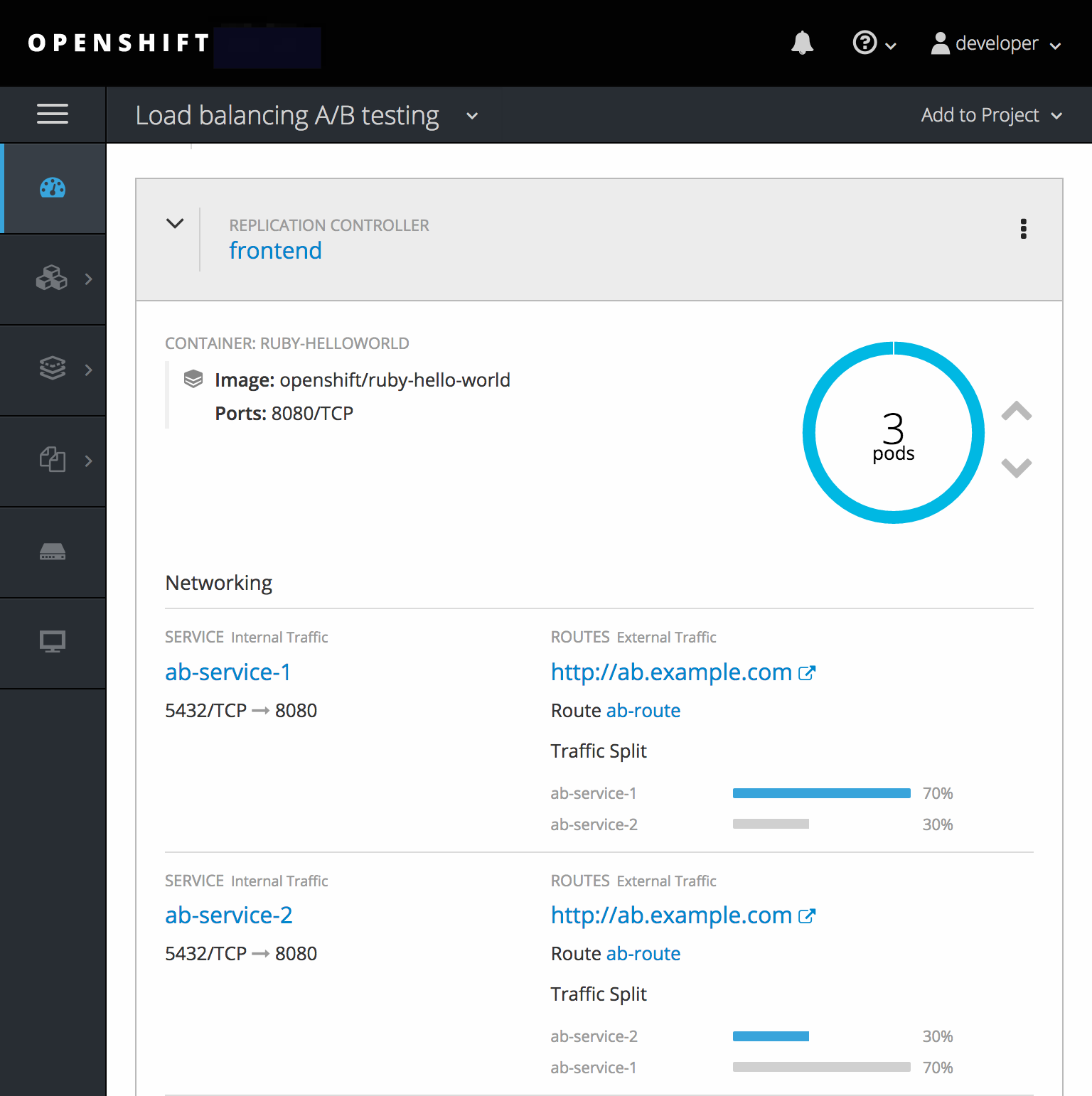
A/B 環境を設定するには以下を行います。
2 つのアプリケーションを作成して、異なる名前を指定します。それぞがデプロイメント設定を作成します。これらのアプリケーションは同じアプリケーションのバージョンであり、通常 1 つは現在の実稼働バージョンで、もう 1 つは提案される新規バージョンとなります。
$ oc new-app openshift/deployment-example1 --name=ab-example-a $ oc new-app openshift/deployment-example2 --name=ab-example-b
デプロイメント設定を公開してサービスを作成します。
$ oc expose dc/ab-example-a --name=ab-example-A $ oc expose dc/ab-example-b --name=ab-example-B
この時点で、いずれのアプリケーションもデプロイ、実行され、サービスが追加されています。
ルート経由でアプリケーションを外部から利用できるようにします。この時点でサービスを公開できます。 現在の実稼働バージョンを公開してから、後でルートを編集して新規バージョンを追加すると便利です。
$ oc expose svc/ab-example-A
ab-example.<project>.<router_domain>でアプリケーションを参照して、希望とするバージョンが表示されていることを確認します。ルートをデプロイする場合には、ルーターはサービスに指定した weight に従って
トラフィックを分散します。この時点では、デフォルトのweight=1と指定されたサービスが 1 つ存在するので、すべての要求がこのサービスに送られます。他のサービスをalternateBackendsとして追加し、weightsを調整すると、A/B 設定が機能するようになります。これは、oc set route-backendsコマンドを実行するか、ルートを編集して実行できます。注記ルートに変更を加えると、さまざまなサービスへのトラフィックの部分だけが変更されます。デプロイメント設定をスケーリングして、必要な負荷を処理できるように Pod 数を調整する必要がある場合があります。
ルートを編集するには、以下を実行します。
$ oc edit route <route-name> ... metadata: name: route-alternate-service annotations: haproxy.router.openshift.io/balance: roundrobin spec: host: ab-example.my-project.my-domain to: kind: Service name: ab-example-A weight: 10 alternateBackends: - kind: Service name: ab-example-B weight: 15 ...
9.4.3.1.1. Web コンソールを使用した重みの管理
- Route の詳細ページ (アプリケーション/ルート) に移動します。
- Actions メニューから Edit を選択します。
- Split traffic across multiple services にチェックを入れます。
Service Weights スライダーで、各サービスに送信するトラフィックの割合を設定します。
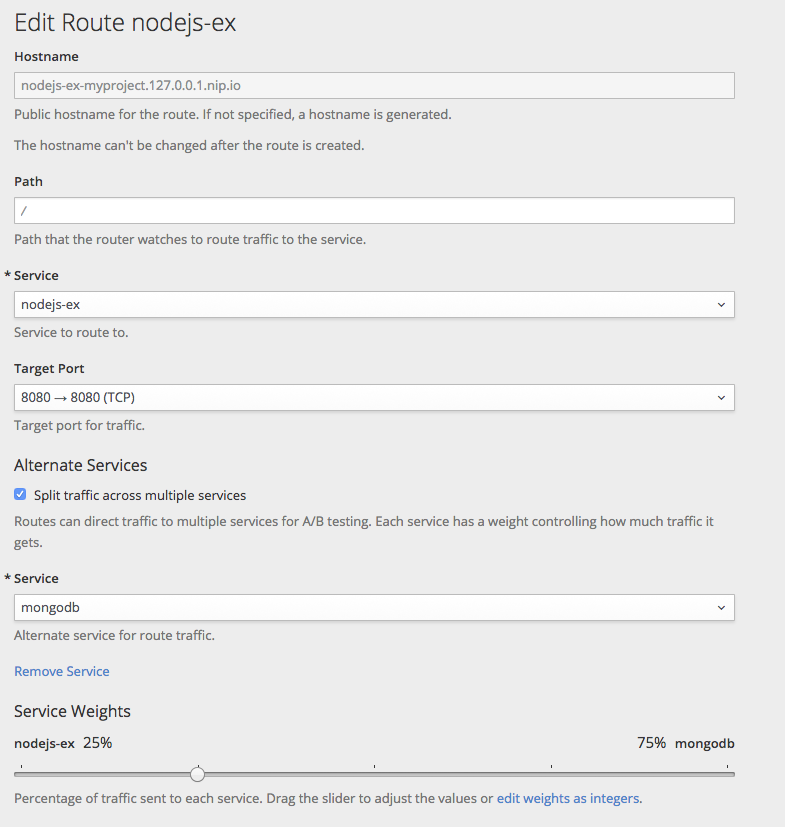
2 つ以上のサービスにトラフィックを分割する場合には、各サービスに 0 から 256 の整数を使用して、相対的な重みを指定します。
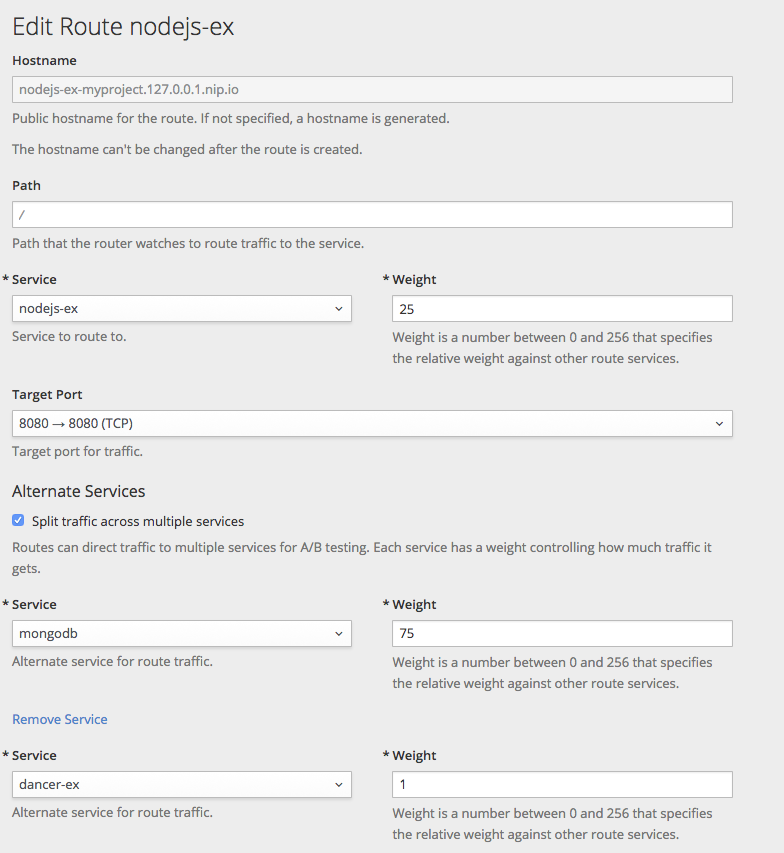
トラフィックの重みは、トラフィックを分割したアプリケーションの行を展開すると Overview に表示されます。
9.4.3.1.2. CLI を使用した重みの管理
このコマンドは、ルートでサービスと対応する重みの 負荷分散を管理します。
$ oc set route-backends ROUTENAME [--zero|--equal] [--adjust] SERVICE=WEIGHT[%] [...] [options]
たとえば、以下のコマンドは ab-example-A に weight=198 を指定して主要なサービスとし、ab-example-B に weight=2 を指定して 1 番目の代用サービスとして設定します。
$ oc set route-backends web ab-example-A=198 ab-example-B=2
つまり、99% のトラフィックはサービス ab-example-A に、1% はサービス ab-example-B に送信されます。
このコマンドでは、デプロイメント設定はスケーリングされません。要求の負荷を処理するのに十分な Pod がある状態でこれを実行する必要があります。
フラグなしのコマンドでは、現在の設定が表示されます。
$ oc set route-backends web NAME KIND TO WEIGHT routes/web Service ab-example-A 198 (99%) routes/web Service ab-example-B 2 (1%)
--adjust フラグを使用すると、個別のサービスの重みを、それ自体に対して、または主要なサービスに対して相対的に変更できます。割合を指定すると、主要サービスまたは 1 番目の代用サービス (主要サービスを設定している場合) に対して相対的にサービスを調整できます。他にバックエンドがある場合には、重みは変更に比例した状態になります。
$ oc set route-backends web --adjust ab-example-A=200 ab-example-B=10 $ oc set route-backends web --adjust ab-example-B=5% $ oc set route-backends web --adjust ab-example-B=+15%
--equal フラグでは、全サービスの weight が 100 になるように設定します。
$ oc set route-backends web --equal
--zero フラグは、全サービスの weight を 0 に設定します。すべての要求に対して 503 エラーが返されます。
ルートによっては、複数のバックエンドたは重みが設定されたバックエンドをサポートしないものがあります。
9.4.3.1.3. 1 サービス、複数のデプロイメント設定
ルーターをインストールしている場合は、ルートを使用してアプリケーションを利用できるようにしてください (または、サービス IP を直接使用してください)。
$ oc expose svc/ab-example
ab-example.<project>.<router_domain> でアプリケーションを参照し、v1 イメージが表示されることを確認します。
1 つ目のシャードと同じだが別のバージョンがタグ付けされたソースイメージを基に 2 つ目のシャードを作成して、一意の値を設定します。
$ oc new-app openshift/deployment-example:v2 --name=ab-example-b --labels=ab-example=true SUBTITLE="shard B" COLOR="red"
新たに作成したシャードを編集して、全シャードに共通の
ab-example=trueラベルを設定します。$ oc edit dc/ab-example-b
エディターで、
spec.selectorおよびspec.template.metadata.labelsの下に、既存のdeploymentconfig=ab-example-bラベルと一緒にab-example: "true"の行を追加します。保存してからエディターを終了します。2 番目のシャードの再デプロイメントをトリガーして、新規ラベルを取得します。
$ oc rollout latest dc/ab-example-b
この時点で、いずれの Pod もルートでサービスが提供されます。しかし、両ブラウザー (接続を開放) とルーター (デフォルトでは cookie を使用) で、バックエンドサーバーへの接続を維持しようとするので、シャードが両方返されない可能性があります。1 つまたは他のシャードに対してブラウザーを強制的に実行するには、scale コマンドを使用します。
$ oc scale dc/ab-example-a --replicas=0
ブラウザーを更新すると、 v2 および shard B (赤字) が表示されているはずです。
$ oc scale dc/ab-example-a --replicas=1; oc scale dc/ab-example-b --replicas=0
ブラウザーを更新すると、v1 と shard A (青字) が表示されているはずです。
いずれかのシャードでデプロイメントをトリガーした場合には、そのシャード内の Pod のみが影響を受けます。いずれかのデプロイメント設定で
SUBTITLE環境変数を変更して (oc edit dc/ab-example-aまたはoc edit dc/ab-example-b)、デプロイメントを簡単にトリガーできます。ステップ 5-7 を繰り返すと、別のシャードを追加できます。注記これらの手順は、今後の OpenShift Online バージョンでは簡素化される予定です。
9.4.4. プロキシーシャード/トラフィックスプリッター
実稼働環境で、特定のシャードに到達するトラフィックの分散を正確に制御できます。多くのインスタンスを扱う場合は、各シャードに相対的なスケールを使用して、割合ベースのトラフィックを実装できます。これは、他の場所で実行中の別のサービスやアプリケーションに転送または分割する プロキシーシャード とも適切に統合されます。
最も単純な設定では、プロキシーは要求を変更せずに転送します。より複雑な設定では、受信要求を複製して、別のクラスターだけでなく、アプリケーションのローカルインスタンスにも送信して、結果を比較することができます。他のパターンとしては、DR のインストールのキャッシュを保持したり、分析目的で受信トラフィックをサンプリングすることができます。
実装がこの例のスコープ外の場合でも、TCP (または UDP) のプロキシーは必要なシャードで実行できます。oc scale コマンドを使用して、プロキシーシャードで要求に対応するインスタンスの相対数を変更してください。より複雑なトラフィックを管理する場合には、OpenShift Online ルーターを比例分散機能でカスタマイズすることを検討してください。
9.4.5. N-1 互換性
新規コードと以前のコードが同時に実行されるアプリケーションの場合は、新規コードで記述されたデータが、以前のコードで読み込みや処理 (または正常に無視) できるように注意する必要があります。これは、スキーマの進化 と呼ばれ、複雑な問題です。
これは、ディスクに保存したデータ、データベース、一時的なキャッシュ、ユーザーのブラウザーセッションの一部など、多数の形式を取ることができます。多くの Web アプリケーションはローリングデプロイメントをサポートできますが、アプリケーションをテストし、設計してこれに対応させることが重要です。
アプリケーションによっては、新旧のコードが並行的に実行されている期間が短いため、バグやユーザーのトランザクションに失敗しても許容範囲である場合があります。別のアプリケーションでは失敗したパターンが原因で、アプリケーション全体が機能しなくなる場合もあります。
N-1 互換性を検証する 1 つの方法として、A/B デプロイメントがあります。制御されたテスト環境で、以前のコードと新しいコードを同時に実行して、新規デプロイメントに流れるトラフィックが以前のデプロイメントで問題を発生させないかを確認します。
9.4.6. 正常な終了
OpenShift Online および Kubernetes は、負荷分散のローテーションから削除する前にアプリケーションインスタンスがシャットダウンする時間を設定します。ただし、アプリケーションでは、終了前にユーザー接続が正常に中断されていることを確認する必要があります。
シャットダウン時に、OpenShift Online はコンテナーのプロセスに TERM シグナルを送信します。SIGTERM を受信すると、アプリケーションコードは、新規接続の受け入れを停止する必要があります。こうすることで、ロードバランサーにより、他のアクティブなインスタンスにトラフィックをルーティングされるようになります。アプリケーションコードは、開放されている接続がすべて終了する (または、次の機会に個別接続が正常に終了される) まで待機してから終了します。
正常に終了する期間が終わると、終了されていないプロセスに KILL シグナルが送信され、プロセスが即座に終了されます。Pod の terminationGracePeriodSeconds 属性または Pod テンプレートが正常に終了する期間 (デフォルト 30 秒) を制御し、必要に応じてアプリケーションごとにカスタマイズすることができます。
第10章 テンプレート
10.1. 概要
テンプレートでは、パラメーター化や処理が可能な一連のオブジェクトを記述し、 OpenShift Online で作成するためのオブジェクトの一覧を生成します。テンプレートは、サービス、ビルド設定 および デプロイメント設定 など、プロジェクト内で作成パーミッションがあるすべてのものを作成するために処理できます。また、テンプレートではラベルのセットを定義して、これをテンプレート内に定義されたすべてのオブジェクトに適用できます。
オブジェクトの一覧は CLI を使用してテンプレートから作成することも、プロジェクトまたはグローバルテンプレートライブラリーにテンプレートがアップロードされている場合、Web コンソールを使用することもできます。キュレートされたテンプレートの場合は、OpenShift イメージストリームおよびテンプレートライブラリー を参照してください。
10.2. テンプレートのアップロード
テンプレートを定義する JSON または YAML ファイルがある場合は、この例にあるように、CLI を使用してプロジェクトにテンプレートをアップロードできます。こうすることで、プロジェクトにテンプレートが保存され、対象のプロジェクトに対して適切なアクセスを持つユーザーが繰り返し使用できます。独自のテンプレートの記述については、このトピックで後ほど説明します。
現在のプロジェクトのテンプレートライブラリーにテンプレートをアップロードするには、JSON または YAML ファイルを以下のコマンドで渡します。
$ oc create -f <filename>
-n オプションを使用してプロジェクト名を指定することで、別のプロジェクトにテンプレートをアップロードできます。
$ oc create -f <filename> -n <project>
テンプレートは、Web コンソールまたは CLI を使用して選択できるようになりました。
10.3. Web コンソールを使用してテンプレートから作成する手順
「Web コンソールを使用したアプリケーションの作成」を参照してください。
10.4. CLI を使用してテンプレートから作成する手順
CLI を使用して、テンプレートを処理し、オブジェクトを作成するために生成された設定を使用できます。
10.4.1. ラベル
ラベルは、Pod などの生成されたオブジェクトを管理し、整理するために使用されます。テンプレートで指定されるラベルは、テンプレートから生成されるすべてのオブジェクトに適用されます。
コマンドラインからテンプレートにラベルを追加する機能もあります。
$ oc process -f <filename> -l name=otherLabel
10.4.2. パラメーター
上書きできるパラメーターの一覧は、テンプレートの parameters セクションに表示されます。以下のコマンドで使用するファイルを指定して、CLI でパラメーター一覧を追加できます。
$ oc process --parameters -f <filename>
または、テンプレートがすでにアップロードされている場合には、以下を実行します。
$ oc process --parameters -n <project> <template_name>
たとえば、デフォルトの openshift プロジェクトにあるクイックスタートテンプレートのいずれかに対してパラメーターを一覧表示する場合に、以下のような出力が表示されます。
$ oc process --parameters -n openshift rails-postgresql-example
NAME DESCRIPTION GENERATOR VALUE
SOURCE_REPOSITORY_URL The URL of the repository with your application source code https://github.com/sclorg/rails-ex.git
SOURCE_REPOSITORY_REF Set this to a branch name, tag or other ref of your repository if you are not using the default branch
CONTEXT_DIR Set this to the relative path to your project if it is not in the root of your repository
APPLICATION_DOMAIN The exposed hostname that will route to the Rails service rails-postgresql-example.openshiftapps.com
GITHUB_WEBHOOK_SECRET A secret string used to configure the GitHub webhook expression [a-zA-Z0-9]{40}
SECRET_KEY_BASE Your secret key for verifying the integrity of signed cookies expression [a-z0-9]{127}
APPLICATION_USER The application user that is used within the sample application to authorize access on pages openshift
APPLICATION_PASSWORD The application password that is used within the sample application to authorize access on pages secret
DATABASE_SERVICE_NAME Database service name postgresql
POSTGRESQL_USER database username expression user[A-Z0-9]{3}
POSTGRESQL_PASSWORD database password expression [a-zA-Z0-9]{8}
POSTGRESQL_DATABASE database name root
POSTGRESQL_MAX_CONNECTIONS database max connections 10
POSTGRESQL_SHARED_BUFFERS database shared buffers 12MBこの出力から、テンプレートの処理時に正規表現のようなジェネレーターで生成された複数のパラメーターを特定できます。
10.4.3. オブジェクト一覧の生成
CLI を使用して、標準出力にオブジェクト一覧を返すテンプレートを定義するファイルを処理できます。
$ oc process -f <filename>
または、テンプレートがすでに現在のプロジェクトにアップロードされている場合には以下を実行します。
$ oc process <template_name>
テンプレートを処理し、oc create の出力をパイプして、テンプレートからオブジェクトを作成することができます。
$ oc process -f <filename> | oc create -f -
または、テンプレートがすでに現在のプロジェクトにアップロードされている場合には以下を実行します。
$ oc process <template> | oc create -f -
上書きする <name>=<value> の各ペアに -p オプションを追加することで、ファイルに定義された parameter の値を上書きできます。パラメーター参照は、テンプレートアイテム内のテキストフィールドに表示される場合があります。
たとえば、テンプレートの以下の POSTGRESQL_USER および POSTGRESQL_DATABASE パラメーターを上書きし、カスタマイズされた環境変数の設定を出力します。
例10.1 テンプレートからのオブジェクト一覧の作成
$ oc process -f my-rails-postgresql \
-p POSTGRESQL_USER=bob \
-p POSTGRESQL_DATABASE=mydatabase
JSON ファイルは、ファイルにリダイレクトすることも、oc create コマンドで処理済みの出力をパイプして、テンプレートをアップロードせずに直接適用することも可能です。
$ oc process -f my-rails-postgresql \
-p POSTGRESQL_USER=bob \
-p POSTGRESQL_DATABASE=mydatabase \
| oc create -f -
多数のパラメーターがある場合は、それらをファイルに保存してからそのファイルを oc process に渡すことができます。
$ cat postgres.env POSTGRESQL_USER=bob POSTGRESQL_DATABASE=mydatabase $ oc process -f my-rails-postgresql --param-file=postgres.env
--param-file の引数として "-" を使用して、標準入力から環境を読み込むこともできます。
$ sed s/bob/alice/ postgres.env | oc process -f my-rails-postgresql --param-file=-
10.5. アップロードしたテンプレートの変更
以下のコマンドを使用して、すでにプロジェクトにアップロードされているテンプレートを編集できます。
$ oc edit template <template>
10.6. インスタントアプリおよびクイックスタートテンプレートの使用
OpenShift Online では、デフォルトで、インスタントアプリとクイックスタートテンプレートを複数提供しており、各種言語で簡単に新規アプリの構築を開始できます。Rails (Ruby)、Django (Python)、Node.js、CakePHP (PHP) および Dancer (Perl) 用のテンプレートを利用できます。クラスター管理者は、これらのテンプレートを利用できるようにデフォルトのグローバル openshift プロジェクトにこれらのテンプレートを作成しているはずです。デフォルトで利用可能なインスタントアプリやクイックスタートテンプレートを一覧表示するには、以下を実行します。
$ oc get templates -n openshift
デフォルトで、テンプレートビルドは必要なアプリケーションコードが含まれる GitHub の公開ソースリポジトリーを使用して行われます。ソースを変更して、独自のバージョンのアプリケーションをビルドするには、以下を実行する必要があります。
-
テンプレートのデフォルト
SOURCE_REPOSITORY_URLパラメーターが参照するリポジトリーをフォークします。 -
テンプレートから作成する場合には、
SOURCE_REPOSITORY_URLパラメーターの値を上書きします。 デフォルト値ではなく、フォークを指定してください。
これにより、テンプレートで作成したビルド設定はアプリケーションコードのフォークを参照するようになり、コードを変更し、アプリケーションを自由に再ビルドできます。
一部のインスタンスアプリおよびクィックスタートのテンプレートで、データベースのデプロイメント設定を定義します。テンプレートが定義する設定では、データベースコンテツ用に一時ストレージを使用します。データベース Pod が何らかの理由で再起動されると、データベースの全データが失われてしまうので、これらのテンプレートは、デモ目的でのみ使用する必要があります。
10.7. テンプレートの記述
アプリケーションの全オブジェクトを簡単に再作成するために、新規テンプレートを定義できます。テンプレートでは、作成するオブジェクトと、これらのオブジェクトの作成をガイドするメタデータを定義します。
例10.2 単純なテンプレートオブジェクト定義 (YAML)
apiVersion: v1
kind: Template
metadata:
name: redis-template
annotations:
description: "Description"
iconClass: "icon-redis"
tags: "database,nosql"
objects:
- apiVersion: v1
kind: Pod
metadata:
name: redis-master
spec:
containers:
- env:
- name: REDIS_PASSWORD
value: ${REDIS_PASSWORD}
image: dockerfile/redis
name: master
ports:
- containerPort: 6379
protocol: TCP
parameters:
- description: Password used for Redis authentication
from: '[A-Z0-9]{8}'
generate: expression
name: REDIS_PASSWORD
labels:
redis: master10.7.1. 説明
テンプレートの説明では、テンプレートの内容に関する情報を提供でき、Web コンソールでの検索時に役立ちます。テンプレート名以外のメタデータは任意ですが、使用できると便利です。メタデータには、一般的な説明などの情報以外にタグのセットも含まれます。便利なタグにはテンプレートで使用する言語名などがあります (例: java、php、ruby )。
例10.3 テンプレート記述メタデータ
kind: Template apiVersion: v1 metadata: name: cakephp-mysql-example 1 annotations: openshift.io/display-name: "CakePHP MySQL Example (Ephemeral)" 2 description: >- An example CakePHP application with a MySQL database. For more information about using this template, including OpenShift considerations, see https://github.com/sclorg/cakephp-ex/blob/master/README.md. WARNING: Any data stored will be lost upon pod destruction. Only use this template for testing." 3 openshift.io/long-description: >- This template defines resources needed to develop a CakePHP application, including a build configuration, application deployment configuration, and database deployment configuration. The database is stored in non-persistent storage, so this configuration should be used for experimental purposes only. 4 tags: "quickstart,php,cakephp" 5 iconClass: icon-php 6 openshift.io/provider-display-name: "Red Hat, Inc." 7 openshift.io/documentation-url: "https://github.com/sclorg/cakephp-ex" 8 openshift.io/support-url: "https://access.redhat.com" 9 message: "Your admin credentials are ${ADMIN_USERNAME}:${ADMIN_PASSWORD}" 10
- 1
- テンプレートの一意の名前。
- 2
- ユーザーインターフェースで利用できるように、ユーザーに分かりやすく、簡単な名前。
- 3
- テンプレートの説明。デプロイされる内容、デプロイ前に知っておく必要のある注意点をユーザーができるように詳細を追加します。README など、追加情報へのリンクも追加できます。パラグラフを作成するには、改行を追加できます。
- 4
- 追加の説明。たとえば、サービスカタログに表示されます。
- 5
- 検索およびグループ化を実行するためにテンプレートに関連付けられるタグ。指定のカタログカテゴリーの 1 つに含まれるように、タグを追加します。コンソールの定数ファイルの
CATALOG_CATEGORIESでidおよびcategoryAliasesを参照してください。 - 6
- 7
- テンプレートを提供する人または組織の名前
- 8
- テンプレートに関する他のドキュメントを参照する URL
- 9
- テンプレートに関するサポートを取得できる URL
- 10
- テンプレートがインスタンス化された時に表示される説明メッセージ。このフィールドで、新規作成されたリソースの使用方法をユーザーに通知します。生成された認証情報や他のパラメーターを出力に追加できるように、メッセージの表示前にパラメーターの置換が行われます。ユーザーが従うべき次の手順が記載されたドキュメントへのリンクを追加してください。
10.7.2. ラベル
テンプレートには、ラベルのセットを追加できます。これらのラベルは、テンプレートがインスタンス化される時に作成されるオブジェクトごとに追加します。このようにラベルを定義すると、特定のテンプレートから作成された全オブジェクトの検索、管理が簡単になります。
10.7.3. パラメーター
パラメーターにより、テンプレートがインスタンス化される時に値を生成するか、ユーザーが値を指定できるようになります。パラメーターが参照されると、値が置換されます。参照は、オブジェクト一覧フィールドであればどこでも定義できます。これは、無作為にパスワードを作成したり、テンプレートのカスタマイズに必要なユーザー固有の値やホスト名を指定したりできるので便利です。 パラメーターは、2 種類の方法で参照可能です。
- 文字列の値として、テンプレートの文字列フィールドに ${PARAMETER_NAME} の形式で配置する
- json/yaml の値として、テンプレートのフィールドに ${{PARAMETER_NAME}} の形式で配置する
${PARAMETER_NAME} 構文を使用すると、複数のパラメーター参照を 1 つのフィールドに統合でき、"http://${PARAMETER_1}${PARAMETER_2}" などのように、参照を固定データ内に埋め込むことができます。どちらのパラメーター値も置換されて、引用された文字列が最終的な値になります。
${{PARAMETER_NAME}} 構文のみを使用する場合は、単一のパラメーター参照のみが許可され、先頭文字や終了文字は使用できません。結果の値は、置換後に結果が有効な json オブジェクトの場合は引用されません。結果が有効な json 値でない場合に、結果の値は引用され、標準の文字列として処理されます。
単一のパラメーターは、テンプレート内で複数回参照でき、1 つのテンプレート内で両方の置換構文を使用して参照することができます。
デフォルト値を指定でき、ユーザーが別の値を指定していない場合に使用されます。
例10.5 デフォルト値として明示的な値の設定
parameters:
- name: USERNAME
description: "The user name for Joe"
value: joeパラメーター値は、パラメーター定義に指定したルールを基に生成することも可能です。
例10.6 パラメーター値の生成
parameters:
- name: PASSWORD
description: "The random user password"
generate: expression
from: "[a-zA-Z0-9]{12}"上記の例では、処理後に、大文字、小文字、数字すべてを含む 12 文字長のパスワードが無作為に作成されます。
利用可能な構文は、完全な正規表現構文ではありません。ただし、\w、\d、および \a 修飾子を使用できます。
-
[\w]{10}は、10 桁の英字、数字、およびアンダースコアを生成します。これは PCRE 標準に準拠し、[a-zA-Z0-9_]{10}に相当します。 -
[\d]{10}は 10 桁の数字を生成します。これは[0-9]{10}に相当します。 -
[\a]{10}は 10 桁の英字を生成します。これは[a-zA-Z]{10}に相当します。
以下は、パラメーター定義と参照を含む完全なテンプレートの例です。
例10.7 パラメーター定義と参照を含む完全なテンプレート
kind: Template
apiVersion: v1
metadata:
name: my-template
objects:
- kind: BuildConfig
apiVersion: v1
metadata:
name: cakephp-mysql-example
annotations:
description: Defines how to build the application
spec:
source:
type: Git
git:
uri: "${SOURCE_REPOSITORY_URL}" 1
ref: "${SOURCE_REPOSITORY_REF}"
contextDir: "${CONTEXT_DIR}"
- kind: DeploymentConfig
apiVersion: v1
metadata:
name: frontend
spec:
replicas: "${{REPLICA_COUNT}}" 2
parameters:
- name: SOURCE_REPOSITORY_URL 3
displayName: Source Repository URL 4
description: The URL of the repository with your application source code 5
value: https://github.com/sclorg/cakephp-ex.git 6
required: true 7
- name: GITHUB_WEBHOOK_SECRET
description: A secret string used to configure the GitHub webhook
generate: expression 8
from: "[a-zA-Z0-9]{40}" 9
- name: REPLICA_COUNT
description: Number of replicas to run
value: "2"
required: true
message: "... The GitHub webhook secret is ${GITHUB_WEBHOOK_SECRET} ..." 10- 1
- この値は、テンプレートがインスタンス化された時点で
SOURCE_REPOSITORY_URLパラメーターに置き換えられます。 - 2
- この値は、テンプレートがインスタンス化された時点で、
REPLICA_COUNTパラメーターの引用なしの値に置き換えられます。 - 3
- パラメーター名。この値は、テンプレート内でパラメーターを参照するのに使用します。
- 4
- 分かりやすいパラメーターの名前。これは、ユーザーに表示されます。
- 5
- パラメーターの説明。期待値に対する制約など、パラメーターの目的を詳細にわたり説明します。説明には、コンソールのテキスト標準に従い、完結した文章を使用するようにしてください。表示名と同じ内容を使用しないでください。
- 6
- テンプレートをインスタンス化する時に、ユーザーにより値が上書きされない場合に使用されるパラメーターのデフォルト値。パスワードなどのデフォルト値の使用を避けるようにしてください。 シークレットと組み合わせた生成パラメーターを使用するようにしてください。
- 7
- このパラメーターが必須であることを示します。つまり、ユーザーは空の値で上書きできません。パラメーターでデフォルト値または生成値が指定されていない場合には、ユーザーは値を指定する必要があります。
- 8
- 値が生成されるパラメーター
- 9
- ジェネレーターへの入力。この場合、ジェネレーターは、大文字、小文字を含む 40 桁の英数字の値を生成します。
- 10
- パラメーターはテンプレートメッセージに含めることができます。これにより、生成された値がユーザーに通知されます。
10.7.4. オブジェクト一覧
テンプレートの主な部分は、テンプレートがインスタンス化される時に作成されるオブジェクトの一覧です。これには、BuildConfig、 DeploymentConfig、Service など、有効な API オブジェクトを使用できます。オブジェクトは、ここで定義された通りに作成され、パラメーターの値は作成前に置換されます。これらの定義は、以前に定義したパラメーターを参照できます。
kind: "Template"
apiVersion: "v1"
metadata:
name: my-template
objects:
- kind: "Service" 1
apiVersion: "v1"
metadata:
name: "cakephp-mysql-example"
annotations:
description: "Exposes and load balances the application pods"
spec:
ports:
- name: "web"
port: 8080
targetPort: 8080
selector:
name: "cakephp-mysql-example"- 1
Serviceの定義。 このテンプレートにより作成されます。
オブジェクト定義のメタデータに namespace フィールドの固定値が含まれる場合、フィールドはテンプレートのインスタンス化の際に定義から取り除かれます。namespace フィールドにパラメーター参照が含まれる場合には、通常のパラメーター置換が行われ、パラメーター置換が値を解決した namespace で、オブジェクトが作成されます。 この際、ユーザーは対象の namespace でオブジェクトを作成するパーミッションがあることが前提です。
10.7.5. バインド可能なテンプレートの作成
テンプレートサービスブローカーは、認識されているテンプレートオブジェクトごとに、カタログ内にサービスを 1 つ公開します。デフォルトでは、これらのサービスはそれぞれ「バインド可能」として公開され、エンドユーザーがプロビジョニングしたサービスに対してバインドできるようにします。
テンプレートの作成者は、template.openshift.io/bindable: "false" のアノテーションをテンプレートに追加して、エンドユーザーが、指定のテンプレートからプロビジョニングされるサービスをバインドできないようにできます。
10.7.6. オブジェクトフィールドの公開
テンプレートの作成者は、テンプレートに含まれる特定のオブジェクトのフィールドを公開すべきかどうかを指定できます。テンプレートサービスのブローカーは、ConfigMap、Secret、Service、Route オブジェクトに公開されたフィールドを認識し、ユーザーがブローカーでバックされているサービスをバンドした場合に公開されたフィールドの値を返します。
オブジェクトのフィールドを 1 つまたは複数公開するには、テンプレート内のオブジェクトに、プレフィックスが template.openshift.io/expose- または template.openshift.io/base64-expose- のアノテーションを追加します。
各アノテーションキーは、bind 応答のキーになるように、プレフィックスが削除されてパススルーされます。
各アノテーションの値は Kubernetes JSONPath 式の値であり、バインド時に解決され、bind 応答で返される値が含まれるオブジェクトフィールドを指定します。
Bind 応答のキー/値のペアは、環境変数として、システムの他の場所で使用できます。そのため、アノテーションキーでプレフィックスを取り除いた値を有効な環境変数名として使用することが推奨されます。先頭にA-Z、a-z またはアンダースコアを指定して、その後に、ゼロか、他の文字 A-Z、a-z、0-9 またはアンダースコアを指定してください。
template.openshift.io/expose- アノテーションを使用して、文字列としてフィールドの値を返します。これは、任意のバイナリーデータを処理しませんが、使用すると便利です。バイナリーデータを返す場合には、バイナリーデータを返す前にデータのエンコードに base64b を使用するのではなく、template.openshift.io/base64-expose- アノテーションを使用します。
バックスラッシュでエスケープしない限り、Kubernetes の JSONPath 実装は表現内のどの場所に使用されていても、.、@ などはメタ文字として解釈されます。そのため、たとえば、my.key という名前の ConfigMap のデータを参照するには、JSONPath 式は {.data['my\.key']} とする必要があります。JSONPath 式が YAML でどのように記述されているかによって、"{.data['my\\.key']}" などのように、追加でバックスラッシュが必要になる場合があります。
以下は、公開されるさまざまなオブジェクトのフィールドの例です。
kind: Template
apiVersion: v1
metadata:
name: my-template
objects:
- kind: ConfigMap
apiVersion: v1
metadata:
name: my-template-config
annotations:
template.openshift.io/expose-username: "{.data['my\\.username']}"
data:
my.username: foo
- kind: Secret
apiVersion: v1
metadata:
name: my-template-config-secret
annotations:
template.openshift.io/base64-expose-password: "{.data['password']}"
stringData:
password: bar
- kind: Service
apiVersion: v1
metadata:
name: my-template-service
annotations:
template.openshift.io/expose-service_ip_port: "{.spec.clusterIP}:{.spec.ports[?(.name==\"web\")].port}"
spec:
ports:
- name: "web"
port: 8080
- kind: Route
apiVersion: v1
metadata:
name: my-template-route
annotations:
template.openshift.io/expose-uri: "http://{.spec.host}{.spec.path}"
spec:
path: mypath
上記の部分的なテンプレートでの bind 操作に対する応答例は以下のようになります。
{
"credentials": {
"username": "foo",
"password": "YmFy",
"service_ip_port": "172.30.12.34:8080",
"uri": "http://route-test.router.default.svc.cluster.local/mypath"
}
}10.7.7. テンプレートの準備ができるまで待機
テンプレートの作成者は、テンプレート内の特定のオブジェクトがサービスカタログ、Template Service Broker または TemplateInstance API によるテンプレートのインスタンス化が完了したとされるまで待機する必要があるかを指定できます。
この機能を使用するには、テンプレート内の Build、BuildConfig、Deployment、DeploymentConfig、Job または StatefulSet のオブジェクト 1 つ以上に、次のアノテーションでマークを付けてください。
"template.alpha.openshift.io/wait-for-ready": "true"
テンプレートのインスタンス化は、アノテーションのマークが付けられたすべてのオブジェクトが準備できたと報告されるまで、完了しません。同様に、アノテーションが付けられたオブジェクトが失敗したと報告されるか、固定タイムアウトである 1 時間以内にテンプレートの準備が整わなかった場合に、テンプレートのインスタンス化は失敗します。
インスタンス化の目的で、各オブジェクトの種類の準備状態および失敗は以下のように定義されます。
| 種類 | 準備状態 (Readines) | 失敗 (Failure) |
|---|---|---|
|
| オブジェクトが Complete (完了) フェーズを報告する | オブジェクトが Canceled (キャンセル)、Error (エラー)、または Failed (失敗) を報告する |
|
| 関連付けられた最新のビルドオブジェクトが Complete (完了) フェーズを報告する | 関連付けられた最新のビルドオブジェクトが Canceled (キャンセル)、Error (エラー)、または Failed (失敗) を報告する |
|
| オブジェクトが新しい ReplicaSet やデプロイメントが利用可能であることを報告する (これはオブジェクトに定義された readiness プローブに従います) | オブジェクトで、Progressing (進捗中) の状態が false であると報告される |
|
| オブジェクトが新しい ReplicaController やデプロイメントが利用可能であると報告する (これはオブジェクトに定義された readiness プローブに従います) | オブジェクトで、Progressing (進捗中) の状態が false であると報告される |
|
| オブジェクトが完了 (completion) を報告する | オブジェクトが 1 つ以上の失敗が発生したことを報告する |
|
| オブジェクトがすべてのレプリカが準備状態にあることを報告する (これはオブジェクトに定義された readiness プローブに従います) | 該当なし |
以下は、テンプレートサンプルを一部抜粋したものです。この例では、wait-for-ready アノテーションが使用されています。他のサンプルは、OpenShift クイックスタートテンプレートにあります。
kind: Template
apiVersion: v1
metadata:
name: my-template
objects:
- kind: BuildConfig
apiVersion: v1
metadata:
name: ...
annotations:
# wait-for-ready used on BuildConfig ensures that template instantiation
# will fail immediately if build fails
template.alpha.openshift.io/wait-for-ready: "true"
spec:
...
- kind: DeploymentConfig
apiVersion: v1
metadata:
name: ...
annotations:
template.alpha.openshift.io/wait-for-ready: "true"
spec:
...
- kind: Service
apiVersion: v1
metadata:
name: ...
spec:
...10.7.8. その他の推奨事項
10.7.9. 既存オブジェクトからのテンプレートの作成
OpenShift Online Starter から OpenShift Online Pro にアップグレードする場合、oc export all を使用してすべての既存オブジェクトをエクスポートします。OpenShift Online Pro は、オブジェクトごとのリソース移行をサポートしません。
テンプレートをゼロから作成するのではなく、プロジェクトから既存のオブジェクトをテンプレート形式でエクスポートして、パラメーターおよび他のカスタマイズを追加して、テンプレート形式を変更することができます。プロジェクトのオブジェクトをテンプレート形式でエクスポートするには、以下を実行します。
$ oc export all --as-template=<template_name> > <template_filename>
all ではなく、特定のリソースタイプや複数のリソースを置き換えることも可能です。他の例については、oc export -h を実行します。
以下は、oc export all に含まれるオブジェクトタイプです。
- BuildConfig
- Build
- DeploymentConfig
- ImageStream
- Pod
- ReplicationController
- Route
- Service
第11章 コンテナーへのリモートシェルを開く
11.1. 概要
oc rsh コマンドを使用すると、システム上にある各種のツールにローカルでアクセスし、管理することができます。セキュアシェル (SSH) は、アプリケーションへのセキュアな接続を提供する基礎となるテクノロジーであり、これは業界標準になっています。シェル環境を使ったアプリケーションへのアクセスは Security-Enhanced Linux (SELinux) ポリシーで保護され、制限されます。
11.2. セキュアなシェルセッションの開始
コンテナーへのリモートシェルセッションを開きます。
$ oc rsh <pod>
リモートシェルの使用時には、コンテナー内で実行しているかのようにコマンドを実行でき、モニタリングやデバッグ、およびコンテナー内で実行されているものに固有の CLI コマンドの使用などのローカルの操作を実行できます。
たとえば MySQL コンテナーの場合、mysql コマンドを起動し、プロンプトを使用して SELECT コマンドを入力することでデータベース内のレコード数をカウントできます。また、検証には ps(1) および ls(1) などのコマンドを使用することもできます。
BuildConfigs および DeployConfigs は内容の表示方法や、(コンテナーを内部に含む) Pod を必要に応じて作成し、取り外す方法を定義します。加えられる変更は永続化しません。コンテナー内で直接変更を加えても、そのコンテナーが破棄され再ビルドされると加えた変更は存在しなくなります。
oc exec はコマンドをリモートで実行するために使用できます。しかしながら、oc rsh コマンドの使用がリモートシェルを永続的に開いた状態にするより簡単な方法になります。
11.3. セキュアなシェルセッションのヘルプ
使用方法やオプションについてのヘルプ、例を参照するには、以下を実行します。
$ oc rsh -h
第12章 サービスアカウント
12.1. 概要
ユーザーが OpenShift Online CLI または web コンソールを使用する場合、API トークンは OpenShift API に対して認証を行います。ただし、一般ユーザーの認証情報を利用できない場合、以下のようにコンポーネントが API 呼び出しを行うのが通例になります。以下は例になります。
- レプリケーションコントローラーが Pod を作成するか、または削除するために API 呼び出しを実行する。
- コンテナー内のアプリケーションが検出の目的で API 呼び出しを実行する。
- 外部アプリケーションがモニタリングおよび統合目的で API 呼び出しを実行する。
サービスアカウントは、一般ユーザーの認証情報を共有せずに API アクセスをより柔軟に制御する方法を提供します。
12.2. ユーザー名およびグループ
すべてのサービスアカウントには、一般ユーザーのようにロールを付与できるユーザー名が関連付けられています。ユーザー名はそのプロジェクトおよび名前から派生します。
system:serviceaccount:<project>:<name>
たとえば、view (表示) ロールを top-secret プロジェクトの robot サービスアカウントに追加するには、以下を実行します。
$ oc policy add-role-to-user view system:serviceaccount:top-secret:robot
プロジェクトで特定のサービスアカウントにアクセスを付与する必要がある場合は、-z フラグを使用できます。サービスアカウントが属するプロジェクトから -z フラグを使用し、<serviceaccount_name> を指定します。これによりタイプミスの発生する可能性が減り、アクセスを指定したサービスアカウントのみに付与できるため、この方法を使用することを強くお勧めします。以下は例になります。
$ oc policy add-role-to-user <role_name> -z <serviceaccount_name>
プロジェクトから実行しない場合は、以下の例に示すように -n オプションを使用してこれが適用されるプロジェクトの namespace を指定します。
すべてのサービスアカウントは以下の 2 つのグループのメンバーでもあります。
- system:serviceaccount
- システムのすべてのサービスアカウントが含まれます。
- system:serviceaccount:<project>
- 指定されたプロジェクトのすべてのサービスアカウントが含まれます。
たとえば、すべてのプロジェクトのすべてのサービスアカウントが top-secret プロジェクトのリソースを表示できるようにするには、以下を実行します。
$ oc policy add-role-to-group view system:serviceaccount -n top-secret
managers プロジェクトのすべてのサービスアカウントが top-secret プロジェクトのリソースを編集できるようにするには、以下を実行します。
$ oc policy add-role-to-group edit system:serviceaccount:managers -n top-secret
12.3. デフォルトのサービスアカウントおよびロール
3 つのサービスアカウントがすべてのプロジェクトで自動的に作成されます。
| サービスアカウント | 使用法 |
|---|---|
| builder | ビルド Pod で使用されます。これには system:image-builder ロールが付与されます。 このロールは、内部 Docker レジストリーを使用してイメージをプロジェクトのイメージストリームにプッシュすることを可能にします。 |
| deployer | デプロイメント Pod で使用され、system:deployer ロールが付与されます。 このロールは、プロジェクトでレプリケーションコントローラーや Pod を表示したり、変更したりすることを可能にします。 |
| default | 別のサービスアカウントが指定されていない限り、その他すべての Pod を実行するために使用されます。 |
プロジェクトのすべてのサービスアカウントには system:image-puller ロールが付与されます。 このロールは、内部 Docker レジストリーを使用してイメージをイメージストリームからプルすることを可能にします。
12.4. サービスアカウントの管理
サービスアカウントは、各プロジェクトに存在する API オブジェクトです。サービスアカウントを管理するには、sa または serviceaccount オブジェクトタイプと共に oc コマンドを使用するか、または web コンソールを使用することができます。
現在のプロジェクトの既存のサービスアカウントの一覧を取得するには、以下を実行します。
$ oc get sa NAME SECRETS AGE builder 2 2d default 2 2d deployer 2 2d
新規のサービスアカウントを作成するには、以下を実行します。
$ oc create sa robot serviceaccount "robot" created
サービスアカウントの作成後すぐに、以下の 2 つのシークレットが自動的に追加されます。
- API トークン
- OpenShift Container レジストリーの認証情報
これらはサービスアカウントを記述すると表示できます。
$ oc describe sa robot
Name: robot
Namespace: project1
Labels: <none>
Annotations: <none>
Image pull secrets: robot-dockercfg-qzbhb
Mountable secrets: robot-token-f4khf
robot-dockercfg-qzbhb
Tokens: robot-token-f4khf
robot-token-z8h44システムはサービスアカウントに API トークンとレジストリーの認証情報が常にあることを確認します。
生成される API トークンとレジストリーの認証情報は期限切れになることはありませんが、シークレットを削除することで取り消すことができます。シークレットが削除されると、新規のシークレットが自動生成され、これに置き換わります。
12.5. サービスアカウント認証の有効化
サービスアカウントは、プライベート RSA キーで署名されるトークンを使用して API に対して認証されます。認証層では一致するパブリック RSA キーを使用して署名を検証します。
サービスアカウントトークンの生成を有効にするには、マスターで /etc/origin/master/master-config.yml ファイルの serviceAccountConfig スタンザを更新し、(署名用に) privateKeyFile と publicKeyFiles 一覧の一致するパブリックキーファイルを指定します。
serviceAccountConfig: ... masterCA: ca.crt 1 privateKeyFile: serviceaccount.private.key 2 publicKeyFiles: - serviceaccount.public.key 3 - ...
12.6. 許可されたシークレットの管理
API 認証情報を提供するほかに、Pod のサービスアカウントは Pod が使用できるシークレットを決定します。
Pod は以下の 2 つの方法でシークレットを使用します。
- イメージプルシークレットの使用: Pod のコンテナーのイメージをプルするために使用される認証情報を提供します。
- マウント可能なシークレットの使用: シークレットの内容をファイルとしてコンテナーに挿入します。
サービスアカウントの Pod がシークレットをイメージプルシークレットとして使用できるようにするには、以下を実行します。
$ oc secrets link --for=pull <serviceaccount-name> <secret-name>
サービスアカウントの Pod がシークレットをマウントできるようにするには、以下を実行します。
$ oc secrets link --for=mount <serviceaccount-name> <secret-name>
シークレットを参照しているサービスアカウントにのみにシークレットを制限することはデフォルトで無効にされています。これは、serviceAccountConfig.limitSecretReferences がマスター設定ファイルで false (デフォルト設定) に設定されている場合はシークレットを --for=mount オプションを使ってサービスアカウントの Pod にマウントする必要がないことを意味します。ただし serviceAccountConfig.limitSecretReferences の値にかかわらず、--for=pull オプションを使用してイメージプルシークレットの使用を有効にする必要はあります。
以下の例では、シークレットを作成し、これをサービスアカウントに追加しています。
$ oc create secret generic secret-plans \
--from-file=plan1.txt \
--from-file=plan2.txt
secret/secret-plans
$ oc create secret docker-registry my-pull-secret \
--docker-username=mastermind \
--docker-password=12345 \
--docker-email=mastermind@example.com
secret/my-pull-secret
$ oc secrets link robot secret-plans --for=mount
$ oc secrets link robot my-pull-secret --for=pull
$ oc describe serviceaccount robot
Name: robot
Labels: <none>
Image pull secrets: robot-dockercfg-624cx
my-pull-secret
Mountable secrets: robot-token-uzkbh
robot-dockercfg-624cx
secret-plans
Tokens: robot-token-8bhpp
robot-token-uzkbh12.7. コンテナー内でのサービスアカウントの認証情報の使用
Pod が作成されると、Pod はサービスアカウントを指定し (またはデフォルトのサービスアカウントを使用し)、サービスアカウントの API 認証情報と参照されるシークレットを使用することができます。
Pod のサービスアカウントの API トークンが含まれるファイルは /var/run/secrets/kubernetes.io/serviceaccount/token に自動的にマウントされます。
このトークンは Pod のサービスアカウントとして API 呼び出しを実行するために使用できます。以下の例では、トークンによって識別されるユーザーについての情報を取得するために users/~ API を呼び出しています。
$ TOKEN="$(cat /var/run/secrets/kubernetes.io/serviceaccount/token)"
$ curl --cacert /var/run/secrets/kubernetes.io/serviceaccount/ca.crt \
"https://openshift.default.svc.cluster.local/oapi/v1/users/~" \
-H "Authorization: Bearer $TOKEN"
kind: "User"
apiVersion: "user.openshift.io/v1"
metadata:
name: "system:serviceaccount:top-secret:robot"
selflink: "/oapi/v1/users/system:serviceaccount:top-secret:robot"
creationTimestamp: null
identities: null
groups:
- "system:serviceaccount"
- "system:serviceaccount:top-secret"12.8. サービスアカウントの認証情報の外部での使用
同じトークンを、API に対して認証する必要のある外部アプリケーションに配布することができます。
以下の構文を使用してサービスアカウントの API トークンを表示します。
$ oc describe secret <secret-name>
以下は例になります。
$ oc describe secret robot-token-uzkbh -n top-secret
Name: robot-token-uzkbh
Labels: <none>
Annotations: kubernetes.io/service-account.name=robot,kubernetes.io/service-account.uid=49f19e2e-16c6-11e5-afdc-3c970e4b7ffe
Type: kubernetes.io/service-account-token
Data
token: eyJhbGciOiJSUzI1NiIsInR5cCI6IkpXVCJ9...
$ oc login --token=eyJhbGciOiJSUzI1NiIsInR5cCI6IkpXVCJ9...
Logged into "https://server:8443" as "system:serviceaccount:top-secret:robot" using the token provided.
You don't have any projects. You can try to create a new project, by running
$ oc new-project <projectname>
$ oc whoami
system:serviceaccount:top-secret:robot第13章 イメージの管理
13.1. 概要
イメージストリーム は、タグで識別される数多くのコンテナーイメージで構成されます。これは Docker イメージリポジトリーのように関連イメージの単一仮想ビューを提供します。
イメージストリームの監視により、ビルドおよびデプロイメントは新規イメージの追加または変更時に通知を受信し、それぞれビルドまたはデプロイメントを実行してこれに対応します。
イメージのレジストリーが置かれる場所やレジストリー関連の認証要件、およびビルドやデプロイメントで必要とされる動作が何であるかによって、イメージと対話し、イメージストリームをセットアップする方法は異なり、数多くの方法でこれらを実行することができます。以下のセクションではこれらのトピックについて扱います。
13.2. イメージのタグ付け
OpenShift Online イメージストリームとそのタグを使用する前に、コンテナーイメージのコンテキストにおけるイメージタグ全般について理解しておくと便利です。
コンテナーイメージにはその内容を直感的に判別できるようにする名前 (タグ) を追加できます。タグの一般的な使用例として、イメージに含まれるもののバージョンを指定するために使用できます。ruby という名前のイメージがある場合、Ruby の 2.0 バージョン用に 2.0 という名前のタグを使用したり、リポジトリー全体における最新のビルドされたイメージを示す latest というタグを使用したりすることができます。
docker CLI を使用してイメージと直接対話する場合、docker tag コマンドを使用してタグを追加できます。基本的に、この操作は複数の部分で構成されるエイリアスをイメージに追加する操作です。 これらの複数の部分には以下が含まれます。
<registry_server>/<user_name>/<image_name>:<tag>
上記の <user_name> の部分は、イメージが内部レジストリー (OpenShift Container レジストリー) を使用して OpenShift Online 環境に保存される場合には、プロジェクトまたは namespace も参照することがあります。
OpenShift Online は docker tag コマンドに似ている oc tag コマンドを提供しますが、イメージ上で直接動作するのではなくイメージストリーム上で動作します。
docker CLI を使用してイメージに直接タグ付けする方法についての詳細は、Red Hat Enterprise Linux 7 の『Getting Started with Containers』ドキュメントを参照してください。
13.2.1. タグのイメージストリームへの追加
OpenShift Online のイメージストリームはタグで識別されるゼロまたは 1 つ以上のコンテナーイメージで構成されることに留意した上で、oc tag コマンドを使用してタグをイメージストリームに追加することができます。
$ oc tag <source> <destination>
たとえば、ruby イメージストリームの static-2.0 タグを ruby イメージストリーム 2.0 タグの現行のイメージを常に参照するように設定するには、以下を実行します。
$ oc tag ruby:2.0 ruby:static-2.0
これにより、ruby イメージストリームに static-2.0 という名前のイメージストリームタグが新たに作成されます。この新規タグは、oc tag の実行時に ruby:2.0 イメージストリームタグが参照したイメージ ID を直接参照し、これが参照するイメージが変更されることがありません。
各種のタグを利用できます。デフォルト動作では、特定の時点の特定のイメージを参照する 永続 タグを使用します。 ソースが変更されても新規 (宛先) タグは変更されません。
トラッキング タグの場合は、宛先タグのメタデータがソースタグのインポート時に更新されます。宛先タグがソースタグの変更時に常に更新されるようにするには、--alias=true フラグを使用します。
$ oc tag --alias=true <source> <destination>
永続的なエイリアス (latest または stable など) を作成するには トラッキング タグを使用します。このタグは単一イメージストリーム内で のみ 適切に機能します。複数のイメージストリーム間で使用されるエイリアスを作成しようとするとエラーが生じます。
さらに --scheduled=true フラグを追加して宛先タグが定期的に更新 (再インポートなど) されるようにできます。期間はシステムレベルでグローバルに設定できます。詳細は、「タグおよびイメージメタデータのインポート」を参照してください。
--reference フラグはインポートされないイメージストリームを作成します。このタグはソースの場所を参照しますが、これを永続的に参照します。
Docker に対して統合レジストリーのタグ付けされたイメージを常にフェッチするよう指示するには、--reference-policy=local を使用します。レジストリーはプルスルー (pull-through) 機能を使用してイメージをクライアントに提供します。デフォルトで、イメージ Blob はレジストリーによってローカルにミラーリングされます。その結果、それらが次回必要となる場合により迅速にプルされます。またこのフラグは --insecure-registry を Docker デーモンに指定しなくても、イメージストリームに非セキュアなアノテーションがあるか、またはタグに非セキュアなインポートポリシーがある限り、非セキュアなレジストリーからのプルを許可します。
13.2.2. 推奨されるタグ付け規則
イメージは時間の経過と共に変化するもので、それらのタグはその変化を反映します。イメージタグはビルドされる最新イメージを常に参照します。
タグ名にあまりにも多くの情報が組み込まれる場合 (例: v2.0.1-may-2016)、タグはイメージの 1 つのリビジョンのみを参照し、更新されることがなくなります。デフォルトのイメージのプルーニングオプションを使用しても、このようなイメージは削除されません。
一方、タグの名前が v2.0 である場合はイメージリビジョンの数が多くなることが予想されます。これにより、タグ履歴が長くなるため、イメージプルーナーが古くなり使われなくなったイメージを削除する可能性が高くなります。
タグの名前付け規則は各自で定めることができますが、ここでは <image_name>:<image_tag> 形式のいくつかの例を見てみましょう。
表13.1 イメージタグの名前付け規則
| 説明 | 例 |
|---|---|
| リビジョン |
|
| アーキテクチャー |
|
| ベースイメージ |
|
| 最新 (不安定な可能性がある) |
|
| 最新 (安定性がある) |
|
タグ名に日付を含める必要がある場合、古くなり使用されなくなったイメージおよび istags を定期的に検査し、これらを削除してください。そうしないと、古いイメージによるリソース使用量が増大する可能性があります。
13.2.3. タグのイメージストリームからの削除
タグをイメージストリームから完全に削除するには、以下を実行します。
$ oc delete istag/ruby:latest
または、以下を実行します。
$ oc tag -d ruby:latest
13.2.4. イメージストリームでのイメージの参照
以下の参照タイプを使用して、イメージをイメージストリームで参照できます。
ImageStreamTagは、所定のイメージストリームおよびタグのイメージを参照し、取得するために使用されます。この名前は以下の規則に基づいて付けられます。<image_stream_name>:<tag>
ImageStreamImageは、所定のイメージストリームおよびイメージ名のイメージを参照し、取得するために使用されます。この名前は以下の規則に基づいて付けられます。<image_stream_name>@<id>
<id>は、ダイジェストとも呼ばれる特定イメージのイミュータブルな ID です。DockerImageは、所定の外部レジストリーのイメージを参照し、取得するために使用されます。この名前は、以下のような標準の Docker プル仕様 に基づいて付けられます。openshift/ruby-20-centos7:2.0
注記タグが指定されていない場合、latest タグが使用されることが想定されます。
サードパーティーのレジストリーを参照することもできます。
registry.access.redhat.com/rhel7:latest
またはダイジェストでイメージを参照できます。
centos/ruby-22-centos7@sha256:3a335d7d8a452970c5b4054ad7118ff134b3a6b50a2bb6d0c07c746e8986b28e
CentOS イメージストリームのサンプル などのイメージストリーム定義のサンプルを表示する場合、それらには ImageStreamTag の定義や DockerImage の参照が含まれる一方で、ImageStreamImage に関連するものは何も含まれていないことに気づかれることでしょう。
これは、イメージストリームでのイメージのインポートまたはイメージのタグ付けを行う場合は常に ImageStreamImage オブジェクトが OpenShift Online に自動的に作成されるためです。イメージストリームを作成するために使用するイメージストリーム定義で ImageStreamImage オブジェクトを明示的に定義する必要はありません。
イメージのオブジェクト定義は、イメージストリーム名および ID を使用し、ImageStreamImage 定義を取得して確認することができます。
$ oc export isimage <image_stream_name>@<id>
以下を実行して所定のイメージストリームの有効な <id> 値を確認することができます。
$ oc describe is <image_stream_name>
たとえば、ruby イメージストリームから ruby@3a335d7 の名前および ID を使って ImageStreamImage を検索します。
ImageStreamImage で取得されるイメージオブジェクトの定義
$ oc export isimage ruby@3a335d7
apiVersion: v1
image:
dockerImageLayers:
- name: sha256:a3ed95caeb02ffe68cdd9fd84406680ae93d633cb16422d00e8a7c22955b46d4
size: 0
- name: sha256:ee1dd2cb6df21971f4af6de0f1d7782b81fb63156801cfde2bb47b4247c23c29
size: 196634330
- name: sha256:a3ed95caeb02ffe68cdd9fd84406680ae93d633cb16422d00e8a7c22955b46d4
size: 0
- name: sha256:a3ed95caeb02ffe68cdd9fd84406680ae93d633cb16422d00e8a7c22955b46d4
size: 0
- name: sha256:ca062656bff07f18bff46be00f40cfbb069687ec124ac0aa038fd676cfaea092
size: 177723024
- name: sha256:63d529c59c92843c395befd065de516ee9ed4995549f8218eac6ff088bfa6b6e
size: 55679776
dockerImageMetadata:
Architecture: amd64
Author: SoftwareCollections.org <sclorg@redhat.com>
Config:
Cmd:
- /bin/sh
- -c
- $STI_SCRIPTS_PATH/usage
Entrypoint:
- container-entrypoint
Env:
- PATH=/opt/app-root/src/bin:/opt/app-root/bin:/usr/local/sbin:/usr/local/bin:/usr/sbin:/usr/bin:/sbin:/bin
- STI_SCRIPTS_URL=image:///usr/libexec/s2i
- STI_SCRIPTS_PATH=/usr/libexec/s2i
- HOME=/opt/app-root/src
- BASH_ENV=/opt/app-root/etc/scl_enable
- ENV=/opt/app-root/etc/scl_enable
- PROMPT_COMMAND=. /opt/app-root/etc/scl_enable
- RUBY_VERSION=2.2
ExposedPorts:
8080/tcp: {}
Image: d9c3abc5456a9461954ff0de8ae25e0e016aad35700594714d42b687564b1f51
Labels:
build-date: 2015-12-23
io.k8s.description: Platform for building and running Ruby 2.2 applications
io.k8s.display-name: Ruby 2.2
io.openshift.builder-base-version: 8d95148
io.openshift.builder-version: 8847438ba06307f86ac877465eadc835201241df
io.openshift.s2i.scripts-url: image:///usr/libexec/s2i
io.openshift.tags: builder,ruby,ruby22
io.s2i.scripts-url: image:///usr/libexec/s2i
license: GPLv2
name: CentOS Base Image
vendor: CentOS
User: "1001"
WorkingDir: /opt/app-root/src
ContainerConfig: {}
Created: 2016-01-26T21:07:27Z
DockerVersion: 1.8.2-el7
Id: 57b08d979c86f4500dc8cad639c9518744c8dd39447c055a3517dc9c18d6fccd
Parent: d9c3abc5456a9461954ff0de8ae25e0e016aad35700594714d42b687564b1f51
Size: 430037130
apiVersion: "1.0"
kind: DockerImage
dockerImageMetadataVersion: "1.0"
dockerImageReference: centos/ruby-22-centos7@sha256:3a335d7d8a452970c5b4054ad7118ff134b3a6b50a2bb6d0c07c746e8986b28e
metadata:
creationTimestamp: 2016-01-29T13:17:45Z
name: sha256:3a335d7d8a452970c5b4054ad7118ff134b3a6b50a2bb6d0c07c746e8986b28e
resourceVersion: "352"
uid: af2e7a0c-c68a-11e5-8a99-525400f25e34
kind: ImageStreamImage
metadata:
creationTimestamp: null
name: ruby@3a335d7
namespace: openshift
selflink: /oapi/v1/namespaces/openshift/imagestreamimages/ruby@3a335d7
13.3. イメージプルポリシー
Pod のそれぞれのコンテナーにはコンテナーイメージがあります。イメージを作成し、これをレジストリーにプッシュすると、イメージを Pod で参照できます。
OpenShift Online はコンテナーを作成する際に、コンテナーの imagePullPolicy を使用して、コンテナーの起動前にイメージをプルする必要があるかどうかを判別します。imagePullPolicy には以下の 3 つの値を使用できます。
-
Always: 常にイメージをプルします。 -
IfNotPresent: イメージがノード上にない場合にのみイメージをプルします。 -
Never: イメージをプルしません。
コンテナーの imagePullPolicy パラメーターが指定されていない場合、OpenShift Online はイメージのタグに基づいてこれを設定します。
-
タグが latest の場合、OpenShift Online は
imagePullPolicyをAlwaysにデフォルト設定します。 -
それ以外の場合に、OpenShift Online は
imagePullPolicyをIfNotPresentにデフォルト設定します。
Never Image Pull Policy を使用する場合、AlwaysPullImages 受付コントローラーを使用して、プライベートイメージをプルするための認証情報を持つ Pod のみがそれらのイメージを使用できることを確認できます。この受付コントローラーが有効になっていない場合、イメージの認可検査なしにノード上の任意のユーザーからの Pod がイメージを使用できます。
13.4. 内部レジストリーへのアクセス
イメージのプッシュまたはプルを実行するために OpenShift Online の内部レジストリーに直接アクセスできます。たとえば、これは イメージの手動プッシュによってイメージストリームを作成する場合や、単にイメージに対して docker pull を直接実行する場合に役立ちます。
OpenShift Online は、内部レジストリーへのアクセスを含むホスト環境で、開発者に OpenShift プラットフォームの実際のプレビューを提供します。
内部レジストリーは OpenShift Online API と同じ トークン を使用して認証します。内部レジストリーに対して docker login を実行するには、任意のユーザー名およびメールを使用できますが、パスワードは有効な OpenShift Online トークンである必要があります。
内部レジストリーにログインするには、以下を実行します。
OpenShift Online にログインします。
$ oc login
アクセストークンを取得します。
$ oc whoami -t
トークンを使用して内部レジストリーにログインします。docker をシステムにインストールしておく必要があります。
$ docker login -u <user_name> -e <email_address> \ -p <token_value> https://registry.<clusterID>.openshift.com注記使用するレジストリー IP またはホスト名およびポートが不明な場合は、クラスター管理者に問い合わせてください。
イメージをプルするには、要求される imagestreams/layers に対する get 権限が、この認証済みのユーザーに割り当てられている必要があります。また、イメージをプッシュするには、認証済みのユーザーに、要求される imagestreams/layers に対する update 権限が割り当てられている必要があります。
デフォルトで、プロジェクトのすべてのサービスアカウントは同じプロジェクトの任意のイメージをプルする権限を持ち、builder サービスアカウントには同じプロジェクトの任意のイメージをプッシュする権限を持ちます。
13.5. イメージプルシークレットの使用
Docker レジストリー のセキュリティーを保護し、承認されていないユーザーが特定イメージにアクセスできないようにすることができます。 OpenShift Online の内部レジストリーを使用し、同じプロジェクトにあるイメージストリームからプルしている場合は、Pod のサービスアカウントには適切なパーミッションがすでに設定されているため、追加のアクションは不要です。
ただし、OpenShift Online プロジェクト全体でイメージを参照する場合や、セキュリティー保護されたレジストリーからイメージを参照するなどの他のシナリオでは、追加の設定手順が必要になります。以下のセクションでは、それらのシナリオと必要な手順について詳しく説明します。
13.5.1. Pod が複数のプロジェクト間でのイメージを参照できるようにする設定
内部レジストリーを使用している場合で project-a の Pod が project-b のイメージを参照できるようにするには、project-a のサービスアカウントが project-b の system:image-puller ロールにバインドされている必要があります。
$ oc policy add-role-to-user \
system:image-puller system:serviceaccount:project-a:default \
--namespace=project-bこのロールを追加した後に、デフォルトのサービスアカウントを参照する project-a の Pod は project-b からイメージをプルできるようになります。
project-a のすべてのサービスアカウントにアクセスを許可するには、グループを使用します。
$ oc policy add-role-to-group \
system:image-puller system:serviceaccounts:project-a \
--namespace=project-b13.5.2. Pod が他のセキュアなレジストリーからイメージを参照できるようにする設定
.dockercfg ファイル (または新規 Docker クライアントの場合は $HOME/.docker/config.json) は、ユーザーがセキュア/非セキュアなレジストリーに事前にログインしている場合にそのユーザーの情報を保存する Docker 認証情報ファイルです。
OpenShift Online の内部レジストリーにないセキュリティー保護されたコンテナーイメージをプルするには、Docker 認証情報で プルシークレット を作成し、これをサービスアカウントに追加する必要があります。
セキュリティー保護されたレジストリーの .dockercfg ファイルがある場合、以下を実行してそのファイルからシークレットを作成できます。
$ oc create secret generic <pull_secret_name> \
--from-file=.dockercfg=<path/to/.dockercfg> \
--type=kubernetes.io/dockercfgまたは、$HOME/.docker/config.json ファイルがある場合は以下を実行します。
$ oc create secret generic <pull_secret_name> \
--from-file=.dockerconfigjson=<path/to/.docker/config.json> \
--type=kubernetes.io/dockerconfigjsonセキュリティー保護されたレジストリーの Docker 認証情報がない場合は、以下を実行してシークレットを作成できます。
$ oc create secret docker-registry <pull_secret_name> \
--docker-server=<registry_server> \
--docker-username=<user_name> \
--docker-password=<password> \
--docker-email=<email>Pod のイメージをプルするためのシークレットを使用するには、そのシークレットをサービスアカウントに追加する必要があります。この例では、サービスアカウントの名前は Pod が使用するサービスアカウントの名前に一致している必要があります。 default はデフォルトのサービスアカウントです。
$ oc secrets link default <pull_secret_name> --for=pull
ビルドイメージのプッシュおよびプルにシークレットを使用するには、シークレットは Pod 内でマウント可能である必要があります。以下でこれを実行できます。
$ oc secrets link builder <pull_secret_name>
13.5.2.1. 委任された認証を使用したプライベートレジストリーからのプル
プライベートレジストリーは認証を別個のサービスに委任できます。この場合、イメージプルシークレットは認証およびレジストリーのエンドポイントの両方に対して定義されている必要があります。
Red Hat Container Catalog のサードパーティーのイメージは Red Hat Connect Partner Registry (registry.connect.redhat.com) から提供されます。このレジストリーは認証を sso.redhat.com に委任するため、以下の手順が適用されます。
委任された認証サーバーのシークレットを作成します。
$ oc create secret docker-registry \ --docker-server=sso.redhat.com \ --docker-username=developer@example.com \ --docker-password=******** \ --docker-email=unused \ redhat-connect-sso secret/redhat-connect-ssoプライベートレジストリーのシークレットを作成します。
$ oc create secret docker-registry \ --docker-server=privateregistry.example.com \ --docker-username=developer@example.com \ --docker-password=******** \ --docker-email=unused \ private-registry secret/private-registry
Red Hat Connect Partner Registry (registry.connect.redhat.com) は自動生成される dockercfg シークレットタイプを受け入れません (BZ#1476330)。汎用のファイルベースのシークレットは docker login コマンドで生成されるファイルを使用して作成する必要があります。
$ docker login registry.connect.redhat.com --username developer@example.com Password: ************* Login Succeeded $ oc create secret generic redhat-connect --from-file=.dockerconfigjson=.docker/config.json $ oc secrets link default redhat-connect --for=pull
13.6. タグおよびイメージメタデータのインポート
イメージストリームは、外部 Docker イメージレジストリーのイメージリポジトリーからタグおよびイメージメタデータをインポートするように設定できます。これは複数の異なる方法で実行できます。
oc import-imageコマンドで--fromオプションを使用してタグとイメージ情報を手動でインポートできます。$ oc import-image <image_stream_name>[:<tag>] --from=<docker_image_repo> --confirm
以下は例になります。
$ oc import-image my-ruby --from=docker.io/openshift/ruby-20-centos7 --confirm The import completed successfully. Name: my-ruby Created: Less than a second ago Labels: <none> Annotations: openshift.io/image.dockerRepositoryCheck=2016-05-06T20:59:30Z Docker Pull Spec: 172.30.94.234:5000/demo-project/my-ruby Tag Spec Created PullSpec Image latest docker.io/openshift/ruby-20-centos7 Less than a second ago docker.io/openshift/ruby-20-centos7@sha256:772c5bf9b2d1e8... <same>
また、latest だけではなくイメージのすべてのタグをインポートするには
--allフラグを追加することもできます。OpenShift Online のほとんどのオブジェクトの場合と同様に、CLI を使用して JSON または YAML 定義を作成し、これをファイルに保存してからオブジェクトを作成できます。
spec.dockerImageRepositoryフィールドをイメージの Docker プル仕様に設定します。apiVersion: "v1" kind: "ImageStream" metadata: name: "my-ruby" spec: dockerImageRepository: "docker.io/openshift/ruby-20-centos7"
次にオブジェクトを作成します。
$ oc create -f <file>
外部 Docker レジストリーのイメージを参照するイメージストリームを作成する場合、OpenShift Online は短時間で外部レジストリーと通信し、イメージについての最新情報を取得します。
タグおよびイメージメタデータの同期後に、イメージストリームオブジェクトは以下のようになります。
apiVersion: v1
kind: ImageStream
metadata:
name: my-ruby
namespace: demo-project
selflink: /oapi/v1/namespaces/demo-project/imagestreams/my-ruby
uid: 5b9bd745-13d2-11e6-9a86-0ada84b8265d
resourceVersion: '4699413'
generation: 2
creationTimestamp: '2016-05-06T21:34:48Z'
annotations:
openshift.io/image.dockerRepositoryCheck: '2016-05-06T21:34:48Z'
spec:
dockerImageRepository: docker.io/openshift/ruby-20-centos7
tags:
-
name: latest
annotations: null
from:
kind: DockerImage
name: 'docker.io/openshift/ruby-20-centos7:latest'
generation: 2
importPolicy: { }
status:
dockerImageRepository: '172.30.94.234:5000/demo-project/my-ruby'
tags:
-
tag: latest
items:
-
created: '2016-05-06T21:34:48Z'
dockerImageReference: 'docker.io/openshift/ruby-20-centos7@sha256:772c5bf9b2d1e8e80742ed75aab05820419dc4532fa6d7ad8a1efddda5493dc3'
image: 'sha256:772c5bf9b2d1e8e80742ed75aab05820419dc4532fa6d7ad8a1efddda5493dc3'
generation: 2
タグおよびイメージメタデータを同期するため、タグをスケジュールに応じて外部レジストリーのクエリーを実行できるよう設定できます。 これは、「タグのイメージストリームへの追加」で説明されているように --scheduled=true フラグを oc tag コマンドに設定して実行できます。
または、タグの定義で importPolicy.scheduled を true に設定することもできます。
apiVersion: v1
kind: ImageStream
metadata:
name: ruby
spec:
tags:
- from:
kind: DockerImage
name: openshift/ruby-20-centos7
name: latest
importPolicy:
scheduled: true13.6.1. 非セキュアなレジストリーからのイメージのインポート
イメージストリームは、自己署名型の証明書を使って署名されたものを使用する場合や、HTTPS ではなく単純な HTTP を使用する場合など、非セキュアなイメージレジストリーからタグおよびイメージメタデータをインポートするように設定できます。
これを設定するには、openshift.io/image.insecureRepository アノテーションを追加し、これを true に設定します。この設定はレジストリーへの接続時の証明書の検証をバイパスします。
kind: ImageStream
apiVersion: v1
metadata:
name: ruby
annotations:
openshift.io/image.insecureRepository: "true" 1
spec:
dockerImageRepository: my.repo.com:5000/myimage- 1
openshift.io/image.insecureRepositoryアノテーション true に設定します。
このオプションは統合レジストリーに対して、イメージの提供時にイメージストリームでタグ付けされた外部イメージについて非セキュアなトランスポートにフォールバックするよう指示しますが、これにはリスクが伴います。可能な場合には、istag にのみ非セキュアのマークを付けてこのリスクを回避します。
13.6.1.1. イメージストリームタグのポリシー
13.6.1.1.1. 非セキュアなタグのインポートポリシー
上記のアノテーションは、特定の ImageStream のすべてのイメージおよびタグに適用されます。より詳細な制御を実行するために、ポリシーを istags に設定できます。タグの定義の importPolicy.insecure を true に設定すると、このタグ下のイメージについてのみ非セキュアなトランスポートへのフォールバックが許可されます。
特定の istag 下のイメージについてのセキュアでないトランスポートへのフォールバックは、イメージストリームにセキュアでないアノテーションが付けられるか、または istag にセキュアでないインポートポリシーが設定されている場合に有効になります。importPolicy.insecure` が false に設定されていると、イメージストリームのアノテーションは上書きできません。
13.6.1.1.2. 参照ポリシー
参照ポリシーにより、このイメージストリームタグを参照するリソースがどこからイメージをプルするかを指定できます。これはリモートイメージ (外部レジストリーからインポートされるもの) にのみ適用されます。Local と Source のオプションから選択できます。
Source ポリシーはクライアントに対し、イメージのソースレジストリーから直接プルするように指示します。統合レジストリーは、イメージがクラスターによって管理されていない限り使用されません。(これは外部イメージではありません。) これはデフォルトポリシーになります。
Local ポリシーはクライアントに対し、常に統合レジストリーからプルするように指示します。これは Docker デーモンの設定を変更せずに外部の非セキュアなレジストリーからプルする場合に役立ちます。
このポリシーはイメージストリームタグの使用にのみ適用されます。外部レジストリーの場所を使用してイメージを直接参照したり、プルしたりするコンポーネントまたは操作は内部レジストリーにリダイレクトされません。
プルスルー (pull-through) 機能
このレジストリーの機能はリモートイメージをクライアントに提供します。この機能はデフォルトで有効にされており、ローカルの参照ポリシーが使用されるようにするには有効にされている必要があります。さらにすべての Blob は後のアクセスを速めるためにミラーリングされます。
イメージストリームタグの仕様でポリシーを referencePolicy.type として設定できます。
ローカル参照ポリシーが設定されたセキュアでないタグの例
kind: ImageStream
apiVersion: v1
metadata:
name: ruby
tags:
- from:
kind: DockerImage
name: my.repo.com:5000/myimage
name: mytag
importPolicy:
insecure: true 1
referencePolicy:
type: Local 2
13.6.2. プライベートレジストリーからのイメージのインポート
イメージストリームは、プライベートレジストリーからタグおよびイメージメタデータをインポートするように設定できます。 これには認証が必要です。
これを設定するには、認証情報を保存するために使用されるシークレットを作成する必要があります。oc create secret コマンドを使用してシークレットを作成する方法については、「Pod が他のセキュアなレジストリーからイメージを参照できるようにする設定」を参照してください。
シークレットが設定されたら、次に新規イメージストリームを作成するか、または oc import-image コマンドを使用します。インポートプロセスで OpenShift Online はシークレットを取得してリモートパーティーに提供します。
セキュアでないレジストリーからインポートする場合には、シークレットに定義されたレジストリーの URL に :80 ポートのサフィックスを追加するようにしてください。 追加していない場合にレジストリーからインポートしようとすると、このシークレットは使用されません。
13.6.3. 外部レジストリーの信頼される証明書の追加
インポート元となっているレジストリーが標準の認証局で署名されていない証明書を使用している場合、レジストリーの証明書または署名する認証局を信頼するようシステムを明示的に設定する必要があります。これは 、レジストリーインポートコントローラーを実行するホストシステム (通常はマスターノード) に CA 証明書またはレジストリー証明書を追加して実行できます。
証明書または CA 証明書は、ホストシステムの /etc/pki/tls/certs または /etc/pki/ca-trust にそれぞれ追加する必要があります。また証明書の変更を反映するには、update-ca-trust コマンドを Red Hat ディストリビューションで実行して、マスターサービスを再起動する必要があります。
13.6.4. 複数のプロジェクト間でのイメージのインポート
イメージストリームは、異なるプロジェクトから内部レジストリーのタグおよびイメージメタデータをインポートするように設定できます。推奨される方法としては、「タグのイメージストリームへの追加」で説明されている oc tag コマンドを使用できます。
$ oc tag <source_project>/<image_stream>:<tag> <new_image_stream>:<new_tag>
別の方法として、プル仕様を使用して他のプロジェクトからイメージを手動でインポートすることもできます。
以下の方法は使用しないことを強く推奨します。 この使用は oc tag を使用するだけでは不十分な場合にのみに使用する必要があります。
最初に、他のプロジェクトにアクセスするために必要なポリシーを追加します。
$ oc policy add-role-to-group \ system:image-puller \ system:serviceaccounts:<destination_project> \ -n <source_project>これにより、
<destination_project>が<source_project>からイメージをプルできます。ポリシーが有効な場合、イメージを手動でインポートできます。
$ oc import-image <new_image_stream> --confirm \ --from=<docker_registry>/<source_project>/<image_stream>
13.6.5. イメージの手動プッシュによるイメージストリームの作成
イメージストリームはイメージを内部レジストリーに手動でプッシュすると自動的に作成されます。これは OpenShift Online 内部レジストリーを使用している場合にのみ可能です。
この手順を実行する前に、以下の条件を満たしている必要があります。
- プッシュ先となる宛先プロジェクトがすでに存在している必要がある。
-
ユーザーはそのプロジェクトで
{get, update} "imagestream/layers"を実行する権限がある必要があります。さらに、イメージストリームが存在していない場合、ユーザーはそのプロジェクトで{create} "imagestream"を実行する権限がなければなりません。プロジェクト管理者にはこれらを実行するパーミッションがあります。
system:image-pusher ロールは新規イメージストリームの作成パーミッションを付与せず、既存イメージストリームにイメージをプッシュするパーミッションのみを付与するため、ユーザーに追加パーミッションが付与されない場合、存在していないイメージストリームにイメージをプッシュするためにこのパーミッションを使用することはできません。
イメージを手動でプッシュしてイメージストリームを作成するには、以下を実行します。
- まず、内部レジストリーにログインします。
次に、適切な内部レジストリーの場所を使用してイメージにタグを付けます。たとえば、docker.io/centos:centos7 イメージをローカルにプルしている場合は以下を実行します。
$ docker tag docker.io/centos:centos7 https://registry.<clusterID>.openshift.com
最後に、イメージを内部レジストリーにプッシュします。以下は例になります。
$ docker push https://registry.<clusterID>.openshift.com The push refers to a repository [https://registry.<clusterID>.openshift.com] (len: 1) c8a648134623: Pushed 2bf4902415e3: Pushed latest: digest: sha256:be8bc4068b2f60cf274fc216e4caba6aa845fff5fa29139e6e7497bb57e48d67 size: 6273
- イメージストリームが作成されていることを確認します。
$ oc get is NAME DOCKER REPO TAGS UPDATED my-image 172.30.48.125:5000/test/my-image latest 3 seconds ago
13.7. イメージストリーム変更時の更新のトリガー
イメージストリームタグが新規イメージを参照するように更新される場合、OpenShift Online は、古いイメージを使用していたリソースに新規イメージをロールアウトするためのアクションを自動的に実行します。イメージストリームタグを参照しているリソースのタイプに応じ、この設定はさまざまな方法で実行できます。
13.7.1. OpenShift リソース
OpenShift DeploymentConfigs および BuildConfigs は ImageStreamTags への変更によって自動的にトリガーされます。トリガーされたアクションは更新された ImageStreamTag で参照されるイメージの新規の値を使用して実行されます。この機能の使用方法についての詳細は、BuildConfig トリガーおよび DeploymentConfig トリガーについての説明を参照してください。
13.7.2. Kubernetes リソース
API 定義の一部としてトリガーを制御するためのフィールドセットを含む DeploymentConfigs および BuildConfigs とは異なり、Kubernetes リソースにはトリガー用のフィールドがありません。その代わりに、OpenShift Online はアノテーションを使用してユーザーがトリガーを要求できるようにします。アノテーションは以下のように定義されます。
Key: image.openshift.io/triggers
Value: array of triggers, where each item has the schema:
[
{
"from" :{
"kind": "ImageStreamTag", // required, the resource to trigger from, must be ImageStreamTag
"name": "example:latest", // required, the name of an ImageStreamTag
"namespace": "myapp", // optional, defaults to the namespace of the object
},
// required, JSON path to change
// Note that this field is limited today, and only accepts a very specific set
// of inputs (a JSON path expression that precisely matches a container by ID or index).
// For pods this would be "spec.containers[?(@.name='web')].image".
"fieldPath": "spec.template.spec.containers[?(@.name='web')].image",
// optional, set to true to temporarily disable this trigger.
"paused": "false"
},
...
]
OpenShift Online が Pod テンプレート (CronJobs、Deployments、StatefulSets、DaemonSets、Jobs、ReplicaSets、ReplicationControllers、および Pods のみ) とこのアノテーションの両方が指定されたコアの Kubernetes リソースを検出すると、トリガーが参照する ImageStreamTag に関連付けられているイメージを使用してオブジェクトの更新を試行します。この更新は、指定の fieldPath に対して実行されます。
以下の例では、トリガーは example:latest イメージストリームタグの更新時に実行されます。実行時に、オブジェクトの Pod テンプレートにある web コンテナーへのイメージ参照が、新しいイメージの値に更新されます。Pod テンプレートがデプロイメント定義の一部である場合には、Pod テンプレートへの変更はデプロイメントを自動的にトリガーされて、新規イメージがロールアウトされます。
image.openshift.io/triggers=[{"from":{"kind":"ImageStreamTag","name":"example:latest"},"fieldPath":"spec.template.spec.containers[?(@.name='web')].image"}]
イメージトリガーをデプロイメントに追加する時に、oc set triggers コマンドも使用できます。たとえば、以下のコマンドは example という名前のデプロイメントにイメージ変更トリガーを追加し、example:latest イメージストリームタグが更新されるとデプロイメント内の web コンテナーがイメージの新規の値で更新されます。
$ oc set triggers deploy/example --from-image=example:latest -c web
デプロイメントが一時停止されない限り、この Pod テンプレートの更新により、デプロイメントはイメージの新規の値で自動的に実行されます。
13.8. イメージストリーム定義の記述
イメージストリーム全体に対するイメージストリームの定義を記述して、複数のイメージストリームを定義できます。これにより、oc コマンドを実行せずに異なるクラスターに定義を配信することができます。
イメージストリームの定義は、イメージストリームやインポートする固有のタグに関する情報を指定します。
イメージストリームオブジェクトの定義
apiVersion: v1
kind: ImageStream
metadata:
name: ruby
annotations:
openshift.io/display-name: Ruby 1
spec:
tags:
- name: '2.0' 2
annotations:
openshift.io/display-name: Ruby 2.0 3
description: >- 4
Build and run Ruby 2.0 applications on CentOS 7. For more information
about using this builder image, including OpenShift considerations,
see
https://github.com/sclorg/s2i-ruby-container/tree/master/2.0/README.md.
iconClass: icon-ruby 5
sampleRepo: 'https://github.com/sclorg/ruby-ex.git' 6
tags: 'builder,ruby' 7
supports: 'ruby' 8
version: '2.0' 9
from:
kind: DockerImage 10
name: 'docker.io/openshift/ruby-20-centos7:latest' 11
- 1
- イメージストリーム全体での簡単でユーザーフレンドリーな名前。
- 2
- タグはバージョンとして参照されます。タグはドロップダウンメニューに表示されます。
- 3
- イメージストリーム内のこのタグのユーザーフレンドリーな名前です。これは簡単で、バージョン情報が含まれている必要があります (該当する場合)。
- 4
- タグの説明。これにはユーザーがイメージの提供内容を把握できる程度の詳細情報が含まれます。これには追加の説明へのリンクを含めることができます。説明をいくつかの文に制限します。
- 5
- このタグの表示されるアイコン。可能な場合は既存のロゴアイコンから選択します。FontAwesome および Patternfly のアイコンも使用できます。または、イメージストリームを使用する OpenShift Contaiter Platform クラスターに追加できる CSS カスタマイズでアイコンを指定します。存在するアイコンクラスを指定する必要があります。 これを指定しないと、汎用アイコンへのフォールバックが禁止されます。
- 6
- このイメージストリームタグをビルダーイメージタグとして使用してビルドでき、サンプルアプリケーションを実行するために使用されるソースリポジトリーの URL です。
- 7
- イメージストリームタグが関連付けられるカテゴリーです。このタグがカタログに表示されるには、ビルダータグが必要です。これを提供されているカタログカテゴリーのいずれかに関連付けるタグを追加します。コンソールの定数ファイルの
CATALOG_CATEGORIESでidおよびcategoryAliasesを参照してください。カテゴリーはクラスター全体に対してカスタマイズすることもできます。 - 8
- このイメージがサポートする言語。この値は builder イメージを指定されるソースリポジトリーに一致させるように
oc new-appの起動時に使用されます。 - 9
- このタグのバージョン情報。
- 10
- このイメージストリームタグが参照するオブジェクトのタイプ。有効な値は
DockerImage、ImageStreamTagおよびImageStreamImageです。 - 11
- このイメージストリームタグがインポートするオブジェクト。
ImageStream に定義できるフィールドについての詳細は、「Imagestream API」および「ImagestreamTag API」を参照してください。
第14章 クォータおよび制限範囲
14.1. 概要
クォータおよび制限範囲を使用して、クラスター管理者はプロジェクトで使用されるオブジェクトの数やコンピュートリソースの量を制限するための制約を設定することができます。これは、管理者がすべてのプロジェクトでリソースの効果的な管理および割り当てを実行し、いずれのプロジェクトでの使用量がクラスターサイズに対して適切な量を超えることのないようにするのに役立ちます。
OpenShift Online Pro プロジェクトの所有者はプロジェクトのクォータを変更することはできますが、制限範囲は変更できません。OpenShift Online Starter ユーザーはクォータまたは制限範囲を変更することはできません。
以下のセクションは、クォータおよび制限範囲の設定を確認し、それらの制約対象や、独自の Pod およびコンテナーでコンピュートリソースを要求し、制限する方法について理解するのに役立ちます。
14.2. クォータ
ResourceQuota オブジェクトで定義されるリソースクォータは、プロジェクトごとにリソース消費量の総計を制限する制約を指定します。これは、タイプ別にプロジェクトで作成できるオブジェクトの数量を制限すると共に、そのプロジェクトのリソースが消費できるコンピュートリソースおよびストレージの合計量を制限することができます。
クォータはクラスター管理者によって設定され、所定プロジェクトにスコープが設定されます。
14.2.1. クォータの表示
web コンソールでプロジェクトの Quota ページに移動し、プロジェクトのクォータで定義されるハード制限に関連する使用状況の統計を表示できます。
CLI を使用してクォータの詳細を表示することもできます。
最初に、プロジェクトで定義されたクォータの一覧を取得します。たとえば、demoproject というプロジェクトの場合は以下のようになります。
$ oc get quota -n demoproject NAME AGE besteffort 11m compute-resources 2m core-object-counts 29m
次に、関連するクォータについて記述します。 たとえば、core-object-counts クォータの場合、以下を実行します。
$ oc describe quota core-object-counts -n demoproject Name: core-object-counts Namespace: demoproject Resource Used Hard -------- ---- ---- configmaps 3 10 persistentvolumeclaims 0 4 replicationcontrollers 3 20 secrets 9 10 services 2 10
詳細のクォータ定義は、オブジェクトで oc export を実行して表示できます。以下は、クォータ定義のサンプルを示しています。
core-object-counts.yaml
apiVersion: v1
kind: ResourceQuota
metadata:
name: core-object-counts
spec:
hard:
configmaps: "10" 1
persistentvolumeclaims: "4" 2
replicationcontrollers: "20" 3
secrets: "10" 4
services: "10" 5
openshift-object-counts.yaml
apiVersion: v1
kind: ResourceQuota
metadata:
name: openshift-object-counts
spec:
hard:
openshift.io/imagestreams: "10" 1
- 1
- プロジェクトに存在できるイメージストリームの合計数です。
compute-resources.yaml
apiVersion: v1
kind: ResourceQuota
metadata:
name: compute-resources
spec:
hard:
pods: "4" 1
requests.cpu: "1" 2
requests.memory: 1Gi 3
limits.cpu: "2" 4
limits.memory: 2Gi 5
besteffort.yaml
apiVersion: v1
kind: ResourceQuota
metadata:
name: besteffort
spec:
hard:
pods: "1" 1
scopes:
- BestEffort 2
compute-resources-long-running.yaml
apiVersion: v1
kind: ResourceQuota
metadata:
name: compute-resources-long-running
spec:
hard:
pods: "4" 1
limits.cpu: "4" 2
limits.memory: "2Gi" 3
scopes:
- NotTerminating 4
compute-resources-time-bound.yaml
apiVersion: v1
kind: ResourceQuota
metadata:
name: compute-resources-time-bound
spec:
hard:
pods: "2" 1
limits.cpu: "1" 2
limits.memory: "1Gi" 3
scopes:
- Terminating 4
storage-consumption.yaml
apiVersion: v1
kind: ResourceQuota
metadata:
name: storage-consumption
spec:
hard:
persistentvolumeclaims: "10" 1
requests.storage: "50Gi" 2
gold.storageclass.storage.k8s.io/requests.storage: "10Gi" 3
silver.storageclass.storage.k8s.io/requests.storage: "20Gi" 4
silver.storageclass.storage.k8s.io/persistentvolumeclaims: "5" 5
bronze.storageclass.storage.k8s.io/requests.storage: "0" 6
bronze.storageclass.storage.k8s.io/persistentvolumeclaims: "0" 7
- 1
- プロジェクト内の Persistent Volume Claim (永続ボリューム要求、PVC) の合計数です。
- 2
- プロジェクトのすべての Persistent Volume Claim (永続ボリューム要求、PVC) において、要求されるストレージの合計はこの値を超えることができません。
- 3
- プロジェクトのすべての Persistent Volume Claim (永続ボリューム要求、PVC) において、gold ストレージクラスで要求されるストレージの合計はこの値を超えることができません。
- 4
- プロジェクトのすべての Persistent Volume Claim (永続ボリューム要求、PVC) において、silver ストレージクラスで要求されるストレージの合計はこの値を超えることができません。
- 5
- プロジェクトのすべての Persistent Volume Claim (永続ボリューム要求、PVC) において、silver ストレージクラスの要求の合計数はこの値を超えることができません。
- 6
- プロジェクトのすべての Persistent Volume Claim (永続ボリューム要求、PVC) において、bronze ストレージクラスで要求されるストレージの合計はこの値を超えることができません。これが
0に設定される場合、bronze ストレージクラスはストレージを要求できないことを意味します。 - 7
- プロジェクトのすべての Persistent Volume Claim (永続ボリューム要求、PVC) において、bronze ストレージクラスで要求されるストレージの合計はこの値を超えることができません。これが
0に設定される場合は、bronze ストレージクラスでは要求を作成できないことを意味します。
14.2.2. クォータで管理されるリソース
以下では、クォータで管理できる一連のコンピュートリソースとオブジェクトタイプについて説明します。
status.phase in (Failed, Succeeded) が true の場合、Pod は終了状態にあります。
表14.1 クォータで管理されるコンピュートリソース
| リソース名 | 説明 |
|---|---|
|
|
非終了状態のすべての Pod での CPU 要求の合計はこの値を超えることができません。 |
|
|
非終了状態のすべての Pod でのメモリー要求の合計はこの値を超えることができません |
|
|
非終了状態のすべての Pod での CPU 要求の合計はこの値を超えることができません。 |
|
|
非終了状態のすべての Pod でのメモリー要求の合計はこの値を超えることができません |
|
| 非終了状態のすべての Pod での CPU 制限の合計はこの値を超えることができません。 |
|
| 非終了状態のすべての Pod でのメモリー制限の合計はこの値を超えることができません。 |
表14.2 クォータで管理されるストレージリソース
| リソース名 | 説明 |
|---|---|
|
| 任意の状態のすべての Persistent Volume Claim (永続ボリューム要求、PVC) でのストレージ要求の合計は、この値を超えることができません。 |
|
| プロジェクトに存在できる Persistent Volume Claim (永続ボリューム要求、PVC) の合計数です。 |
|
| 一致するストレージクラスを持つ、任意の状態のすべての Persistent Volume Claim (永続ボリューム要求、PVC) でのストレージ要求の合計はこの値を超えることができません。 |
|
| プロジェクトに存在できる、一致するストレージクラスを持つ Persistent Volume Claim (永続ボリューム要求、PVC) の合計数です。 |
表14.3 クォータで管理されるオブジェクト数
| リソース名 | 説明 |
|---|---|
|
| プロジェクトに存在できる非終了状態の Pod の合計数です。 |
|
| プロジェクトに存在できるレプリケーションコントローラーの合計数です。 |
|
| プロジェクトに存在できるリソースクォータの合計数です。 |
|
| プロジェクトに存在できるサービスの合計数です。 |
|
| プロジェクトに存在できるシークレットの合計数です。 |
|
|
プロジェクトに存在できる |
|
| プロジェクトに存在できる Persistent Volume Claim (永続ボリューム要求、PVC) の合計数です。 |
|
| プロジェクトに存在できるイメージストリームの合計数です。 |
14.2.3. クォータのスコープ
各クォータには スコープ のセットが関連付けられます。クォータは、列挙されたスコープの交差部分に一致する場合にのみリソースの使用状況を測定します。
スコープをクォータに追加すると、クォータが適用されるリソースのセットを制限できます。許可されるセット以外のリソースを設定すると、検証エラーが発生します。
| スコープ | 説明 |
|---|---|
| Terminating |
|
| NotTerminating |
|
| BestEffort |
|
| NotBestEffort |
|
BestEffort スコープは、以下のリソースを制限するようにクォータを制限します。
-
pods
Terminating、NotTerminating、および NotBestEffort スコープは、以下のリソースを追跡するようにクォータを制限します。
-
pods -
memory -
requests.memory -
limits.memory -
cpu -
requests.cpu -
limits.cpu
14.2.4. クォータの実施
プロジェクトのリソースクォータが最初に作成されると、プロジェクトは、更新された使用状況の統計が計算されるまでクォータ制約の違反を引き起こす可能性のある新規リソースの作成機能を制限します。
クォータが作成され、使用状況の統計が更新されると、プロジェクトは新規コンテンツの作成を許可します。リソースを作成または変更する場合、クォータの使用量はリソースの作成または変更要求があるとすぐに増分します。
リソースを削除する場合、クォータの使用量は、プロジェクトのクォータ統計の次回の完全な再計算時に減分されます。プロジェクトの変更がクォータの使用制限を超える場合、サーバーはアクションを拒否します。クォータ制約を違反していること、およびシステムで現在確認される使用量の統計値を示す適切なエラーメッセージが返されます。
14.2.5. 要求 vs 制限
コンピュートリソースの割り当て時に、各コンテナーは CPU およびメモリーの要求値と制限値を指定できます。クォータはこれらの値のいずれも制限できます。
クォータに requests.cpu または requests.memory の値が指定されている場合、すべての着信コンテナーがそれらのリソースを明示的に要求することが求められます。クォータに limits.cpu または limits.memory の値が指定されている場合、すべての着信コンテナーがそれらのリソースの明示的な制限を指定することが求められます。
Pod およびコンテナーに要求および制限を設定する方法についての詳細は、「コンピュートリソース」を参照してください。
14.3. 制限範囲
LimitRange オブジェクトで定義される制限範囲は、Pod、コンテナー、イメージ、イメージストリーム、および Persistent Volume Claim (永続ボリューム要求、PVC) のレベルでプロジェクトのコンピュートリソース制約を列挙し、Pod、コンテナー、イメージ、イメージストリームまたは Persistent Volume Claim (永続ボリューム要求、PVC) で消費できるリソースの量を指定します。
すべてのリソース作成および変更要求は、プロジェクトの各 LimitRange オブジェクトに対して評価されます。リソースが列挙される制約に違反する場合、そのリソースは拒否されます。リソースが明示的な値を指定しない場合で、制約がデフォルト値をサポートする場合は、デフォルト値がリソースに適用されます。
制限範囲はクラスター管理者によって設定され、所定プロジェクトにスコープが設定されます。
14.3.1. 制限範囲の表示
web コンソールでプロジェクトの Quota ページに移動し、プロジェクトで定義される制限範囲を表示できます。
CLI を使用して制限範囲の詳細を表示することもできます。
まず、プロジェクトで定義される制限範囲の一覧を取得します。たとえば、demoproject というプロジェクトの場合は以下のようになります。
$ oc get limits -n demoproject NAME AGE resource-limits 6d
次に、関連のある制限範囲の説明を表示します。 たとえば、resource-limits 制限範囲の場合は以下のようになります。
$ oc describe limits resource-limits -n demoproject Name: resource-limits Namespace: demoproject Type Resource Min Max Default Request Default Limit Max Limit/Request Ratio ---- -------- --- --- --------------- ------------- ----------------------- Pod cpu 200m 2 - - - Pod memory 6Mi 1Gi - - - Container cpu 100m 2 200m 300m 10 Container memory 4Mi 1Gi 100Mi 200Mi - openshift.io/Image storage - 1Gi - - - openshift.io/ImageStream openshift.io/image - 12 - - - openshift.io/ImageStream openshift.io/image-tags - 10 - - -
詳細の制限範囲の定義は、オブジェクトで oc export を実行して表示できます。以下は、制限範囲の定義例を示しています。
OpenShift Online Pro の場合、Pod の最大メモリーは 3Gi です。指定できる最小 Pod またはコンテナーのメモリーは 100Mi です。
OpenShift Online Starter の場合、Pod の最大メモリーは 1Gi です。指定できる最小 Pod またはコンテナーのメモリーは 200Mi です。
コア Limit Range オブジェクトの定義
apiVersion: "v1" kind: "LimitRange" metadata: name: "core-resource-limits" 1 spec: limits: - type: "Pod" max: cpu: "2" 2 memory: "1Gi" 3 min: cpu: "200m" 4 memory: "6Mi" 5 - type: "Container" max: cpu: "2" 6 memory: "1Gi" 7 min: cpu: "100m" 8 memory: "4Mi" 9 default: cpu: "300m" 10 memory: "200Mi" 11 defaultRequest: cpu: "200m" 12 memory: "100Mi" 13 maxLimitRequestRatio: cpu: "10" 14
- 1
- 制限範囲オブジェクトの名前です。
- 2
- すべてのコンテナーにおいて Pod がノードで要求できる CPU の最大量です。
- 3
- すべてのコンテナーにおいて Pod がノードで要求できるメモリーの最大量です。
- 4
- すべてのコンテナーにおいて Pod がノードで要求できる CPU の最小量です。
- 5
- すべてのコンテナーにおいて Pod がノードで要求できるメモリーの最小量です。
- 6
- Pod の単一コンテナーが要求できる CPU の最大量です。
- 7
- Pod の単一コンテナーが要求できるメモリーの最大量です。
- 8
- Pod の単一コンテナーが要求できる CPU の最小量です。
- 9
- Pod の単一コンテナーが要求できるメモリーの最小量です。
- 10
- 指定がない場合、コンテナーによる使用を制限する CPU のデフォルト量です。
- 11
- コンテナーによる使用を制限するメモリーのデフォルト量です (指定がない場合)。
- 12
- コンテナーが使用を要求する CPU のデフォルト量です (指定がない場合)。
- 13
- コンテナーが使用を要求するメモリーのデフォルト量です (指定がない場合)。
- 14
- 制限の要求に対する比率でコンテナーで実行できる CPU バーストの最大量です。
CPU およびメモリーの測定方法についての詳細は、「コンピュートリソース」を参照してください。
14.3.2. コンテナーの制限
サポートされるリソース:
- CPU
- メモリー
サポートされる制約:
コンテナーごとに設定されます。 指定される場合、以下を満たしている必要があります。
表14.4 コンテナー
| 制約 | 動作 |
|---|---|
|
|
設定で |
|
|
設定で |
|
|
設定で
たとえば、コンテナーの |
サポートされるデフォルト:
Default[resource]-
指定がない場合は
container.resources.limit[resource]を所定の値にデフォルト設定します。 Default Requests[resource]-
指定がない場合は、
container.resources.requests[resource]を所定の値にデフォルト設定します。
14.3.3. Pod の制限
サポートされるリソース:
- CPU
- メモリー
サポートされる制約:
Pod のすべてのコンテナーにおいて、以下を満たしている必要があります。
表14.5 Pod
| 制約 | 実施される動作 |
|---|---|
|
|
|
|
|
|
|
|
|
14.4. コンピュートリソース
ノードで実行される各コンテナーはコンピュートリソースを消費します。 コンピュートリソースは要求し、割り当て、消費できる数量を測定できるリソースです。
Pod 設定ファイルの作成時に、クラスターでの Pod のスケジュールを効果的に実行し、適切なパフォーマンスを確保できるように各コンテナーが必要とする CPU およびメモリー (RAM) の量をオプションで指定できます。
CPU は millicore という単位で測定されます。クラスター内の各ノードはオペレーティングシステムを検査して、ノード上の CPU コアの量を判別し、その値を 1000 で乗算して合計容量を表します。たとえば、ノードに 2 コアある場合に、ノードの CPU 容量は 2000m として表されます。単一コアの 1/10 を使用する場合には、100m として表されます。
メモリーはバイト単位で測定されます。さらに、これには SI サフィックス (E、P、T、G、M、 K) または、相当する 2 のべき乗の値 (Ei、Pi、Ti、Gi、Mi、Ki) を指定できます。
apiVersion: v1
kind: Pod
spec:
containers:
- image: openshift/hello-openshift
name: hello-openshift
resources:
requests:
cpu: 100m 1
memory: 200Mi 2
limits:
cpu: 200m 3
memory: 400Mi 414.4.1. CPU 要求
Pod の各コンテナーはノードで要求する CPU の量を指定できます。スケジューラーは CPU 要求を使用してコンテナーに適したノードを検索します。
CPU 要求はコンテナーが消費できる CPU の最小量を表しますが、CPU の競合がない場合、ノード上の利用可能なすべての CPU を使用できます。ノードに CPU の競合がある場合、CPU 要求はシステム上のすべてのコンテナーに対し、コンテナーで使用可能な CPU 時間についての相対的な重みを指定します。
ノード上でこの動作を実施するために CPU 要求がカーネル CFS 共有にマップされます。
OpenShift Online では、CPU 要求は指定されたメモリー制限に基づいて自動的に設定されます。メモリー制限を指定しないと、60m の CPU 要求が設定されます。
14.4.2. コンピュートリソースの表示
Pod のコンピュートリソースを表示するには、以下を実行します。
$ oc describe pod ruby-hello-world-tfjxt
Name: ruby-hello-world-tfjxt
Namespace: default
Image(s): ruby-hello-world
Node: /
Labels: run=ruby-hello-world
Status: Pending
Reason:
Message:
IP:
Replication Controllers: ruby-hello-world (1/1 replicas created)
Containers:
ruby-hello-world:
Container ID:
Image ID:
Image: ruby-hello-world
QoS Tier:
cpu: Burstable
memory: Burstable
Limits:
cpu: 200m
memory: 400Mi
Requests:
cpu: 100m
memory: 200Mi
State: Waiting
Ready: False
Restart Count: 0
Environment Variables:14.4.3. CPU 制限
Pod の各コンテナーはノードで使用を制限する CPU 量を指定できます。CPU 制限はコンテナーがノードの競合の有無とは関係なく使用できる CPU の最大量を制御します。コンテナーが指定の制限を以上を使用しようとする場合には、システムによりコンテナーの使用量が調節されます。これにより、コンテナーがノードにスケジュールされる Pod 数とは関係なく一貫したサービスレベルを維持することができます。
OpenShift Online では、CPU 制限は指定されたメモリー制限に基づいて自動的に設定されます。メモリー制限を指定しないと、1 コアの CPU 制限が設定されます。
14.4.4. メモリー要求
デフォルトで、コンテナーはノード上の可能な限り多くのメモリーを使用できます。クラスター内での Pod の配置を改善するには、コンテナーの実行に必要なメモリーの量を指定します。スケジューラーは Pod をノードにバインドする前にノードの利用可能なメモリー容量を考慮に入れます。コンテナーは、要求を指定する場合も依然として可能な限り多くのメモリーを消費することができます。
OpenShift Online では、メモリー要求は指定されたメモリー制限に基づいて自動的に設定されます。メモリー制限を指定しないと、メモリー要求 307Mi が想定されます。
14.4.5. メモリー制限
メモリー制限を指定する場合、コンテナーが使用できるメモリーの量を制限できます。たとえば 200Mi の制限を指定する場合、コンテナーの使用はノード上のそのメモリー量に制限されます。コンテナーが指定されるメモリー制限を超える場合、コンテナーは終了します。 その後はコンテナーの再起動ポリシーによって再起動する可能性もあります。
OpenShift Online では、メモリー要求、CPU 要求、および CPU 制限は自動的に判断され、指定されたメモリー制限に基づいて適切に設定されます。メモリー制限を指定しないと、メモリー制限 512Mi が想定されます。
14.4.6. QoS (Quality of Service) 層
作成後、コンピュートリソースは quality of service (QoS) で分類されます。これは、リソースごとに指定される要求および制限値に基づいて 3 つの層に分類されます。
| QoS (Quality of Service) | 説明 |
|---|---|
| BestEffort | 要求および制限が指定されない場合に指定されます。 |
| Burstable | 要求がオプションで指定される制限よりも小さい値に指定される場合に指定されます。 |
| Guaranteed | 制限がオプションで指定される要求に等しい値に指定される場合に指定されます。 |
コンテナーに各コンピュートリソースに異なる QoS を生じさせる要求および制限セットが含まれる場合、これは Burstable として分類されます。
QoS は、リソースが圧縮可能であるかどうかによって各種のリソースにそれぞれ異なる影響を与えます。CPU は圧縮可能なリソースですが、メモリーは圧縮できないリソースです。
- CPU リソースの場合:
- BestEffort CPU コンテナーはノードで利用可能な CPU を消費できますが、最も低い優先順位で実行されます。
- Burstable CPU コンテナーは要求される CPU の最小量を取得することが保証されますが、追加の CPU 時間を取得できる場合もあればできない場合もあります。追加の CPU リソースはノード上のすべてのコンテナーで要求される量に基づいて分配されます。
- Guaranteed CPU コンテナーは、追加の CPU サイクルが利用可能な場合でも要求される量のみを取得することが保証されます。これにより、ノード上の他のアクティビティーとは関係なく一定のパフォーマンスレベルを確保できます。
- メモリーリソースの場合:
- BestEffort メモリー コンテナーはノード上で利用可能なメモリーを消費できますが、スケジューラーがコンテナーを、その必要を満たすのに十分なメモリーを持つノードに配置する保証はありません。さらにノードで OOM (Out of Memory) イベントが発生する場合、BestEffort コンテナーが強制終了される可能性が最も高くなります。
- Burstable メモリー コンテナーは要求されるメモリー量を取得できるようノードにスケジュールされますが、それ以上の量を消費する可能性があります。ノード上で OOM イベントが発生する場合、Burstable コンテナーはメモリー回復の試行時に BestEffort コンテナーの次に強制終了されます。
- Guaranteed メモリー コンテナーは、要求されるメモリー量のみを取得します。OOM イベントが発生する場合は、システム上に他の BestEffort または Burstable コンテナーがない場合にのみ強制終了されます。
14.4.7. CLI でのコンピュートリソースの指定
CLI でコンピュートリソースを指定するには、以下を実行します。
$ oc run ruby-hello-world --image=ruby-hello-world --limits=memory=400Mi
第15章 ルート
15.1. 概要
OpenShift Online のルートは、外部クライアントが名前で到達できるように www.example.com などのホスト名でサービスを公開します。
ホスト名の DNS 解決はルーティングとは別に処理されます。 管理者は常に OpenShift Online ルーターに対して正常に解決されるクラウドドメインを設定している場合がありますが、関連性のないホスト名を使用する場合には、ルーターに対して解決されるようにその DNS レコードを別途変更する必要がある場合があります。
15.2. ルートの作成
Web コンソールまたは CLI を使用して、セキュリティー保護されていないルートとセキュリティー保護されているルートを作成できます。
Web コンソールを使用してナビゲーションの Applications セクションの下にある Routes ページに移動します。
Create Route をクリックしてプロジェクト内でルートを定義し、作成します。
図15.1 Web コンソールを使用したルートの作成
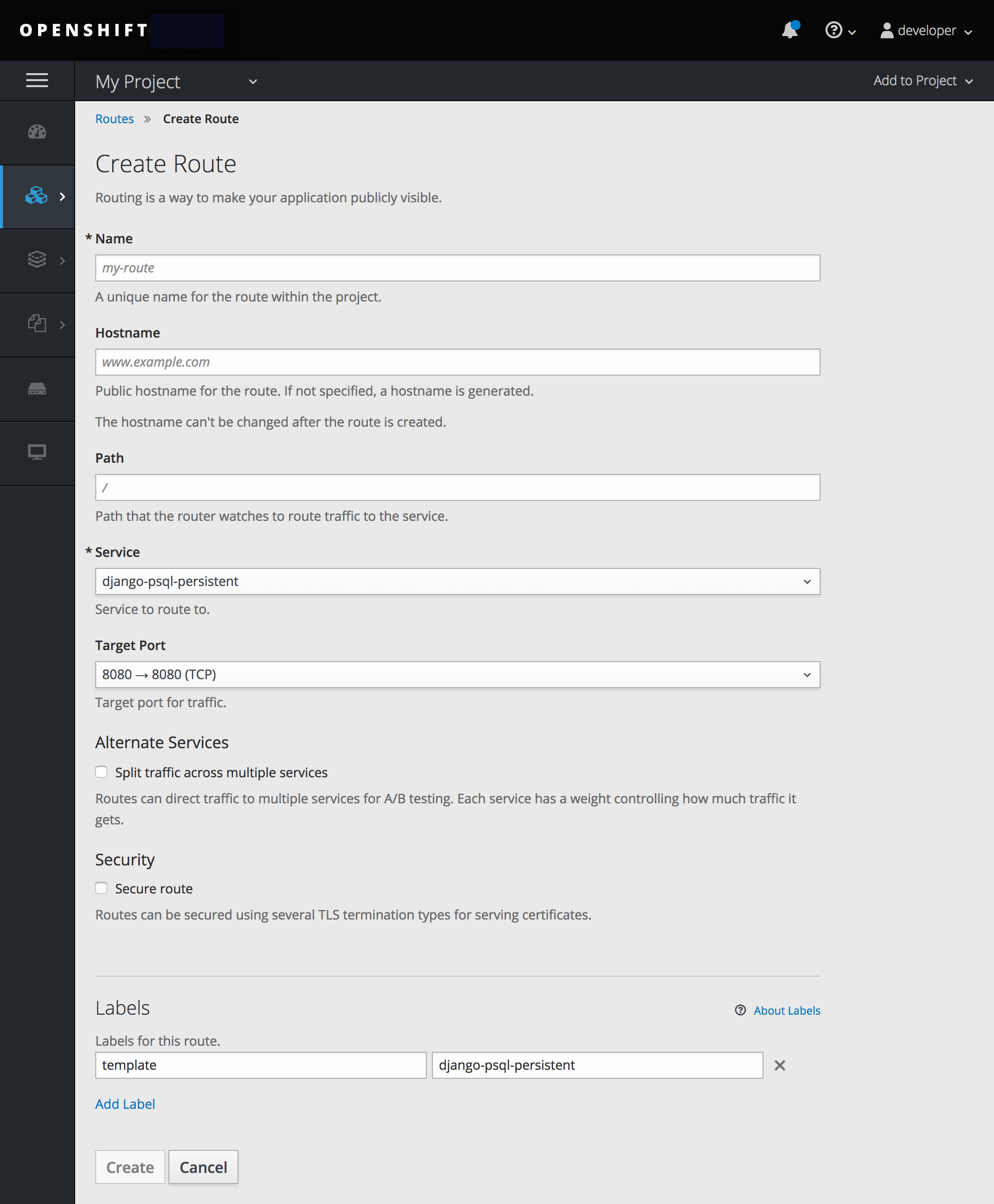
CLI を使用して、セキュアでないルートを作成します。OpenShift Online Starter の場合は、以下の例に従います。
$ oc expose svc/frontend
OpenShift Online Pro の場合は、以下の例に従います。その際、--hostname は任意です。
$ oc expose svc/frontend --hostname=www.example.com
新規ルートは、--name オプションを使用して名前を指定しない限りサービスから名前を継承します。
上記で作成された非セキュアなルートの YAML 定義
apiVersion: v1
kind: Route
metadata:
name: frontend
spec:
to:
kind: Service
name: frontend
CLI を使用したルートの設定についての情報は、「ルートタイプ」を参照してください。
非セキュアなルートはデフォルト設定であるため、これが最も簡単なセットアップになります。ただし、セキュリティー保護されたルートは、接続がプライベートのままになるようにセキュリティーを提供します。OpenShift Online 3 のデフォルト証明書で暗号化されたセキュアな HTTPS ルートを作成するには、create route コマンドを使用します。
TLS は、HTTPS および他の暗号化されたプロトコルにおける SSL の代わりとして使用されます。
OpenShift Online Starter の場合:
$ oc create route edge --service=frontend
上記で作成されたセキュリティー保護されたルートの YAML 定義
apiVersion: v1
kind: Route
metadata:
name: frontend
spec:
to:
kind: Service
name: frontend
tls:
termination: edge
OpenShift Online Pro では、CA からの独自の証明書およびキーファイルを使用できます。ただし、デフォルトの証明書を使用する必要がある場合は、証明書およびキーファイルを省略できます。OpenShift Online Starter では、証明書およびキーを指定することはできません。
OpenShift Online Pro の場合:
$ oc create route edge --service=frontend \
--cert=example.crt \
--key=example.key \
--ca-cert=ca.crt \
--hostname=www.example.com上記で作成されたセキュリティー保護されたルートの YAML 定義
apiVersion: v1
kind: Route
metadata:
name: frontend
spec:
host: www.example.com
to:
kind: Service
name: frontend
tls:
termination: edge
key: |-
-----BEGIN PRIVATE KEY-----
[...]
-----END PRIVATE KEY-----
certificate: |-
-----BEGIN CERTIFICATE-----
[...]
-----END CERTIFICATE-----
caCertificate: |-
-----BEGIN CERTIFICATE-----
[...]
-----END CERTIFICATE-----
現時点で、パスワードで保護されたキーファイルはサポートされていません。キーファイルからパスフレーズを削除するために、以下を実行できます。
# openssl rsa -in <passwordProtectedKey.key> -out <new.key>
すべてのタイプの TLS 終端およびパスベースのルーティングについての詳細は、「アーキテクチャー」セクションを参照してください。
15.3. ルートエンドポイントによる Cookie 名の制御の許可
OpenShift Online は、すべてのトラフィックを同じエンドポイントにヒットさせることによりステートフルなアプリケーションのトラフィックを可能にするスティッキーセッションを提供します。ただし、エンドポイント Pod が再起動、スケーリング、または設定の変更などによって終了する場合、このステートフル性はなくなります。
OpenShift Online は Cookie を使用してセッションの永続化を設定できます。ルーターはユーザー要求を処理するエンドポイントを選択し、そのセッションの Cookie を作成します。Cookie は要求の応答として戻され、ユーザーは Cookie をセッションの次の要求と共に送り返します。Cookie はルーターに対し、セッションを処理しているエンドポイントを示し、クライアント要求が Cookie を使用して同じ Pod にルーティングされるようにします。
ルート用に自動生成されるデフォルト名を上書きするために Cookie 名を設定できます。Cookie を削除すると、次の要求でエンドポイントの再選択が強制的に実行される可能性があります。そのためサーバーがオーバーロードしている場合には、クライアントからの要求を取り除き、それらの再分配を試行します。
必要な Cookie 名でルートにアノテーションを付けます。
$ oc annotate route <route_name> router.openshift.io/cookie_name="<your_cookie_name>"
たとえば、
my_cookieを新規の Cookie 名として指定するには、以下を実行します。$ oc annotate route my_route router.openshift.io/cookie_name="my_cookie"
Cookie を保存し、ルートにアクセスします。
$ curl $my_route -k -c /tmp/my_cookie
15.4. 制限
ルートは OpenShift Online Starter で制限されますが、OpenShift Online Pro で制限されません。カスタムルートホストは OpenShift Online Pro で許可されます。OpenShift Online Starter を使用している場合、以下のホストテンプレートがすべてのユーザールートで適用されます。
<route-name>-<namespace>.<external-address>
以下は例になります。
<route-name>-<namespace>.44fs.preview.openshiftapps.com
外部アドレスを確認するには、以下を実行します。
$ oc get route/<route-name>
カスタム証明書は OpenShift Online Pro で許可されます。OpenShift Online Starter では、暗号化されていないルート、デフォルト証明書を使用する edge ルートおよび passthrough ルートのみが機能します。カスタム証明書を使用した edge および re-encrypt ルートは OpenShift Online Starter では機能しません。
これらの制限は API によって適用されます。カスタムホストまたは証明書を使用したルート作成の試行は OpenShift Online Starter で拒否されます。OpenShift Online Pro では、ユーザーがカスタムホストを指定しない場合、デフォルトのホストが提供されます。
15.5. カスタムルートの DNS の更新
カスタムルートを OpenShift Online Pro で作成したら、正規名(CNAME) レコードを作成して DNS プロバイダーを更新する必要があります。CNAME レコードはカスタムドメインを OpenShift Online ルーターにエイリアスとしてポイントする必要があります。OpenShift Online ルーターのドメインは、クラスターごとに異なります。
CNAME レコードは、naked ドメイン (example.com) について設定できません。サブドメインを指定する必要があります (www.example.com)。
OpenShift Online Pro では、作成されたカスタムルートを表示し、DNS プロバイダーに提供する必要のある CNAME レコードを確認できます。
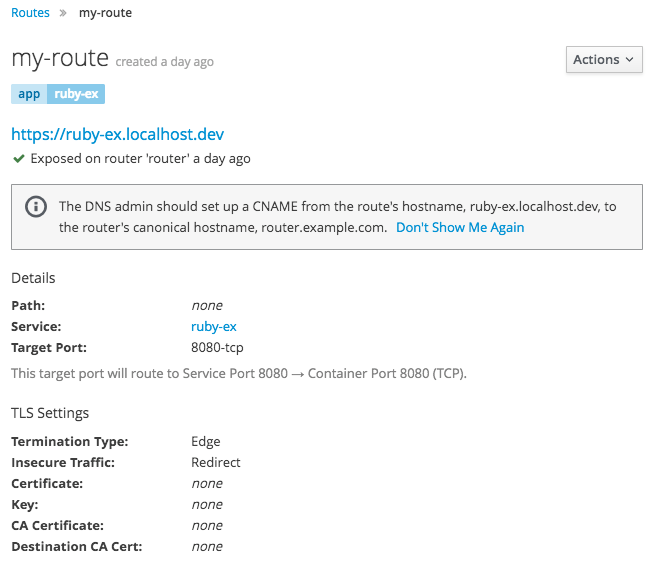
第16章 外部サービスの統合
16.1. 概要
数多くの OpenShift Online アプリケーションは外部データベースや外部 SaaS エンドポイントなどの外部リソースを使用します。これらの外部リソースはネイティブの OpenShift Online サービスとしてモデリングされ、アプリケーションが他の内部サービスの場合と同様にそれらを使用できるようにします。
16.2. 外部データベースのサービスの定義
外部サービスの最も一般的なタイプとして外部データベースを挙げることができます。外部データベースをサポートするには、アプリケーションで以下が必要になります。
- 通信するエンドポイント。
以下を含む認証情報および位置情報 (coordinate)。
- ユーザー名
- パスフレーズ
- データベース名
外部データベースと統合するためのソリューションには、以下が含まれます。
-
Serviceオブジェクト: SaaS プロバイダーを OpenShift Online サービスとして表示します。 -
1 つ以上のサービスの
Endpoint。 - 認証情報を含む適切な Pod の環境変数。
以下の手順は、外部 MySQL データベースとの統合シナリオについて説明しています。
16.2.1. 手順 1: サービスの定義
サービスは、IP アドレスとエンドポイントを指定するか、または完全修飾ドメイン名 (FQDN) を指定し定義することができます。
16.2.1.1. IP アドレスの使用
外部データベースを表す OpenShift Online サービスを作成します。これは内部サービスを作成する場合と同様ですが、サービスの
Selectorフィールドが異なります。内部 OpenShift Online サービスは
Selectorフィールドでラベルを使って Pod をサービスに関連付けます。EndpointsControllerシステムコンポーネントは、セレクターに一致する Pod でセレクターを指定するサービスのエンドポイントを同期します。サービスプロキシー および OpenShift Online ルーター はサービスのエンドポイント間でサービスに対する要求の負荷分散を実行します。外部リソースを表すサービスには関連付けられる Pod が不要です。代わりに、
Selectorフィールドを未設定のままにします。これは外部サービスであることを表します。 これによりEndpointsControllerにこのサービスを無視させ、エンドポイントを手動で指定することができます。kind: "Service" apiVersion: "v1" metadata: name: "external-mysql-service" spec: ports: - name: "mysql" protocol: "TCP" port: 3306 targetPort: 3306 1 nodePort: 0 selector: {} 2次に、サービスの必要なエンドポイントを作成します。これによりサービスプロキシーとルーターに対し、サービスにダイレクトされたトラフィックを送信する場所が指定されます。
kind: "Endpoints" apiVersion: "v1" metadata: name: "external-mysql-service" 1 subsets: 2 - addresses: - ip: "10.0.0.0" 3 ports: - port: 3306 4 name: "mysql"
16.2.1.2. 外部ドメイン名の使用
外部ドメイン名を使用すると、外部サービスの IP アドレスの変更について把握しておく必要がないために外部サービスのリンケージを管理するのが容易になります。
ExternalName サービスにはセレクターまたは定義されたポートまたはエンドポイントがないため、ExternalName サービスを使用してトラフィックを外部サービスにダイレクトすることができます。
kind: "Service"
apiVersion: "v1"
metadata:
name: "external-mysql-service"
spec:
type: ExternalName
externalName: example.domain.name
selector: {} 1- 1
selectorフィールドは空白のままにします。
外部ドメイン名サービスを使用すると、システムに対して externalName フィールドの DNS 名 (直前の例では example.domain.name) がサービスをサポートするリソースの場所であることを示します。DNS 要求が Kubernetes DNS サーバーに対してなされる場合、CNAME レコードで externalName を返し、クライアントに対して返された名前を検索して IP アドレスを取得するように指示します。
16.2.2. 手順 2: サービスの消費
サービスおよびエンドポイントが定義されたので、適切なコンテナーの環境変数を設定し、適切な Pod が認証情報にアクセスしてサービスを使用できるようにします。
kind: "DeploymentConfig" apiVersion: "v1" metadata: name: "my-app-deployment" spec: 1 strategy: type: "Rolling" rollingParams: updatePeriodSeconds: 1 2 intervalSeconds: 1 3 timeoutSeconds: 120 replicas: 2 selector: name: "frontend" template: metadata: labels: name: "frontend" spec: containers: - name: "helloworld" image: "origin-ruby-sample" ports: - containerPort: 3306 protocol: "TCP" env: - name: "MYSQL_USER" value: "${MYSQL_USER}" 4 - name: "MYSQL_PASSWORD" value: "${MYSQL_PASSWORD}" 5 - name: "MYSQL_DATABASE" value: "${MYSQL_DATABASE}" 6
外部データベースの環境変数
アプリケーションで外部サービスを使用することは内部サービスを使用することに似ています。アプリケーションには、直前の手順で説明されている認証情報と共に、サービスの環境変数と追加の環境変数が割り当てられます。たとえば、MySQL コンテナーは以下の環境変数を受信します。
-
EXTERNAL_MYSQL_SERVICE_SERVICE_HOST=<ip_address> -
EXTERNAL_MYSQL_SERVICE_SERVICE_PORT=<port_number> -
MYSQL_USERNAME=<mysql_username> -
MYSQL_PASSWORD=<mysql_password> -
MYSQL_DATABASE_NAME=<mysql_database>
アプリケーションは環境からサービスの位置情報 (coordinate) および認証情報を読み取り、サービス経由でデータベースとの接続を確立します。
16.3. 外部 SaaS プロバイダー
外部サービスの一般的なタイプは外部 SaaS エンドポイントです。外部 SaaS プロバイダーをサポートするために、アプリケーションには以下が必要になります。
- 通信に使用するエンドポイント
以下を含む認証情報のセット
- API キー
- ユーザー名
- パスフレーズ
以下の手順は、外部 SaaS プロバイダーとの統合シナリオについて説明しています。
16.3.1. IP アドレスおよびエンドポイントの使用
外部サービスを表す OpenShift Online サービスを作成します。これは内部サービスを作成することと同様ですが、サービスの
Selectorフィールドが異なります。内部 OpenShift Online サービスは
Selectorフィールドでラベルを使って Pod をサービスに関連付けます。EndpointsControllerというシステムコンポーネントは、セレクターに一致する Pod でセレクターを指定するサービスのエンドポイントを同期します。サービスプロキシー および OpenShift Online ルーター はサービスのエンドポイント間でサービスに対する要求の負荷分散を実行します。外部リソースを表すサービスは関連付けられる Pod が不要です。代わりに、
Selectorフィールドを未設定のままにします。これによりEndpointsControllerにこのサービスを無視させ、エンドポイントを手動で指定することができます。kind: "Service" apiVersion: "v1" metadata: name: "example-external-service" spec: ports: - name: "mysql" protocol: "TCP" port: 3306 targetPort: 3306 1 nodePort: 0 selector: {} 2次に、サービスプロキシーおよびルーターにダイレクトされたトラフィックの送信先についての情報が含まれるサービスのエンドポイントを作成します。
kind: "Endpoints" apiVersion: "v1" metadata: name: "example-external-service" 1 subsets: 2 - addresses: - ip: "10.10.1.1" ports: - name: "mysql" port: 3306
サービスおよびエンドポイントが定義されたので、適切なコンテナーの環境変数を設定し、Pod にサービスを使用するための認証情報を付与します。
kind: "DeploymentConfig" apiVersion: "v1" metadata: name: "my-app-deployment" spec: 1 strategy: type: "Rolling" rollingParams: timeoutSeconds: 120 replicas: 1 selector: name: "frontend" template: metadata: labels: name: "frontend" spec: containers: - name: "helloworld" image: "openshift/openshift/origin-ruby-sample" ports: - containerPort: 3306 protocol: "TCP" env: - name: "SAAS_API_KEY" 2 value: "<SaaS service API key>" - name: "SAAS_USERNAME" 3 value: "<SaaS service user>" - name: "SAAS_PASSPHRASE" 4 value: "<SaaS service passphrase>"これらの変数は環境変数としてコンテナーに追加されます。環境変数を使用することによりサービス間の通信が許可されます。 これには API キーやユーザー名およびパスワード認証または証明書が必要になる場合とそうでない場合があります。
外部 SaaS プロバイダーの環境変数
内部サービスを作成する場合と同様に、アプリケーションには、直前の手順で説明されている認証情報と共に、サービスの環境変数と追加の環境変数が割り当てられます。直前の例では、コンテナーは以下の環境変数を受信します。
-
EXAMPLE_EXTERNAL_SERVICE_SERVICE_HOST=<ip_address> -
EXAMPLE_EXTERNAL_SERVICE_SERVICE_PORT=<port_number> -
SAAS_API_KEY=<saas_api_key> -
SAAS_USERNAME=<saas_username> -
SAAS_PASSPHRASE=<saas_passphrase>
アプリケーションは環境からサービスの位置情報 (coordinate) および認証情報を読み取り、サービス経由でデータベースとの接続を確立します。
16.3.2. 外部ドメイン名の使用
ExternalName サービスにはセレクターや、定義されたポートまたはエンドポイントがありません。ExternalName サービスを使用して、クラスター内にない外部サービスに、トラフィックを割り当てることができます。
kind: "Service"
apiVersion: "v1"
metadata:
name: "external-mysql-service"
spec:
type: ExternalName
externalName: example.domain.name
selector: {} 1- 1
selectorフィールドは空白のままにします。
ExternalName サービスを使用してサービスを externalName フィールドの値 (直前の例では example.domain.name) にマップします。 これは CNAME レコードを挿入し、サービス名を外部 DNS アドレスに直接マップするので、エンドポイントのレコードは必要ありません。
第17章 シークレット
17.1. シークレットの使用
このトピックでは、シークレットの重要なプロパティーについて説明し、開発者がこれらを使用する方法の概要を説明します。
Secret オブジェクトタイプはパスワード、OpenShift Online クライアント設定ファイル、dockercfg ファイル、プライベートソースリポジトリーの認証情報などの機密情報を保持するメカニズムを提供します。シークレットは機密内容を Pod から切り離します。シークレットはボリュームプラグインを使用してコンテナーにマウントすることも、システムが Pod の代わりにシークレットを使用して各種アクションを実行することもできます。
YAML シークレットオブジェクト定義
apiVersion: v1 kind: Secret metadata: name: test-secret namespace: my-namespace type: Opaque 1 data: 2 username: dmFsdWUtMQ0K 3 password: dmFsdWUtMg0KDQo= stringData: 4 hostname: myapp.mydomain.com 5
- 1
- シークレットのキー名および値の構造を示しています。
- 2
- 3
dataマップのキーに関連付けられる値は base64 でエンコーディングされている必要があります。- 4
stringDataマップのキーに関連付けられた値は単純なテキスト文字列で構成されます。- 5
stringDataマップのエントリーが base64 に変換され、このエントリーは自動的にdataマップに移動します。このフィールドは書き込み専用です。 この値はdataフィールドでのみ返されます。ローカルの .docker/config.json ファイルからシークレットを作成します。
$ oc create secret generic dockerhub \ --from-file=.dockerconfigjson=<path/to/.docker/config.json> \ --type=kubernetes.io/dockerconfigjsonこのコマンドにより、
dockerhubという名前のシークレットの JSON 仕様が生成され、オブジェクトが作成されます。
YAML の不透明なシークレットオブジェクトの定義
apiVersion: v1
kind: Secret
metadata:
name: mysecret
type: Opaque 1
data:
username: dXNlci1uYW1l
password: cGFzc3dvcmQ=
- 1
- 不透明な シークレットを指定します。
Docker 設定の JSON ファイルシークレットオブジェクトの定義
apiVersion: v1 kind: Secret metadata: name: aregistrykey namespace: myapps type: kubernetes.io/dockerconfigjson 1 data: .dockerconfigjson:bm5ubm5ubm5ubm5ubm5ubm5ubm5ubmdnZ2dnZ2dnZ2dnZ2dnZ2dnZ2cgYXV0aCBrZXlzCg== 2
17.1.1. シークレットのプロパティー
キーのプロパティーには以下が含まれます。
- シークレットデータはその定義とは別に参照できます。
- シークレットデータのボリュームは一時ファイルストレージ機能 (tmpfs) でサポートされ、ノードで保存されることはありません。
- シークレットデータは namespace 内で共有できます。
17.1.2. シークレットの作成
シークレットに依存する Pod を作成する前に、シークレットを作成する必要があります。
シークレットの作成時に以下を実行します。
- シークレットデータでシークレットオブジェクトを作成します。
- Pod のサービスアカウントをシークレットの参照を許可するように更新します。
-
シークレットを環境変数またはファイルとして使用する Pod を作成します (
secretボリュームを使用)。
作成コマンドを使用して JSON または YAML ファイルのシークレットオブジェクトを作成できます。
$ oc create -f <filename>
17.1.3. シークレットの種類
type フィールドの値で、シークレットのキー名と値の構造を指定します。このタイプを使用して、シークレットオブジェクトにユーザー名とキーの配置を実行できます。検証の必要がない場合には、デフォルト設定の opaque タイプを使用してください。
以下のタイプから 1 つ指定して、サーバー側で最小限の検証をトリガーし、シークレットデータに固有のキー名が存在することを確認します。
-
kubernetes.io/service-account-token。サービスアカウントトークン。 -
kubernetes.io/dockercfg。必須の Docker 認証情報に .dockercfg file を使用します。 -
kubernetes.io/dockerconfigjson。必須の Docker 認証情報に .docker/config.json ファイルを使用します。 -
kubernetes.io/basic-auth。Basic 認証で使用します。 -
kubernetes.io/ssh-auth。SSH キー認証で使用します。 -
kubernetes.io/tls。TLS 認証局で使用します。
検証が必要ない場合には type= Opaque と指定します。これは、シークレットがキー名または値の規則に準拠しないという意味です。 opaque シークレットでは、任意の値を含む、体系化されていない key:value ペアも使用できます。
example.com/my-secret-type などの他の任意のタイプを指定できます。これらのタイプはサーバー側では実行されませんが、シークレットの作成者はその種類のキー/値の要件に従うことが意図されていることを示します。
異なるシークレットタイプの例については、シークレットの使用のコードサンプルを参照してください。
17.1.4. シークレットの更新
シークレットの値を変更する場合、値 (すでに実行されている Pod で使用される値) は動的に変更されません。シークレットを変更するには、元の Pod を削除してから新規の Pod を作成する必要があります (同じ PodSpec を使用する場合があります)。
シークレットの更新は、新規コンテナーイメージのデプロイと同じワークフローで実行されます。kubectl rolling-update コマンドを使用できます。
シークレットの resourceVersion 値は参照時に指定されません。したがって、シークレットが Pod の起動と同じタイミングで更新される場合、Pod に使用されるシークレットのバージョンは定義されません。
現時点で、Pod の作成時に使用されるシークレットオブジェクトのリソースバージョンを確認することはできません。今後はコントローラーが古い resourceVersion を使用して再起動できるよう Pod がこの情報を報告できるようにすることが予定されています。それまでは既存シークレットのデータを更新せずに別の名前で新規のシークレットを作成します。
17.2. ボリュームおよび環境変数のシークレット
シークレットデータを含む YAML ファイルのサンプルを参照してください。
シークレットの作成後に以下を実行できます。
シークレットを参照する Pod を作成します。
$ oc create -f <your_yaml_file>.yaml
ログを取得します。
$ oc logs secret-example-pod
Pod を削除します。
$ oc delete pod secret-example-pod
17.3. イメージプルのシークレット
詳細は、「イメージプルシークレットの使用」を参照してください。
17.4. ソースクローンのシークレット
ビルド時にソースクローンのシークレットを使用する方法についての詳細は、「ビルド入力」を参照してください。
17.5. サービス提供証明書のシークレット
サービスが提供する証明書のシークレットは、追加設定なしの証明書を必要とする複雑なミドルウェアアプリケーションをサポートするように設計されています。これにはノードおよびマスターの管理者ツールで生成されるサーバー証明書と同じ設定が含まれます。
サービスとの通信のセキュリティーを保護するには、クラスターが署名された提供証明書/キーペアを namespace のシークレットに生成できるようにします。これを実行するには、シークレットに使用する名前に設定した値を使って service.alpha.openshift.io/serving-cert-secret-name アノテーションをサービスに設定します。その後に PodSpec はそのシークレットをマウントできます。利用可能になると Pod が実行されます。この証明書は内部サービス DNS 名 <service.name>.<service.namespace>.svc に適しています。
証明書およびキーは PEM 形式であり、tls.crt と tls.key にそれぞれ保存されます。証明書/キーのペアは有効期限に近づくと自動的に置換されます。シークレットの service.alpha.openshift.io/expiry アノテーションで RFC3339 形式の有効期限の日付を確認します。
他の Pod は Pod に自動的にマウントされる /var/run/secrets/kubernetes.io/serviceaccount/service-ca.crt ファイルの CA バンドルを使用して、クラスターで作成される証明書 (内部 DNS 名の場合にのみ署名される) を信頼できます。
この機能の署名アルゴリズムは x509.SHA256WithRSA です。ローテーションを手動で実行するには、生成されたシークレットを削除します。新規の証明書が作成されます。
17.6. 制限
シークレットを使用するには、Pod がシークレットを参照できる必要があります。シークレットは、以下の 3 つの方法で Pod で使用されます。
- コンテナーの環境変数を事前に設定するために使用される。
- 1 つ以上のコンテナーにマウントされるボリュームのファイルとして使用される。
- Pod のイメージをプルする際に kubelet によって使用される。
ボリュームタイプのシークレットは、ボリュームメカニズムを使用してデータをファイルとしてコンテナーに書き込みます。 imagePullSecrets は、シークレットを namespace のすべての Pod に自動的に挿入するためにサービスアカウントを使用します。
テンプレートにシークレット定義が含まれる場合、テンプレートで指定のシークレットを使用できるようにするには、シークレットのボリュームソースを検証し、指定されるオブジェクト参照が Secret タイプのオブジェクトを実際に参照していることを確認できる必要があります。そのため、シークレットはこれに依存する Pod の作成前に作成されている必要があります。最も効果的な方法として、サービスアカウントを使用してシークレットを自動的に挿入することができます。
シークレット API オブジェクトは namespace にあります。それらは同じ namespace の Pod によってのみ参照されます。
個々のシークレットは 1MB のサイズに制限されます。これにより、apiserver および kubelet メモリーを使い切るような大規模なシークレットの作成を防ぐことができます。ただし、小規模なシークレットであってもそれらを数多く作成するとメモリーの消費につながります。
17.6.1. シークレットデータキー
シークレットキーは DNS サブドメインになければなりません。
17.7. 例
例17.1 4 つのファイルを作成する YAML シークレット
例17.2 シークレットデータと共にボリュームのファイルが設定された Pod の YAML
apiVersion: v1
kind: Pod
metadata:
name: secret-example-pod
spec:
containers:
- name: secret-test-container
image: busybox
command: [ "/bin/sh", "-c", "cat /etc/secret-volume/*" ]
volumeMounts:
# name must match the volume name below
- name: secret-volume
mountPath: /etc/secret-volume
readOnly: true
volumes:
- name: secret-volume
secret:
secretName: test-secret
restartPolicy: Never例17.3 シークレットデータと共に環境変数が設定された Pod の YAML
apiVersion: v1
kind: Pod
metadata:
name: secret-example-pod
spec:
containers:
- name: secret-test-container
image: busybox
command: [ "/bin/sh", "-c", "export" ]
env:
- name: TEST_SECRET_USERNAME_ENV_VAR
valueFrom:
secretKeyRef:
name: test-secret
key: username
restartPolicy: Never例17.4 シークレットデータと環境変数が投入されたビルド設定の YAML
apiVersion: v1
kind: BuildConfig
metadata:
name: secret-example-bc
spec:
strategy:
sourceStrategy:
env:
- name: TEST_SECRET_USERNAME_ENV_VAR
valueFrom:
secretKeyRef:
name: test-secret
key: username17.8. トラブルシューティング
サービス証明書の生成が失敗する場合 (サービスの service.alpha.openshift.io/serving-cert-generation-error のアノテーション):
secret/ssl-key references serviceUID 62ad25ca-d703-11e6-9d6f-0e9c0057b608, which does not match 77b6dd80-d716-11e6-9d6f-0e9c0057b60
証明書を生成したサービスがすでに存在しないか、またはサービスに異なる serviceUID があります。古いシークレットを削除し、サービスのアノテーション (service.alpha.openshift.io/serving-cert-generation-error、 service.alpha.openshift.io/serving-cert-generation-error-num) をクリアして証明書の再生成を強制的に実行する必要があります。
$ oc delete secret <secret_name> $ oc annotate service <service_name> service.alpha.openshift.io/serving-cert-generation-error- $ oc annotate service <service_name> service.alpha.openshift.io/serving-cert-generation-error-num-
アノテーションを削除するコマンドは、削除するアノテーションの後に - を付けます。
第18章 ConfigMap
18.1. 概要
数多くのアプリケーションには、設定ファイル、コマンドライン引数、および環境変数の組み合わせを使用した設定が必要です。これらの設定アーティファクトは、コンテナー化されたアプリケーションを移植可能な状態に保つためにイメージコンテンツから切り離す必要があります。
ConfigMap オブジェクトは、コンテナーを OpenShift Online に依存させないようにする一方で、コンテナーに設定データを挿入するメカニズムを提供します。ConfigMap は、個々のプロパティーなどの粒度の細かい情報や設定ファイル全体または JSON Blob などの粒度の荒い情報を保存するために使用できます。
ConfigMap API オブジェクトは、 Pod で使用したり、コントローラーなどのシステムコントローラーの設定データを保存するために使用できる設定データのキーと値のペアを保持します。ConfigMap はシークレットに似ていますが、機密情報を含まない文字列の使用をより効果的にサポートするように設計されています。
以下は例になります。
ConfigMap オブジェクト定義
kind: ConfigMap
apiVersion: v1
metadata:
creationTimestamp: 2016-02-18T19:14:38Z
name: example-config
namespace: default
data: 1
example.property.1: hello
example.property.2: world
example.property.file: |-
property.1=value-1
property.2=value-2
property.3=value-3
- 1
- 設定データが含まれます。
設定データはさまざまな方法で Pod 内で使用できます。ConfigMap は以下を実行するために使用できます。
- 環境変数の値の設定
- コンテナーのコマンドライン引数の設定
- ボリュームの設定ファイルの設定
ユーザーとシステムコンポーネントの両方が設定データを ConfigMap に保存できます。
18.2. ConfigMap の作成
以下のコマンドを使用すると、ConfigMap をディレクトリーや特定ファイルまたはリテラル値から簡単に作成できます。
$ oc create configmap <configmap_name> [options]
以下のセクションでは、ConfigMap を作成するための各種の方法について説明します。
18.2.1. ディレクトリーからの作成
ConfigMap の設定に必要なデータを含むファイルのあるディレクトリーについて見てみましょう。
$ ls example-files game.properties ui.properties $ cat example-files/game.properties enemies=aliens lives=3 enemies.cheat=true enemies.cheat.level=noGoodRotten secret.code.passphrase=UUDDLRLRBABAS secret.code.allowed=true secret.code.lives=30 $ cat example-files/ui.properties color.good=purple color.bad=yellow allow.textmode=true how.nice.to.look=fairlyNice
以下のコマンドを使用して、このディレクトリーの各ファイルの内容を保持する ConfigMap を作成できます。
$ oc create configmap game-config \
--from-file=example-files/
--from-file オプションがディレクトリーを参照する場合、そのディレクトリーに直接含まれる各ファイルが ConfigMap でキーを設定するために使用されます。 このキーの名前はファイル名であり、キーの値はファイルの内容になります。
たとえば、上記のコマンドは以下の ConfigMap を作成します。
$ oc describe configmaps game-config Name: game-config Namespace: default Labels: <none> Annotations: <none> Data game.properties: 121 bytes ui.properties: 83 bytes
マップにある 2 つのキーが、コマンドで指定されたディレクトリーのファイル名に基づいて作成されていることに気づかれることでしょう。それらのキーの内容のサイズは大きくなる可能性があるため、oc describe の出力はキーとキーのサイズのみを表示します。
キーの値を確認する必要がある場合は、オブジェクトに対して oc get をオプション -o を指定して実行できます。
$ oc get configmaps game-config -o yaml
apiVersion: v1
data:
game.properties: |-
enemies=aliens
lives=3
enemies.cheat=true
enemies.cheat.level=noGoodRotten
secret.code.passphrase=UUDDLRLRBABAS
secret.code.allowed=true
secret.code.lives=30
ui.properties: |
color.good=purple
color.bad=yellow
allow.textmode=true
how.nice.to.look=fairlyNice
kind: ConfigMap
metadata:
creationTimestamp: 2016-02-18T18:34:05Z
name: game-config
namespace: default
resourceVersion: "407"-
selflink: /api/v1/namespaces/default/configmaps/game-config
uid: 30944725-d66e-11e5-8cd0-68f728db198518.2.2. ファイルからの作成
特定のファイルを指定して --from-file オプションを渡し、それを CLI に複数回渡すことができます。以下を実行すると、ディレクトリーからの作成の例と同等の結果を出すことができます。
特定のファイルを指定して
ConfigMapを作成します。$ oc create configmap game-config-2 \ --from-file=example-files/game.properties \ --from-file=example-files/ui.properties結果を確認します。
$ oc get configmaps game-config-2 -o yaml apiVersion: v1 data: game.properties: |- enemies=aliens lives=3 enemies.cheat=true enemies.cheat.level=noGoodRotten secret.code.passphrase=UUDDLRLRBABAS secret.code.allowed=true secret.code.lives=30 ui.properties: | color.good=purple color.bad=yellow allow.textmode=true how.nice.to.look=fairlyNice kind: ConfigMap metadata: creationTimestamp: 2016-02-18T18:52:05Z name: game-config-2 namespace: default resourceVersion: "516" selflink: /api/v1/namespaces/default/configmaps/game-config-2 uid: b4952dc3-d670-11e5-8cd0-68f728db1985
さらに key=value の式を渡して、個々のファイルに使用するキーを --from-file オプションで設定することができます。以下は例になります。
キーと値のペアを指定して
ConfigMapを作成します。$ oc create configmap game-config-3 \ --from-file=game-special-key=example-files/game.properties結果を確認します。
$ oc get configmaps game-config-3 -o yaml apiVersion: v1 data: game-special-key: |- enemies=aliens lives=3 enemies.cheat=true enemies.cheat.level=noGoodRotten secret.code.passphrase=UUDDLRLRBABAS secret.code.allowed=true secret.code.lives=30 kind: ConfigMap metadata: creationTimestamp: 2016-02-18T18:54:22Z name: game-config-3 namespace: default resourceVersion: "530" selflink: /api/v1/namespaces/default/configmaps/game-config-3 uid: 05f8da22-d671-11e5-8cd0-68f728db1985
18.2.3. リテラル値からの作成
ConfigMap にリテラル値を指定することもできます。--from-literal オプションは、リテラル値をコマンドラインに直接指定できる key=value 構文を取ります。
リテラル値を指定して
ConfigMapを作成します。$ oc create configmap special-config \ --from-literal=special.how=very \ --from-literal=special.type=charm結果を確認します。
$ oc get configmaps special-config -o yaml apiVersion: v1 data: special.how: very special.type: charm kind: ConfigMap metadata: creationTimestamp: 2016-02-18T19:14:38Z name: special-config namespace: default resourceVersion: "651" selflink: /api/v1/namespaces/default/configmaps/special-config uid: dadce046-d673-11e5-8cd0-68f728db1985
18.3. ユースケース: Pod での ConfigMap の使用
以下のセクションでは、Pod で ConfigMap オブジェクトを使用する際のいくつかのユースケースについて説明します。
18.3.1. 環境変数での使用
ConfigMaps は個別の環境変数を設定するために使用したり、有効な環境変数名を生成するすべてのキーで環境変数を設定したりできます。例として、以下の ConfigMaps について見てみましょう。
2 つの環境変数を含む ConfigMap
apiVersion: v1 kind: ConfigMap metadata: name: special-config 1 namespace: default data: special.how: very 2 special.type: charm 3
1 つの環境変数を含む ConfigMap
apiVersion: v1 kind: ConfigMap metadata: name: env-config 1 namespace: default data: log_level: INFO 2
configMapKeyRef セクションを使用して、Pod の ConfigMap のキーを使用できます。
特定の環境変数を挿入するように設定されている Pod 仕様のサンプル
apiVersion: v1
kind: Pod
metadata:
name: dapi-test-pod
spec:
containers:
- name: test-container
image: gcr.io/google_containers/busybox
command: [ "/bin/sh", "-c", "env" ]
env: 1
- name: SPECIAL_LEVEL_KEY
valueFrom:
configMapKeyRef:
name: special-config 2
key: special.how 3
- name: SPECIAL_TYPE_KEY
valueFrom:
configMapKeyRef:
name: special-config 4
key: special.type 5
optional: true 6
envFrom: 7
- configMapRef:
name: env-config 8
restartPolicy: Never
この Pod が実行されると、その出力には以下の行が含まれます。
SPECIAL_LEVEL_KEY=very log_level=INFO
18.3.2. コマンドライン引数の設定
ConfigMap は、コンテナーのコマンドまたは引数の値を設定するために使用することもできます。これは、Kubernetes 置換構文 $(VAR_NAME) を使用して実行できます。以下の ConfigMaps について見てみましょう。
apiVersion: v1 kind: ConfigMap metadata: name: special-config namespace: default data: special.how: very special.type: charm
値をコマンドラインに挿入するには、「環境変数での使用」のユースケースで説明されているように環境変数として使用する必要のあるキーを使用する必要があります。次に、$(VAR_NAME) 構文を使用してコンテナーのコマンドでそれらを参照することができます。
特定の環境変数を挿入するように設定されている Pod 仕様のサンプル
apiVersion: v1
kind: Pod
metadata:
name: dapi-test-pod
spec:
containers:
- name: test-container
image: gcr.io/google_containers/busybox
command: [ "/bin/sh", "-c", "echo $(SPECIAL_LEVEL_KEY) $(SPECIAL_TYPE_KEY)" ]
env:
- name: SPECIAL_LEVEL_KEY
valueFrom:
configMapKeyRef:
name: special-config
key: special.how
- name: SPECIAL_TYPE_KEY
valueFrom:
configMapKeyRef:
name: special-config
key: special.type
restartPolicy: Never
この Pod が実行されると、test-container コンテナーからの出力は以下のようになります。
very charm
18.3.3. ボリュームでの使用
ConfigMap はボリュームで使用することもできます。以下の ConfigMap の例に戻りましょう。
apiVersion: v1 kind: ConfigMap metadata: name: special-config namespace: default data: special.how: very special.type: charm
ボリュームでこの ConfigMap を使用する方法として 2 つの異なるオプションがあります。最も基本的な方法は、キーがファイル名であり、ファイルの内容がキーの値になっているファイルでボリュームを設定する方法です。
apiVersion: v1
kind: Pod
metadata:
name: dapi-test-pod
spec:
containers:
- name: test-container
image: gcr.io/google_containers/busybox
command: [ "/bin/sh", "cat", "/etc/config/special.how" ]
volumeMounts:
- name: config-volume
mountPath: /etc/config
volumes:
- name: config-volume
configMap:
name: special-config
restartPolicy: Neverこの Pod が実行されると出力は以下のようになります。
very
ConfigMap キーが展開されるボリューム内のパスを制御することもできます。
apiVersion: v1
kind: Pod
metadata:
name: dapi-test-pod
spec:
containers:
- name: test-container
image: gcr.io/google_containers/busybox
command: [ "/bin/sh", "cat", "/etc/config/path/to/special-key" ]
volumeMounts:
- name: config-volume
mountPath: /etc/config
volumes:
- name: config-volume
configMap:
name: special-config
items:
- key: special.how
path: path/to/special-key
restartPolicy: Neverこの Pod が実行されると出力は以下のようになります。
very
18.4. Redis の設定例
実際の使用例として、ConfigMap を使用して Redis を設定することができます。推奨の設定で Redis を挿入して Redis をキャッシュとして使用するには、Redis 設定ファイルに以下を含めるようにしてください。
maxmemory 2mb maxmemory-policy allkeys-lru
設定ファイルが example-files/redis/redis-config にある場合、これを使って ConfigMap を作成します。
設定ファイルを指定して
ConfigMapを作成します。$ oc create configmap example-redis-config \ --from-file=example-files/redis/redis-config結果を確認します。
$ oc get configmap example-redis-config -o yaml apiVersion: v1 data: redis-config: | maxmemory 2mb maxmemory-policy allkeys-lru kind: ConfigMap metadata: creationTimestamp: 2016-04-06T05:53:07Z name: example-redis-config namespace: default resourceVersion: "2985" selflink: /api/v1/namespaces/default/configmaps/example-redis-config uid: d65739c1-fbbb-11e5-8a72-68f728db1985
ここで、この ConfigMap を使用する Pod を作成します。
以下のような Pod 定義を作成し、これを redis-pod.yaml などのファイルに保存します。
apiVersion: v1 kind: Pod metadata: name: redis spec: containers: - name: redis image: kubernetes/redis:v1 env: - name: MASTER value: "true" ports: - containerPort: 6379 resources: limits: cpu: "0.1" volumeMounts: - mountPath: /redis-master-data name: data - mountPath: /redis-master name: config volumes: - name: data emptyDir: {} - name: config configMap: name: example-redis-config items: - key: redis-config path: redis.confPod を作成します。
$ oc create -f redis-pod.yaml
新規に作成された Pod には、example-redis-config ConfigMap の redis-config キーを redis.conf というファイルに置く ConfigMap ボリュームがあります。このボリュームは Redis コンテナーの /redis-master ディレクトリーにマウントされ、設定ファイルを /redis-master/redis.conf に配置します。 ここでイメージがマスターの Redis 設定ファイルを検索します。
この Pod に対して oc exec を実行し、redis-cli ツールを実行する場合、設定が正常に適用されたことを確認できます。
$ oc exec -it redis redis-cli 127.0.0.1:6379> CONFIG GET maxmemory 1) "maxmemory" 2) "2097152" 127.0.0.1:6379> CONFIG GET maxmemory-policy 1) "maxmemory-policy" 2) "allkeys-lru"
18.5. 制限
ConfigMap は、それらが Pod で使用される前に作成される必要があります。コントローラーは設定データが欠落している場合にもそれを容認するように作成できます。 個別のケースについては、ConfigMap で設定された個々のコンポーネントを確認してください。
ConfigMap オブジェクトはプロジェクトにあります。それらは同じプロジェクトの Pod によってのみ参照されます。
Kubelet は、API サーバーから取得する Pod の ConfigMap の使用のみをサポートします。これには、CLI を使用して作成された Pod、またはレプリケーションコントローラーから間接的に作成された Pod が含まれます。これには、OpenShift Online ノードの --manifest-url フラグ、その --config フラグ、またはその REST API を使用して作成される Pod は含まれません (これらは Pod を作成するための一般的な方法ではありません)。
第19章 Pod の自動スケーリング
19.1. 概要
HorizontalPodAutoscaler オブジェクトで定義される Horizontal Pod Autoscaler は、レプリケーションコントローラーに属する Pod から収集されるメトリクスまたはデプロイメント設定に基づいて、システムがレプリケーションコントローラーまたはデプロイメント設定のスケールの増減を自動的に設定する方法を指定します。
19.2. サポートされるメトリクス
以下のメトリクスは Horizontal Pod Autoscaler でサポートされています。
表19.1 メトリクス
| メトリクス | 説明 | API バージョン |
|---|---|---|
| CPU の使用率 | 要求される CPU のパーセンテージ |
|
| メモリーの使用率 | 要求されるメモリーの割合 |
|
19.3. 自動スケーリング
oc autoscale コマンドを使用して Horizontal Pod Autoscaler を作成し、実行する Pod の最小数および最大数を指定すると共に Pod がターゲットとして設定すべき CPU の使用率またはメモリーの使用率を指定することができます。
メモリー使用率の自動スケーリングはテクノロジープレビュー機能のみとして提供されています。
Horizontal Pod Autoscaler の作成後に、これは Heapster で Pod のメトリクスのクエリーを試行します。Heapster が初期メトリクスを取得するまでに 1 分から 2 分の時間がかかる場合があります。
メトリクスが Heapster で利用可能になると、Horizontal Pod Autoscaler は必要なメトリクスの使用率に対する現在のメトリクスの使用率の割合を計算し、随時スケールアップまたはスケールダウンを実行します。スケーリングは一定間隔で実行されますが、メトリクスが Heapster に移されるまでに 1 分から 2 分の時間がかかる場合があります。
レプリケーションコントローラーの場合、このスケーリングはレプリケーションコントローラーのレプリカに直接対応します。デプロイメント設定の場合、スケーリングはデプロイメント設定のレプリカ数に直接対応します。自動スケーリングは Complete フェーズの最新デプロイメントにのみ適用されることに注意してください。
19.4. CPU 使用率の自動スケーリング
oc autoscale コマンドを使用して、少なくとも指定される時間に実行する Pod の最大数を指定します。オプションとして Pod の最小数と Pod がターゲットとする平均の CPU 使用率を指定できます。 指定しない場合は、OpenShift Online サーバーからのデフォルト値がそれらに指定されます。
以下は例になります。
$ oc autoscale dc/frontend --min 1 --max 10 --cpu-percent=80 deploymentconfig "frontend" autoscaled
上記の例では、Horizontal Pod Autoscaler の autoscaling/v1 を使用して以下の定義で Horizontal Pod Autoscaler をする作成方法を示しています。
例19.1 Horizontal Pod Autoscaler オブジェクト定義
apiVersion: autoscaling/v1 kind: HorizontalPodAutoscaler metadata: name: frontend 1 spec: scaleTargetRef: kind: DeploymentConfig 2 name: frontend 3 apiVersion: apps/v1 4 subresource: scale minReplicas: 1 5 maxReplicas: 10 6 targetCPUUtilizationPercentage: 80 7
または、oc autoscale コマンドは Horizontal Pod Autoscaler の v2beta1 バージョンを使用する際に以下の定義を使用して Horizontal Pod Autoscaler を作成します。
apiVersion: autoscaling/v2beta1 kind: HorizontalPodAutoscaler metadata: name: hpa-resource-metrics-cpu 1 spec: scaleTargetRef: apiVersion: apps/v1 2 kind: ReplicationController 3 name: hello-hpa-cpu 4 minReplicas: 1 5 maxReplicas: 10 6 metrics: - type: Resource resource: name: cpu targetAverageUtilization: 50 7
19.5. メモリー使用率の自動スケーリング
メモリー使用率の自動スケーリングはテクノロジープレビュー機能のみとして提供されています。
CPU ベースの自動スケーリングとは異なり、メモリーベースの自動スケーリングでは、oc autoscale コマンドの代わりに YAML を使用してAutoscaler を指定することが必要です。オプションとして、Pod の最小数および Pod がターゲットとする必要のある平均のメモリー使用率を指定できます。 これらを指定しない場合は、OpenShift Online サーバーからのデフォルト値がこれらに指定されます。
メモリーベースの自動スケーリングは、自動スケーリング API の
v2beta1バージョンでのみ利用できます。以下をクラスターのmaster-config.yamlファイルに追加してメモリーベースの自動スケーリングを有効にします。... apiServerArguments: runtime-config: - apis/autoscaling/v2beta1=true ...
以下を
hpa.yamlなどのファイルに置きます。apiVersion: autoscaling/v2beta1 kind: HorizontalPodAutoscaler metadata: name: hpa-resource-metrics-memory 1 spec: scaleTargetRef: apiVersion: apps/v1 2 kind: ReplicationController 3 name: hello-hpa-memory 4 minReplicas: 1 5 maxReplicas: 10 6 metrics: - type: Resource resource: name: memory targetAverageUtilization: 50 7
次に上記のファイルから Autoscaler を作成します。
$ oc create -f hpa.yaml
メモリーベースの自動スケーリングを機能させるには、メモリー使用量がレプリカ数と比例して増減する必要があります。平均的には以下のようになります。
- レプリカ数が増えると、Pod ごとのメモリー (作業セット) の使用量が全体的に減少します。
- レプリカ数が減ると、Pod ごとのメモリー使用量が全体的に増加します。
OpenShift web コンソールを使用して、アプリケーションのメモリー動作を確認し、メモリーベースの自動スケーリングを使用する前にアプリケーションがそれらの要件を満たしていることを確認します。
19.6. Horizontal Pod Autoscaler の表示
Horizontal Pod Autoscaler のステータスを表示するには、以下を実行します。
oc getコマンドを使用して CPU 使用率および Pod 制限の情報を表示します。$ oc get hpa/hpa-resource-metrics-cpu NAME REFERENCE TARGET CURRENT MINPODS MAXPODS AGE hpa-resource-metrics-cpu DeploymentConfig/default/frontend/scale 80% 79% 1 10 8d
出力には以下が含まれます。
- Target。デプロイメント設定で制御されるすべての Pod でターゲットに設定された平均 CPU 使用率です。
- Current。デプロイメント設定で制御されるすべての Pod における現在の CPU 使用率。
- Minpods/Maxpods。Autoscaler で設定できるレプリカの最小数および最大数です。
Horizontal Pod Autoscaler オブジェクトの詳細情報を参照するには、
oc describeコマンドを使用します。$ oc describe hpa/hpa-resource-metrics-cpu Name: hpa-resource-metrics-cpu Namespace: default Labels: <none> CreationTimestamp: Mon, 26 Oct 2015 21:13:47 -0400 Reference: DeploymentConfig/default/frontend/scale Target CPU utilization: 80% 1 Current CPU utilization: 79% 2 Min replicas: 1 3 Max replicas: 4 4 ReplicationController pods: 1 current / 1 desired Conditions: 5 Type Status Reason Message ---- ------ ------ ------- AbleToScale True ReadyForNewScale the last scale time was sufficiently old as to warrant a new scale ScalingActive True ValidMetricFound the HPA was able to successfully calculate a replica count from pods metric http_requests ScalingLimited False DesiredWithinRange the desired replica count is within the acceptable range Events:
19.6.1. Horizontal Pod Autoscaler の状況条件の表示
状況条件セットを使用して、Horizontal Pod Autoscaler がスケーリングできるかどうかや、現時点でこれがいずれかの方法で制限されているかどうかを判別できます。
Horizontal Pod Autoscaler の状況条件は、自動スケーリング API の v2beta1 バージョンで利用できます。
kubernetesMasterConfig:
...
apiServerArguments:
runtime-config:
- apis/autoscaling/v2beta1=true以下の状況条件が設定されます。
AbleToScaleは Horizontal Pod Autoscaler がスケールをフェッチし、更新できるかどうかや、いずれかのバックオフ条件がスケーリングを防いでいないかどうかを示します。-
True条件はスケーリングが許可されることを示します。 -
False条件は指定される理由によりスケーリングが許可されないことを示します。
-
ScalingActiveは Horizontal Pod Autoscaler が有効にされており (ターゲットのレプリカ数がゼロでない)、必要なメトリクス (scale) を計算できるかどうかを示します。-
True条件はメトリクスが適切に機能していることを示します。 -
False条件は通常フェッチするメトリクスに関する問題を示します。
-
ScalingLimitedは、レプリカの最大または最小数に達したために自動スケーリングが許可されないことを示します。-
True条件は、スケーリングするためにレプリカの最小または最大数を引き上げるか、または引き下げる必要があることを示します。 -
False条件は、要求されたスケーリングが許可されることを示します。
-
この行を追加または編集する必要がある場合には、OpenShift Online サービスを再起動します。
Horizontal Pod Autoscaler に影響を与える条件を表示するには、oc describe hpa を使用します。条件は status.conditions フィールドに表示されます。
$ oc describe hpa cm-test
Name: cm-test
Namespace: prom
Labels: <none>
Annotations: <none>
CreationTimestamp: Fri, 16 Jun 2017 18:09:22 +0000
Reference: ReplicationController/cm-test
Metrics: ( current / target )
"http_requests" on pods: 66m / 500m
Min replicas: 1
Max replicas: 4
ReplicationController pods: 1 current / 1 desired
Conditions: 1
Type Status Reason Message
---- ------ ------ -------
AbleToScale True ReadyForNewScale the last scale time was sufficiently old as to warrant a new scale
ScalingActive True ValidMetricFound the HPA was able to successfully calculate a replica count from pods metric http_request
ScalingLimited False DesiredWithinRange the desired replica count is within the acceptable range
Events:- 1
- Horizontal Pod Autoscaler の状況メッセージです。
-
AbleToScale条件では、HPA がスケールを取得して更新できるか、またバックオフ関連の条件によりスケーリングを防止できるかどうかを指定します。 -
ScalingActiveの条件は、HPA を有効にするか (たとえば、ターゲットのレプリカ数は 0 でないなど)、任意のスケーリングを計算できるかどうかを指定します。「False」の状態は通常、メトリクスの取得に問題があることを示します。 -
ScalingLimitedの条件は、スケーリングが Horiontal Pod Autoscaler の最大値または最小値で制限されていることを示します。「True」の状態は通常、Horizontal Pod Autoscaler で最小または最大レプリカ数の制限の増減を実行する必要があることを示します。
-
以下は、スケーリングできない Pod の例です。
Conditions: Type Status Reason Message ---- ------ ------ ------- AbleToScale False FailedGetScale the HPA controller was unable to get the target's current scale: replicationcontrollers/scale.extensions "hello-hpa-cpu" not found
以下は、スケーリングに必要なメトリクスを取得できなかった Pod の例です。
Conditions: Type Status Reason Message ---- ------ ------ ------- AbleToScale True SucceededGetScale the HPA controller was able to get the target's current scale ScalingActive False FailedGetResourceMetric the HPA was unable to compute the replica count: unable to get metrics for resource cpu: no metrics returned from heapster
以下は、要求される自動スケーリングが要求される最小数よりも小さい場合の Pod の例です。
Conditions: Type Status Reason Message ---- ------ ------ ------- AbleToScale True ReadyForNewScale the last scale time was sufficiently old as to warrant a new scale ScalingActive True ValidMetricFound the HPA was able to successfully calculate a replica count from pods metric http_request ScalingLimited False DesiredWithinRange the desired replica count is within the acceptable range Events:
第20章 ボリュームの管理
20.1. 概要
コンテナーはデフォルトで永続性がある訳ではありません。ボリュームとは Pod およびコンテナーで利用可能なマウントされたファイルシステムのことであり、これらは数多くのホストのローカルまたはネットワーク割り当てストレージのエンドポイントでサポートされる場合があります。
ボリュームのファイルシステムにエラーが含まれないようにし、かつエラーが存在する場合はそれを修復するために、OpenShift Online は mount ユーティリティーの前に fsck ユーティリティーを起動します。これはボリュームを追加するか、または既存ボリュームを更新する際に実行されます。
最も単純なボリュームタイプは emptyDir です。管理者はユーザーによる Pod に自動的に割り当てられる永続ボリュームの要求を許可することもできます。
emptyDir ボリュームストレージは、FSGroup パラメーターがクラスター管理者によって有効にされている場合は Pod の FSGroup に基づいてクォータで制限できます。
CLI コマンドの oc volume を使用し、 レプリケーションコントローラーやデプロイメント設定などの Pod テンプレートを持つオブジェクトのボリュームおよびボリュームマウントについて追加、更新、または削除を実行できます。また、Pod または Pod テンプレートを持つオブジェクトのボリュームを一覧表示することもできます。
20.2. 一般的な CLI の使用方法
oc volume コマンドは以下の一般的な構文を使用します。
$ oc volume <object_selection> <operation> <mandatory_parameters> <optional_parameters>
このトピックでは、<object_selection> の <object_type>/<name> 形式を後に説明する例で使用しています。ただし、以下のオプションのいずれかを使用できます。
表20.1 オブジェクトの選択
| 構文 | 説明 | 例 |
|---|---|---|
|
|
タイプ |
|
|
|
タイプ |
|
|
|
所定のラベルセレクターに一致するタイプ |
|
|
|
タイプ |
|
|
| リソースを編集するために使用するファイル名、ディレクトリー、または URL です。 |
|
<operation> には、--add、--remove、または --list のいずれかを使用できます。
いずれの <mandatory_parameters> または <optional_parameters> も選択された操作に固有のものであり、これらについては後のセクションで説明します。
20.3. ボリュームの追加
ボリューム、ボリュームマウントまたはそれらの両方を Pod テンプレートに追加するには、以下を実行します。
$ oc volume <object_type>/<name> --add [options]
表20.2 ボリュームを追加するためのサポートされるオプション
| オプション | 説明 | デフォルト |
|---|---|---|
|
| ボリュームの名前。 | 指定がない場合は、自動的に生成されます。 |
|
|
ボリュームソースの名前。サポートされる値は |
|
|
|
名前でコンテナーを選択します。すべての文字に一致するワイルドカード |
|
|
| 選択されたコンテナー内のマウントパス。 | |
|
|
ホストパス。 | |
|
|
シークレットの名前。 | |
|
|
configmap の名前。 | |
|
|
Persistent Volume Claim (永続ボリューム要求、PVC) の名前。 | |
|
|
JSON 文字列としてのボリュームソースの詳細。必要なボリュームソースが | |
|
|
サーバー上で更新せずに変更したオブジェクトを表示します。サポートされる値は | |
|
| 指定されたバージョンで変更されたオブジェクトを出力します。 |
|
例
新規ボリュームソース emptyDir をデプロイメント設定の レジストリー に追加します。
$ oc volume dc/registry --add
レプリケーションコントローラー r1 のシークレット $ecret を使用してボリューム v1 を追加し、コンテナー内の /data でマウントします。
$ oc volume rc/r1 --add --name=v1 --type=secret --secret-name='$ecret' --mount-path=/data
要求名 pvc1 を使って既存の永続ボリューム v1 をディスク上のデプロイメント設定 dc.json に追加し、ボリュームをコンテナー c1 の /data でマウントし、サーバー上でデプロイメント設定を更新します。
$ oc volume -f dc.json --add --name=v1 --type=persistentVolumeClaim \ --claim-name=pvc1 --mount-path=/data --containers=c1
すべてのレプリケーションコントローラーについてリビジョン 5125c45f9f563 を使い、Git リポジトリー https://github.com/namespace1/project1 に基づいてボリューム v1 を追加します。
$ oc volume rc --all --add --name=v1 \
--source='{"gitRepo": {
"repository": "https://github.com/namespace1/project1",
"revision": "5125c45f9f563"
}}'20.4. ボリュームの更新
既存のボリュームまたはボリュームマウントを更新することは、ボリュームの追加と同様ですが、--overwrite オプションを使用します。
$ oc volume <object_type>/<name> --add --overwrite [options]
例
レプリケーションコントローラーの既存ボリューム r1 の既存のボリューム v1 を 既存の Persistent Volume Claim (永続ボリューム要求、PVC) pvc1 に置き換えます。
$ oc volume rc/r1 --add --overwrite --name=v1 --type=persistentVolumeClaim --claim-name=pvc1
デプロイメント設定 d1 のマウントポイントをボリューム v1 の /opt に変更します。
$ oc volume dc/d1 --add --overwrite --name=v1 --mount-path=/opt
20.5. ボリュームの削除
Pod テンプレートからボリュームまたはボリュームマウントを削除するには、以下を実行します。
$ oc volume <object_type>/<name> --remove [options]
表20.3 ボリュームを削除するためにサポートされるオプション
| オプション | 説明 | デフォルト |
|---|---|---|
|
| ボリュームの名前。 | |
|
|
名前でコンテナーを選択します。すべての文字に一致するワイルドカード |
|
|
| 複数のボリュームを 1 度に削除することを示します。 | |
|
|
サーバー上で更新せずに変更したオブジェクトを表示します。サポートされる値は | |
|
| 指定されたバージョンで変更されたオブジェクトを出力します。 |
|
例
デプロイメント設定 d1 からボリューム v1 を削除します。
$ oc volume dc/d1 --remove --name=v1
デプロイメント設定 d1 のコンテナー c1 からボリューム v1 をアンマウントし、d1 のコンテナーで参照されていない場合はボリューム v1 を削除します。
$ oc volume dc/d1 --remove --name=v1 --containers=c1
レプリケーションコントローラー r1 のすべてのボリュームを削除します。
$ oc volume rc/r1 --remove --confirm
20.6. ボリュームの一覧表示
Pod または Pod テンプレートのボリュームまたはボリュームマウントを一覧表示するには、以下を実行します。
$ oc volume <object_type>/<name> --list [options]
ボリュームのサポートされているオプションを一覧表示します。
| オプション | 説明 | デフォルト |
|---|---|---|
|
| ボリュームの名前。 | |
|
|
名前でコンテナーを選択します。すべての文字に一致するワイルドカード |
|
例
Pod p1 のすべてのボリュームを一覧表示します。
$ oc volume pod/p1 --list
すべてのデプロイメント設定で定義されるボリューム v1 を一覧表示します。
$ oc volume dc --all --name=v1
20.7. サブパスの指定
volumeMounts.subPath プロパティーを使用し、ボリュームのルートの代わりにボリューム内で subPath を指定します。 l>subPath により、単一 Pod で複数の使用目的のために 1 つのボリュームを共有できます。
ボリューム内のファイルの一覧を表示するには、oc rsh コマンドを実行します。
$ oc rsh <pod> sh-4.2$ ls /path/to/volume/subpath/mount example_file1 example_file2 example_file3
subPath を指定します。
subPath の使用例
apiVersion: v1
kind: Pod
metadata:
name: my-site
spec:
containers:
- name: mysql
image: mysql
volumeMounts:
- mountPath: /var/lib/mysql
name: site-data
subPath: mysql 1
- name: php
image: php
volumeMounts:
- mountPath: /var/www/html
name: site-data
subPath: html 2
volumes:
- name: site-data
persistentVolumeClaim:
claimName: my-site-data
第21章 永続ボリュームの使用
21.1. 概要
PersistentVolume オブジェクトは OpenShift Online クラスターのストレージリソースです。ストレージは、クラスター管理者が PersistentVolume オブジェクトを GCE Persistent Disk、AWS Elastic Block Store (EBS) および NFS マウントなどのソースから作成することによってプロビジョニングできます。
ストレージは、リソースの要求 (claim) を指定することにより利用可能になります。ストレージリソースの要求は PersistentVolumeClaim オブジェクトを使用して実行できます。 この要求 (claim) は、通常は要求する内容に一致するボリュームとペアになります。
21.2. ストレージの要求
ストレージの要求は、プロジェクトで PersistentVolumeClaim オブジェクトを作成して実行できます。
Persistent Volume Claim (永続ボリューム要求、PVC) オブジェクト定義
apiVersion: "v1"
kind: "PersistentVolumeClaim"
metadata:
name: "claim1"
spec:
accessModes:
- "ReadWriteOnce"
resources:
requests:
storage: "1Gi"
volumeName: "pv0001"
OpenShift Online で永続ボリュームを使用する場合の制限についての詳細は、「ストレージ」トピックを参照してください。
21.3. ボリュームと要求のバインディング
PersistentVolume は固有のリソースです。PersistentVolumeClaim はストレージサイズなどの特定の属性を持つリソースの要求です。これら 2 者の間には、要求を利用可能なボリュームに一致させ、要求とボリュームをバインドするプロセスがあります。これにより、要求は Pod のボリュームとして使用できます。OpenShift Online は要求をサポートするボリュームを検索し、これを Pod にマウントします。
CLI を使用してクエリーを実行し、要求またはボリュームがバインドされているかどうかを判別できます。
$ oc get pvc NAME LABELS STATUS VOLUME claim1 map[] Bound pv0001 $ oc get pv NAME LABELS CAPACITY ACCESSMODES STATUS CLAIM pv0001 map[] 5368709120 RWO Bound yournamespace / claim1
21.4. Pod のボリュームとしての要求
PersistentVolumeClaim は Pod によってボリュームとして使用されます。OpenShift Online は Pod と同じ namespace の指定された名前で要求を検索し、この要求を使用してこれに対応するマウントするボリュームを検索します。
要求を含む Pod の定義
apiVersion: "v1"
kind: "Pod"
metadata:
name: "mypod"
labels:
name: "frontendhttp"
spec:
containers:
-
name: "myfrontend"
image: openshift/hello-openshift
ports:
-
containerPort: 80
name: "http-server"
volumeMounts:
-
mountPath: "/var/www/html"
name: "pvol"
volumes:
-
name: "pvol"
persistentVolumeClaim:
claimName: "claim1"
21.5. ボリュームと要求の事前バインディング
PersistentVolumeClaim をバインドする PersistentVolume を正確に把握している場合、volumeName フィールドを使用して PV を PVC に指定できます。この方法は、通常のマッチングおよびバインディングプロセスを省略します。PVC は volumeName に指定される同じ名前を持つ PV にのみバインドできます。この名前を持つ PV が存在し、Available の場合、PV と PVC は、PV が PVC のラベルセレクター、アクセスモードおよびリソース要求を満たすかどうかに関係なくバインドされます。
例21.1 volumeName のある Persistent Volume Claim (永続ボリューム要求、PVC) オブジェクト定義
apiVersion: "v1"
kind: "PersistentVolumeClaim"
metadata:
name: "claim1"
spec:
accessModes:
- "ReadWriteOnce"
resources:
requests:
storage: "1Gi"
volumeName: "pv0001"
claimRefs を設定する機能は、説明されているユースケースにおける一時的な回避策です。ボリュームを要求できるユーザーを制限する長期的なソリューションは開発中です。
クラスター管理者が独自の要求に対してのみにボリュームを「予約」し、それ以外の要求がその独自の要求がボリュームにバインドされる前にバインドされないようにすることもできます。この場合、管理者は claimRef フィールドを使用して PVC を PV に指定できます。PV は claimRef で指定される同じ名前および namesapce を持つ PVC にのみバインドできます。PVC のアクセスモードおよびリソース要求の条件は、ラベルセレクターが無視される場合でも PV および PVC がバインドされるために満たされる必要があります。
claimRef での永続ボリュームオブジェクト定義
apiVersion: v1
kind: PersistentVolume
metadata:
name: pv0001
spec:
capacity:
storage: 1Gi
accessModes:
- ReadWriteOnce
nfs:
path: /tmp
server: 172.17.0.2
persistentVolumeReclaimPolicy: Recycle
claimRef:
name: claim1
namespace: default
volumeName を PVC に指定しても、その PVC がバインドされる前に異なる PVC が指定された PV にバインドされることを防ぐ訳ではありません。要求は PV が Available になるまで Pending のままになります。
claimRef を PV に指定しても、指定された PVC が異なる PV にバインドされることを防ぐ訳ではありません。PVC は通常のバインディングプロセスに基づいてバインドする別の PV を自由に選択できます。そのため、これらのシナリオを避け、要求が必要なボリュームにバインドされるようにするには、volumeName および claimRef の両方が指定される必要があります。
pv.kubernetes.io/bound-by-controller アノテーションについて Bound PV および PVC ペアを検査することにより、volumeName および/または claimRef の設定のマッチングおよびバインディングプロセスへの影響を確認できます。volumeName および/または claimRef を独自に設定した PV および PVC にはこのアノテーションがありませんが、通常の PV および PVC ではこれは "yes" に設定されています。
PV の claimRef が一部の PVC 名および namespace に設定されていて、PV が Retain または Recycle 回収ポリシーに応じて回収されている場合、その claimRef は PVC または namespace 全体が存在しなくなっても同じ PVC 名および namespace に設定されたままになります。
第22章 ストレージクラス
22.1. 概要
StorageClass リソースオブジェクトは、要求可能なストレージを記述し、分類するほか、動的にプロビジョニングされるストレージのパラメーターを要求に応じて渡すための手段を提供します。StorageClass オブジェクトは、さまざまなレベルのストレージとストレージへのアクセスを制御するための管理メカニズムとしても機能します。クラスター管理者 (cluster-admin 権限を持つユーザー) またはストレージ管理者 (storage-admin 権限を持つユーザー) は、ユーザーが基礎となるストレージボリュームソースに関する詳しい知識がなくても要求できる StorageClass オブジェクトを定義し、作成します。
OpenShift Online では、ストレージクラスが設定され、基礎となるクラウドプロバイダーに基づいてユーザーが単一のオプションを利用できます。
第23章 セレクターとラベルによるボリュームのバインディング
23.1. 概要
ここでは、selector 属性と label 属性を使用して Persistent Volume Claim (永続ボリューム要求、PVC) の永続ボリューム (PV) へのバインドを有効にできます。セレクターとラベルを実装することで、通常のユーザーは、クラスター管理者が定義する識別子を使用して、プロビジョニングされたストレージをターゲットに設定することができます。
23.2. 必要になる状況
静的にプロビジョニングされるストレージの場合、永続ストレージを必要とする開発者は、PVC をデプロイしてバインドするためにいくつかの PV の識別属性を把握しておく必要があります。その際、問題となる状況がいくつか生じます。通常ユーザーはクラスター管理者に問い合わせて PVC をデプロイするか、または PV 値を提供する必要があります。PV 属性のみでは、ストレージボリュームの使用目的のみは通知されず、ボリュームをグループ化できるメソッドも提供しません。
selector 属性と label 属性を使用すると、ユーザーが意識せずに済むように PV の詳細を抽象化できると同時に、分かりやすくカスタマイズ可能なタグを使用してボリュームを識別する手段をクラスター管理者に提供できます。セレクターとラベルによるバインディングの方法を使用することで、ユーザーは管理者によって定義されているラベルのみを確認することが必要になります。
セレクターとラベルの機能は、現時点では静的にプロビジョニングされるストレージの場合にのみ使用できます。 現時点では、動的にプロビジョニングされるストレージ用には実装されていません。
第24章 リモートコマンドの実行
24.1. 概要
CLI を使用してコンテナーでリモートコマンドを実行できます。これにより、コンテナーでルーチン操作を実行するための一般的な Linux コマンドを実行できます。
セキュリティー保護の理由により、oc exec コマンドは、コマンドが cluster-admin ユーザーによって実行されている場合を除き、特権付きコンテナーにアクセスしようとしても機能しません。詳細は、CLI 操作についてのトピックを参照してください。
24.2. 基本的な使用方法
リモートコンテナーコマンドの実行についてサポートは、 CLI に組み込まれています。
$ oc exec <pod> [-c <container>] <command> [<arg_1> ... <arg_n>]
以下は例になります。
$ oc exec mypod date Thu Apr 9 02:21:53 UTC 2015
24.3. プロトコル
クライアントは要求を Kubernetes API サーバーに対して実行してコンテナーのリモートコマンドの実行を開始します。
/proxy/minions/<node_name>/exec/<namespace>/<pod>/<container>?command=<command>
上記の URL には以下が含まれます。
-
<node_name>はノードの FQDN です。 -
<namespace>はターゲット Pod の namespace です。 -
<pod>はターゲット Pod の名前です。 -
<container>はターゲットコンテナーの名前です。 -
<command>は実行される必要なコマンドです。
以下は例になります。
/proxy/minions/node123.openshift.com/exec/myns/mypod/mycontainer?command=date
さらに、クライアントはパラメーターを要求に追加して以下について指示します。
- クライアントはリモートクライアントのコマンドに入力を送信する (標準入力: stdin)。
- クライアントのターミナルは TTY である。
- リモートコンテナーのコマンドは標準出力 (stdout) からクライアントに出力を送信する。
- リモートコンテナーのコマンドは標準エラー出力 (stderr) からクライアントに出力を送信する。
exec 要求の API サーバーへの送信後、クライアントは多重化ストリームをサポートするものに接続をアップグレードします。 現在の実装では SPDY を使用しています。
クライアントは標準入力 (stdin)、標準出力 (stdout)、および標準エラー出力 (stderr) 用にそれぞれのストリームを作成します。ストリームを区別するために、クライアントはストリームの streamType ヘッダーを stdin、stdout、または stderr のいずれかに設定します。
リモートコマンド実行要求の処理が終了すると、クライアントはすべてのストリームやアップグレードされた接続および基礎となる接続を閉じます。
第25章 ファイルのコンテナーから/へのコピー
25.1. 概要
CLI を使用してコンテナーのリモートディレクトリーに/からローカルファイルをコピーできます。これは、バックアップと復元を実行するためにデータベースアーカイブを Pod にコピーし、Pod からコピーするのに役立つツールです。また、実行中の Pod がソースファイルのホットリロードをサポートする場合に、ソースコードの変更を開発のデバッグ目的で実行中の Pod にコピーするために使用できます。
25.2. 基本的な使用方法
コンテナーへの/からのローカルファイルのコピーのサポートは CLI に組み込まれています。
$ oc rsync <source> <destination> [-c <container>]
たとえば、ローカルディレクトリーを Pod ディレクトリーにコピーするには、以下を実行します。
$ oc rsync /home/user/source devpod1234:/src
または、Pod ディレクトリーをローカルディレクトリーにコピーするには、以下を実行します。
$ oc rsync devpod1234:/src /home/user/source
25.3. データベースのバックアップおよび復元
oc rsync を使用して、データベースアーカイブを既存のデータベースコンテナーから新規データベースコンテナーの永続ボリュームディレクトリーにコピーします。
MySQL は以下の例で使用されています。mysql|MYSQL を pgsql|PGSQL または mongodb|MONGODB に置き換え、移行ガイド を参照してサポートされているデータベースイメージに対応するコマンドを確認してください。この例では既存のデータベースコンテナーを使用していることを前提としています。
実行中のデータベース Pod から既存のデータベースをバックアップします。
$ oc rsh <existing db container> # mkdir /var/lib/mysql/data/db_archive_dir # mysqldump --skip-lock-tables -h ${MYSQL_SERVICE_HOST} -P ${MYSQL_SERVICE_PORT:-3306} \ -u ${MYSQL_USER} --password="$MYSQL_PASSWORD" --all-databases > /var/lib/mysql/data/db_archive_dir/all.sql # exitローカルマシンに対してアーカイブファイルのリモート同期を実行します。
$ oc rsync <existing db container with db archive>:/var/lib/mysql/data/db_archive_dir /tmp/.
上記で作成されたデータベースアーカイブを読み込む 2 つ目の MySQL Pod を起動します。MySQL Pod には固有の
DATABASE_SERVICE_NAMEがなければなりません。$ oc new-app mysql-persistent \ -p MYSQL_USER=<archived mysql username> \ -p MYSQL_PASSWORD=<archived mysql password> \ -p MYSQL_DATABASE=<archived database name> \ -p DATABASE_SERVICE_NAME='mysql2' 1 $ oc rsync /tmp/db_archive_dir new_dbpod1234:/var/lib/mysql/data $ oc rsh new_dbpod1234- 1
mysqlはデフォルトです。この例ではmysql2が作成されます。
適切なコマンドを使用してコピーされたデータベースアーカイブディレクトリーから新規のデータベースコンテナーにデータベースを復元します。
MySQL
$ cd /var/lib/mysql/data/db_archive_dir $ mysql -u root $ source all.sql $ GRANT ALL PRIVILEGES ON <dbname>.* TO '<your username>'@'localhost'; FLUSH PRIVILEGES; $ cd ../; rm -rf /var/lib/mysql/data/db_backup_dir
これで、アーカイブされたデータベースを使って 2 つの MySQL データベース Pod がプロジェクトで実行されていることになります。
25.4. 要件
oc rsync コマンドは、クライアントのマシンでローカルの rsync コマンドを使用します。この場合、リモートコンテナーにも rsync コマンドがあることが必要になります。
rsync がローカルまたはリモートコンテナーにない場合、tar アーカイブがローカルに作成され、tar がファイルを展開するために使用されるコンテナーに送信されます。tar がリモートコンテナーで利用できない場合にコピーは失敗します。
tar のコピー方法は rsync と同様に機能する訳ではありません。たとえば、rsync は宛先ディレクトリーを作成し (存在しない場合)、ソースと宛先間の差分のファイルのみを送信します。
Windows では、cwRsync クライアントが oc rsync コマンドで使用するためにインストールされ、PATH に追加される必要があります。
25.5. Copy Source の指定
oc rsync コマンドのソース引数はローカルディレクトリーまた Pod ディレクトリーのいずれかを参照する必要があります。個々のファイルは現時点ではサポートされていません。
Pod ディレクトリーを指定する場合、ディレクトリー名の前に Pod 名を付ける必要があります。
<pod name>:<dir>
標準の rsync の場合と同様に、ディレクトリー名がパスセパレーター (/) で終了する場合、ディレクトリーの内容のみが宛先にコピーされます。そうでない場合は、ディレクトリー自体がその内容すべてと共に宛先にコピーされます。
25.6. Copy Destination の指定
oc rsync コマンドの宛先引数はディレクトリーを参照する必要があります。ディレクトリーが存在せず、rsync がコピーに使用される場合、ディレクトリーが作成されます。
25.7. 宛先でのファイルの削除
--delete フラグは、ローカルディレクトリーにないリモートディレクトリーにあるファイルを削除するために使用できます。
25.8. ファイル変更についての継続的な同期
--watch オプションを使用すると、コマンドはソースパスでファイルシステムの変更をモニターし、変更が生じるとそれらを同期します。この引数を指定すると、コマンドは無期限に実行されます。
同期は短い非表示期間の後に実行され、急速に変化するファイルシステムによって同期呼び出しが継続的に実行されないようにします。
--watch オプションを使用する場合、動作は通常 oc rsync に渡される引数の使用を含め oc rsync を繰り返し手動で起動する場合と同様になります。そのため、--delete などの oc rsync の手動の呼び出しで使用される同じフラグでこの動作を制御できます。
25.9. 高度な Rsync 機能
oc rsync コマンドは標準の rsync ほどコマンドラインのオプションを表示しません。oc rsync で利用できない標準の rsync コマンドラインオプションを使用する場合 (--exclude-from=FILE オプションなど)、以下のように標準の rsync の --rsh (-e) オプションまたは RSYNC_RSH 環境変数を回避策として使用することができます。
$ rsync --rsh='oc rsh' --exclude-from=FILE SRC POD:DEST
または、以下を実行します。
$ export RSYNC_RSH='oc rsh' $ rsync --exclude-from=FILE SRC POD:DEST
上記の例のいずれも標準の rsync をリモートシェルプログラムとして oc rsh を使用するように設定して リモート Pod に接続できるようにします。 これらは oc rsync を実行する代替方法となります。
第26章 ポート転送
26.1. 概要
OpenShift Online は Kubernetes に組み込まれた機能を利用してPod へのポート転送をサポートします。
CLI を使用して 1 つ以上のローカルポートを Pod に転送できます。これにより、指定されたポートまたはランダムのポートでローカルにリッスンでき、Pod の所定ポートへ/からデータを転送できます。
26.2. 基本的な使用方法
ポート転送のサポートは、CLI に組み込まれています。
$ oc port-forward <pod> [<local_port>:]<remote_port> [...[<local_port_n>:]<remote_port_n>]
CLI はユーザーによって指定されたそれぞれのローカルポートでリッスンし、以下で説明されているプロトコルで転送を実行します。
ポートは以下の形式を使用して指定できます。
|
| クライアントはポート 5000 でローカルにリッスンし、Pod の 5000 に転送します。 |
|
| クライアントはポート 6000 でローカルにリッスンし、Pod の 5000 に転送します。 |
|
| クライアントは空きのローカルポートを選択し、Pod の 5000 に転送します。 |
たとえば、ポート 5000 および 6000 でローカルにリッスンし、Pod のポート 5000 および 6000 へ/からデータを転送するには、以下を実行します。
$ oc port-forward <pod> 5000 6000
ポート 8888 でローカルにリッスンし、Pod の 5000 に転送するには、以下を実行します。
$ oc port-forward <pod> 8888:5000
空きポートでローカルにリッスンし、Pod の 5000 に転送するには、以下を実行します。
$ oc port-forward <pod> :5000
または、以下を実行します。
$ oc port-forward <pod> 0:5000
26.3. プロトコル
クライアントは Kubernetes API サーバーに対して要求を実行して Pod へのポート転送を実行します。
/proxy/minions/<node_name>/portForward/<namespace>/<pod>
上記の URL には以下が含まれます。
-
<node_name>はノードの FQDN です。 -
<namespace>はターゲット Pod の namespace です。 -
<pod>はターゲット Pod の名前です。
以下は例になります。
/proxy/minions/node123.openshift.com/portForward/myns/mypod
ポート転送要求を API サーバーに送信した後に、クライアントは多重化ストリームをサポートするものに接続をアップグレードします。現在の実装では SPDYを使用しています。
クライアントは Pod のターゲットポートを含む port ヘッダーでストリームを作成します。ストリームに書き込まれるすべてのデータは Kubelet 経由でターゲット Pod およびポートに送信されます。同様に、転送された接続で Pod から送信されるすべてのデータはクライアントの同じストリームに送信されます。
クライアントは、ポート転送要求が終了するとすべてのストリーム、アップグレードされた接続および基礎となる接続を閉じます。
第27章 共有メモリー
27.1. 概要
Linux には、System V と POSIX という 2 つのタイプの共有メモリーオブジェクトがあります。Pod のコンテナーは Pod インフラストラクチャーコンテナーの IPC namespace を共有し、System V 共有メモリーオブジェクトを共有できます。本書ではそれらが POSIX 共有メモリーオブジェクトを共有する方法についても説明します。
27.2. POSIX 共有メモリー
POSIX 共有メモリーでは、tmpfs が /dev/shm にマウントされる必要があります。Pod のコンテナーはそれらのマウント namespace を共有しないため、ボリュームを使用して同じ /dev/shm を Pod の各コンテナーに提供します。以下の例では、2 つのコンテナー間で POSIX 共有メモリーをセットアップする方法を示しています。
shared-memory.yaml
---
apiVersion: v1
id: hello-openshift
kind: Pod
metadata:
name: hello-openshift
labels:
name: hello-openshift
spec:
volumes: 1
- name: dshm
emptyDir:
medium: Memory
containers:
- image: kubernetes/pause
name: hello-container1
ports:
- containerPort: 8080
hostPort: 6061
volumeMounts: 2
- mountPath: /dev/shm
name: dshm
- image: kubernetes/pause
name: hello-container2
ports:
- containerPort: 8081
hostPort: 6062
volumeMounts: 3
- mountPath: /dev/shm
name: dshm
shared-memory.yaml ファイルを使用して Pod を作成します。
$ oc create -f shared-memory.yaml
第28章 アプリケーションの正常性
28.1. 概要
ソフトウェアのシステムでは、コンポーネントは一時的な問題 (一時的に接続が失われるなど)、設定エラー、または外部の依存関係に関する問題などにより正常でなくなることがあります。OpenShift Online アプリケーションには、正常でないコンテナーを検出し、これに対応するための数多くのオプションがあります。
28.2. プローブを使用したコンテナーのヘルスチェック
プローブは実行中のコンテナーで定期的に実行する Kubernetes の動作です。現時点では、2 つのタイプのプローブがあり、それぞれが目的別に使用されています。
| liveness プローブ |
liveness プローブは、liveness プローブが設定されているコンテナーが実行中であるかどうかを判別します。liveness プローブが失敗すると、kubelet はその再起動ポリシーに基づいてコンテナーを強制終了します。Pod 設定の |
| readiness プローブ |
readiness プローブはコンテナーが要求を提供できるかどうかを判別します。readiness プローブがコンテナーで失敗する場合、エンドポイントコントローラーはコンテナーの IP アドレスがすべてのエンドポイントから削除されるようにします。readiness プローブはコンテナーが実行中の場合でも、それがプロキシーからトラフィックを受信しないようにエンドポイントコントローラーに対して信号を送るために使用できます。Pod 設定の |
プローブの正確なタイミングは、秒単位で表される 2 つのフィールドで制御されます。
| フィールド | 説明 |
|---|---|
|
| コンテナーのプローブ開始後の待機時間。 |
|
|
プローブが終了するまでの待機時間 (デフォルト: |
どちらのプローブも以下の 3 つの方法で設定できます。
HTTP チェック
kubelet は web hook を使用してコンテナーの正常性を判別します。このチェックは HTTP の応答コードが 200 から 399 までの値の場合に正常とみなされます。以下は、HTTP チェック方法を使用した readiness チェックの例です。
例28.1 Readiness HTTP チェック
...
readinessProbe:
httpGet:
path: /healthz
port: 8080
initialDelaySeconds: 15
timeoutSeconds: 1
...HTTP チェックは、これが完全に初期化されている場合は HTTP ステータスコードを返すアプリケーションに適しています。
コンテナー実行チェック
kubeletは、コンテナー内でコマンドを実行します。ステータス 0 でチェックを終了すると正常であるとみなされます。以下はコンテナー実行方法を使用した liveness チェックの例です。
例28.2 Liveness コンテナー実行チェック
...
livenessProbe:
exec:
command:
- cat
- /tmp/health
initialDelaySeconds: 15
...
timeoutSeconds パラメーターは、コンテナー実行チェックの Readiness および Liveness プローブには影響はありません。OpenShift Online はコンテナーへの実行呼び出しでタイムアウトにならないため、タイムアウトをプローブ自体に実装できます。プローブでタイムアウトを実装する 1 つの方法として、timeout パラメーターを使用して liveness プローブおよび readiness プローブを実行できます。
[...]
livenessProbe:
exec:
command:
- /bin/bash
- '-c'
- timeout 60 /opt/eap/bin/livenessProbe.sh 1
timeoutSeconds: 1
periodSeconds: 10
successThreshold: 1
failureThreshold: 3
[...]- 1
- タイムアウト値およびプローブスクリプトへのパスです。
TCP ソケットチェック
kubelet はコンテナーに対してソケットを開くことを試行します。コンテナーはチェックで接続を確立できる場合にのみ正常であるとみなされます。以下は TCP ソケットチェック方法を使用した liveness チェックの例です。
例28.3 Liveness TCP ソケットチェック
...
livenessProbe:
tcpSocket:
port: 8080
initialDelaySeconds: 15
timeoutSeconds: 1
...TCP ソケットチェックは、初期化が完了するまでリッスンを開始しないアプリケーションに適しています。
ヘルスチェックについての詳細は、Kubernetes ドキュメントを参照してください。
第29章 イベント
29.1. 概要
OpenShift Online のイベントは、OpenShift Online クラスターの API オブジェクトに対して発生するイベントに基づいてモデル化されます。イベントにより、OpenShift Online はリソースに依存しない方法で実際のイベントについての情報を記録できます。また、開発者および管理者が統一された方法でシステムコンポーネントについての情報を使用できるようにします。
29.2. CLI によるイベントの表示
以下のコマンドを使って所定プロジェクトのイベントの一覧を取得できます。
$ oc get events [-n <project>]
29.3. コンソールでのイベントの表示
Web コンソールの Browse → Events ページでプロジェクトのイベントを表示できます。Pod およびデプロイメントなどの他の多くのオブジェクトには独自の Events タブもあり、これはオブジェクトに関連するイベントを表示します。
29.4. 総合的なイベント一覧
このセクションでは、OpenShift Online のイベントについて説明します。
表29.1 設定イベント
| 名前 | 説明 |
|---|---|
|
| Pod 設定の検証に失敗しました。 |
表29.2 コンテナーイベント
| 名前 | 説明 |
|---|---|
|
| バックオフ (再起動) によりコンテナーが失敗しました。 |
|
| コンテナーが作成されました。 |
|
| プル/作成/起動が失敗しました。 |
|
| コンテナーを強制終了しています。 |
|
| コンテナーが起動しました。 |
|
| 他の Pod を退避します。 |
|
| コンテナーランタイムは、指定の猶予期間以内に Pod を停止しませんでした。 |
表29.3 正常性イベント
| 名前 | 説明 |
|---|---|
|
| コンテナーが正常ではありません。 |
表29.4 イメージイベント
| 名前 | 説明 |
|---|---|
|
| バックオフ (コンテナー起動、イメージのプル)。 |
|
| イメージの NeverPull Policy の違反があります。 |
|
| イメージのプルに失敗しました。 |
|
| イメージの検査に失敗しました。 |
|
| イメージのプルに成功し、コンテナーイメージがマシンにすでに置かれています。 |
|
| イメージをプルしています。 |
表29.5 イメージマネージャーイベント
| 名前 | 説明 |
|---|---|
|
| 空きディスク容量に関連する障害が発生しました。 |
|
| 無効なディスク容量です。 |
表29.6 ノードイベント
| 名前 | 説明 |
|---|---|
|
| ボリュームのマウントに失敗しました。 |
|
| ホストのネットワークがサポートされていません。 |
|
| ホスト/ポートの競合 |
|
| 空き CPU が十分にありません。 |
|
| 空きメモリーが十分にありません。 |
|
| Kubelet のセットアップに失敗しました。 |
|
| シェイパーが定義されていません。 |
|
| ノードの準備ができていません。 |
|
| ノードがスケジュール可能ではありません。 |
|
| ノードの準備ができています。 |
|
| ノードがスケジュール可能です。 |
|
| ノードセレクターの不一致があります。 |
|
| ディスクの空き容量が不足しています。 |
|
| ノードが再起動しました。 |
|
| kubelet を起動しています。 |
|
| ボリュームの割り当てに失敗しました。 |
|
| ボリュームの割り当て解除に失敗しました。 |
|
| ボリュームの拡張/縮小に失敗しました。 |
|
| 正常にボリュームを拡張/縮小しました。 |
|
| ファイルシステムの拡張/縮小に失敗しました。 |
|
| 正常にファイルシステムが拡張/縮小されました。 |
|
| ボリュームのマウント解除に失敗しました。 |
|
| ボリュームのマッピングに失敗しました。 |
|
| デバイスのマッピング解除に失敗しました。 |
|
| ボリュームがすでにマウントされています。 |
|
| ボリュームの割り当てが正常に解除されました。 |
|
| ボリュームが正常にマウントされました。 |
|
| ボリュームのマウントが正常に解除されました。 |
|
| コンテナーのガベージコレクションに失敗しました。 |
|
| イメージのガベージコレクションに失敗しました。 |
|
| システム予約の Cgroup 制限の実施に失敗しました。 |
|
| システム予約の Cgroup 制限を有効にしました。 |
|
| マウントオプションが非対応です。 |
|
| Pod のサンドボックスが変更されました。 |
|
| Pod のサンドボックスの作成に失敗しました。 |
|
| Pod サンドボックスの状態取得に失敗しました。 |
表29.7 Pod ワーカーイベント
| 名前 | 説明 |
|---|---|
|
| Pod の同期が失敗しました。 |
表29.8 システムイベント
| 名前 | 説明 |
|---|---|
|
| クラスターに OOM (out of memory) 状態が発生しました。 |
表29.9 Pod イベント
| 名前 | 説明 |
|---|---|
|
| Pod の停止に失敗しました。 |
|
| Pod コンテナーの作成に失敗しました。 |
|
| Pod データディレクトリーの作成に失敗しました。 |
|
| ネットワークの準備ができていません。 |
|
|
作成エラー: |
|
|
作成された Pod: |
|
|
削除エラー: |
|
|
削除した Pod: |
表29.10 Horizontal Pod AutoScaler イベント
| 名前 | 説明 |
|---|---|
| SelectorRequired | セレクターが必要です。 |
|
| セレクターを適切な内部セレクターオブジェクトに変換できませんでした。 |
|
| HPA はレプリカ数を計算できませんでした。 |
|
| 不明なメトリクスソースタイプです。 |
|
| HPA は正常にレプリカ数を計算できました。 |
|
| 指定の HPA への変換に失敗しました。 |
|
| HPA コントローラーは、ターゲットの現在のスケーリングを取得できませんでした。 |
|
| HPA コントローラーは、ターゲットの現在のスケールを取得できました。 |
|
| 表示されているメトリクスに基づく必要なレプリカ数の計算に失敗しました。 |
|
|
新しいサイズ: |
|
|
新しいサイズ: |
|
| 状況の更新に失敗しました。 |
表29.11 ネットワークイベント (openshift-sdn)
| 名前 | 説明 |
|---|---|
|
| OpenShift-SDN を開始します。 |
|
| Pod のネットワークインターフェースがなくなり、Pod が停止します。 |
表29.12 ネットワークイベント (kube-proxy)
| 名前 | 説明 |
|---|---|
|
|
サービスポート |
表29.13 ボリュームイベント
| 名前 | 説明 |
|---|---|
|
| 利用可能な永続ボリュームがなく、ストレージクラスが設定されていません。 |
|
| ボリュームサイズまたはクラスが要求の内容と異なります。 |
|
| 再利用 Pod の作成エラー |
|
| ボリュームの再利用時に発生します。 |
|
| Pod の再利用時に発生します。 |
|
| ボリュームの削除時に発生します。 |
|
| ボリュームの削除時のエラー。 |
|
| 要求のボリュームが手動または外部ソフトウェアでプロビジョニングされる場合に発生します。 |
|
| ボリュームのプロビジョニングに失敗しました。 |
|
| プロビジョニングしたボリュームの消去エラー |
|
| ボリュームが正常にプロビジョニングされる場合に発生します。 |
|
| Pod のスケジューリングまでバインドが遅延します。 |
表29.14 ライフサイクルフック
| 名前 | 説明 |
|---|---|
|
| ハンドラーが Pod の起動に失敗しました。 |
|
| ハンドラーが pre-stop に失敗しました。 |
|
| Pre-stop フックが完了しませんでした。 |
表29.15 デプロイメント
| 名前 | 説明 |
|---|---|
|
| デプロイメントのキャンセルに失敗しました。 |
|
| デプロイメントがキャンセルされました。 |
|
| 新規レプリケーションコントローラーが作成されました。 |
|
| サービスに割り当てる Ingress IP がありません。 |
表29.16 スケジューラーイベント
| 名前 | 説明 |
|---|---|
|
|
Pod のスケジューリングに失敗: |
|
|
ノード |
|
|
|
表29.17 DaemonSet イベント
| 名前 | 説明 |
|---|---|
|
| この DaemonSet は全 Pod を選択しています。空でないセレクターが必要です。 |
|
|
|
|
|
ノード |
表29.18 LoadBalancer サービスイベント
| 名前 | 説明 |
|---|---|
|
| ロードバランサーの作成エラー |
|
| ロードバランサーを削除します。 |
|
| ロードバランサーを確保します。 |
|
| ロードバランサーを確保しました。 |
|
|
|
|
|
新規の |
|
|
新しい IP アドレスを表示します。例: |
|
|
外部 IP アドレスを表示します。例: |
|
|
新しい UID を表示します。例: |
|
|
新しい |
|
|
新しい |
|
| 新規ホストでロードバランサーを更新しました。 |
|
| 新規ホストでのロードバランサーの更新に失敗しました。 |
|
| ロードバランサーを削除します。 |
|
| ロードバランサーの削除エラー。 |
|
| ロードバランサーを削除しました。 |
第30章 通知
30.1. 概要
プロジェクトごとに、以下を含むさまざまな障害に関するメール通知を受け取ることができます。
- Dead deployment: ロールアウト履歴に有効な状態のままのデプロイメントが他にないデプロイメントの障害。関連するデプロイメント設定には、アクティブなレプリカを持つデプロイメントはありません。
- Failed deployment: 新規デプロイメントが失敗し、ロールアウト履歴の他のデプロイメントが有効になる。関連するデプロイメント設定には 1 つのアクティブなデプロイメントがありますが、これは最新のデプロイメントではありません。
- Stuck deployment: 長い時間にわたってアクティブなレプリカがデプロイメント設定で定義されるレプリカよりも少なくなるデプロイメント。
- Dead build: ビルドに以前成功した指定されたビルド設定について自動的にトリガーされたビルドが失敗する場合に生じる。
- Dead persistent volume claim: 要求が妥当な範囲を超え、長い時間にわたって保留状態になる。これらは、リソース要求がクラスター内の既存の永続ボリュームと一致しない可能性がある要求です。
- Lost persistent volume claim: 要求はバッキング永続ボリュームにバインドされているが、永続ボリュームは予期せずになくなる。
30.2. 仕組み
通知機能は、クラスター全体でリソースを継続的に監視します。問題が検出されると、プロジェクトの requester フィールドに指定されるプロジェクト作成者のメールアドレスに通知が送信されます。これらの通知はスロットリングされ、受信側がメールのメッセージの負荷がかからないようにします。
30.3. Web コンソールを使用した通知の設定
Web コンソールの使用
- 左側のナビゲーションから Monitoring を選択します。
Monitoring ドロップダウンメニューから Notifications を選択します。
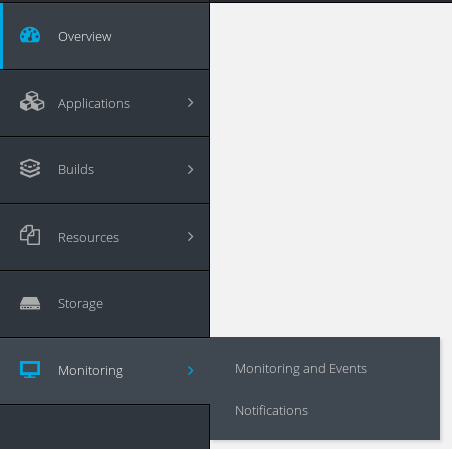
Notifications ページで優先する設定を選択します。

ページの下部にある Save ボタンをクリックします。
オプションが正常に保存されると、ページの上部にメッセージが表示されます。

30.4. 設定の保存
通知機能は、各 namespace に openshift-online-notifications という名前の ConfigMap を使用して設定を保存します。この設定により、ユーザーは通知を受け取るリソースを指定できます。これらの設定を簡単に変更できるように、Web コンソールにインターフェースが提供されています。
通知設定の ConfigMap の例
[source,yaml] --- kind: ConfigMap apiVersion: v1 metadata: name: openshift-online-notifications namespace: example data: builds-enabled: 'true' deployments-enabled: 'true' storage-enabled: 'true'
ConfigMap が存在しない場合は、通知が無効にされていることが想定されます。使用されるメールアドレスはプロジェクト所有者のメールアドレスです。
第31章 環境変数の管理
31.1. 環境変数の設定および設定解除
OpenShift Online は oc set env コマンドを提供して、レプリケーションコントローラーまたはデプロイメント設定などの Pod テンプレート を持つオブジェクトの環境変数の設定または設定解除を実行します。また、Pod および Pod テンプレートを持つオブジェクトの環境変数を一覧表示します。このコマンドは BuildConfig オブジェクトで使用することもできます。
31.2. 環境変数の一覧表示
Pod または Pod テンプレートの環境変数を一覧表示するには、以下を実行します。
$ oc set env <object-selection> --list [<common-options>]
この例では、Pod p1 のすべての環境変数を一覧表示します。
$ oc set env pod/p1 --list
31.3. 環境変数の設定
Pod テンプレートに環境変数を設定するには、以下を実行します。
$ oc set env <object-selection> KEY_1=VAL_1 ... KEY_N=VAL_N [<set-env-options>] [<common-options>]
環境オプションを設定します。
| オプション | 説明 |
|---|---|
|
| 環境変数のキーと値のペアを設定します。 |
|
| 既存の環境変数の更新を確定します。 |
以下の例では、両方のコマンドがデプロイメント設定 registry で環境変数 STORAGE を変更します。最初に値 /data を追加します。2 番目の更新(値 /opt)。
$ oc set env dc/registry STORAGE=/data $ oc set env dc/registry --overwrite STORAGE=/opt
以下の例では、現在のシェルで RAILS_ で始まる名前を持つ環境変数を検索し、それらをサーバーのレプリケーションコントローラー r1 に追加します。
$ env | grep RAILS_ | oc set env rc/r1 -e -
以下の例では、rc.json で定義されたレプリケーションコントローラーを変更しません。代わりに、更新された環境 STORAGE=/local を含む YAML オブジェクトを新規ファイル rc.yaml に書き込みます。
$ oc set env -f rc.json STORAGE=/opt -o yaml > rc.yaml
31.3.1. 自動的に追加された環境変数
表31.1 自動的に追加された環境変数
| 変数名 |
|---|
|
|
|
|
使用例
TCP ポート 53 を公開し、クラスター IP アドレス 10.0.0.11 が割り当てられたサービス KUBERNETES は以下の環境変数を生成します。
KUBERNETES_SERVICE_PORT=53 MYSQL_DATABASE=root KUBERNETES_PORT_53_TCP=tcp://10.0.0.11:53 KUBERNETES_SERVICE_HOST=10.0.0.11
oc rsh コマンドを使用してコンテナーに対して SSH を実行し、oc set env を実行して利用可能なすべての変数を一覧表示します。
31.4. 環境変数の設定解除
Pod テンプレートで環境変数を設定解除するには、以下を実行します。
$ oc set env <object-selection> KEY_1- ... KEY_N- [<common-options>]
末尾のハイフン (-, U+2D) は必須です。
この例では、環境変数 ENV1 および ENV2 をデプロイメント設定 d1 から削除します。
$ oc set env dc/d1 ENV1- ENV2-
これは、すべてのレプリケーションコントローラーから環境変数 ENV を削除します。
$ oc set env rc --all ENV-
これは、レプリケーションコントローラー r1 のコンテナー c1 から環境変数 ENV を削除します。
$ oc set env rc r1 --containers='c1' ENV-
第32章 ジョブ
32.1. 概要
レプリケーションコントローラーとは対照的に、ジョブは Pod を任意の数のレプリカと共に完了するまで実行します。ジョブはタスクの全体的な進捗状況を追跡し、アクティブな Pod、成功および失敗した Pod についての情報でそのステータスを更新します。ジョブを削除すると、作成した Pod レプリカが削除されます。ジョブは Kubernetes API の一部で、 他のオブジェクトタイプと同様に oc コマンドで管理できます。
ジョブについての詳細は、Kubernetes のドキュメント を参照してください。
32.2. ジョブの作成
ジョブ設定は以下の主な部分で構成されます。
- Pod テンプレート: Pod が作成するアプリケーションを記述します。
-
オプションの
parallelismパラメーター: ジョブの実行に使用する、並行して実行される Pod のレプリカ数を指定します。これが指定されていない場合、デフォルトはcompletionsパラメーターの値に設定されます。 -
オプションの
completionsパラメーター: ジョブの実行に使用する、並行して実行される Pod の数を指定します。指定されていない場合、デフォルトで 1 の値に設定されます。
以下は、job リソースのサンプルです。
apiVersion: batch/v1 kind: Job metadata: name: pi spec: parallelism: 1 1 completions: 1 2 template: 3 metadata: name: pi spec: containers: - name: pi image: perl command: ["perl", "-Mbignum=bpi", "-wle", "print bpi(2000)"] restartPolicy: OnFailure 4
-
ジョブが並行して実行する Pod のレプリカ数のオプションの値です。 デフォルトでは
completionsの値に設定されます。 - ジョブを完了としてマークするために必要な Pod の正常な完了数のオプションの値です。 デフォルトは 1 に設定されます。
- コントローラーが作成する Pod のテンプレートです。
- Pod の再起動ポリシー。これは、ジョブコントローラーには適用されません。詳細は、「既知の制限」 を参照してください。
oc run を使用して単一コマンドからジョブを作成し、起動することもできます。以下のコマンドは直前の例に指定されている同じジョブを作成し、これを起動します。
$ oc run pi --image=perl --replicas=1 --restart=OnFailure \
--command -- perl -Mbignum=bpi -wle 'print bpi(2000)'32.2.1. 既知の制限
ジョブ仕様の再起動ポリシーは Pod にのみ適用され、ジョブコントローラー には適用されません。ただし、ジョブコントローラーはジョブを完了まで再試行するようハードコーディングされます。
そのため restartPolicy: Never または --restart=Never により、restartPolicy: OnFailure または --restart=OnFailure と同じ動作が実行されます。つまり、ジョブが失敗すると、成功するまで (または手動で破棄されるまで) 自動で再起動します。このポリシーは再起動するサブシステムのみを設定します。
Never ポリシーでは、ジョブコントローラー が再起動を実行します。それぞれの再試行時に、ジョブコントローラーはジョブステータスの失敗数を増分し、新規 Pod を作成します。これは、それぞれの試行が失敗するたびに Pod の数が増えることを意味します。
OnFailure ポリシーでは、kubelet が再起動を実行します。それぞれの試行によりジョブステータスでの失敗数が増分する訳ではありません。さらに、kubelet は同じノードで Pod の起動に失敗したジョブを再試行します。
32.3. ジョブのスケーリング
ジョブは oc scale コマンドを --replicas オプションと共に使用してスケールアップしたり、スケールダウンしたりすることができます。これはジョブの場合には spec.parallelism パラメーターを変更します。これにより、並行して実行されている Pod のレプリカ数が変更され、ジョブが実行されます。
以下のコマンドは上記のジョブサンプルを使用し、parallelism パラメーターを 3 に設定します。
$ oc scale job pi --replicas=3
レプリケーションコントローラーのスケーリングでは、oc scale コマンドを --replicas オプションと共に使用しますが、レプリケーションコントローラー設定の replicas パラメーターを変更します。
32.4. 最長期間の設定
ジョブ を定義する際に、activeDeadlineSeconds フィールドを設定して最長期間を定義することができます。これが秒単位で指定され、デフォルトでは設定されません。設定されていない場合は、実施される最長期間はありません。
最長期間は、最初の Pod がスケジュールされた時点から計算され、ジョブが有効である期間を定義します。これは実行の全体の時間を追跡し、完了の数 (タスクを実行するために必要な Pod のレプリカ数) とは無関係に追跡されます。指定されたタイムアウトに達すると、OpenShift Online がジョブを終了します。
以下の例は、activeDeadlineSeconds フィールドを 30 分に指定する ジョブ の一部を示しています。
spec:
activeDeadlineSeconds: 180032.5. ジョブ失敗のバックオフポリシー
ジョブは、設定の論理的なエラーなどの理由により再試行の設定回数を超えた後に失敗とみなされる場合があります。ジョブの再試行回数を指定するには、.spec.backoffLimit プロパティーを設定します。このフィールドはデフォルトで 6 に設定されます。ジョブに関連付けられた失敗した Pod は 6 分を上限として指数関数的バックオフ遅延値 (10s、20s、 40s …) に基づいて再作成されます。この制限は、コントローラーのチェック間で失敗した Pod が新たに生じない場合に再設定されます。
第33章 OpenShift Pipeline
33.1. 概要
OpenShift Pipeline により、OpenShift でのアプリケーションのビルド、デプロイ、およびプロモートに対する制御が可能になります。Jenkins Pipeline ビルドストラテジー、Jenkinsfiles、および OpenShift のドメイン固有言語 (DSL) (OpenShift Jenkins クライアントプラグインで提供される) の組み合わせを使用することにより、すべてのシナリオにおける高度なビルド、テスト、デプロイおよびプロモート用のパイプラインを作成できます。
33.2. OpenShift Jenkins クライアントプラグイン
OpenShift Jenkins クライアントプラグイン は Jenkins マスターにインストールされ、OpenShift DSL がアプリケーションの JenkinsFile 内で利用可能である必要があります。このプラグインは、OpenShift Jenkins イメージの使用時にデフォルトでインストールされ、有効にされます。
33.2.1. OpenShift DSL
OpenShift Jenkins クライアントプラグインは、Jenkins スレーブから OpenShift API と通信するために Fluent (流れるような) スタイルの DSL を提供します。OpenShift DSL は Groovy 構文をベースとしており、作成、ビルド、デプロイ、および削除などのアプリケーションのライフサイクルを制御する方法を提供します。
API の詳細は、実行中の Jenkins インスタンス内にあるプラグインのオンラインドキュメントに記載されています。これを検索するには、以下を実行します。
- 新規のパイプラインアイテムを作成します。
- DSL テキスト領域の下にある Pipeline Syntax をクリックします。
- 左側のナビゲーションメニューから、Global Variables Reference をクリックします。
33.3. Jenkins Pipeline ストラテジー
プロジェクト内で OpenShift Pipeline を使用するには、Jenkins Pipeline ビルドストラテジーを使用する必要があります。このストラテジーはソースリポジトリーの root で jenkinsfile を使用するようにデフォルト設定されますが、以下の設定オプションも提供します。
-
BuildConfig 内のインラインの
jenkinsfileフィールド。 -
ソース
contextDirとの関連で使用するjenkinsfileの場所を参照する BuildConfig 内のjenkinsfilePath。
オプションの jenkinsfilePath フィールドは、ソース contextDir との関連で使用するファイルの名前を指定します。contextDir が省略される場合、デフォルトはリポジトリーのルートに設定されます。jenkinsfilePath が省略される場合、デフォルトは jenkinsfile に設定されます。
Jenkins Pipeline ストラテジーについての詳細は、「Pipeline ストラテジーのオプション」を参照してください。
33.4. Jenkinsfile
jenkinsfile は標準的な groovy 言語構文を使用して、アプリケーションの設定、ビルド、およびデプロイメントに対する詳細な制御を可能にします。
jenkinsfile は以下のいずれかの方法で指定できます。
- ソースコードリポジトリー内にあるファイルの使用。
-
jenkinsfileフィールドを使用してビルド設定の一部として組み込む。
最初のオプションを使用する場合、jenkinsfile を以下の場所のいずれかでアプリケーションソースコードリポジトリーに組み込む必要があります。
-
リポジトリーのルートにある
jenkinsfileという名前のファイル。 -
リポジトリーのソース
contextDirのルートにあるjenkinsfileという名前のファイル。 -
ソース
contextDirに関連して BuildConfig のJenkinsPiplineStrategyセクションのjenkinsfilePathフィールドで指定される名前のファイル (指定される場合)。 指定されない場合は、リポジトリーのルートに設定されます。
jenkinsfile は Jenkins スレーブ Pod で実行されます。 ここでは OpenShift DSL を使用する場合に OpenShift クライアントのバイナリーを利用可能にしておく必要があります。
33.5. チュートリアル
Jenkins Pipeline を使用したアプリケーションのビルドおよびデプロイについての詳細は、「Jenkins パイプラインのチュートリアル」を参照してください。
33.6. 詳細トピック
33.6.1. Jenkins 自動プロビジョニングの無効化
パイプラインのビルド設定が作成される場合、OpenShift は現時点で現行プロジェクトでプロビジョニングされた Jenkins マスター Pod があるかどうかを確認します。Jenkins マスターが見つからない場合、これが自動的に作成されます。この動作が必要でないか、または OpenShift の外部にある Jenkins サーバーを使用する場合は、これを無効にすることができます。
33.6.2. スレーブ Pod の設定
Kubernetes プラグインも公式の Jenkins イメージに事前にインストールされます。このプラグインによって、Jenkins マスターは OpenShift でスレーブ Pod を作成し、Pod に特定ジョブの特定ランタイムを提供すると同時に、実行中のジョブをそれらに委任して拡張性を実現できます。
Kubernetes プラグインを使用してスレーブ Pod を作成する方法についての詳細は、Kubernetes プラグインを参照してください。
第34章 Cron ジョブ
34.1. 概要
Cron ジョブ は、ジョブの実行スケジュールを指定できるようにすることで通常のジョブに基づいてビルドされます。Cron ジョブは Kubernetes API の一部であり、他のオブジェクトタイプと同様に oc コマンドで管理できます。
Cron ジョブは OpenShift Online Pro でのみ利用できます。Starter と Pro の階層の違いに関する詳細は、pricing ページを参照してください。
Cron ジョブはスケジュールの実行時間ごとに約 1 回ずつジョブオブジェクトを作成しますが、ジョブの作成に失敗したり、2 つのジョブが作成される可能性のある状況があります。そのため、ジョブはべき等である必要があり、履歴制限を設定する必要があります。
34.2. Cron ジョブの作成
Cron ジョブの設定は以下の主な部分で構成されます。
- cron 形式で指定されるスケジュール。
- 次のジョブの作成時に使用されるジョブテンプレート。
- ジョブを開始するためのオプションの期限 (秒単位)(何らかの理由によりスケジュールされた時間が経過する場合)。ジョブの実行が行われない場合、ジョブの失敗としてカウントされます。これが指定されない場合は期間が設定されません。
ConcurrencyPolicy: オプションの同時実行ポリシー。Cron ジョブ内での同時実行ジョブを処理する方法を指定します。以下の同時実行ポリシーの 1 つのみを指定できます。 これが指定されない場合、同時実行を許可するようにデフォルト設定されます。-
Allow: Cron ジョブを同時に実行できます。 -
Forbid: 同時実行を禁止し、直前の実行が終了していない場合は次の実行を省略します。 -
Replace: 同時に実行されているジョブを取り消し、これを新規ジョブに置き換えます。
-
-
Cron ジョブの停止を許可するオプションのフラグ。これが
trueに設定されている場合、後続のすべての実行が停止されます。
以下は、CronJob リソースのサンプルです。
apiVersion: batch/v1beta1 kind: CronJob metadata: name: pi spec: schedule: "*/1 * * * *" 1 jobTemplate: 2 spec: template: metadata: labels: 3 parent: "cronjobpi" spec: containers: - name: pi image: perl command: ["perl", "-Mbignum=bpi", "-wle", "print bpi(2000)"] restartPolicy: OnFailure 4
- ジョブのスケジュールです。この例では、ジョブは 1 分ごとに実行されます。
- ジョブテンプレートです。これは、ジョブの例と同様です。
- この Cron ジョブで生成されるジョブのラベルを設定します。
- Pod の再起動ポリシーです。これは、ジョブコントローラーには適用されません。詳細は、「既知の問題および制限」を参照してください。
すべての cron ジョブ schedule の時間は、ジョブが実行されるマスターのタイムゾーンをベースとします。
oc run を使用して単一コマンドから cron ジョブを作成し、起動することもできます。以下のコマンドは直前の例で指定されている同じ cron ジョブを作成し、これを起動します。
$ oc run pi --image=perl --schedule='*/1 * * * *' \
--restart=OnFailure --labels parent="cronjobpi" \
--command -- perl -Mbignum=bpi -wle 'print bpi(2000)'
oc runで、--schedule オプションは cron 形式のスケジュールを受け入れます。
Cron ジョブの作成時に、oc run は Never または OnFailure 再起動ポリシー (--restart) のみをサポートします。
必要なくなった Cron ジョブを削除します。
$ oc delete cronjob/<cron_job_name>
これを実行することで、不要なアーティファクトの生成を防げます。
34.3. Cron ジョブ後のクリーンアップ
.spec.successfulJobsHistoryLimit と .spec.failedJobsHistoryLimit のフィールドはオプションです。これらのフィールドでは、完了したジョブと失敗したジョブのそれぞれを保存する数を指定します。デフォルトで、これらのジョブの保存数はそれぞれ 3 と 1 に設定されます。制限に 0 を設定すると、終了後に対応する種類のジョブのいずれも保持しません。
Cron ジョブはジョブや Pod などのアーティファクトリソースをそのままにすることがあります。ユーザーは履歴制限を設定して古いジョブとそれらの Pod が適切に消去されるようにすることが重要です。現時点で、これに対応する 2 つのフィールドが Cron ジョブ仕様にあります。
apiVersion: batch/v1beta1 kind: CronJob metadata: name: pi spec: successfulJobsHistoryLimit: 3 1 failedJobsHistoryLimit: 1 2 schedule: "*/1 * * * *" jobTemplate: spec: ...
第35章 Create from URL
35.1. 概要
Create From URL (URL からの作成) は、イメージストリーム、イメージタグ、またはテンプレートから URL を構築できるようにする機能です。
Create from URL は、明示的にホワイトリスト化された namespace のイメージストリームまたはテンプレートでのみ機能します。ホワイトリストには、デフォルトで openshift namespace が含まれます。
カスタムボタンを定義できます。

これらのボタンは、適切なクエリー文字列で定義された URL パターンを利用します。ユーザーにはプロジェクトを選択することを求めるプロンプトが出されます。次に Create from URL ワークフローが続きます。
35.2. イメージストリームおよびイメージタグの使用
35.2.1. クエリー文字列パラメーター
| 名前 | 説明 | 必須 | スキーマ | デフォルト |
|---|---|---|---|---|
|
|
使用されるイメージストリームで定義される | true | 文字列 | |
|
|
使用されるイメージストリームで定義される | true | 文字列 | |
|
| 使用するイメージストリームおよびイメージタグを含む namespace の名前。 | false | 文字列 |
|
|
| このアプリケーション用に作成されるリソースを識別します。 | false | 文字列 | |
|
| アプリケーションのソースコードを含む Git リポジトリー URL。 | false | 文字列 | |
|
|
| false | 文字列 | |
|
|
| false | 文字列 |
パラメーター値の 予約された文字 は URL エンコーディングされている必要があります。
35.2.1.1. 例
create?imageStream=nodejs&imageTag=4&name=nodejs&sourceURI=https%3A%2F%2Fgithub.com%2Fopenshift%2Fnodejs-ex.git&sourceRef=master&contextDir=%2F
35.3. テンプレートの使用
35.3.1. クエリー文字列パラメーター
| 名前 | 説明 | 必須 | スキーマ | デフォルト |
|---|---|---|---|---|
|
|
使用されるテンプレートで定義される | true | 文字列 | |
|
| テンプレートパラメーター名と上書き対象の対応する値が含まれる JSON パラメーターマップ。 | false | JSON | |
|
| 使用するテンプレートを含む namespace の名前。 | false | 文字列 |
|
パラメーター値の 予約された文字 は URL エンコーディングされている必要があります。
35.3.1.1. 例
create?template=nodejs-mongodb-example&templateParamsMap={"SOURCE_REPOSITORY_URL"%3A"https%3A%2F%2Fgithub.com%2Fopenshift%2Fnodejs-ex.git"}第36章 アプリケーションメモリーのサイジング
36.1. 概要
ここでは、アプリケーション開発者が OpenShift Online を使用して以下を実行する際に役立つ情報を提供します。
- コンテナー化されたアプリケーションコンポーネントのメモリーおよびリスク要件を判別し、それらの要件を満たすようコンテナーメモリーパラメーターを設定する
- コンテナー化されたアプリケーションランタイム (OpenJDK など) を、設定されたコンテナーメモリーパラメーターに基づいて最適に実行されるよう設定する
- コンテナーでの実行に関連するメモリー関連のエラー状態を診断し、これを解決する
36.2. 背景情報
まず OpenShift Online によるコンピュートリソースの管理方法の概要をよく読んでから次の手順に進むことをお勧めします。
アプリケーションメモリーのサイジングについては、以下が主要なポイントになります。
- 各種のリソース (メモリー、cpu、ストレージ) に応じて、OpenShift Online ではオプションの 要求 および 制限 の値を Pod の各コンテナーに設定できます。ここでは、メモリー要求とメモリー制限のみに言及します。
メモリー要求
- メモリー要求値は、指定される場合 OpenShift Online スケジューラーに影響を与えます。スケジューラーは、コンテナーのノードへのスケジュール時にメモリー要求を考慮し、コンテナーの使用のために選択されたノードで要求されたメモリーをフェンスオフします。
- ノードのメモリーが使い切られると、OpenShift Online はメモリー使用がメモリー要求を最も超過しているコンテナーのエビクションを優先します。メモリー消費の深刻な状況が生じる場合、ノードの OOM killer は同様のメトリクスに基づいてコンテナーでプロセスを選択し、これを強制終了する場合があります。
メモリー制限
- メモリー制限値が指定されている場合、コンテナーのすべてのプロセスに割り当て可能なメモリーにハード制限を指定します。
- コンテナーのすべてのプロセスで割り当てられるメモリーがメモリー制限を超過する場合、ノードの OOM killer はコンテナーのプロセスをすぐに選択し、これを強制終了します。
- メモリー要求とメモリー制限の両方が指定される場合、メモリー制限の値はメモリー要求の値よりも大きいか、またはこれと等しくなければなりません。
管理
- クラスター管理者はメモリーの要求値、制限値、これらの両方に対してクォータを割り当てるか、いずれにも割り当てないようにすることができます。
- クラスター管理者はメモリーの要求値、制限値またはこれらの両方についてデフォルト値を割り当てることも、それらのいずれにもデフォルト値を割り当てないようにすることもできます。
- クラスター管理者は、クラスターのオーバーコミットを管理するために開発者が指定するメモリー要求の値を上書きできます。これは OpenShift Online などで行われます。
36.3. ストラテジー
OpenShift Online でアプリケーションメモリーをサイジングする手順は以下の通りです。
予想されるコンテナーのメモリー使用の判別
必要時に予想される平均およびピーク時のコンテナーのメモリー使用を判別します (例: 別の負荷テストを実行)。コンテナーで並行して実行されている可能性のあるすべてのプロセスを必ず考慮に入れるようにしてください。 たとえば、メインのアプリケーションは付属スクリプトを生成しているかどうかを確認します。
リスク選好 (risk appetite) の判別
エビクションのリスク選好を判別します。リスク選好のレベルが低い場合、コンテナーは予想されるピーク時の使用量と安全マージンのパーセンテージに応じてメモリーを要求します。リスク選好が高くなる場合、予想される平均の使用量に応じてメモリーを要求することがより適切な場合があります。
コンテナーのメモリー要求の設定
上記に基づいてコンテナーのメモリー要求を設定します。要求がアプリケーションのメモリー使用をより正確に表示することが望ましいと言えます。要求が高すぎる場合には、クラスターおよびクォータの使用が非効率となります。要求が低すぎる場合、アプリケーションのエビクションの可能性が高くなります。
コンテナーのメモリー制限の設定 (必要な場合)
必要時にコンテナーのメモリー制限を設定します。制限を設定すると、コンテナーのすべてのプロセスのメモリー使用量の合計が制限を超える場合にコンテナーのプロセスがすぐに強制終了されるため、いくつかの利点をもたらします。まずは予期しないメモリー使用の超過を早期に明確にする (「fail fast (早く失敗する)」) ことができ、次にプロセスをすぐに中止できます。
一部の OpenShift Online クラスターでは制限値を設定する必要があります。 制限に基づいて要求を上書きする場合があります。 また、一部のアプリケーションイメージは、要求値よりも検出が簡単なことから設定される制限値に依存します。
メモリー制限が設定される場合、これは予想されるピーク時のコンテナーのメモリー使用量と安全マージンのパーセンテージよりも低い値に設定することはできません。
アプリケーションが調整されていることの確認
適切な場合は、設定される要求および制限値に関連してアプリケーションが調整されていることを確認します。この手順は、JVM などのメモリーをプールするアプリケーションにおいてとくに当てはまります。残りの部分では、これについて説明します。
36.4. OpenShift Online での OpenJDK のサイジング
デフォルトの OpenJDK 設定はコンテナー化された環境では機能しません。 コンテナーで OpenJDK を実行する場合は常に追加の Java メモリー設定を指定することがルールとなっているためです。
JVM のメモリーレイアウトは複雑で、バージョンに依存しており、本書ではこれについて詳細には説明しません。ただし、コンテナーで OpenJDK を実行する際のスタートにあたって少なくとも以下の 3 つのメモリー関連のタスクが主なタスクになります。
- JVM 最大ヒープサイズを上書きする。
- JVM が未使用メモリーをオペレーティングシステムに解放するよう促す (適切な場合)。
- コンテナー内のすべての JVM プロセスが適切に設定されていることを確認する。
コンテナーでの実行に向けて JVM ワークロードを最適に調整する方法については本書では扱いませんが、これには複数の JVM オプションを追加で設定することが必要になる場合があります。
36.4.1. JVM 最大ヒープサイズの上書き
数多くの Java ワークロードにおいて、JVM ヒープはメモリーの最大かつ単一のコンシューマーです。現時点で OpenJDK は、OpenJDK がコンテナー内で実行されているかにかかわらず、ヒープに使用されるコンピュートノードのメモリーの最大 1/4 (1/-XX:MaxRAMFraction) を許可するようデフォルトで設定されます。そのため、コンテナーのメモリー制限も設定されている場合には、この動作をオーバーライドすることが 必須 です。
上記を実行する方法として、2 つ以上の方法を使用できます:
コンテナーのメモリー制限が設定されており、JVM で実験的なオプションがサポートされている場合には、
-XX:+UnlockExperimentalVMOptions -XX:+UseCGroupMemoryLimitForHeapを設定します。これにより、
-XX:MaxRAMがコンテナーのメモリー制限に設定され、最大ヒープサイズ (-XX:MaxHeapSize/-Xmx) が 1/-XX:MaxRAMFractionに設定されます (デフォルトでは 1/4)。-XX:MaxRAM、-XX:MaxHeapSizeまたは-Xmxのいずれかを直接上書きします。このオプションには、値のハードコーディングが必要になりますが、安全マージンを計算できるという利点があります。
36.4.2. JVM が未使用メモリーをオペレーティングシステムに解放するよう促す
デフォルトで、OpenJDK は未使用メモリーをオペレーティングシステムに積極的に返しません。これは多くのコンテナー化された Java ワークロードには適していますが、例外として、コンテナー内に JVM と共存する追加のアクティブなプロセスがあるワークロードの場合を考慮する必要があります。 それらの追加のプロセスはネイティブのプロセスである場合や追加の JVM の場合、またはこれら 2 つの組み合わせである場合もあります。
OpenShift Online Jenkins maven スレーブイメージ は以下の JVM 引数を使用して JVM に未使用メモリーをオペレーティングシステムに解放するよう促します: -XX:+UseParallelGC -XX:MinHeapFreeRatio=5 -XX:MaxHeapFreeRatio=10 -XX:GCTimeRatio=4 -XX:AdaptiveSizePolicyWeight=90 これらの引数は、割り当てられたメモリーが使用中のメモリー (-XX:MaxHeapFreeRatio) の 110% を超え、ガベージコレクター (-XX:GCTimeRatio) での CPU 時間の 20% を使用する場合は常にヒープメモリーをオペレーティングシステムに返すことが意図されています。アプリケーションのヒープ割り当てが初期のヒープ割り当て (-XX:InitialHeapSize / -Xms で上書きされる) を下回ることはありません。詳細情報については、「Tuning Java’s footprint in OpenShift (Part 1)」、「Tuning Java’s footprint in OpenShift (Part 2)」、および「 OpenJDK and Containers」を参照してください。
36.4.3. コンテナー内のすべての JVM プロセスが適切に設定されていることを確認する
複数の JVM が同じコンテナーで実行される場合、それらすべてが適切に設定されていることを確認する必要があります。多くのワークロードでは、それぞれの JVM に memory budget のパーセンテージを付与する必要があります。 これにより大きな安全マージンが残される場合があります。
多くの Java ツールは JVM を設定するために各種の異なる環境変数 (JAVA_OPTS、GRADLE_OPTS、MAVEN_OPTS など) を使用します。 適切な設定が適切な JVM に渡されていることを確認するのが容易でない場合もあります。
JAVA_TOOL_OPTIONS 環境変数は常に OpenJDK によって考慮され、JAVA_TOOL_OPTIONS に指定された値は、JVM コマンドラインに指定される他のオプションによって上書きされます。デフォルトで、OpenShift Online Jenkins maven スレーブイメージは JAVA_TOOL_OPTIONS="-XX:+UnlockExperimentalVMOptions -XX:+UseCGroupMemoryLimitForHeap -Dsun.zip.disableMemoryMapping=true" を設定してこれらのオプションがスレーブイメージで実行されるすべての JVM ワークロードに対してデフォルトで使用されるようにします。この設定は、追加オプションが要求されないことを保証する訳ではなく、有用な開始点になることを意図しています。
36.5. Pod 内でのメモリー要求および制限の検索
Pod 内からメモリー要求および制限を動的に検出するアプリケーションは Downward API を使用する必要があります。以下のスニペットはこれがどのように実行されるかを示しています。
apiVersion: v1
kind: Pod
metadata:
name: test
spec:
containers:
- name: test
image: fedora:latest
command:
- sleep
- "3600"
env:
- name: MEMORY_REQUEST
valueFrom:
resourceFieldRef:
containerName: test
resource: requests.memory
- name: MEMORY_LIMIT
valueFrom:
resourceFieldRef:
containerName: test
resource: limits.memory
resources:
requests:
memory: 384Mi
limits:
memory: 512Mi# oc rsh test $ env | grep MEMORY | sort MEMORY_LIMIT=536870912 MEMORY_REQUEST=402653184
メモリー制限値は、/sys/fs/cgroup/memory/memory.limit_in_bytes ファイルによってコンテナー内から読み取ることもできます。
36.6. OOM による強制終了の診断
OpenShift Online は、コンテナーのすべてのプロセスのメモリー使用量の合計がメモリー制限を超えるか、またはノードのメモリーを使い切られるなどの深刻な状態が生じる場合にコンテナーのプロセスを強制終了する場合があります。
プロセスが OOM によって強制終了される場合、コンテナーがすぐに終了する場合もあれば、終了しない場合もあります。コンテナーの PID 1 プロセスが SIGKILL を受信する場合、コンテナーはすぐに終了します。それ以外の場合、コンテナーの動作は他のプロセスの動作に依存します。
コンテナーがすぐに終了しない場合、OOM による強制終了は以下のように検出できます。
- コンテナーのプロセスは SIGKILL シグナルを受信したことを示すコード 137 で終了する。
-
/sys/fs/cgroup/memory/memory.oom_controlの oom_kill カウンターが増分する。
$ grep '^oom_kill ' /sys/fs/cgroup/memory/memory.oom_control oom_kill 0 $ sed -e '' </dev/zero # provoke an OOM kill Killed $ echo $? 137 $ grep '^oom_kill ' /sys/fs/cgroup/memory/memory.oom_control oom_kill 1
Pod の 1 つ以上のプロセスが OOM で強制終了され、Pod がこれに続いて終了する場合 (即時であるかどうかは問わない)、フェーズは Failed、理由は OOMKilled になります。OOM で強制終了された Pod は restartPolicy の値によって再起動する場合があります。再起動されない場合は、ReplicationController などのコントローラーが Pod の失敗したステータスを認識し、古い Pod に置き換わる新規 Pod を作成します。
再起動されない場合、Pod のステータスは以下のようになります。
$ oc get pod test
NAME READY STATUS RESTARTS AGE
test 0/1 OOMKilled 0 1m
$ oc get pod test -o yaml
...
status:
containerStatuses:
- name: test
ready: false
restartCount: 0
state:
terminated:
exitCode: 137
reason: OOMKilled
phase: Failed再起動される場合、そのステータスは以下のようになります。
$ oc get pod test
NAME READY STATUS RESTARTS AGE
test 1/1 Running 1 1m
$ oc get pod test -o yaml
...
status:
containerStatuses:
- name: test
ready: true
restartCount: 1
lastState:
terminated:
exitCode: 137
reason: OOMKilled
state:
running:
phase: Running36.7. エビクトされた Pod の診断
OpenShift Online は、ノードのメモリーが使い切られると、そのノードから Pod をエビクトする場合があります。メモリー消費の度合いによって、エビクションは正常に行われる場合もあれば、そうでない場合もあります。正常なエビクションは、各コンテナーのメインプロセス (PID 1) が SIGTERM シグナルを受信してから、プロセスがすでに終了していない場合は後になって SIGKILL シグナルを受信することを意味します。正常ではないエビクションは各コンテナーのメインプロセスが SIGKILL シグナルを即時に受信することを示します。
エビクトされた Pod のフェーズは Failed に、理由 は Evicted になります。この場合、restartPolicy の値に関係なく再起動されません。ただし、ReplicationController などのコントローラーは Pod の失敗したステータスを認識し、古い Pod に置き換わる新規 Pod を作成します。
$ oc get pod test NAME READY STATUS RESTARTS AGE test 0/1 Evicted 0 1m $ oc get pod test -o yaml ... status: message: 'Pod The node was low on resource: [MemoryPressure].' phase: Failed reason: Evicted

